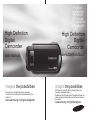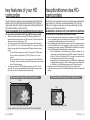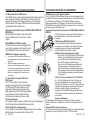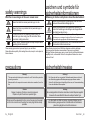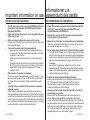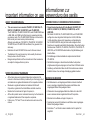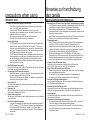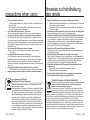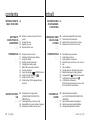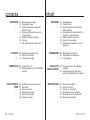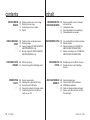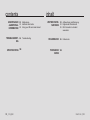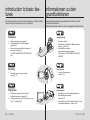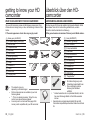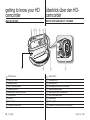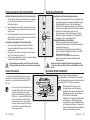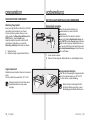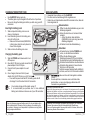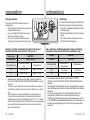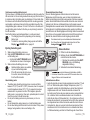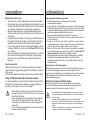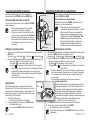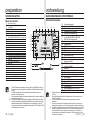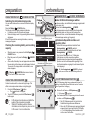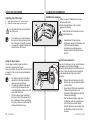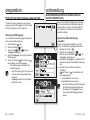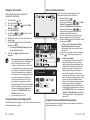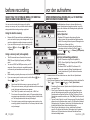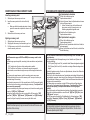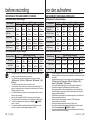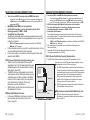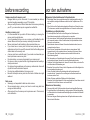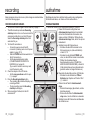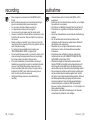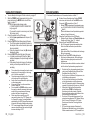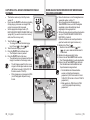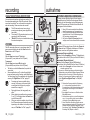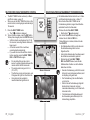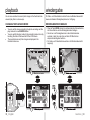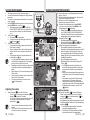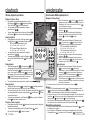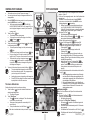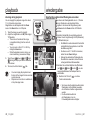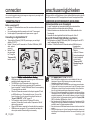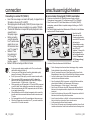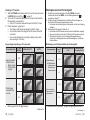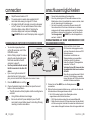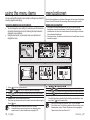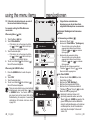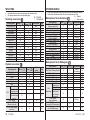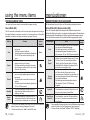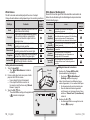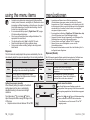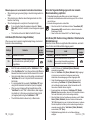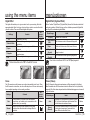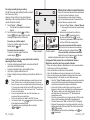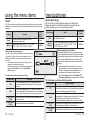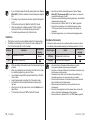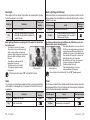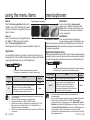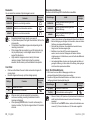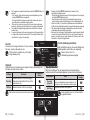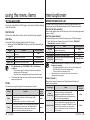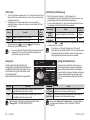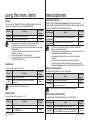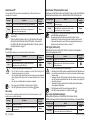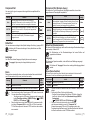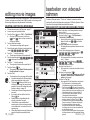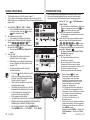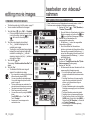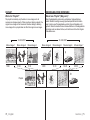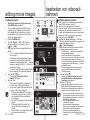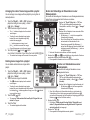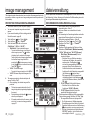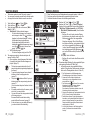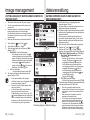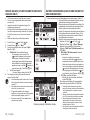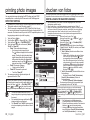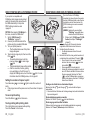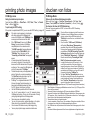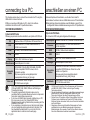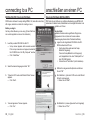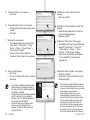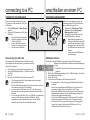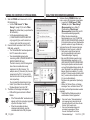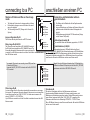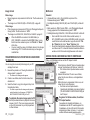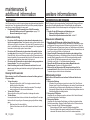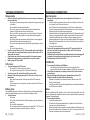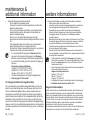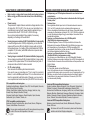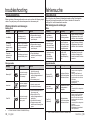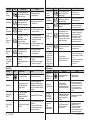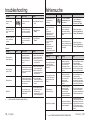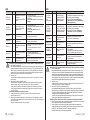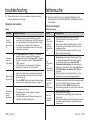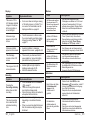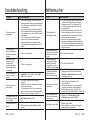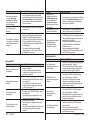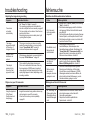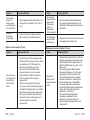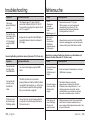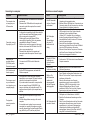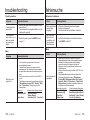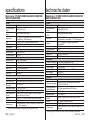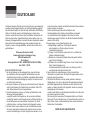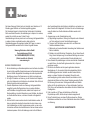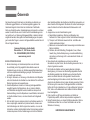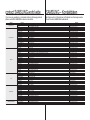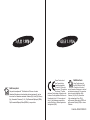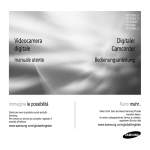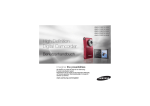Download Samsung VP-HMX10C Инструкция по использованию
Transcript
VP-HMX10
VP-HMX10A
VP-HMX10C
VP-HMX10N
VP-HMX10CN
VP-HMX10ED
High Definition
Digital
Camcorder
High Definition
DigitalCamcorder
user manual
Benutzerhandbuch
imagine the possibilities
Thank you for purchasing this Samsung product.
To receive more complete service, please register your
product at
www.samsung.com/global/register
imagine the possibilities
Wir freuen uns, dass Sie sich für dieses Produkt von
Samsung entschieden haben.
Registrieren Sie Ihr Gerät auf der folgenden Webseite, um
unsere gesamten Serviceleistungen in Anspruch nehmen
zu können:
www.samsung.com/global/register
key features of your HD
camcorder
hauptfunktionen des HDcamcorders
The HD camcorder is capable of recording and playing back both High
Definition (HD: 1280x720p) and Standard Definition (SD: 720x576p)
image quality. Select the recording image quality, HD (high definition) or
SD (standard definition), before recording.
Der HD-Camcorder unterstützt bei Aufnahme und Wiedergabe als Bildqualität
High Definition (HD: 1280x720p) und Standard Definition (SD: 720x576p).
Wählen Sie vor Beginn der Aufnahmen die Aufnahmebildqualität, HD (High
Definition) oder SD (Standard Definition).
ENJOYING IMAGES WITH HIGH DEFINITION (HD) QUALITY
You can view movies with the HD (high definition) image quality.
●
●
●
This HD camcorder adopts the advanced 720p effective scanning lines to
reproduce a sharper image than the old SD camcorder (576i) and supports the
widescreen view in the aspect ratio of 16:9.
The movies recorded in the HD (high definition) image quality will best fit the
wide (16:9) HDTV. If your TV is not a high definition TV, movies with HD (high
definition) image quality will be displayed with SD (standard definition) image
quality.
To enjoy HD-quality images, you need a TV supporting 1280x720p input.
Check you have a high definition TV (HDTV). (Refer to your TV user
manual.)
To enjoy the HD-quality images, use the component cable or HDMI cable.
The multi-AV cable does not support HD-quality images so it down-converts
them to SD-quality images.
The image is recorded in 720x576p when the quality is set to SD in the HD
camcorder. The movies recorded with SD (standard definition) image quality
cannot be converted to HD (high definition) image quality.
HD (high definition) image quality : 50p (Progressive)
BILDMATERIAL IN HD-QUALITÄT (HIGH DEFINITION) ANZEIGEN
Sie können Filme in HD-Bildqualität (High Definition) anzeigen.
• Dieser HD-Camcorder setzt das Progressive Scan-Verfahren mit effektiv 720p Zeilen
ein, um ein schärferes Bild als bei herkömmlichen SD-Camcordern (576i) zu erzielen
und unterstützt die Breitbild-Darstellung im Seitenverhältnis 16:9.
• Die in HD-Bildqualität (High Definition) aufgenommenen Filme werden am besten
im HDTV-Breitbildformat (16:9) wiedergegeben. Wenn Sie kein High DefinitionFernsehgerät verwenden, werden in HD-Bildqualität (High Definition) vorliegende
Filme in SD-Bildqualität (Standard Definition) wiedergegeben.
Wenn Sie Bildmaterial in HD-Qualität anzeigen möchten, benötigen Sie ein
Fernsehgerät, das als Eingangsformat 1280x720p unterstützt. Überprüfen Sie,
ob Sie ein "HD ready"-Fernsehgerät (HDTV) verwenden. (Informationen finden
Sie in der Bedienungsanleitung zu Ihrem Fernsehgerät.)
Verwenden Sie ein Komponentenkabel oder ein HDMI-Kabel, um Bildmaterial
in HD-Qualität anzuzeigen. Das Multi-AV-Kabel unterstützt kein Bildmaterial
in HD-Qualität, d. h. die Bilddaten werden in das SD-Format konvertiert.
• Bildmaterial, das mit SD-Einstellung (720x576p) mit dem HD-Camcorder
aufgezeichnet wurde, kann nicht in HD-Bildqualität (High Definition) umgewandelt
werden.
SD (standard definition) image quality : 50i (interlaced)
1280
720
720
576
<720p / 16:9 high definition camcorder>
Image resolution: about 5 times that of the old SD camcorder(576i).
ii_ English
<576i / normal digital camcorder>
German _ii
FEATURES OF YOUR NEW HD CAMCORDER
FUNKTIONEN DES NEUEN HD-CAMCORDERS
1.61 Mega pixel (Gross) CMOS sensor
1/4.5” CMOS sensor provides stunning detail and clarity with exceptional
video (1280 lines of resolution-HD mode or 720 lines of horizontal
resolution-SD mode) and still image performance (3.0 mega pixels).
Unlike traditional CCD imagers, CMOS sensors require less power,
providing better battery performance.
CMOS-Bildsensor mit 1,61 Megapixel (Brutto)
Der 1/4,5 Zoll große CMOS-Bildsensor zeichnet sich durch überragende Details
und Klarheit mit einer hervorragenden Videoauflösung aus (horizontale Auflösung
von 1280 Zeilen im HD-Modus und 720 Zeilen im SD-Modus) und durch
hochwertige Einzelbilder (3,0 Megapixel). Im Unterschied zu herkömmlichen
CCD-Bildaufnehmer benötigen CMOS-Sensoren weniger Strom, so dass Akkus
besonders lang genutzt werden können.
Eingebauter Flash-Speicher mit hoher Kapazität (nur VP-HMX10A/HMX10C/HMX10CN/
HMX10ED)
Der HD-Camcorder hat einen eingebauten Flash-Speicher
Anynet+
mit hoher Kapazität zum Aufnehmen von Filmen oder
supported
Fotografien.
H.264-Kodierung (MPEG4 Part 10/AVC)
H.264 entspricht dem neuesten Entwicklungsstand bei der
Komprimierung von Videodaten und verwendet eine hohe
Komprimierungsrate, um bei gleicher Speichergröße
erheblich längere Aufnahmezeiten zu erzielen.
HDMI-Schnittstelle (Unterstützung für Anynet+)
• Wenn Sie ein HDTV-Gerät mit einem HDMI-Anschluss
besitzen, können Sie Bildmaterial schärfer und klarer
als auf herkömmlichen Fernsehgeräten anzeigen.
• Dieser HD-Camcorder unterstützt Anynet+.
Anynet+ ist ein AV-Netzwerksystem, über das Sie
alle angeschlossenen Samsung AV-Geräte mit
einer Anynet+-fähigen Fernseh-Fernbedienung von
Samsung steuern können. Weitere Einzelheiten finden
Sie in der Bedienungsanleitung des entsprechenden
Fernsehgeräts.
2,7-Zoll-LCD-Touchscreen-Bildschirm (16:9, 230.000 Pixel)
Der 2,7-Zoll-LCD-Breitbildmonitor im Format 16:9 bietet eine
hervorragende Bildqualität mit einer verbesserten Auflösung.
Zudem kann der LCD-Monitor um bis zu 270 ° gedreht werden und
ermöglicht damit Aufnahmen aus verschiedenen Kamerawinkeln
mit scharfen, detaillierten Bildern zur Überwachung oder
Wiedergabe. Dank des Breitbildformats gelingen Aufnahmen im
16:9-Format sowie die Zusammenstellung von Aufnahmen jetzt
noch einfacher.
150
Touchscreen-Bildschirm
150
Zur Wiedergabe der Aufnahmen und zum Einstellen der Funktionen genügt ein
einfaches Berühren des LCD-Bildschirms, ohne dass dafür Tasten gedrückt werden
müssen.
Schwenkgriff für Free Style-Aufnahmen
Sie können den Winkel des Schwenkgriffs abhängig von der Aufnahmesituation
anpassen, da sich der Schwenkgriff um bis zu 150° drehen lässt.
High-capacity embedded flash memory (VP-HMX10A/HMX10C/HMX10CN/
HMX10ED only)
The HD camcorder has built-in high capacity flash
memory that allows you to record movie or photo
images.
H.264 (MPEG4 part10/AVC) encoding
The latest video compression technology, H.264
uses a high compression rate to sharply increase
the recordable time for the same size storage.
PO
WE
R
PO
WE
HDMI interface (Anynet+ supported)
●
●
If you have an HDTV featuring the HDMI jack, you
can enjoy a clearer and sharper image than ever on
a normal TV.
This HD camcorder supports Anynet+.
Anynet+ is an AV network system that enables you
to control all connected Samsung AV devices with
Anynet+ supported Samsung TV’s remote control.
Refer to the corresponding TV’s user manual for
more details.
�
�
�
�
2.7” wide (16:9) touch panel LCD screen
(230K pixels)
The 2.7” wide (16:9) LCD screen provides
excellent viewing clarity with improved resolution.
The 230K pixel LCD screen rotates up to 270
degrees for multiple viewing angles providing
sharp, detailed images for monitoring or playback,
and the widescreen format makes shooting in
16:9 mode and composing shots even easier.
Touch panel adopted
You can play recorded images and set the functions by simply tapping on
the LCD screen without sophisticated button operation.
Swivel handle for free style shooting
You can adjust the swivel handle’s angle depending on the recording
situation because the swivel handle rotates upto 150°.
iii_ English
R
POW
ER
German _iii
safety warnings
What the icons and signs in this user manual mean:
WARNING
CAUTION
CAUTION
Means that death or serious personal injury is a risk.
Means that there is a potential risk for personal injury or
material damage.
To reduce the risk of fire, explosion, electric shock, or
personal injury when using your HD camcorder, follow
these basic safety precautions:
Means hints or referential pages that may be helpful when
operating the HD camcorder.
zeichen und symbole für
sicherheitsinformationen
Erläuterung der Zeichen und Symbole in diesem Benutzerhandbuch:
WARNUNG
VORSICHT
ACHTUNG
Dieses Symbol weist auf Lebensgefahr oder die Gefahr
schwerer Gesundheitsschädigungen hin.
Dieses Symbol weist auf eine gefährliche Situation hin,
in der Sie Verletzungen davontragen oder Gegenstände
beschädigt werden können.
Um die Gefahr von Bränden, Explosionen, Stromschlägen und
Verletzungen zu verringern, beachten Sie bei der Verwendung des
Camcorders die angegebenen Sicherheitsanweisungen.
Hinweise auf Referenzseiten, die für den Betrieb des HDCamcorders hilfreich sein können.
These warning signs are here to prevent injury to you and others.
Please follow them explicitly. After reading this section, keep it in a safe place for
future reference.
Diese Warnsymbole sollen auf Gefahren hinweisen und dazu beitragen,
Verletzungen des Benutzers sowie anderer Personen zu verhindern.
Befolgen Sie diese Anweisungen genau. Lesen Sie sich die Sicherheitshinweise
sorgfältig durch, und bewahren Sie sie für den späteren Gebrauch an einem
sicheren Ort auf.
precautions
sicherheitshinweise
•
•
Warning!
This camcorder should always be connected to an AC outlet with a protective
grounding connection.
Batteries shall not be exposed to excessive heat such as sunshine, fire or the
like.
Caution
•
•
Achtung!
Der Camcorder darf nur an geerdete Wechselstromsteckdosen mit der auf
dem Netzteil angegebenen Betriebsspannung angeschlossen werden.
Setzen Sie die Akkus keiner übermäßigen Hitze aus, wie Sonneneinstrahlung,
Feuer oder ähnlichen Wärmequellen.
Achtung
Danger of explosion if battery is incorrectly replaced.
Replace only with the same or equivalent type.
Bei unsachgemäßem Einsetzen des Akkus besteht Explosionsgefahr.
Verwenden Sie ausschließlich Akkus des entsprechenden Typs.
To disconnect the apparatus from the mains, the plug must be pulled
out from the mains socket, therefore the mains plug shall be readily
operable.
Um das Gerät vom Netz zu trennen, muss der Stecker aus der
Netzsteckdose gezogen werden. Deshalb sollte der Netzstecker
jederzeit zugänglich und leicht trennbar sein.
iv_ English
German _iv
informationen zur
important information on use verwendung des geräts
BEFORE USING THIS CAMCORDER
●
●
●
●
●
●
This HD camcorder records video in H.264 (MPEG4 part10/AVC)
format and at High Resolution (HD-VIDEO) and at Standard
Resolution (SD-VIDEO).
Please note that this HD camcorder is not compatible with other
digital video formats.
Before recording important video, make a trial recording.
Play back your trial recording to make sure the video and audio have
been recorded properly.
The recorded contents cannot be compensated for:
- Samsung cannot compensate for any damage caused when a
recording cannot be played back because of a defect in the HD
camcorder or memory card.
Samsung cannot be responsible for your recorded video and
audio.
- Recorded contents may be lost due to a mistake when handling
this HD camcorder or memory card, etc. Samsung shall not be
responsible for compensation for damages due to the loss of
recorded contents.
Make a backup of important recorded data
Protect your important recorded data by copying the files to PC. We
also recommend you copy it from your PC to other recording media
for storage. Refer to the software installation and USB connection
guide.
Copyright: Please note that this HD camcorder is intended for
individual use only.
Data recorded on the storage media in this HD camcorder using
other digital/analogue media or devices is protected by the copyright
act and cannot be used without permission of the owner of copyright,
except for personal enjoyment. Even if you record an event such as a
show, performance or exhibition for personal enjoyment, it is strongly
recommended that you obtain permission beforehand.
v_ English
VOR VERWENDUNG DES CAMCORDERS
• Dieser HD-Camcorder zeichnet Video im H.264-Format (MPEG4
Part 10/AVC) sowie mit High Resolution (HD-VIDEO) und
Standard Resolution (SD-VIDEO) auf.
• Beachten Sie, dass dieser HD-Camcorder nicht kompatibel mit
anderen digitalen Videoformaten ist.
• Machen Sie vor Aufnahme eines wichtigen Videos eine Testaufnahme.
Geben Sie die Testaufnahme wieder, um zu prüfen, ob Bild und Ton
ordnungsgemäß aufgenommen wurden.
• Für den Verlust aufgenommener Inhalte ist keine Entschädigung möglich:
- Für entstandene Schäden, wenn Aufnahmen wegen eines Fehlers
des HD-Camcorders oder der Speicherkarte nicht wiedergegeben
werden können, leistet Samsung keine Entschädigung. Samsung
übernimmt keine Verantwortung für gespeicherte Video- und
Audiodaten.
- Gespeicherte Inhalte können aufgrund eines Fehlers bei der
Bedienung des HD-Camcorders oder der Speicherkarte verloren
gehen. Für Schäden aufgrund des Verlusts gespeicherter Inhalte
übernimmt Samsung keine Haftung.
• Erstellen Sie Sicherheitskopien wichtiger Aufnahmen.
Kopieren Sie wichtige Aufnahmen zur Sicherheit als Datei auf einen
PC. Zusätzlich wird empfohlen, die Daten vom PC auf andere
Speichermedien zu kopieren. Beachten Sie die Anleitungen zur
Software-Installation und USB-Verbindung.
• Hinweis zum Urheberrecht: Dieser HD-Camcorder ist nur für die
private Nutzung vorgesehen.
Daten auf dem Speichermedium dieses HD-Camcorders, die mit
anderen digitalen/analogen Medien oder Geräten aufgenommen
wurden, sind urheberrechtlich geschützt und dürfen ohne Zustimmung
des Rechteinhabers nur zum persönlichen Gebrauch verwendet werden.
Auch wenn Sie eine Veranstaltung, z. B. eine Show, eine Vorstellung
oder eine Ausstellung für den persönlichen Gebrauch filmen, wird
dringend empfohlen, zuvor um Erlaubnis zu fragen.
German _v
informationen zur
important information on use verwendung des geräts
ABOUT THIS USER MANUAL
●
●
●
●
This user manual covers models VP-HMX10, VP-HMX10A, VPHMX10C, VP-HMX10N, VP-HMX10CN, and VP-HMX10ED.
The VP-HMX10A, VP-HMX10C/HMX10CN, and VP-HMX10ED have
a 4GB, 8GB, and 16GB built-in flash memory respectively but also
use memory cards. The VP-HMX10/HMX10N does not have built-in
flash memory and uses memory cards exclusively.
Although some features of VP-HMX10, VP-HMX10A, VP-HMX10C,
VP-HMX10N, and VP-HMX10CN are different, they operate in the
same way.
Illustrations of model VP-HMX10A are used in this user manual.
The displays in this user manual may not be exactly the same as
those you see on the LCD screen.
Designs and specifications of the camcorder and other accessories
are subject to change without any notice.
INFORMATIONEN ZU DIESEM BENUTZERHANDBUCH
• Dieses Benutzerhandbuch gilt für die Modelle VP-HMX10, VP-
HMX10A, VP-HMX10C, VP-HMX10N, VP-HMX10CN, und VPHMX10ED.
Die Modelle VP-HMX10A, VP-HMX10C/HMX10CN, und VP-HMX10ED
verfügen über einen integrierten Flash-Speicher mit 4 GB, 8 GB bzw.
16 GB, unterstützen aber auch die Verwendung von Speicherkarten.
Der VP-HMX10/HMX10N verfügt nicht über einen integrierten FlashSpeicher und verwendet ausschließlich Speicherkarten. Obwohl sich einige
Funktionen des VP-HMX10, VP-HMX10A, VP-HMX10C, VP-HMX10N, VPHMX10CN, und VP-HMX10ED unterscheiden, erfolgt die Bedienung auf
dieselbe Weise.
• Die Abbildungen im Benutzerhandbuch entsprechen dem Modell
VP-HMX10A.
• Die Bildschirmanzeigen in diesem Benutzerhandbuch entsprechen
möglicherweise nicht genau denjenigen, die Sie auf Ihrem LCD-Monitor sehen.
• Gestaltung und technische Daten des HD-Camcorders sowie anderen
NOTES REGARDING TRADEMARK
●
●
●
●
●
All the trade names and registered trademarks mentioned in this
manual or other documentation provided with your Samsung product
are trademarks or registered trademarks of their respective holders.
Windows® is registered trademark or trademark of Microsoft
Corporation, registered in the United States and other countries.
Macintosh is the trademark of Apple Computer, Inc.
All the other product names mentioned herein may be the trademark
or registered trademarks of their respective companies.
Farther more, “TM” and “R” are not mentioned in each case in this
manual.
Zubehörs können ohne vorherige Ankündigung geändert werden.
HINWEISE ZU MARKEN
• Alle Markennamen und eingetragenen Marken in diesem Handbuch
sowie in sonstigen mitgelieferten Dokumenten sind Marken oder
eingetragene Marken ihrer jeweiligen Inhaber.
• Windows® ist eine eingetragene Marke bzw. Marke der in den USA
sowie in anderen Ländern registrierten Microsoft Corporation.
• Macintosh ist eine Marke von Apple Computer, Inc.
• Sonstige hier genannte Produktnamen sind Marken oder eingetragene
Marken ihrer jeweiligen Inhaber.
• Die Zeichen ™ und ® sind in diesem Handbuch nicht in jedem Fall
vi_ English
aufgeführt.
German _vi
precautions when using
IMPORTANT NOTE
●
●
●
●
●
●
●
Handle the liquid crystal display (LCD) with care:
The LCD is a very delicate display device: Do not press its surface with
force, hit it or prick it with a sharp object.
If you push the LCD surface, unevenness in display may occur. If
unevenness does not disappear, turn the camcorder off, wait for a few
moments, and then turn it on again.
Do not place the camcorder with the open LCD screen down.
Close the LCD screen when not using the camcorder.
Liquid crystal display:
The LCD screen the product of highly precise technology. Among the total
number of pixels (approx. 230,000 pixels for LCD screen), 0.01% or less
pixels may be missing (black dots) or may remain lit as coloured dots (red,
blue, green). This shows the limitations of the current technology, and does
not indicate a fault that will interfere with recording.
The LCD screen will be slightly dimmer than usual when the camcorder is
at low temperature, as in cold areas, or immediately after power is turned
on. Normal brightness will be restored when the temperature inside the
camcorder rises. This has no effect on the images in the storage media, so
there is no cause for concern.
Hold the HD camcorder correctly:
Do not hold the HD camcorder by the LCD screen when lifting it: the LCD screen
could detach and the HD camcorder may fall.
Do not subject the HD camcorder to impact:
This HD camcorder is a precision machine. Take great care that you do
not strike it against a hard object or let it fall.
Do not use the HD camcorder on a tripod (not supplied) in a place where it
is subject to severe vibrations or impact.
No sand or dust!
Fine sand or dust entering the HD camcorder or AC power adaptor could cause
malfunctions or defects.
No water or oil!
Water or oil entering the HD camcorder or AC power adaptor could cause
electric shock, malfunctions or defects.
Heat on surface of product:
The surface of the HD camcorder will be slightly warm when in use, but this does
not indicate a fault.
Be careful of ambient temperature:
Using the HD camcorder in a place where the temperature is over 60°C
(140°F) or under 0°C (32°F) will result in abnormal recording/playback.
Do not leave the HD camcorder on a beach or in a closed vehicle
where the temperature is very high for a long time: This could cause a
malfunction.
vii_ English
hinweise zur handhabung
des geräts
WICHTIGE HINWEISE ZUR VERWENDUNG
• Behandeln Sie den LCD-Monitor (Liquid Crystal Display, Flüssigkristallanzeige) sorgfältig:
-
Der LCD-Monitor ist ein sehr empfindliches Wiedergabegerät. Drücken Sie nicht auf
die Oberfläche, und berühren Sie sie nicht mit scharfen Gegenständen.
Durch unsachgemäße Behandlung der LCD-Oberfläche kann die Anzeige
unregelmäßig werden. Falls die Anzeigefehler nicht verschwinden, schalten Sie den
Camcorder vorübergehend aus.
- Legen Sie den Camcorder niemals mit dem geöffneten LCD-Monitor nach unten ab.
- Schließen Sie den LCD-Monitor bei Nichtbenutzung des Camcorders.
Flüssigkristallanzeige:
- Der LCD-Monitor ist ein hochpräzises Technologieprodukt. Bei der Gesamtanzahl
der Pixel (ca. 230.000 Pixel für den LCD-Monitor) können maximal 0,01%
Pixelfehler als schwarze oder ständig farbig leuchtende Punkte (rot, blau, grün)
auftreten. Die Pixelfehler sind eine Einschränkung der gegenwärtigen Technologie,
wirken sich jedoch in keiner Weise auf die Aufnahmefähigkeiten aus.
- Bei niedrigen Temperaturen, z. B. in kalten Bereichen oder direkt nach dem
Einschalten ist der LCD-Monitor etwas dunkler. Mit zunehmender Erwärmung des
Geräts erfolgt die Anzeige wieder mit normaler Helligkeit. Dies wirkt sich jedoch
nicht auf die Aufnahmen aus, die auf dem Speichermedium gespeichert sind.
So halten Sie den HD-Camcorder richtig:
Halten Sie den HD-Camcorder beim Aufheben nicht am LCD-Monitor fest.
Der LCD-Monitor könnte sich lösen und der HD-Camcorder fallen.
Setzen Sie den HD-Camcorder keinen Stößen aus:
- Dieser HD-Camcorder ist ein Präzisionsgerät. Lassen Sie ihn auf keinen Fall gegen
harte Gegenstände stoßen oder fallen.
- Verwenden Sie an Orten mit starken Vibrationen oder Erschütterungen für
Aufnahmen mit dem HD-Camcorder kein Stativ (nicht im Lieferumfang).
Vermeiden Sie Kontakt mit Staub und Sand!
Feiner Sand oder Staub kann in den HD-Camcorder oder das Netzteil eindringen und
zu Fehlfunktionen oder Schäden führen.
Vermeiden Sie Kontakt mit Wasser und Öl!
Wasser oder Öl können in den HD-Camcorder oder das Netzteil eindringen und einen
elektrischen Schlag verursachen oder zu Fehlfunktionen oder Schäden führen.
Gerätetemperatur:
Die Oberfläche des HD-Camcorders erwärmt sich bei Gebrauch leicht. Dies ist kein
Hinweis auf eine Fehlfunktion.
Vermeiden Sie extreme Umgebungstemperaturen:
- Die Verwendung des HD-Camcorders bei Temperaturen über 60°C oder unter 0°C
kann die Aufnahme- und Wiedergabequalität beeinträchtigen.
- Setzen Sie den HD-Camcorder nicht über längere Zeit sehr hohen Temperaturen
aus (z. B. am Strand oder in einem geschlossenen Fahrzeug). Dies kann zu
Fehlfunktionen führen.
-
•
•
•
•
•
•
German _vii
precautions when using
●
●
●
●
●
●
●
Do not point directly at the sun:
- If direct sunlight strikes the lens, the HD camcorder could malfunction or a
fire could occur.
- Do not leave the HD camcorder with the LCD screen exposed to direct
sunlight: This could cause a malfunction.
Do not use the HD camcorder near TV or radio:
This could cause noise to appear on the TV screen or in radio broadcasts.
Do not use the HD camcorder near strong radio waves or magnetism:
If the HD camcorder is used near strong radio waves or magnetism, such as
near a radio transmitter or electric appliances, noise could enter video and audio
that are being recorded. During playback of normally recorded video and audio,
noise may also be present in picture and sound. At worst the HD camcorder
could malfunction.
Do not expose the HD camcorder to soot or steam:
Thick soot or steam could damage the HD camcorder case or cause a
malfunction.
Do not use the HD camcorder near corrosive gas:
If the HD camcorder is used in a place where there is dense exhaust gas
generated by gasoline or diesel engines, or corrosive gas such as hydrogen
sulfide, the external or internal terminals could corrode, disabling normal
operation, or the battery connecting terminals could corrode, so that power will
not turn on.
Do not wipe the HD camcorder body with benzene or a thinner:
- The coating of exterior could peel off or the case surface could deteriorate.
Keep the memory card out of reach of children to prevent swallowing.
Correct Disposal of This Product
(Waste Electrical & Electronic Equipment)
(Applicable in the European Union and other European countries with
separate collection systems)
This marking shown on the product or its literature, indicates that it should
not be disposed with other household wastes at the end of its working
life. To prevent possible harm to the environment or human health from
uncontrolled waste disposal, please separate this from other types of
wastes and recycle it responsibly to promote the sustainable reuse of
material resources. Household users should contact either the retailer
where they purchased this product, or their local government office, for
details of where and how they can take this item for environmentally safe
recycling. Business users should contact their supplier and check the
terms and conditions of the purchase contract. This product should not be
mixed with other commercial wastes for disposal.
viii_ English
hinweise zur handhabung
des geräts
•
•
•
•
•
•
•
Richten Sie das Objektiv des Camcorders nicht direkt auf die Sonne:
- Direktes Sonnenlicht auf dem Objektiv kann zu Fehlfunktionen des HD-Camcorders
führen oder einen Brand verursachen.
- Vermeiden Sie direkte Sonneneinstrahlung auf dem LCD-Monitor. Dies kann zu
Fehlfunktionen führen.
Verwenden Sie den HD-Camcorder nicht in der Nähe von Fernseh- oder Radiogeräten:
Dies kann zu Störungen beim Fernseh- oder Radioempfang führen.
Verwenden Sie den HD-Camcorder nicht in der Nähe starker Radiowellen oder Magnetfelder:
Bei Verwendung des Camcorders in der Nähe starker Radiowellen oder Magnetfelder,
z. B. in der Nähe von Funkmasten oder elektrischen Anlagen, kann es zu störenden
Überlagerungen bei den Aufnahmen kommen. Bei der Wiedergabe gespeicherter
Audio- und Videodateien kann es ebenfalls zu Rauschen kommen. Schlimmstenfalls
funktioniert der HD-Camcorder nicht ordnungsgemäß.
Setzen Sie den HD-Camcorder keinem Dampf oder Ruß aus:
Dichter Dampf oder Ruß können das Gehäuse des HD-Camcorders beschädigen und
Fehlfunktionen verursachen.
Verwenden Sie den HD-Camcorder nicht in der Nähe von Schadgas:
Wenn Sie den HD-Camcorder an Orten mit dichten Benzin- oder Dieselabgasen oder
Schadgas benutzen, z. B. Schwefelwasserstoff, kann dies den normalen Betrieb durch
Korrosion der externen und internen Kontakte beeinträchtigen. Bei Korrosion der
Kontakte des Akkus kann das Gerät nicht mehr eingeschaltet werden.
Wischen Sie das Gehäuse des HD-Camcorders nicht mit Waschbenzin oder
Verdünnung ab:
- Dadurch kann sich die äußere Beschichtung ablösen oder die
Gehäuseaußenfläche beschädigt werden.
Bewahren Sie die Speicherkarte für Kinder unzugänglich auf, damit diese sie
nicht in den Mund nehmen und ggf. verschlucken können.
Korrekte Entsorgung von Altgeräten (Elektromüll)
(In den Ländern der Europäischen Union und anderen europäischen
Ländern mit einem separaten Sammelsystem)
Die Kennzeichnung auf dem Produkt bzw. auf der dazugehörigen Dokumentation gibt an, dass es nach seiner Lebensdauer nicht zusammen mit
dem normalen Haushaltsmüll entsorgt werden darf. Entsorgen Sie dieses
Gerät bitte getrennt von anderen Abfällen, um der Umwelt bzw. der menschlichen Gesundheit nicht durch unkontrollierte Müllbeseitigung zu schaden. Recyceln Sie das Gerät,
um die nachhaltige Wiederverwertung von stofflichen Ressourcen zu fördern.
Private Nutzer wenden sich an den Händler, bei dem das Produkt gekauft wurde, oder
kontaktieren die zuständigen Behörden, um in Erfahrung zu bringen, wie sie das Gerät
auf umweltfreundliche Weise recyceln können. Gewerbliche Nutzer wenden sich an ihren
Lieferanten und gehen nach den Bedingungen des Verkaufsvertrags vor. Dieses Produkt
darf nicht zusammen mit anderem Gewerbemüll entsorgt werden.
German _viii
contents
inhalt
INTRODUCTION TO 05
BASIC FEATURES
INFORMATIONEN 05
ZU DEN GRUNDFUNKTIONEN
GETTING TO 06 What is included with your HD camcorder
KNOW YOUR HD
CAMCORDER 07 Front & left view
06
08 Right & top view
09 Rear & bottom view
PREPARATION 10 Using the remote control
10
11
11
12
13
17
18
22
22
23
24
Installing the button-type battery
Using the cradle
Holding the HD camcorder
Charging the battery pack
Basic HD camcorder operation
Screen indicators
Using the display (
)/iCHECK button
Using the LCD enhancer (
)
Using the LCD screen
Initial setting: OSD language & date
and time
BEFORE RECORD- 26 Selecting the storage media
(VP-HMX10A/HMX10C/HMX10CN/
ING
26
01_ English
HMX10ED only)
27 Inserting/ejecting a memory card
28 Recordable time and number of images
29 Selecting a suitable memory card
ÜBERBLICK ÜBER 06 Lieferumfang des HD-Camcorders
DEN HD-CAM- 07 Vorderseite und linke Seite
CORDER 08 Rechte Seite und Ansicht von oben
06
09 Rückseite und Ansicht von unten
VORBEREITUNG 10 Fernbedienung verwenden
10
11
11
12
13
17
18
22
22
23
24
Knopfzelle einsetzen
Dockingstation verwenden
Halteschlaufe einstellen und verwenden
Akku aufladen
Grundfunktionen des HD-Camcorders
Bildschirmanzeigen (Text/Symbole)
Anzeigentaste ( )/iCHECK verwenden
LCD-Optimierungsfunktion ( )
LCD-Monitor verwenden
Bildschirmanzeigesprache sowie Datum und Uhrzeit voreinstellen
VOR DER AUF- 26 Speichermedium auswählen
(nur VP-HMX10A/HMX10C/HMX10CN/
NAHME
26
HMX10ED)
27 Speicherkarte einsetzen/ausgeben
28 Aufnahmezeit und Anzahl der Bilder
29 Geeignete Speicherkarte wählen
German _01
contents
inhalt
RECORDING 31 Recording movie images
31
33 Taking photo images
34 Recording with ease for beginners
(EASY Q mode)
35 Capturing still images during movie
image playback
36 Using the external microphone
36 Zooming
37 Self record using the remote control
PLAYBACK 38 Changing the playback mode
38
39 Playing movie images
41 Viewing photo images
CONNECTION 43 Connecting to a TV
46 Dubbing images on VCR or DVD/HDD
recorder
USING THE MENU 47 Handling menus and quick menus
ITEMS 49 Menu items
47
02_ English
51
52
64
66
Quick menu items
Recording menu items
Playback menu items
Setting menu items
AUFNAHME 31 Videoaufnahmen
31
33 Fotoaufnahmen
34 Einfaches Aufnehmen für Anfänger
(EASY Q-Modus)
35 Einzelbildaufnahme während der Wiedergabe von Videoaufnahmen
36 Externes Mikrofon verwenden
36 Zoomfunktion verwenden
37 Selbstauslöser-Aufnahmen mit Fernbedienung
WIEDERGABE 38 Wiedergabemodus wählen
38
39 Videoaufnahmen wiedergeben
41 Fotos anzeigen
ANSCHLUSS- 43 Camcorder an ein Fernsehgerät anschliessen
MÖGLICHKEITEN
46 Videoaufnahmen auf einen Videorekorder oder DVD-Rekorder kopieren
MENÜOPTIONEN 47 Menü und Quick-Menü
47
49
51
52
64
66
Optionen im Menü
Optionen im Quick-Menü
Menüoptionen für die Aufnahme
Menüoptionen für die Wiedergabe
Menüoptionen einstellen
German _02
contents
inhalt
EDITING MOVIE 72 Deleting a section of a movie image
IMAGES 73 Dividing a movie image
72
74 Combining two movie images
75 Playlist
IMAGE MANAGE- 78 Protection from accidental erasure
MENT 79 Deleting images
78
80 Copying images (VP-HMX10A/HMX10C/
HMX10CN/HMX10ED only)
81 Moving images (VP-HMX10A/HMX10C/
HMX10CN/HMX10ED only)
PRINTING PHOTO 82 DPOF print setting
IMAGES 83 Direct printing with a PictBridge printer
CONNECTING 85 System requirements
TO A PC 86 Installing the Cyberlink DVD Suite
85
03_ English
88 Connecting the USB cable
89 Viewing the contents of storage media
91 Transferring files from the HD camcorder to your PC
BEARBEITEN VON 72 Einen Ausschnitt aus einer Videoaufnahme löschen
VIDEOAUFNAHMEN
72
73 Videodateien teilen
74 Zwei Videodateien zusammenfügen
75 Wiedergabelisten verwenden
DATEIVERWALTUNG 78 Vor versehentlichem Löschen schützen
78
79 Dateien löschen
80 Dateien kopieren (nur VP-HMX10A/
HMX10C/HMX10CN/HMX10ED)
81 Dateien verschieben (nur VP-HMX10A/
HMX10C/HMX10CN/HMX10ED)
DRUCKEN VON 82 Einstellungen für das DPOF-Drucken
FOTOS 83 Direktdruck über einen PictBridgeDrucker
ANSCHLIESSEN AN 85 Systemanforderungen
EINEN PC 86 CyberLink DVD Suite installieren
85
88 USB-Kabel anschließen
89 Inhalt von Speichermedien anzeigen
91 Dateien vom HD-Camcorder auf den
PC übertragen
German _03
contents
MAINTENANCE 92 Maintenance
& ADDITIONAL 93 Additional information
INFORMATION 95 Using your HD camcorder abroad
TROUBLE-SHOOT- 96 Troubleshooting
ING
SPECIFICATIONS 109
04_ English
inhalt
WEITERE INFOR- 92 Aufbewahrung und Reinigung
MATIONEN 93 Ergänzende Informationen
95 HD-Camcorder im Ausland
verwenden
FEHLERSUCHE 96 Fehlersuche
TECHNISCHE 109
DATEN
German _04
introduction to basic features
informationen zu den
grundfunktionen
This chapter introduces you to the basic features of your HD camcorder.
See the reference pages below for more information.
In diesem Kapitel werden die grundlegenden Funktionen des HDCamcorders beschrieben.
Weitere Informationen finden Sie auf den angegebenen Referenzseiten.
Step 1
Preparation
●
●
●
Charging the battery pack page 13
Setting the date/time and OSD language
page 24-25
Setting the storage media (built-in memory or
memory card) page 26
(VP-HMX10A/HMX10C/HMX10CN/HMX10ED
only)
Step 2
Recording
●
Recording the movie or photo images
pages 31,33
Step 3
Playing back
●
●
Selecting an image to play back from the
thumbnail index views pages 39, 41
Viewing playback from your HD camcorder on your
PC or TV pages 43, 88
05_ English
Schritt 1
INSERT
BATTERY
PACK
Vorbereitung
•
•
•
Akku laden Seite 13
Datum/Uhrzeit und Sprache der Bildschirmanzeige
einstellen Seite 24-25
Speichermedium auswählen
(interner Speicher oder Speicherkarte)
Seite 26 (nur VP-HMX10A/HMX10C/HMX10CN/
HMX10ED)
Schritt 2
Aufnahmen
• Video- oder Fotoaufnahmen
Seiten 31,33
Schritt 3
Wiedergabe
• Videoaufnahmen aus den Miniaturindexansichten
•
für die Wiedergabe auswählen
Seiten 39, 41
Videoaufnahmen des HD-Camcorders auf dem PC oder
Fernsehgerät wiedergeben Seiten 43, 88
German _05
getting to know your HD
camcorder
überblick über den HDcamcorder
WHAT IS INCLUDED WITH YOUR HD CAMCORDER
LIEFERUMFANG DES HD-CAMCORDERS
Your new HD camcorder comes with the following accessories. If any
of these items is missing from your box, call Samsung’s Customer Care
Centre.
Zu Ihrem neuen HD-Camcorder erhalten Sie folgendes Zubehör. Sollte
eines dieser Teile nicht im Lieferumfang enthalten sein, wenden
Sie sich an den Kundendienst von Samsung.
✪ Das genaue Aussehen der einzelnen Teile kann je nach Modell variieren.
✪ The exact appearance of each item may vary by model.
Battery pack (IA-BP85ST)
AC power adaptor (AA-E9 type)
Multi-AV cable
Component cable
USB cable
User manual
Button-type battery
Remote control
Cradle
Software CD
Pouch
HDMI cable
Carrying Case*
Akku (IA-BP85ST)
Netzteil (Typ AA-E9)
Multi-AV-Kabel
Komponentenkabel
USB-Kabel
Benutzerhandbuch
Knopfzelle
Fernbedienung
Dockingstation
Software-CD
HDMI-Kabel*
Tragetasche
• Der Lieferumfang kann je nach
Verkaufsland unterschiedlich sein.
●
●
●
●
The contents may vary
depending on the sales region.
Parts and accessories are available at your local
Samsung dealer.
* : This is an optional accessory. To buy this one,
contact your nearest Samsung dealer.
A memory card is not included. See page 29 for
memory cards compatible with your HD camcorder.
06_ English
• Teile und Zubehör sind bei
Samsung-Fachhändlern
erhältlich.
• * : Hierbei handelt es sich um optionales Zubehör, das Sie
bei einem Samsung-Händler in Ihrer Nähe erwerben
können.
• Speicherkarten sind optionales Zubehör. Mit dem HDCamcorder kompatible Speicherkarten finden Sie auf Seite
29.
German _06
FRONT & LEFT VIEW
Recording indicator
LED Light
Remote sensor
Lens
Internal microphone
Built-in speaker
Display (
) / iCHECK button
LCD enhancer (
) button
USB jack
COMPONENT / AV / S-Video ( ) jack
RESET button
HDMI jack
Jack cover
TFT LCD screen (Touch panel)
Recording start/stop button
Zoom (W/T) button
Q.MENU button
07_ English
VORDERSEITE UND LINKE SEITE
Aufnahmeanzeige
LED-Leuchte
Sensor für Fernbedienung
Objektiv
Integriertes Mikrofon
Integrierter Lautsprecher
Anzeigentaste (
) / iCHECK
LCD-Optimierungstaste (
) Taste
USB-Anschluss
Anschluss COMPONENT / AV / S-Video ( )
RESET-Taste
HDMI-Anschluss
Abdeckung für Anschlüsse
TFT-LCD-Monitor (Touchscreen)
Taste für Aufnahmestart/-stopp
Zoomtasten (W/T)
Q.MENU-Taste
German _07
getting to know your HD
camcorder
überblick über den HDcamcorder
RIGHT & TOP VIEW
RECHTE SEITE UND ANSICHT VON OBEN
CLOSE
PO
W
ER
OPEN
PHOTO button
Zoom (W/T) lever
Battery pack slot
BATT. RELEASE switch
Memory card slot
Battery pack / Memory card cover
Grip belt hook
Grip belt
Swivel handle
Lens open / close switch
08_ English
Taste PHOTO
Zoomregler (W/T)
Akku-Einschub
Akkufreigabe-Schalter BATT.RELEASE
Speicherkartensteckplatz
Abdeckung für Akku / Speicherkarte
Öse für die Halteschlaufe
Halteschlaufe
Schwenkgriff
Schalter zum Öffnen/Schließen des Objektivs
German _08
REAR & BOTTOM VIEW
RÜCKSEITE UND ANSICHT VON UNTEN
MODE button / Mode indicator
(Movie (
) / Photo (
) / Play (
EASY Q button
DC IN jack
Recording start/stop button
POWER switch
External microphone (MIC) jack
Charging (CHG) indicator
Tripod receptacle
Cradle receptacle
09_ English
) mode)
Modustaste MODE / Modusanzeige
) / Fotomodus (
) / Wiedergabemodus (
Videomodus (
))
EASY Q-Taste
Netzteilanschluss
Taste für Aufnahmestart/-stopp
Ein/Aus-Schalter POWER
Anschluss für externes Mikrofon
Ladeanzeige (CHG)
Stativgewinde
Anschluss für Dockingstation
German _09
preparation
vorbereitung
This section provides information on using this HD camcorder; such as
how to use the provided accessories, how to charge the battery, how to
set up the operation mode and initial set up.
Dieser Abschnitt enthält unter anderem Informationen zum mitgelieferten
Zubehör, zum Laden des Akkus, zum Festlegen des Betriebsmodus und
zum Vornehmen der ersten Einstellungen.
USING THE REMOTE CONTROL
FERNBEDIENUNG VERWENDEN
Taste REC
(für Aufnahmestart/-stopp)
Anzeigentaste DISPLAY (
REC button
) button
DISPLAY (
Skip (
/
) button
Stop (
) button
MENU button
Control (
/
/
/
/
) buttons
PHOTO button
Zoom (W/T) button
SELF TIMER button
Search (
/
) button
) button
Slow playback (
Play/Pause (
) button
Q.MENU button
The buttons on the remote control function
the same as those on HD camcorder.
10_ English
)
Taste zum Überspringen ( / )
Stopptaste ( )
Menütaste MENU
Steuertasten ( / / / / )
Taste PHOTO
Zoomtasten (W/T)
Selbstauslöser-Taste SELF TIMER
Suchtaste ( / )
Taste für Zeitlupenwiedergabe ( )
Taste für Wiedergabe/Pause ( )
Taste Q.MENU
Die Funktionsweise der Tasten auf
der Fernbedienung und auf dem HDCamcorder ist identisch.
German _10
KNOPFZELLE EINSETZEN
INSTALLING THE BUTTON-TYPE BATTERY
Installing the button-type battery in the remote control
1.
Turn the battery holder counterclockwise (as indicated with
() mark) using your fingernail or a coin to open it. The
battery holder opens.
2.
Insert the battery into the battery holder while the positive
(+) terminal facing down and press it firmly until you hear a
locking sound.
3.
●
●
●
1.
2.
3.
2
Place the battery holder back in the remote, match its ()
mark with the () mark on the remote control, and turn the
battery holder clockwise to lock it.
Precautions regarding the button-type battery
Knopfzelle in die Fernbedienung einsetzen
1
Battery
holder
Keep the button-type battery out of the reach of the children.
Should any battery be swallowed, consult a doctor immediately.
USING THE CRADLE
●
If you connect your HD camcorder to the
provided cradle using more than one type
of cable to output image, the order of
priority of the output signal is as follows:
USB cable Component /Multi-AV cable.
Do not connect the connection cables
at the same time, it may cause conflict
and may not work properly. If this occurs,
remove all the connected cables and try
the connection again.
11_ English
WARNUNG
Bei falscher Handhabung kann die Knopfzelle
explodieren! Verwenden Sie ausschließlich Knopfzellen
des entsprechenden Typs.
• Zum Entnehmen der Knopfzelle keine Pinzette oder
andere metallische Gegenstände benutzen. Dies hätte
einen Kurzschluss zur Folge.
• Die Knopfzelle nicht aufladen, auseinandernehmen,
erhitzen oder in Wasser tauchen. Andernfalls besteht
Explosionsgefahr.
Bewahren Sie die Knopfzelle für Kinder unzugänglich auf.
Suchen Sie sofort einen Arzt auf, falls eine Knopfzelle verschluckt
wurde.
DOCKINGSTATION VERWENDEN
Die Dockingstation dient gleichzeitig als
Anschlussplatte, die die Stabilität des Camcorders
beim Aufladen des Akkus oder beim Anschluss an ein
externes Gerät (TV, PC usw.) erhöhen kann.
The cradle is a connection plate which can be used
to make the camcorder more stable when charging
the battery, or connecting to an external device (TV,
PC, etc.).
●
Sicherheitshinweise zur Knopfzelle
•
3
There is a danger of explosion if button-type battery
is incorrectly replaced. Replace only with the same or
equivalent type.
Do not pick up the battery using tweezers or other metal
tools. This will cause a short circuit.
Do not recharge, disassemble, heat or immerse the battery
in water to avoid the risk of explosion.
WARNING
Drehen Sie den Batteriehalter mit dem Fingernagel oder
einer Münze gegen den Uhrzeigersinn (Markierung ()).
Der Batteriehalter löst sich von der Fernbedienung.
Drücken Sie die Knopfzelle vorsichtig mit dem Pluspol (+)
nach unten in den Batteriehalter, bis diese hörbar einrastet.
Setzen Sie den Batteriehalter wieder so in die
Fernbedienung ein, dass die Markierung () mit der
Markierung auf der Fernbedienung () übereinstimmt,
und drehen Sie ihn im Uhrzeigersinn fest.
Cradle
receptacle
• Wenn Sie den HD-Camcorder an die
DC IN jack
USB jack
Component/Multi-AV jack
•
Dockingstation aus dem Lieferumfang
anschließen und mehr als ein Kabel für die
Bildausgabe verwenden, gilt die folgende
Priorität für das Ausgabesignal:
USB-Kabel Komponeten-/Multi-AV-Kabel.
Vermeiden Sie es, die Kabel gleichzeitig
anzuschließen, da dies zu Konflikten führen
und Fehler verursachen kann. Trennen Sie in
diesem Fall alle angeschlossenen Kabel und
stellen Sie die Verbindung erneut her.
German _11
preparation
vorbereitung
HOLDING THE HD CAMCORDER
HALTESCHLAUFE EINSTELLEN UND VERWENDEN
Attaching the grip belt
Halteschlaufe einstellen
Insert your right hand from the bottom of the HD
camcorder up to the base of your thumb.
Put your hand in a position where you can
easily operate the Recording start/stop button,
PHOTO button, and the Zoom lever.
Adjust the length of grip belt so that the HD
camcorder is stable when you press the
Recording start/stop button with your thumb.
Führen Sie die rechte Hand bis zum
Daumenansatz von unten durch die
Halteschlaufe.
Positionieren Sie Ihre Hand so, dass Sie
bequem die Taste Aufnahmestart/-stopp, die
Taste PHOTO und den Zoom bedienen können.
Stellen Sie die Länge der Halteschlaufe so ein,
dass Sie den HD-Camcorder beim Drücken der
Taste Aufnahmestart/-stopp mit dem Daumen
fest im Griff haben.
1. Detach the belt.
2. Adjust the length of grip belt and attach it.
1. Lösen Sie die Schlaufe.
2. Passen Sie die Länge der Halteschlaufe an, und befestigen Sie sie.
10
Angle Adjustment
Rotate the swivel handle at the most convenient
angle.
You can rotate it downward from 10° to 150°.
Please be careful not to turn the swivel
handle backward as it may cause
damage.
12_ English
10
Neigungswinkel einstellen
150
Drehen Sie den Schwenkgriff in die gewünschte
Position. Sie können diesen von 10° bis 150°
nach unten drehen - siehe Abbildung.
150
Drehen Sie den Schwenkgriff nicht in
die falsche Richtung, da dies zu einer
Beschädigung des Geräts führen kann.
German _12
CHARGING THE BATTERY PACK
●
●
●
Use IA-BP85ST battery pack only.
The battery pack may be charged a little at the time of purchase.
Be sure to charge the battery pack before you start using your HD
camcorder.
AKKU AUFLADEN
• Verwenden Sie nur Akkus vom Typ IA-BP85ST.
• Der Akku kann bei Auslieferung leicht vorgeladen sein.
• Stellen Sie vor Inbetriebnahme des HD-Camcorders sicher, dass der
Akku aufgeladen ist.
Akku einsetzen
Inserting the battery pack
1. Öffnen Sie die Akkufachabdeckung wie in der
Abbildung dargestellt.
2. Setzen Sie den Akku ein, bis dieser hörbar
einrastet.
• Achten Sie darauf, dass die Marke
(SAMSUNG) nach unten zeigt, wie in der
Abbildung dargestellt.
3. Schließen Sie die Akkufachabdeckung.
1. Slide and open the battery pack cover as
shown in the diagram.
2. Insert the battery pack into the battery pack
slot until it softly clicks.
●
Make sure that word mark (SAMSUNG)
is facing down while the set is placed as
shown in the diagram.
3. Slide and close the battery pack cover.
Akku laden
1. Schieben Sie den Schalter POWER nach
unten, um das Gerät auszuschalten.
2. Öffnen Sie die Abdeckung des
Netzteilanschlusses (DC IN) und schließen
Sie das Netzteil an den Netzteilanschluss an.
3. Schließen Sie das Netzteil an eine Steckdose an.
4. Sobald der Akku geladen ist, trennen Sie das
Netzteil vom HD-Camcorder.
• Selbst bei ausgeschaltetem Gerät entlädt sich
der Akku, wenn er im HD-Camcorder verbleibt.
Charging the battery pack
1. Slide the POWER switch downwards to turn
off the power.
2. Open the DC IN jack cover and connect the AC
power adaptor to the DC IN jack.
3. Connect the AC power adaptor to a wall
socket.
4. Once charged, disconnect the AC power
adaptor from the DC IN jack on your HD camcorder.
●
Even with the power switched off, the battery pack will still
discharge if it is left inserted in the HD camcorder.
●
●
You can also charge with the cradle. page 11
It is recommended you purchase one or more additional
battery packs to allow continuous use of your HD camcorder.
Use only Samsung-approved battery packs. Do not use batteries from
other manufacturers. Otherwise, there is a danger of overheating, fire
or explosion. Samsung is not responsible for problems occurring due to
using unapproved batteries.
13_ English
• Sie können den Akku auch über die Dockingstation aufladen.
Seite 11
• Es wird empfohlen, mindestens einen zusätzlichen Akku
bereitzuhalten, um einen durchgängigen Betrieb des HDCamcorders zu gewährleisten.
Entsorgung von Batterien und Akkus
Batterien und Akkus gehören nicht in den Hausmüll. Als Verbraucher sind Sie gesetzlich
verpflichtet, alte Batterien und Akkus zur umweltschonenden Entsorgung zurückzugeben.
Sie können alte Batterien und Akkus bei den öffentlichen Sammelstellen in Ihrer Gemeinde
oder überall dort abgeben, wo Batterien und Akkus der betreffenden Art verkauft werden.
Bitte achten Sie darauf, Akkus und Lithiumzellen nur im entladenen Zustand in dieSammelbehälter zu werfen. Sichern Sie nicht vollständig entladene Akkus gegen Kurzschlüsse.
Verwenden Sie nur Samsung-Originalakkus des geeigneten Typs. Verwenden
Sie keine Akkus anderer Hersteller. Andernfalls besteht Überhitzungs-,
Feuer- und Explosionsgefahr. Samsung haftet nicht für Probleme, die durch die
Verwendung falscher Akkus entstehen.
German _13
preparation
vorbereitung
Charging indicator
Ladeanzeige
The colour of the LED indicates the power or
charging state.
●
If the battery pack has been fully charged, the
charge indicator is green.
●
If you are charging the battery, the colour of
the charge indicator is orange.
●
If an error occurs while the battery pack in
charging, the charging indicator blinks green.
<Charging indicator>
Charging, recording and playback times with a fully charged
battery pack (with no zoom operation, LCD open, etc.)
●
●
●
Die Farbe der LED-Anzeige weist auf die Art der
Stromversorgung sowie den Ladezustand hin.
• Ist der Akku vollständig aufgeladen, leuchtet
die Anzeige grün.
• Während des Aufladens leuchtet die Anzeige
orange.
• Wenn beim Aufladen des Akkus ein Fehler
auftritt, blinkt die Anzeige grün.
Lade-, Aufnahme- und Wiedergabezeiten mit einem vollständig
aufgeladenen Akku (ohne Zoomfunktion, LCD-Monitor usw.)
Bettery type
IA-BP85ST
Akkutyp
Charging time
approx. 80 min
Ladezeit
Wiedergabezeit
HD
ca. 80 min
ca. 100 min
SD
ca. 85 min
ca. 110 min
Recording format
Playback time
Aufnahmeformat
HD
approx. 80 min
approx. 100 min
SD
approx. 85 min
approx. 110 min
14_ English
ca. 80 min
Aufnahmezeit im
Dauerbetrieb
Continuous recording
time
Measured times shown above are based on model VP-HMX10A.
(Times for VP-HMX10A/HMX10C/HMX10CN/HMX10ED are almost
the same)
The time is only for reference. Figures shown above are measured
under Samsung’s test environment, and may differ from your actual
use.
The recording time shortens dramatically in a cold environment.
The continuous recording times in the operating instructions are
measured using a fully charged battery pack at 25 °C (77 °F). As the
environmental temperature and conditions vary, the remaining battery
time may differ from the approximate continuous recording times
given in the instructions.
IA-BP85ST.
• Die gemessenen Zeiten basieren auf dem Modell VP-HMX10A.
(Die Zeiten für VP-HMX10A/HMX10C/HMX10CN/HMX10ED sind fast
identisch.)
• Die Zeitangaben sind Richtwerte. Die oben angegebenen Werte wurden
unter Testbedingungen ermittelt und können vom tatsächlichen Gebrauch
abweichen.
• In kalter Umgebung reduziert sich die Betriebsdauer erheblich. Die
angegebenen Aufnahmezeiten im Dauerbetrieb gelten für einen
vollständig aufgeladenen Akku bei einer Umgebungstemperatur von 25 °
C. Die tatsächlich verfügbare Betriebsdauer kann je nach Temperatur und
sonstigen Umgebungsbedingungen von den hier angegebenen Zeiten
abweichen.
German _14
Continuous recording (without zoom)
The times shown in the table reflect the available recording time when the
HD camcorder is in the recording mode without using any other functions.
In actual recording, the battery pack may discharge 2-3 times faster than
this reference since the Record start/stop and Zoom are being operated,
and playback is performed. Assume that the recordable time with a fully
charged battery pack is between 1/2 and 1/3 of the time in the table, and
enough battery packs to allow for the time you are planning to record on
the HD camcorder.
Note that the battery pack discharges faster in a cold environment.
●
The charging time will vary depending on the remaining
battery level.
●
To check the remaining battery charge, press and hold the
)/iCHECK button. page 22
Display (
Ejecting the battery pack
1. Slide and open the battery pack cover.
2. Slide the BATT. RELEASE switch and pull
out the battery pack.
●
Gently slide the BATT. RELEASE switch
in the direction as shown in the diagram.
3. Slide and close the battery pack cover.
●
Additional battery packs are available
at your local Samsung dealer.
●
If the HD camcorder will not be in use
for a while, remove the battery pack
from the HD camcorder.
About battery packs
●
The battery pack should be recharged in an environment that is
between 0°C (32°F) and 40°C (104°F). However, when it is exposed
to cold temperatures (below 32°F (0°C)), its usage time becomes
reduced and it may cease to function. If this happens, place the
battery pack in your pocket or other warm, protected place for a short
time, then re-insert in the HD camcorder.
●
Do not put the battery pack near any heat source (i.e. fire or a
heater).
●
Do not disassemble, apply pressure to, or heat the battery pack.
●
Do not allow battery pack terminals to be short-circuited. It may cause
leakage, heat generation, induce overheating or fire.
15_ English
Daueraufnahme (ohne Zoom)
Die in der Tabelle angegebenen Zeiten beziehen sich auf die maximale
Betriebsdauer des HD-Camcorders, wenn sich dieser im Aufnahmemodus
befindet und nach Beginn der Aufnahme keine weiteren Funktionen verwendet
werden. Bei der tatsächlichen Aufnahme entlädt sich der Akku zwei- bis dreimal
schneller, da die Taste zum Aufnahmestart/-stopp, der Zoomregler sowie die
Wiedergabefunktion verwendet werden. Daher empfiehlt sich die Annahme, dass
die Aufnahmezeit mit vollständig aufgeladenem Akku zwischen der Hälfte und
einem Drittel der in der Tabelle angegebenen Zeit beträgt. Halten Sie ausreichend
Akkus für die von Ihnen geplante Aufnahmezeit mit dem HD-Camcorder bereit.
Beachten Sie, dass sich der Akku in kalter Umgebung schneller entlädt.
• Die Ladezeit variiert je nach verbleibendem Akkuladezustand.
• Zum Überprüfen des Akkuladestands drücken Sie die Taste
Anzeigentaste (
)/iCHECK . Seite 22
Akku entnehmen
1. Öffnen Sie die Akkufachabdeckung.
2. Betätigen Sie die Taste BATT. RELEASE und
nehmen Sie den Akku heraus.
• Schieben Sie vorsichtig die Taste BATT.
RELEASE in die in der Abbildung
dargestellten Richtung.
3. Schließen Sie die Akkufachabdeckung.
• Zusätzliche Akkus sind bei Samsung-Fachhändlern erhältlich.
• Entnehmen Sie den Akku, wenn der HD-Camcorder über einen
längeren Zeitraum nicht verwendet wird.
Informationen zu Akkus
• Laden Sie den Akku bei einer Umgebungstemperatur zwischen 0°C und
40°C auf. Wird der Akku jedoch niedrigen Temperaturen (unter 0 °C)
ausgesetzt, reduziert sich die Betriebsdauer, und der Akku funktioniert
möglicherweise nicht mehr. Stecken Sie den Akku in diesem Fall
kurzzeitig in eine Tasche oder einen anderen warmen und geschützten
Ort, und setzen Sie ihn anschließend wieder in den Camcorder ein.
• Halten Sie den Akku von Wärmequellen fern (z. B. von Heizungen und Feuer).
• Zerlegen Sie den Akku nicht, und verwenden Sie ihn nicht für einen anderen als
den vorgesehenen Zweck. Setzen Sie den Akku weder Druck noch Hitze aus.
• Vermeiden Sie, dass es zu einem Kurzschluss zwischen den Polen
des Akkus kommt. Ein Kurzschluss kann zum Auslaufen des Akkus,
zu Wärmeentwicklung und damit zu Überhitzung oder Feuer führen.
German _15
preparation
vorbereitung
Maintaining the battery pack
●
The recording time is affected by temperature and environmental conditions.
●
We recommend only using the original battery pack that is available from your
Samsung retailer. When the battery reaches the end of its life, please contact
your local dealer. The batteries have to be treated as chemical waste.
●
Make sure that the battery pack is fully charged before starting to record.
●
To preserve battery power, keep your HD camcorder turned off when you are
not operating it.
●
Even when the power is switched off, the battery pack will still discharge if it is
left inserted to the HD camcorder. When not using the HD camcorder for an
extended time period, preserve it with the battery completely separated.
●
For power saving purposes, the HD camcorder will automatically turn off after
5 minutes in standby mode. (Only if you set “Auto Power Off” from the menu
to on (“ 5 min ”).)
●
When fully discharged, a battery pack damages the internal cells. The battery
pack may be prone to leakage when fully discharged. Charge the battery
pack at least once every 6 months to prevent complete discharge of the
battery pack.
About the battery life
Battery capacity decreases over time and through repeated use. If decreased
usage time between charges becomes significant, it is probably time to replace it
with a new one.
Each battery’s life is affected by storage, operating and environmental conditions.
Ordnungsgemäße Handhabung des Akkus
• Die Betriebsdauer hängt von der Temperatur und sonstigen
Umgebungsbedingungen ab.
• Es wird empfohlen, nur Original-Akkus zu verwenden, die Sie über SamsungFachhändler erhalten. Wenden Sie sich zum Austausch verbrauchter Akkus
an einen Fachhändler. Entsorgen Sie den Akku am Ende seiner Lebensdauer
gemäß den geltenden Umweltschutzbestimmungen.
• Laden Sie den Akku vollständig auf, bevor Sie ihn verwenden.
• Schalten Sie den HD-Camcorder zur Schonung des Akkus aus, wenn Sie
ihn nicht verwenden.
• Solange er im HD-Camcorder verbleibt, entlädt sich der Akku auch bei
ausgeschaltetem Gerät. Entfernen Sie den Akku aus dem HD-Camcorder,
wenn Sie diesen für einen längeren Zeitraum nicht verwenden.
• Wenn der HD-Camcorder 5 Minuten lang nicht verwendet wird, schaltet er
sich zur Energieeinsparung automatisch aus. (Wenn Sie "Auto Power Off"
(Automatisch Aus) über das Menü auf ("5 min") einstellen.)
• Vollständiges Entladen des Akkus schädigt die Akkuzellen. In vollständig
entladenem Zustand besteht Auslaufgefahr. Laden Sie den Akku
wenigstens alle sechs Monate auf, um zu verhindern, dass sich der Akku
vollständig entlädt.
Using the HD camcorder with the AC power adaptor
It is recommended that you use the AC power adaptor to power the HD
camcorder from a household AC outlet when you perform settings on it,
play back, or edit images, or use it indoors. page 13
●
CAUTION
●
●
Before detaching the power source, make sure that the HD
camcorder’s power is turned off. Failure to do so can result in
camcorder malfunction.
Use a nearby wall outlet when using the AC power adaptor.
Disconnect the AC power adaptor from the wall outlet
immediately if any malfunction occurs while using your HD
camcorder.
Do not use the AC power adaptor in a narrow space, such as
between a wall and furniture.
16_ English
Informationen zur Akku-Nutzungsdauer
Die Kapazität des Akkus nimmt mit der Zeit und durch wiederholtes Verwenden
ab. Wenn die Nutzungsdauer zwischen zwei Ladevorgängen zu stark
abgenommen hat, empfiehlt es sich, den Akku durch einen neuen zu ersetzen.
Die Nutzungsdauer der Akkus hängt von den Speicher-, Betriebs- und
Umgebungsbedingungen ab.
HD-Camcorder über das Netzteil betreiben
Schließen Sie den HD-Camcorder über das Netzteil an das Stromnetz
an, wenn Sie Einstellungen vornehmen, Aufnahmen wiedergeben, Bilder
bearbeiten oder ihn in Innenräumen verwenden. Seite 13
•
ACHTUNG
•
•
Der HD-Camcorder muss ausgeschaltet sein, bevor Sie ihn von der
Stromversorgung trennen. Andernfalls kann es zu Fehlfunktionen des
Geräts kommen.
Schließen Sie das Netzteil stets an eine in der Nähe befindliche
Steckdose an. Trennen Sie das Netzteil sofort von der Steckdose, falls
es bei der Verwendung des HD-Camcorders zu Funktionsstörungen
kommt.
Platzieren Sie das Netzteil nicht an schlecht zugänglichen Stellen, z. B.
zwischen einer Wand und einem Möbelstück.
German _16
BASIC HD CAMCORDER OPERATION
GRUNDFUNKTIONEN DES HD-CAMCORDERS
Set the appropriate operation mode according to your
preference using the POWER switch and MODE button.
Wählen Sie den gewünschten Betriebsmodus mit Hilfe der
Schalter POWER und MODE.
Mode indicator
HD-Camcorder ein- und ausschalten
Turning the HD camcorder on and off
You can turn the camcorder on or off by sliding the POWER
switch downward.
●
Set the date and time when using your HD
camcorder for the first time. page 25
●
When you use your HD camcorder for the first
time or you reset it, you will see the “Date/Time
Set” menu for the startup display. If you do not
set the date and time, the date and time setting
screen appears every time you turn on your
camcorder.
POWER switch
MODE button
Setting the operating modes
●
●
You can switch the operating mode in the following order each time you press the
MODE button.
Movie mode ( ) Photo mode ( ) Play mode ( ) Movie mode ( )
Each time the operational mode changes, the respective mode indicator lights up.
- Movie mode ( ): To record movie images. page 31
- Photo mode ( ): To record photo images. page 33
- Play mode ( ): To play movie or photo images, or edit them. page 38
●
When the HD camcorder is turned on, the self-diagnosis function
operates and a message may appear. In this case, refer to
“Warning indicators and messages” (on pages 96-99) and take
corrective action.
●
Movie mode is set by default with the power on.
Betriebsmodus einstellen
• Sie können den Betriebsmodus in der folgenden Reihenfolge einstellen, indem
•
17_ English
Sie die Taste MODE mehrmals hintereinander drücken.
Videomodus ( ) Fotomodus ( ) Wiedergabemodus ( ) Videomodus ( )
Bei jedem Wechsel des Betriebsmodus leuchtet die entsprechende Modusanzeige auf.
- Videomodus ( ): Zum Aufnehmen von Videos. Seite 31
- Fotomodus( ): Zum Aufnehmen von Fotos. Seite 33
- Wiedergabemodus ( ): Zum Wiedergeben oder zum Bearbeiten von Videos und
Fotos. Seite 38
•
•
System Reset
If the HD camcorder does not operate normally, perform
“System Reset”: The HD camcorder may recover to normal.
“System Reset” will reset all settings to factory defaults. The
date and time will also be reset: Set the date and time again
before using the HD camcorder.
1. Turn the HD camcorder off.
●
Remove the battery pack or AC adaptor.
2. Use a fine tipped pen to hold down the RESET button.
●
All settings will be reset.
Do not press the RESET button with undue force.
Schieben Sie den Schalter POWER nach unten, um den
Camcorder ein- oder auszuschalten.
• Stellen Sie bei der ersten Benutzung des HDCamcorders das Datum und die Uhrzeit ein. Seite 25
• Wenn Sie den HD-Camcorder zum ersten Mal
benutzen oder ihn zurücksetzen, wird auf dem
Startbildschirm das Menü "Date/Time Set" (Uhr
einstellen) angezeigt. Wenn Sie das Datum
und die Uhrzeit nicht einstellen, wird bei jedem
Einschalten des Camcorders das Menü zum
Einstellen von Datum und Uhrzeit angezeigt.
�����
2.
Beim Einschalten des HD-Camcorders wird ein Selbsttest durchgeführt und ggf.
eine Meldung angezeigt. Schlagen Sie in diesem Fall im Kapitel "Warnanzeigen
und -meldungen" (auf den Seiten 96-99) nach, und beheben Sie den Fehler
wie beschrieben.
Beim Einschalten wird automatisch der Videomodus ausgewählt..
System zurücksetzen
Wenn der HD-Camcorder nicht normal funktioniert, sollten Sie
das System zurücksetzen; in vielen Fällen funktioniert der HDCamcorder im Anschluss daran normal. Beim Zurücksetzen
des Systems werden alle Einstellung auf die werkseitigen
Voreinstellungen zurückgestellt. Auch Datum und Uhrzeit
werden dabei zurückgesetzt. Stellen Sie vor der Benutzung des
HD-Camcorders das Datum und die Uhrzeit wieder ein.
1. Schalten Sie den HD-Camcorder aus.
• Nehmen Sie den Akku heraus und entfernen Sie das Netzteil.
Drücken Sie mit einem spitzen Stift die Taste RESET.
• Alle Einstellungen werden zurückgesetzt.
Achten Sie beim Drücken der Taste RESET darauf, nicht zu viel Kraft
anzuwenden.
German _17
preparation
vorbereitung
SCREEN INDICATORS
BILDSCHIRMANZEIGEN (TEXT/SYMBOLE)
Movie record mode
Videoaufnahmemodus
Movie record mode
Operating mode (STBY (standby) or
(recording))
Time counter (movie recording time) / Self timer*
Warning indicators and messages
Remaining recordable time ()
Storage media (built-in memory (SC-HMX10A/
HMX10C/HMX10CN/HMX10ED only) or memory card)
Battery info.(remaining battery level/time)
Movie image quality
LCD enhancer
Anti-Shake (EIS)
LED light*
Tele macro
Wind cut
Back light
Component out (when component cable is connected.)
TV type (when component or Multi-AV cable is connected.)
Menu tab
Zoom / Digital zoom position*
Date/Time
Record/Play mode tab
Shutter speed*
Manual exposure*
Manual focus*
White balance
Fader*
Scene mode (AE) / EASY Q
Digital effect*
STBY 00:00:00
80
Min
[44Min]
Open Lens Cover
S.1/50
01/JAN/2007 00:00
10
The OSD indicators are based on memory capacity of 4GB (built-in memory).
The above screen is an example for explanation: It is different from the actual
display.
•
Functions marked with * will not be retained when the HD camcorder is
powered on after turning it off.
•
For enhanced performance, the display indications and the order are subject to
change without prior notice.
() The maximum available recording time displayed is 999 minutes even though
the actual available recording time exceeds 999 minutes. However, the actual
available recording time is not affected by the count displayed. page 28
For example, when the actual available recording time is “1,066” minutes, “999”
will be displayed on the screen.
10
•
•
18_ English
•
•
•
•
Videoaufnahmemodus
Betriebsmodus (STBY (Standby) oder (Aufnahme))
Zeitzähler (Videoaufnahmezeit) / Selbstauslöser*
Warnsymbole und -meldungen
Verbleibende Aufnahmezeit ()
Speichermedium (integrierter Speicher
(nur VP-HMX10A/HMX10C/HMX10CN/
HMX10ED) oder Speicherkarte)
Akkuinformationen (Akkuladestand/Restzeit)
Videobildqualität
LCD-Optimierung
EIS (elektronische Bildstabilisierung)
LED-Leuchte*
Makro-Funktion
Rauschunterdrückung
Gegenlichtausgleich
Komponenten-Ausgang (bei angeschlossenem
Komponentenkabel)
TV-Typ (bei angeschlossenem Komponentenoder Multi-AV-Kabel.)
Menütaste
Position von Zoom / digitalem Zoom*
Datum/Uhrzeit
Taste für Aufnahme-/Wiedergabemodus
Belichtungszeit*
Manuelle Belichtung*
Manueller Fokus*
Weißabgleich
Ein-/Ausblenden*
Belichtungsprogramm (AE) / EASY Q
Digitale Effekte*
Die Bildschirmsymbole basieren auf einer Speicherkapazität von 4 GB (interner
Speicher).
Der abgebildete Bildschirm dient als Erklärungsbeispiel. Er unterscheidet sich vom
tatsächlichen Bildschirm.
Mit * gekennzeichnete Funktionen bleiben bei ausgeschaltetem Gerät nicht
gespeichert.
Im Zuge der kontinuierlichen Produktweiterentwicklung behält sich Samsung eine
Änderung der Anzeigeoptionen und ihrer Reihenfolge ohne vorherige Ankündigung vor.
() Die verfügbare Aufnahmezeit wird maximal als 999 Minuten angezeigt, auch wenn die
tatsächlich verfügbare Aufnahmezeit länger ist. Diese Anzeige wirkt sich jedoch nicht
auf die tatsächliche Dauer der verfügbaren Aufnahmezeit aus. Siehe Seite 28
Wenn beispielsweise die tatsächliche Aufnahmezeit 1.066 Minuten beträgt, wird auf
dem Monitor 999 angezeigt.
German _18
Movie play mode
Movie play mode
Operating status (Play/Pause)
File name (file number)
Time code (elapsed time / recorded time)
Warning indicators and messages/Volume
control
Storage media (built-in memory (VP-HMX10A/
HMX10C/HMX10CN/HMX10ED only) or
memory card)
Battery info. (remaining battery level/time)
LCD enhancer
Movie image quality / Edited movie image
indicator (partial delete, divide, combine)
Date/Time
TV type (when component or Multi-AV
cable is connected.)
Component out (when component cable
is connected.)
Menu tab
Movie play-related function
(Skip / Search / Play / Pause / Slow Playback)
Return tab
Volume tab
Erase protection
Cont. Capture
Play option
Videowiedergabemodus
00:00:20 / 00:10:00
100-0001
The tabs disappear from the screen after about 3 seconds.
They reappear when you touch any point on the screen.
19_ English
80
Min
01/JAN/2007
00:00
Memory full!
10
Videowiedergabemodus
Betriebsstatus (Wiedergabe/Pause)
Dateiname (Dateinummer)
Wiedergabezeit (verstrichene Zeit /
Aufnahmezeit)
Warnanzeigen und -meldungen/
Lautstärkeregler
Speichermedium (integrierter Speicher (nur VPHMX10A/HMX10C/HMX10CN/HMX10ED) oder
Speicherkarte)
Akkuinformationen (Akkuladestand/Restzeit)
LCD-Optimierung
Videobildqualität / Symbol für Bildbearbeitung
(teilweise Löschung, Teilen, Verbinden)
Datum/Uhrzeit
TV-Typ (bei angeschlossenem
Komponenten- oder Multi-AV-Kabel.)
Komponenten-Ausgang (bei
angeschlossenem Komponentenkabel)
Menütaste
Videowiedergabeoptionen
(Überspringen / Suchen / Wiedergabe /
Pause / Zeitlupe)
Zurück-Taste
Lautstärke-Taste
Löschschutz
Serienbildfunktion
Wiedergabeoption
Die Symbole werden nach 3 Sekunden ausgeblendet. Sie werden
wieder angezeigt, wenn Sie den Monitor an einer beliebigen Stelle
berühren.
German _19
preparation
vorbereitung
Photo record mode
Fotoaufnahmemodus
Photo record mode
Self timer*
Warning indicators and
messages
Image counter (total number of
recordable photo images) ()
Storage media
(built-in memory (SC-HMX10A/
HMX10C/HMX10CN/HMX10ED
only) or memory card)
Battery info. (remaining battery
level/time)
LCD enhancer
Cont. shot
Tele macro
Back light
TV type (when component or
Multi-AV cable is connected.)
Component out (when
component cable is connected.)
Menu tab
Zoom position*
Date/Time
Record/Play mode tab
Manual exposure*
Manual focus*
White balance
Resolution
Scene mode (AE) / EASY Q
10
7697
Open Lens Cover
01/JAN/2007 00:00
() The maximum number of recordable images displayed is 99,999 even though
the actual number of recordable images exceeds 99,999. However, the actual
number of recordable images is not affected by the count displayed. page 28
For example, when the actual number of recordable images is “156,242,”
“99,999” will be displayed on the screen.
20_ English
80
Min
Fotoaufnahmemodus
Selbstauslöser*
Warnsymbole und -meldungen
Bildzähler (Gesamtzahl der speicherbaren
Bilder) ()
Speichermedium (integrierter Speicher
(nur VP-HMX10A/HMX10C/HMX10CN/
HMX10ED) oder Speicherkarte)
Akkuinformationen (Akkuladestand/
Restzeit)
LCD-Optimierung
Serienbildfunktion
Makro-Funktion
Gegenlichtausgleich
TV-Typ (bei angeschlossenem
Komponenten- oder Multi-AV-Kabel.)
Komponenten-Ausgang (bei
angeschlossenem Komponentenkabel)
Menütaste
Zoomposition*
Datum/Uhrzeit
Taste für Aufnahme-/Wiedergabemodus
Manuelle Belichtung*
Manueller Fokus*
Weißabgleich
Auflösung
Belichtungsprogramm (AE) / EASY Q
() Die verfügbare Anzahl der Bilder wird maximal als 99.999 angezeigt, auch wenn der
tatsächliche Wert größer ist.
Diese Anzeige wirkt sich jedoch nicht auf die tatsächliche Anzahl von Bildern aus.
Siehe Seite 28
Wenn beispielsweise die tatsächliche Anzahl der Bilder 156.242 beträgt, wird auf dem
Monitor 99.999 angezeigt.
German _20
Fotowiedergabemodus
Photo play mode
Photo play mode
Slide show / Playback zoom
File name (file number)
Image counter
(current image / total number of
recorded images)
Storage media (built-in memory (VPHMX10A/HMX10C/HMX10CN/HMX10ED
only) or memory card)
Battery info.
(remaining battery level/time)
LCD enhancer
Date/Time
TV type (when component or Multi-AV
cable is connected.)
Component out (when component
cable is connected.)
Previous image/Next image
Menu tab
Return tab
Erase protection
Print mark (DPOF)
Resolution
21_ English
100-0001
01
1 / 12
80
Min
01/JAN/2007
00:00
X 1.1
Fotowiedergabemodus
Diashow / Wiedergabe-Zoom
Dateiname (Dateinummer)
Bildzähler
(aktuelles Bild / Gesamtzahl der
gespeicherten Bilder)
Speichermedium (integrierter Speicher
(nur VP-HMX10A/HMX10C/HMX10CN/
HMX10ED) oder Speicherkarte)
Akkuinformationen
(Akkuladestand/Restzeit)
LCD-Optimierung
Datum/Uhrzeit
TV-Typ (bei angeschlossenem
Komponenten- oder Multi-AV-Kabel.)
Komponenten-Ausgang (bei
angeschlossenem Komponentenkabel)
Vorheriges/nächstes Bild
Menütaste
Zurück-Taste
Löschschutz
Druckmarkierung (DPOF)
Auflösung
German _21
preparation
vorbereitung
ANZEIGENTASTE ( )/iCHECK VERWENDEN
Modus für Bildschirmanzeigen wählen
USING THE DISPLAY ( )/iCHECK BUTTON
Switching the information display mode
You can switch between the on-screen information display
modes:
Press the Display ( )/iCHECK button.
The full and minimum display modes will alternate.
●
Full display mode: All information will appear.
●
Minimum display mode: Only operating status indicator
will appear.
If the HD camcorder has warning information, a warning
message will appear.
Checking the remaining battery and recording
capacity
●
●
●
When the power is on, press and hold the Display ( )
/iCHECK button.
When the power is off, press the Display ( )/iCHECK
button.
After a while, the battery time and approximate recordable
time according to the storage and quality appear for about
10 seconds. If a storage media is not inserted, its icon
does not appear.
Display ( )/iCHECK button does not work in
the menu or quick menu screen.
USING THE LCD ENHANCER (
Remaining battery (approx.)
Battery
0%
50%
100%
Memory (Super Fine)
022 Min
044 Min
2.
●
●
)/iCHECK gedrückt.
Anzeigentaste (
)/iCHECK.
Informationen zum Akku sowie die ungefähre
Restaufnahmezeit entsprechend dem ausgewählten
Speicher und der Aufnahmequalität angezeigt. Wenn
kein Speichermedium eingelegt ist, wird dessen Symbol
nicht angezeigt.
Die Taste Anzeigentaste (
)/iCHECK funktioniert
nicht, wenn ein Menü oder Quick-Menü geöffnet ist.
LCD-OPTIMIERUNGSFUNKTION (
)
Die LCD-Optimierung bietet einen verbesserten Kontrast für
schärfere, hellere Bilder. Dieser Effekt steht auch im Freien bei
hellem Tageslicht zur Verfügung.
STBY 00:00:00
)
LCD enhancer function does not affect the
quality of the image being recorded.
When LCD enhancer works at the low
illumination, some stripes may occur on the
LCD screen. It is not a malfunction.
22_ English
Anzeigentaste (
• Nach kurzer Zeit werden für ca. 10 Sekunden
Recordable memory capacity (approx.)
)
Press the LCD enhancer ( ) button.
The ( ) indicator is displayed.
To exit LCD enhancer, press the LCD enhancer (
button again.
●
Verbleibende Kapazität von Akku und
Speicher prüfen
• Halten Sie bei eingeschaltetem Gerät die Taste
• Bei ausgeschaltetem Gerät drücken Sie die Taste
80 Min
Contrast is enhanced for a clear and bright image. This
effect is also implemented outdoors in bright daylight.
1.
Sie können wählen, ob die Bildschirmanzeigen eingeblendet
werden oder nicht.
Drücken Sie die Anzeigentaste ( )/iCHECK.
Der Anzeigemodus wechselt zwischen der Anzeige aller
Bildschirmsymbole und -infos und der Anzeige ohne
Symbole und Infos; nur der Betriebsstatus wird angezeigt.
Warnmeldungen werden ggf. angezeigt.
[44Min]
80
Min
1.
2.
Drücken Sie die Taste zur LCD-Optimierung (
).
• Die Anzeige ( ) erscheint.
Zum Deaktivieren der LCD-Optimierung drücken Sie erneut
die Taste zur LCD-Optimierung (
).
• Die LCD-Optimierung wirkt sich nicht auf die
Qualität des aufgenommenen Bildes aus.
• Wenn die LCD-Optimierung bei geringer Helligkeit
eingesetzt wird, kommt es auf dem LCD-Display
u. U. zu Streifenbildung. Dabei handelt es sich
nicht um eine Fehlfunktion.
German _22
USING THE LCD SCREEN
LCD-MONITOR VERWENDEN
Adjusting the LCD screen
LCD-Monitor anpassen
1.
2.
1. Öffnen Sie den LCD-Monitor bis zu einem
Winkel von 90 Grad.
2. Drehen Sie das Display in die von ihnen
gewünschte Stellung.
Open up the LCD screen 90° with your finger.
Rotate it to the best angle to record or play.
WARNING
Do not lift the HD camcorder by holding
the LCD screen.
●
●
WARNUNG
Over-rotation may cause damage to
the inside of the hinge that connects
the LCD screen to the HD camcorder.
See page 67 to adjust brightness and
contrast of the LCD screen.
• Gewaltsames Drehen kann das
Drehgelenk zwischen LCD-Monitor und
HD-Camcorder beschädigen.
• Informationen zum Anpassen von
Helligkeit und Kontrast finden Sie auf
Seite 67.
Touchscreen verwenden
Using the touch panel
You can play recorded images and set the
functions by using the touch panel.
Place your hand on the rear side of the LCD panel
to support it. Then, touch the items displayed on
the screen.
●
●
●
Be careful not to press the buttons
nearby the LCD panel accidentally
while using the touch panel.
The tabs and indicators that appear
on the LCD panel depend on the
recording/playback status of your HD
camcorder at the time.
The touch screen may malfunction
because of the LCD protection film is
that is adhered to it when purchasing
the product. Remove and discard the
protection film before using.
23_ English
Heben Sie den HD-Camcorder nicht am
LCD-Monitor hoch.
�
�
A가
Language
Demo
5/5
Anynet+ (HDMI-CEC)
Über den Touchscreen können Sie Aufnahmen
wiedergeben und Funktionen festlegen.
Stützen Sie die Rückseite des LCD-Monitors mit
der Hand. Tippen Sie dann mit der Fingerspitze
auf die entsprechenden Optionen auf dem
Bildschirm.
Bildschirm
• Drücken Sie beim Berühren des LCD-
Monitors nicht aus Versehen die Tasten
auf dem Gerät.
• Die auf dem LCD-Monitor angezeigten
Tasten und Symbole sind vom
Aufnahme-/Wiedergabestatus des HDCamcorders abhängig.
• Das Touchscreen-Display zeigt eine
Fehlfunktion, weil sich werkseitig eine
LCD-Schutzfolie auf dem Display
befindet. Entfernen und entsorgen Sie
die Schutzfolie, bevor Sie das Gerät
benutzen.
German _23
vorbereitung
preparation
BILDSCHIRMANZEIGESPRACHE SOWIE DATUM UND
UHRZEIT VOREINSTELLEN
INITIAL SETTING: OSD LANGUAGE & DATE AND TIME
To read the menus or messages in your desired
language, set the OSD language. To store the date
and time during record, set the date/time.
STBY 00:00:00
[44Min]
Selecting the OSD language
●
●
Even if the battery pack or AC power are
removed, the language setting will be
preserved.
“Language” options may be changed
without prior notice.
Date/Time Set
Date/Time
File No.
1/5
LCD Control
A가
Language
Demo
5/5
24_ English
Legen Sie für die Bildschirmanzeige die Sprache
fest, in der die Menüs und Meldungen angezeigt
werden sollen. Um Datum und Uhrzeit während
der Aufnahme zu speichern, müssen Sie diese
zunächst einstellen.
Sprache der Bildschirmanzeige
auswählen
You can select the desired language to display the
menu screen and the messages.
1. Touch the Menu (
) tab.
2. Touch the Settings ( ) tab.
3. Touch the up ( )/down ( ) tab until
“Language” is displayed.
4. Touch the“Language”, then touch the desired
OSD language.
5. To exit, touch the Exit ( ) tab or Return (
)
tab repeatedly until menu disappears.
●
The OSD language is refreshed in the
selected language.
80
Min
Anynet+ (HDMI-CEC)
Sie können die Sprache auswählen, in der die
Menüs und Meldungen angezeigt werden sollen.
).
1. Berühren Sie “Menü” (
2. Berühren Sie “Einstellungen” ( ).
3. Berühren Sie die Pfeiltasten ( )/ ( ), bis
“Language” angezeigt wird.
4. Berühren Sie “Language”, und wählen Sie die
gewünschte Sprache für die Bildschirmanzeige
aus.
5. Berühren Sie zum Verlassen wiederholt
“Schließen”
( ) oder “Zurück” (
), bis das Menü nicht
mehr angezeigt wird.
• Auf dem Bildschirm wird nun die
ausgewählte Sprache verwendet.
• Auch bei unterbrochener Stromversorgung
wird die Spracheinstellung beibehalten.
• Die Optionen für “Language” können
ohne vorherige Ankündigung geändert
werden.
German _24
Setting the date and time
Set the date and time when using this HD
camcorder for the first time.
1.
2.
3.
4.
5.
6.
7.
8.
Datum und Uhrzeit einstellen
STBY 00:00:00
Touch the Menu (
) tab.
) tab.
Touch the Settings (
)/down (
) tab until “Date/
Touch the up (
Time Set” is displayed.
Touch “Date/Time Set.”
)/down (
) tab to set current
Touch the up (
day, then touch month field.
Set values for month, year, hour, and minute as in
setting the day.
Touch the OK ( OK ) tab when the date and time
setting is completed.
●
The message “Date/Time Changed” appears,
the set date/time is applied.
To exit, Return (
) tab repeatedly until menu
disappears.
●
●
On charging the built-in rechargeable battery
Your camcorder has a built-in rechargeable
battery to retain the date, time, and other
settings even when the power is off. The builtin rechargeable battery is always charged while
your camcorder is connected to the wall outlet
via the AC power adaptor or while the battery
pack is attached. The rechargeable battery will
be fully discharged in about 6 months if you
do not use your camcorder at all. Use your
camcorder after charging the pre-installed
rechargeable battery. If the built-in rechargeable
battery is not charged, any input data will not
be backed up and the date/time appears on
the screen as “01/JAN/2007 00:00” (when
“Date/Time” display to On).
You can set the year up to 2037.
80
Min
Legen Sie vor der ersten Inbetriebnahme des HDCamcorders das Datum und die Uhrzeit fest.
1.
2.
3.
4.
5.
6.
7.
Date/Time Set
8.
Date/Time
).
Berühren Sie “Menü” (
Berühren Sie “Einstellungen” (
).
Berühren Sie die Pfeiltasten (
)/ (
), bis “Date/
Time Set” (Uhr einstellen) angezeigt wird.
Berühren Sie “Date/Time Set” (Uhr einstellen).
Berühren Sie die Pfeiltasten (
)/ (
), um
den aktuellen Tag festzulegen und berühren Sie
anschließend das Feld für den Monat.
Legen Sie die Werte für Monat, Jahr, Stunde und
Minute wie bei der Einstellung für den Tag fest.
Berühren Sie OK ( OK ), wenn Sie das Datum und die
Uhrzeit eingestellt haben.
• Die Meldung “Date/Time Changed” (Datum/
Uhrzeit wurde verändert) wird angezeigt.
Das festgelegte Datum und die Uhrzeit werden
übernommen.
Um das Menü zu verlassen, berühren Sie wiederholt
“Zurück” (
), bis das Menü geschlossen wird.
•
File No.
1/5
LCD Control
Date/Time Set
Turning the date and time display on/off
To switch the date and time display on or off, access the menu and change the
date/time display mode. page 66
25_ English
[44Min]
01
JAN
00
00
2007
OK
•
Internen Akku aufladen
Im Camcorder befindet sich ein interner Akku,
damit die Einstellungen für Datum, Uhrzeit
und Anderes auch bei ausgeschaltetem Gerät
erhalten bleiben. Der interne Akku wird stetig
aufgeladen, wenn der Camcorder über das
Netzteil mit einer Steckdose verbunden ist
oder der Akku eingesetzt ist. Wenn Sie den
Camcorder nicht verwenden, ist der interne Akku
nach ca. 6 Monaten vollständig entladen. Laden
Sie dann zuerst den vorinstallierten internen
Akku auf, bevor Sie den Camcorder verwenden.
Wenn der interne Akku nicht aufgeladen ist,
werden eingegebene Daten nicht gesichert, und
auf dem Monitor erscheinen Datum und Uhrzeit
als “01/JAN/2007 00:00” (wenn die Anzeige von
“Date/Time” (Datum/Uhrzeit) eingeschaltet ist).
Die höchste Jahreszahl, die festgelegt werden
kann, ist 2037.
Anzeige für Datum und Uhrzeit ein-/ausschalten
Zum Ein-/Ausschalten der Anzeige für Datum und Uhrzeit ändern Sie im Menü den
Modus für Datum/Uhrzeit. Seite 66
German _25
before recording
vor der aufnahme
SELECTING THE STORAGE MEDIA (VP-HMX10A/
HMX10C/HMX10CN/HMX10ED only)
SPEICHERMEDIUM AUSWÄHLEN (nur VP-HMX10A/
HMX10C/HMX10CN/HMX10ED)
You can record movie and photo images on the built-in
memory or a memory card, so you should select the desired
storage media before starting recording or playback.
Memory
Using the built-in memory
●
●
Because this HD camcorder has an embedded memory,
you do not need to buy any extra storage media. So you
can take or playback movie/photo images conveniently.
If you use a built-in memory to make a recording, touch
the Menu (
) tab Storage (
or
) tab
“Memory.”
Videobildaufnahmen können im internen Speicher oder
auf einer Speicherkarte aufgezeichnet werden. Legen Sie
daher vor der Aufnahme oder Wiedergabe das gewünschte
Speichermedium fest.
Interner Speicher
• Da dieser HD-Camcorder über internen Speicher
Card
1/1
•
Using a memory card (not supplied)
●
●
●
●
This HD camcorder has multi card-slot for access to
SDHC (Secure Digital High Capacity) and MMCplus
cards.
You can use SDHC and MMCplus cards on your HD
1/1
camcorder. (Some cards are not compatible depending
on the memory card manufacturer and memory card
type.)
Before inserting or ejecting the memory card, turn the HD camcorder off.
If you use a memory card to make a record, touch the Menu (
) tab
Storage (
●
●
●
●
or
) tab “Card.”
Never format the built-in memory or memory card using a PC.
When you insert a memory card, play thumbnail mode or menu display
mode, the storage media setup menu appears.
Touch “Yes” if you want to use a memory card, or “No” if not.
Do not remove the power (battery pack or AC power adaptor) during
accessing storage media such as recording, playback, format, delete,
etc. The storage media and its data may be damaged.
Do not eject a memory card during accessing memory card such as
recording, playback, format, delete etc. The memory card and its data
may be damaged.
26_ English
Speicherkarte
(nicht im Lieferumfang enthalten)
• Der HD-Camcorder verfügt über Steckplätze für
Memory
Card
•
•
verfügt, müssen Sie kein zusätzliches Speichermedium
kaufen. Dies ermöglicht eine bequeme Wiedergabe oder
Aufnahme von Videos oder Fotos.
Wenn Sie den internen Speicher für eine Aufnahme
verwenden möchten, berühren Sie “Menü” (
)
oder
) “Memory” (Int. Speicher)
“Speicher” (
SDHC- (Secure Digital High Capacity) und MMC-plusSpeicherkarten.
• Sie können SDHC- und MMC-Plus-Karten im HDCamcorder verwenden. (Einige Speicherkarten sind
je nach Hersteller oder Typ nicht mit dem Camcorder
kompatibel.)
Schalten Sie den HD-Camcorder immer aus, bevor Sie eine Speicherkarte
einlegen bzw. ausgeben.
Wenn Sie eine Aufnahme auf einer Speicherkarte sichern möchten, berühren Sie
“Menü” (
) “Speicher” (
oder
) “Card” (Speich.Karte ).
•
•
•
•
Formatieren Sie den internen Speicher oder die Speicherkarte niemals
von einem PC aus.
Wenn Sie eine Speicherkarte einlegen und den Miniaturindexmodus
oder den Menüanzeigemodus aufrufen, wird das Setup-Menü für das
Speichermedium aufgerufen. Berühren Sie “Yes” (Ja), wenn Sie eine
Speicherkarte verwenden möchten, oder “No” (Nein), falls Sie das nicht
möchten.
Trennen Sie das Gerät nicht von der Stromversorgung (Akku oder Netzteil),
während es auf ein Speichermedium zugreift, z. B. während der Aufnahme,
Wiedergabe, beim Formatieren, Löschen usw. Das Speichermedium und
die darauf befindlichen Daten könnten beschädigt werden.
Geben Sie eine Speicherkarte nicht aus, währen das Gerät darauf
zugreift, z. B. während der Aufnahme, Wiedergabe, beim Formatieren,
Löschen usw. Die Speicherkarte und die darauf befindlichen Daten
könnten beschädigt werden.
German _26
INSERTING/EJECTING A MEMORY CARD
Inserting a memory card
1.
2.
3.
Slide and open the memory card cover.
Insert the memory card into the slot until it softly
clicks.
●
Make sure that the terminal part portion is facing
up and the camcorder is placed as shown in the
diagram.
Slide and close the memory card cover.
Ejecting a memory card
1.
2.
3.
Slide and open the memory card cover.
Slightly push the memory card inwards to pop it out.
Pull the memory card out of the slot and slide and
close the memory card cover.
The HD camcorder supports SDHC and MMCplus memory cards for data
storage.
The data storage speed may differ, according to the manufacturer and production
system.
●
SLC (single-level cell) system: faster write speed is enabled.
●
MLC (multi-level cell) system: only lower write speed is supported.
For best results, we recommend using a memory card that supports faster write
speed.
Using a lower write speed memory card for recording a movie may cause
difficulties with storing the movie on the memory card. You may even lose your
movie data during the recording.
In an attempt to preserve any bit of the recorded movie, the HD camcorder forcibly
stores the movie on the memory card and displays a warning: “Low Speed Card.
Please record a Lower quality”
If you are unavoidably using a low speed memory card, lower the recording quality
by one level “[HD] Fine,” “[HD] Normal.”
You have five quality options to record a movie with the HD camcorder : “[HD]
Super Fine,” “[HD]Fine,” “[HD] Normal,” “[SD] Standard,” and “[SD] Economy.”
However, the higher the quality, the more memory that will be used.
Actual formatted capacity may be less as the internal firmware uses
a portion of the memory.
27_ English
SPEICHERKARTE EINSETZEN/AUSGEBEN
Eine Speicherkarte einsetzen
1. Öffnen Sie die Abdeckung des
Speicherkartenschachts.
2. Achten Sie darauf, dass die Speicherkarte mit einem
leichten Klicken einrastet.
• Achten Sie darauf, dass die Anschlüsse nach
oben weisen und der Camcorder wie in der
Abbildung dargestellt aufgestellt wurde.
3. Schließen Sie die Abdeckung des
Speicherkartenschachts.
Eine Speicherkarte ausgeben
1. Öffnen Sie die Abdeckung des
Speicherkartenschachts.
2. Drücken Sie die Speicherkarte leicht in das Gerät, bis
sie herausspringt.
3. Ziehen Sie die Karte aus dem Schacht, und schließen
Sie die Abdeckung.
Der HD-Camcorder unterstützt zur Datenspeicherung SDHC- und MMC-plusSpeicherkarten.
Die Geschwindigkeit der Datenspeicherung ist von Hersteller und System des
Produkts abhängig.
• SLC-System (Single Level Cell): unterstützt hohe Datenschreibgeschwindigkeit
.
• MLC-System (Multi Level Cell): unterstützt nur niedrige Datenschreibgeschwin
digkeit.
Optimale Ergebnisse erzielen Sie mit einer Speicherkarte, die eine hohe Datenschr
eibgeschwindigkeit unterstützt.
Wenn Sie für eine Videoaufnahme eine Speicherkarte mit niedriger Datenschreibg
eschwindigkeit verwenden, kann dies ggf. beim Speichern der Videoaufnahme auf
die Speicherkarte Probleme verursachen. Zudem sind Datenverluste während der
Aufnahme nicht auszuschließen.
Um Datenverluste zu vermeiden, zeigt der HD-Camcorder beim Speichern des
Videos auf die Speicherkarte folgende Warnung an: "Low Speed Card. Please
record a Lower quality"(Low-Speed-Karte. Wählen Sie eine geringere
Qualität.)
Wenn Sie dennoch eine Speicherkarte mit niedriger Geschwindigkeit verwenden,
sollten Sie die Aufnahmequalität um eine Stufe auf “[HD] Fine” ([HD] Fein), oder
“[HD] Normal” verringern.
Der HD-Camcorder unterstützt fünf Qualitätsstufen für Videoaufnahmen: “[HD]
Super Fine” (Superfein), “[HD] Fine” (Fein), “[HD] Normal”, “[SD] Standard”
und “[SD] Economy”.
Der tatsächlich formatierte Speicherplatz kann geringer als die in
den technischen Daten angegebene Kapazität sein, da die interne
Firmware Speicherplatz belegt.
German _27
before recording
vor der aufnahme
RECORDABLE TIME AND NUMBER OF IMAGES
AUFNAHMEZEIT UND ANZAHL DER BILDER
Recordable time for movie images
Movie quality
[HD] Super Fine
[HD] Fine
[HD] Normal
[SD] Standard
[SD] Economy
1GB
Approx.
11min
Approx.
14min
Approx.
22min
Approx.
33min
Approx.
67min
Storage media (Capacity)
2GB
4GB
8GB
Approx.
Approx.
Approx.
22min
44min
88min
Approx.
Approx.
Approx.
29min
59min
118min
Approx.
Approx.
Approx.
44min
88min
177min
Approx.
Approx.
Approx.
67min
133min
266min
Approx.
Approx.
Approx.
133min
267min
533min
Aufnahmezeit für Videoaufnahmen
16GB
Approx.
176min
Approx.
236min
Approx.
354min
Approx.
532min
Approx.
1066min
2048x1536
1440x1080
640x480
●
●
●
●
●
●
●
●
1GB
Approx.
953
Approx.
1929
Approx.
9765
Storage media (Capacity)
2GB
4GB
8GB
Approx.
Approx.
Approx.
1906
3813
7627
Approx.
Approx.
Approx.
3859
7719
15439
Approx.
Approx.
Approx.
19530
39060
78121
16GB
Approx.
15254
Approx.
30878
Approx.
156242
The above figures are measured under Samsung’s standard recording test
conditions and may differ depending on actual use.
The HD camcorder provides five quality options for movie recordings:
“[HD] Super Fine,” “[HD] Fine,” “[HD] Normal,” “[SD] Standard,” “[SD]
Economy.”
The higher the quality setting, the more memory is used.
The compression rate increases when choosing lower quality settings. The
higher the compression rate is, the longer the recording time will be. However,
the image quality will be lower.
The bit rate automatically adjusts to the recording image, and the recording
time may vary accordingly.
Memory cards of bigger than 32GB in capacity may not work properly.
The maximum size of a movie file that can be recorded at one time is 2GB.
To check the remaining memory capacity, press Display (
)/iCHECK
button. page 22
The maximum available recording time displayed is 999 minutes and the
maximum number of recordable images displayed is 99,999.
28_ English
[HD] Fine (Fein)
[HD] Normal
[SD] Standard
[SD] Economy
Speichermedium (Kapazität)
2 GB
4 GB
8 GB
Ca. 22
Ca. 44
Ca. 88
min.
min.
min.
Ca. 29
Ca. 59
Ca. 118
min.
min
min.
Ca. 44
Ca. 88
Ca. 177
min.
min.
min.
Ca. 67
Ca. 133
Ca. 266
min.
min.
min.
Ca. 133
Ca. 267
Ca. 533
min.
min.
min.
1 GB
Ca. 11
min.
Ca. 14
min.
Ca. 22
min.
Ca. 33
min.
Ca. 67
min.
16 GB
Ca. 176
min.
Ca. 236
min.
Ca. 354
min.
Ca. 532
min.
Ca. 1066
min.
Anzahl speicherbarer Bilder
Recordable number of photo images
Photo resolution
Videoqualität
[HD] Super Fine
(Superfein)
Bildauflösung
1 GB
Speichermedium (Kapazität)
2 GB
4 GB
8 GB
16 GB
2048 × 1536
Ca. 953
Ca. 1906
Ca. 3813
Ca. 7627
1440 x 1080
Ca. 1929
Ca. 3859
Ca. 7719
Ca. 15439 Ca. 30878
640 × 480
Ca. 9765
Ca. 19530 Ca. 39060 Ca. 78121
•
•
•
•
•
•
•
•
Ca. 15254
Ca.
156242
Die oben angegebenen Werte wurden unter Standardtestbedingungen von
Samsung gemessen und können je nach tatsächlicher Verwendung des Geräts
abweichen.
Videoaufnahmen mit dem HD-Camcorder sind in fünf Qualitätsstufen möglich:
“[HD] Super Fine” ([HD] Superfein), “[HD] Fine” ([HD] Fein), “[HD]
Normal”, “[SD] Standard”, “[SD] Economy”.
Je höher die Qualitätseinstellung, desto mehr Speicherplatz ist erforderlich.
Wenn Sie eine niedrigere Qualitätseinstellung auswählen, wird die
Komprimierung erhöht. Je höher die Komprimierung, desto mehr Zeit steht
für die Aufnahme zur Verfügung. Eine hohe Komprimierung wirkt sich jedoch
negativ auf die Bildqualität aus.
Die Bit-Rate wird automatisch an die Aufnahme angepasst. Die Aufnahmezeit
kann dementsprechend variieren.
Speicherkarten mit einer Kapazität von mehr als 32 GB funktionieren
möglicherweise nicht einwandfrei.
Eine einzelne Videoaufnahme kann maximal 2 GB groß sein.
Wenn Sie die verbleibende Speicherkapazität überprüfen möchten, drücken
Sie die Taste Anzeigentaste (
)/iCHECK. Seite 22
Die maximal verfügbare Aufnahmezeit wird als 999 Minuten und die maximale
Anzahl von Bildern als 99.999 angezeigt.
German _28
SELECTING A SUITABLE MEMORY CARD
●
You can use a SDHC memory card and MMCplus cards.
●
●
MultiMediaCards (MMC) are not supported.
On this HD camcorder, you can use memory cards of the
following capacity: 128MB ~ 32GB.
Compatible recording media
The following recording media have been guaranteed to work with
this HD camcorder. Others are not guaranteed to work, so buy such
products with caution.
●
-
-
●
●
You can also use a SD memory card, but it is recommended that you use
a SDHC memory card and MMCplus with your HD camcorder. (SD card
supports upto 2GB.)
SDHC or SD memory cards: By Panasonic, SanDisk, and TOSHIBA.
MMCplus: By Transcend.
If other media are used, they may fail to record data correctly, or they
may lose data that has already been recorded.
For movie recording, use a memory card that supports faster write
speed (at least 2MB/s).
SDHC (Secure Digital High Capacity) memory card
●
SDHC memory card complies with the new SD
specification Ver.2.00. This latest specification was
established by the SD Card Association to realize
data capacity over 2GB.
●
The SDHC memory card supports a mechanical
write-protection switch. Setting the switch prevents
accidental erasure of files recorded on the SDHC
memory card. To enable writing, move the switch
up to the direction of terminals. To set write
protection, move the switch down.
●
SDHC memory cards cannot be used with current
SD enabled host devices.
MMCplus (Multi Media Card plus)
●
In the case of MMCplus, they have no protection
tab, so please use the protect function in the
menu. page 78
29_ English
GEEIGNETE SPEICHERKARTE WÄHLEN
• Sie können SDHC- oder MMC-Plus-Speicherkarten verwenden.
Es ist möglich eine SD-Speicherkarte zu verwenden, empfehlenswert ist
jedoch, eine SDHC-Speicherkarte oder MMC-plus-Karte zusammen mit
dem HD-Camcorder zu verwenden. (SD-Karten unterstützen bis zu 2 GB.)
MMC-Speicherkarten (Multi Media Cards) werden nicht unterstützt.
Für diesen HD-Camcorder können Sie nur Speicherkarten mit einer
bestimmten Kapazität verwenden: 128 MB ~ 32 GB.
Kompatible Speichermedien
Die nachfolgend genannten Speichermedien sind für diesen HD-Camcorder
nachweislich geeignet. Für andere Speichermedien ist dies nicht gewährleistet.
Berücksichtigen Sie dies beim Kauf.
SDHC- oder SD-Speicherkarten: von Panasonic, SanDisk oder TOSHIBA
MMC-plus: von Transcend
Die Verwendung anderer Medien kann zu fehlerhaften Aufnahmen oder
Datenverlust führen.
Verwenden Sie für Videoaufnahmen Speicherkarten mit hoher
Schreibgeschwindigkeit (mind. 2 MB/s).
-
•
•
•
•
•
SDHC (Secure Digital High Capacity)-Speicherkarte
•
Die SDHC-Speicherkarte entspricht der neuen SD-Spezifikation Ver. 2.00.
Diese wurde von der SD Card Association eingeführt, um eine
Datenkapazität von über 2 GB zu ermöglichen.
•
<MMCplus>
Terminals
•
<SDHC memory card>
Protection
tab
<Usable memory cards>
Die SDHC-Speicherkarte verfügt über einen mechanischen
Löschschutzschalter. Das Aktivieren des Schutzes verhindert
das versehentliche Löschen der auf der SDHC-Speicherkarte
gespeicherten Daten. Durch Schieben des Schalters in
Richtung der Anschlusskontakte wird der Schreibschutz
deaktiviert. Durch Schieben des Schalters in die andere
Richtung wird der Schreibschutz aktiviert.
SDHC-Speicherkarten können nicht mit derzeit verfügbaren
SD-Hostgeräten verwendet werden.
MMC-plus-Speicherkarten (Multi Media Card plus)
•
MMC-Plus-Speicherkarten verfügen über keinen
Schreibschutz. Verwenden Sie daher die Schutzfunktion im
Menü. Seite 78
German _29
before recording
vor der aufnahme
Common cautions for memory card
Allgemeine Sicherheitshinweise für Speicherkarten
●
•
●
Damaged data may not be recovered. It is recommended you back-up
important recordings separately on your PC’s hard disk.
After you modify the name of a file or folder stored in the memory card using
your PC, your camcorder may not recognise the modified file.
Handling a memory card
●
●
●
●
●
●
●
●
●
●
It is recommended that you switch off before inserting or removing the
memory card to avoid data loss.
It is not guaranteed that you can use a memory card formatted by other
devices. Be sure to format your memory card using this camcorder.
Memory cards need to be formatted on this camcorder before use.
If you cannot use a memory card that has been previously used with
another device, format it on your HD camcorder. Note that formatting erases
all information on the memory card.
A memory card has a certain life span. If you cannot record new data, you
have to purchase a new memory card.
Do not bend, drop, or cause a strong impact to your memory card.
Do not use or store in a place that has a high temperature and humidity or
a dusty environment.
Do not place foreign substances on the memory card terminals. Use a soft
dry cloth to clean the terminals if required.
Do not put any additional labels on the memory card.
Be careful to keep the memory card out of the reach of children who might
swallow it.
Note on use
●
●
●
Samsung is not responsible for data loss due to misuse.
We recommend using a memory card case to avoid losing data from
moving and static electricity.
After a period of use, the memory card may become warm. This is normal,
not a malfunction.
•
Handhabung von Speicherkarten
•
•
•
•
•
•
•
•
•
•
Es wird empfohlen, das Gerät vor dem Einlegen bzw. Entnehmen der
Speicherkarte auszuschalten, um Datenverlust zu vermeiden.
Auf einem anderen Gerät formatierte Speicherkarten können möglicherweise
nicht verwendet werden. Achten Sie daher darauf, die Speicherkarte auf dem
Camcorder zu formatieren.
Speicherkarten müssen auf diesem Camcorder formatiert werden, bevor sie
verwendet werden können.
Wenn Sie eine Speicherkarte, die bereits vorher in einem anderen Gerät
verwendet wurde, nicht verwenden können, formatieren Sie diese auf Ihrem
HD-Camcorder. Durch das Formatieren werden sämtliche Daten auf der
Speicherkarte gelöscht.
Die Lebensdauer von Speicherkarten ist begrenzt. Wenn Sie keine neuen Daten
mehr speichern können, müssen Sie eine neue Speicherkarte kaufen.
Verbiegen Sie die Speicherkarte nicht, lassen Sie sie nicht fallen, und setzen Sie
sie keiner starken Stoßeinwirkung aus.
Bewahren Sie sie nicht an Orten mit hoher Temperatur oder Luftfeuchtigkeit oder
in einer staubigen Umgebung auf.
Achten Sie darauf, dass die Anschlusskontakte der Speicherkarte nicht
verschmutzt sind. Verwenden Sie zum Reinigen der Anschlusskontakte ein
trockenes, weiches Tuch.
Kleben Sie keine zusätzlichen Etiketten auf die Speicherkarte.
Bewahren Sie die Speicherkarte für Kinder unzugänglich auf, damit diese sie nicht
versehentlich in den Mund nehmen und verschlucken.
Hinweise zur Verwendung
•
•
•
30_ English
Beschädigte Daten können möglicherweise nicht wiederhergestellt werden. Es
wird empfohlen, wichtige Aufnahmen zusätzlich auf der Festplatte eines PC zu
sichern.
Wenn Sie die auf der Speicherkarte abgelegten Dateien bzw. Ordner über einen
PC umbenennen, werden diese möglicherweise vom Camcorder nicht erkannt.
Samsung haftet nicht für Datenverluste aufgrund unsachgemäßer Benutzung.
Es wird empfohlen, die Speicherkarte in einer geeigneten Hülle aufzubewahren,
um Datenverlust durch mechanische Beschädigungen oder statische Elektrizität
zu vermeiden.
Nach einer längeren Benutzungsdauer kann die Speicherkarte warm werden.
Dies ist keine Fehlfunktion.
German _30
recording
aufnahme
Basic procedures to record a movie or photo image are described below
and on the following pages.
Nachfolgend und auf den nächsten Seiten werden die grundlegenden
Verfahren beschrieben, um Videos und Fotos aufzunehmen.
RECORDING MOVIE IMAGES
VIDEOAUFNAHMEN
• Sie können Videos nur im Videomodus aufnehmen. Seite 17
• Dieser HD-Camcorder verfügt über zwei
●
●
1.
You can record movie images in Movie mode only. page 17
This HD camcorder provides two Recording
start/stop buttons. One is on the rear side of the
camcorder and the other is on the LCD panel.
Select the Recording start/stop button that
works best for you.
Turn the HD camcorder on.
●
Connect a power source to the HD
camcorder. (A battery pack or an AC power
adaptor) page 13,16
●
Slide the POWER switch downward to turn
the HD camcorder on.
●
Set the appropriate storage media.
(VP-HMX10A/HMX10C/HMX10CN/
HMX10ED only) page 26
(If you want to record on a memory card,
insert the memory card.)
Check the subject on the LCD screen.
●
Set the Lens open/close switch to open
(). page 8
Press the Recording start/stop button.
●
The recording () indicator will display, and
recording will start.
●
To stop recording, press the Recording
start/stop button again.
When recording is finished, turn the HD
camcorder off.
1.
�
�
2.
3.
4.
00:00:10
[44Min]
80
MIN
2.
3.
00:00:10
[44Min]
80
Min
4.
31_ English
Aufnahmestart/-stopp-Tasten. Eine befindet
sich auf der Rückseite des Camcorders, die
andere auf dem LCD-Monitor. Wählen Sie die
Aufnahmestart-/stopp-Taste, die für Sie optimal
bedienbar ist.
Schalten Sie den HD-Camcorder ein.
• Schließen Sie den HD-Camcorder an die
Stromversorgung an. (Akku oder Netzteil)
Seite 13, 16
• Schieben Sie den Schalter POWER nach
unten, um den HD-Camcorder einzuschalten.
• Wählen Sie das entsprechende
Speichermedium aus (nur VP-HMX10A/
HMX10C/HMX10CN/HMX10ED). Seite 26
(Falls die Aufnahme auf einer Speicherkarte
gesichert werden soll, legen Sie diese ein.)
Überprüfen Sie das Motiv auf dem LCD-Monitor.
• Schieben Sie den Schalter zum Öffnen/
Schließen des Objektivs auf Position “offen”
(). Seite 8
Drücken Sie die Taste für Aufnahmestart/stopp.
• Die Aufnahmeanzeige () erscheint, und die
Aufnahme beginnt.
• Drücken Sie die Taste für Aufnahmestart/stopp erneut, um die Aufnahme zu beenden.
Schalten Sie den HD-Camcorder nach Beenden
der Aufnahme aus.
German _31
recording
●
●
●
●
●
●
●
●
●
●
●
Movie images are compressed in H.264 (MPEG-4.AVC)
format.
Eject the battery pack when you have finished recording to
prevent unnecessary battery power consumption.
For on-screen information display, see page 18.
For approximate recording time, see page 28.
You can record movie images using the remote control.
Sound is recorded from the internal stereo microphone on the
front of the HD camcorder. Take care that this microphone is
not blocked.
Before recording an important movie, make sure to test the
recording function by checking if there is any problem with the
audio and video recording.
For various functions available during recording, see
“RECORDING MENU ITEMS” on pages 52-64.
Do not operate the power switch or remove the memory card
while accessing the storage media. Doing so may damage
the storage media or the data on storage media.
If the power cable/battery is disconnected or recording is
disabled during recording, the system is switched to the data
recovery mode. While data is being recovered, no other
function is enabled. After data recovery, the system will be
switched to the STBY mode. When the recording time is
short, the data may fail to be recovered.
Settings and Storage menu are not available during
recording.
aufnahme
• Videoaufnahmen sind im Format H.264 (MPEG-4.AVC)
komprimiert.
• Entnehmen Sie nach dem Aufnehmen den Akku, um unnötigen
Akkuverbrauch zu vermeiden.
• Informationen zur Bildschirmanzeige finden Sie auf Seite 18.
• Informationen zur ungefähren Aufnahmezeit finden Sie auf
Seite 28.
• Sie können Videoaufnahmen auch mithilfe der Fernbedienung
machen.
• Der Ton wird über das interne Stereomikrofon auf der
Vorderseite des HD-Camcorders aufgezeichnet. Dabei darf
das Mikrofon nicht verdeckt sein.
• Überprüfen Sie vor wichtigen Videoaufnahmen, dass die
•
•
•
•
32_ English
Funktionen zur Audio- und Videoaufnahme einwandfrei
funktionieren.
Informationen über verfügbare Funktionen während der
Aufnahme finden Sie unter “MENÜOPTIONEN FÜR DIE
AUFNAHME” auf den Seiten 52-64.
Während des Zugriffs auf das Speichermedium darf der
Schalter POWER nicht betätigt und die Speicherkarte nicht
entfernt werden. Andernfalls können das Speichermedium
oder die Daten auf dem Speichermedium beschädigt werden.
Wenn während der Aufnahme die Stromzufuhr unterbrochen,
der Akku entfernt oder die Aufnahme gestört wird, schaltet
das System in den Datenwiederherstellungsmodus. Während
des Datenwiederherstellungsvorgangs sind alle anderen
Funktionen deaktiviert. Nach der Datenwiederherstellung
schaltet das System in den Modus STBY (Bereitschaft).
Bei einer zu kurzen Aufnahmezeit ist es u. U. nicht möglich, die
Datei wiederherzustellen.
Die Optionen in den Menüs “Einstellungen” und “Speicher”
sind während der Aufnahme nicht verfügbar.
German _32
TAKING PHOTO IMAGES
●
1.
2.
3.
4.
You can take photo images in Photo mode only. page 17
Slide the POWER switch downwards to turn on the
power and press the MODE button to set Photo
(
). page 17
● Set the appropriate storage media.
(VP-HMX10A/HMX10C/HMX10CN/HMX10ED
only) page 26
(If you want to record on a memory card, insert
the memory card.)
Check the subject on the LCD screen.
● Set the Lens open/close switch to open ().
page 8
Press the PHOTO button halfway down (half press).
● The HD camcorder automatically focuses on
the subject at the centre of screen (when auto
focus is selected).
● When the image is in focus, the () indicator is
displayed in green.
Press the PHOTO button fully down (full press).
● A shutter sound is heard. When the ()
indicator disappears, the photo image has been
recorded.
● While saving the photo image on the storage
media, you cannot proceed with the next
recording.
●
●
●
●
●
●
●
The number of photo images that can be stored
depending on the image quality or the image
size. For details, see page 28.
The photo image is taken only in the 4:3 aspect
ratio as shown in the right illustration.
Audio will not be recorded with the photo image
on the storage media.
If focussing is difficult, use the manual focus
function. page 56
Do not operate the POWER switch or remove
the memory card while accessing the storage
media. Doing so may damage the storage
media or the data on storage media.
Photo image files recorded by your HD
camcorder conform to the “DCF (Design rule
for Camera File system)” universal standard
established by the JEITA (Japan Electronics and
Information Technology Industries Association).
DCF is an integrated image-file format for digital
cameras: Image files can be used on all digital
devices conforming to DCF.
33_ English
FOTOAUFNAHMEN
• Sie können Fotoaufnahmen nur im Fotomodus aufnehmen. Seite 17
1.
�����
�
2.
�
3.
7697
80
Min
4.
Schieben Sie zum Einschalten den Schalter POWER
nach unten, und drücken Sie die Taste MODE, um den
Fotomodus (
) einzustellen. Seite 17
• Wählen Sie das entsprechende Speichermedium aus
(nur VP-HMX10A/HMX10C/HMX10CN/HMX10ED).
Seite 26
(Falls die Aufnahme auf einer Speicherkarte gesichert
werden soll, legen Sie diese ein.)
Überprüfen Sie das Motiv auf dem LCD-Monitor.
• Schieben Sie den Schalter zum Öffnen/Schließen des
Objektivs auf Position “offen” (). Seite 8
Drücken Sie die Taste PHOTO halb herunter.
• Der HD-Camcorder fokussiert automatisch auf das
Motiv in der Mitte des Monitors (wenn Autofokus
ausgewählt ist).
• Wenn sich das Bild im Fokus befindet, wird die Anzeige
() in grün angezeigt.
Drücken Sie die Taste PHOTO vollständig herunter.
• Sie hören ein Auslösergeräusch. Wenn die Anzeige
() nicht mehr angezeigt wird, wurde das Foto
aufgenommen.
• Sie können keine weiteren Aufnahmen machen, während
das Foto auf dem Speichermedium gespeichert wird.
•
►►►
7697
80
Min
•
•
•
•
•
•
Die Anzahl der Fotos, die gespeichert werden können,
variiert je nach Qualitätsstufe oder Größe der Bilder.
Einzelheiten finden Sie auf Seite 28.
Das Foto wird nur im Bildformat 4:3 aufgenommen, wie
in der Abbildung rechts angezeigt.
Der Ton wird bei der Aufzeichnung von Einzelbildern
auf dem Speichermedium nicht mit aufgenommen.
Wenn Sie Schwierigkeiten bei der Fokussierung haben,
verwenden Sie die manuelle Fokussierung. Seite 56
Während des Zugriffs auf das Speichermedium
darf der Schalter POWER nicht betätigt und die
Speicherkarte nicht entfernt werden. Andernfalls
können das Speichermedium oder die Daten auf dem
Speichermedium beschädigt werden.
Die mit dem HD Camcorder aufgenommenen Fotos
entsprechen dem allgemeinen DCF-Standard (Design
Rule for Camera File System) der JEITA (Japan
Electronics and Information Technology Industries
Association).
DCF bezeichnet ein integriertes Dateisystem für
Digitalkameras: Bilddateien können von allen digitalen
Geräten verwendet werden, die DCF-kompatibel sind.
German _33
recording
aufnahme
RECORDING WITH EASE FOR BEGINNERS
(EASY Q MODE)
EINFACHES AUFNEHMEN FÜR ANFÄNGER
(EASY Q-MODUS)
• Die Funktion EASY Q ist nur in den Video- und Fotomodi
The EASY Q function is only available with the
Movie and Photo modes. page 17
●
With the EASY Q function, most of the HD
camcorder settings are automatically adjusted,
which relieves you of detailed adjustments.
1. Press the EASY Q button.
●
When you press the EASY Q button, most
functions become off and the following
functions are set to “Auto.” (Scene mode
(AE), White Balance, Exposure, Anti-Shake,
Focus, Shutter).
●
The EASY Q "("
")" and
) indicators appear on the
Anti-shake (
screen at the same time.
2. To record movie images, press the Recording
start/stop button. To take photo images, press
the PHOTO button.
To cancel the EASY Q mode
Press the EASY Q button again.
●
The EASY Q "("
")" and Anti-shake
(
) indicators disappear from the screen.
●
Almost all the settings will return to the settings
that were set prior to activating EASY Q mode.
●
Buttons unavailable during EASY Q
operation
The following buttons and control are
unavailable because the items are
automatically set. The “Release the
Easy.Q” messages may appear if
unavailable operations are attempted.
- MENU (
) tab / Q.MENU button / etc.
- See page 108 for the list of
unavailable functions.
●
Cancel EASY Q function if you want to
add any effect or settings to the images.
●
Anti-shake is available only in the movie
record mode.
●
34_ English
verfügbar. Seite 17
Bei aktivierter Funktion EASY Q werden die meisten
Einstellungen des HD-Camcorders automatisch
eingestellt, d. h. Sie müssen keine detaillierten
Einstellungen vornehmen.
1. Drücken Sie die Taste EASY Q.
• Wenn Sie die Taste EASY Q drücken, werden
die meisten Funktionen deaktiviert und für die
folgenden Funktonen wird "Auto." festgelegt
(Belichtungsprogramm (AE), Weißabgleich, Blende,
Bildstabilisierung, Fokus, Belichtung).
• Die Anzeigen EASY Q "("
")" und
) werden auf dem Monitor
Bildstabilisierung (
gleichzeitig angezeigt.
2. Um mit der Videoaufnahme zu beginnen, drücken Sie die
Taste für Aufnahmestart/-stopp. Um Fotoaufnahmen zu
machen, drücken Sie die Taste PHOTO.
•
�
�
STBY 00:00:00
[44Min]
80
Min
So verlassen Sie den Modus EASY Q
<Movie record mode>
7697
<Photo record mode>
80
Min
Drücken Sie die Taste EASY Q erneut.
• Die Anzeigen EASY Q "("
")" und
) werden auf dem Monitor nicht
Bildstabilisierung (
mehr angezeigt.
• Für fast alle Einstellungen werden wieder die Werte vor
der Aktivierung des Modus EASY Q wiederhergestellt.
• Im Modus EASY Q nicht verfügbare Tasten
Die folgenden Tasten und Funktionen stehen
nicht zur Verfügung, da die Optionen automatisch
festgelegt werden. Die Meldung “Release
the Easy.Q” (Easy-Q ausschalten) wird
bei Betätigung dieser Tasten möglicherweise
angezeigt.
- “Menü” ( ) / Taste Q.MENU / usw.
- Eine Liste der nicht verfügbaren Funktionen
finden Sie auf Seite 108.
• Brechen Sie den Modus EASY Q ab, wenn
Sie den Aufnahmen beliebige Effekte oder
Einstellungen hinzufügen möchten.
• Die Bildstabilisierung ist nur im
Videoaufnahmemodus verfügbar.
German _34
CAPTURING STILL IMAGES DURING MOVIE IMAGE
PLAYBACK
●
●
●
EINZELBILDAUFNAHME WÄHREND DER WIEDERGABE
VON VIDEOAUFNAHMEN
• Diese Funktion kann nur im Wiedergabemodus
This function works only in the Play mode.
page 17
If you press the PHOTO button during playback,
it stops playing and saves one image of the
current movie scene that is paused.
Set the appropriate storage media. (VPHMX10A/HMX10C/HMX10CN/HMX10ED only)
page 26 (If you want to record on a memory
card, insert the memory card.)
1. Touch the Movie ( ) tab.
●
To change the current thumbnail page,
touch the up ( ) or down ( ) tab.
2. Touch the movie image you want.
3. Press the PHOTO button halfway down.
●
The Playback screen is paused.
4. Press the PHOTO button fully down.
●
The playback screen is paused and the still
image is recorded on the storage media.
●
●
The still images copied from the movie
images to the storage media are saved.
(HD format is saved in 1280x720, SD
format is saved in 720x576)
Photo images are compressed in JPEG
(Joint Photographic Experts Group)
format.
verwendet werden. Seite 17
• Wenn Sie während der Wiedergabe die
•
00:00:20 / 00:30:00
100-0001
1.
2.
3.
4.
• Die Einzelbilder der Videoaufnahme
►►►
100-0001
35_ English
80
Min
Taste PHOTO drücken, wird die Wiedergabe
angehalten und ein Einzelbild der aktuell
angezeigten Szene gespeichert.
Wählen Sie das entsprechende Speichermedium
aus (nur VP-HMX10A/HMX10C/HMX10CN/
HMX10ED). Seite 26
(Falls die Aufnahme auf einer Speicherkarte
gesichert werden soll, legen Sie diese ein.)
Berühren Sie "Video" ( ).
• Berühren Sie die Pfeiltasten ( ) oder
( ), um zu einer anderen Miniaturansicht
zu wechseln.
Berühren Sie das gewünschte Video.
Drücken Sie die Taste PHOTO halb herunter.
• Der Wiedergabebildschirm wurde angehalten.
Drücken Sie die Taste PHOTO ganz herunter.
• Das Standbild wird als Einzelbild auf dem
Speichermedium aufgezeichnet.
7697
80
Min
werden auf dem Speichermedium
gespeichert. (HD-Format wird im Format
1280x720, SD-Format im Format 720x576
gespeichert.)
• Bilder werden im JPEG-Format (JPEG
– Joint Photographic Experts Group)
gespeichert.
German _35
aufnahme
recording
EXTERNES MIKROFON VERWENDEN
USING THE EXTERNAL MICROPHONE
Mit einem externen Mikrofon können Sie eine bessere
Tonqualität erzielen. Schließen Sie das externe Mikrofon
(optional, nicht im Lieferumfang) an den Mikrofoneingang
dieses HD-Camcorders an. Schalten Sie das Mikrofon ein
und beginnen Sie die Aufnahme.
Connect external microphone (optional-user provided) to
the external microphone jack of this HD camcorder. Clearer
sound can be recorded. Turn on the switch on microphone
and start recording. Clearer sound can be recorded.
●
This HD camcorder cannot use a plug-in
power type microphone (power supplied from
camcorder).
● The external 3.5 Ø microphone jack can only be
connected to the HD camcorder.
● “Wind Cut” function is not available when using
the external microphone.
ZOOMING
This HD camcorder allows you to record using optical 10x
power zoom and digital zoom with the Zoom lever or the
Zoom button on the LCD panel.
To zoom in
Slide the Zoom lever towards T (telephoto).
(Or press the T (zoom) button on the LCD panel.)
To zoom out
Slide the Zoom lever towards W (wide-angle).
(Or press the W (zoom) button on the LCD panel.)
●
●
The farther you slide the Zoom lever, the quicker the
zoom action.
Zoom magnification over 10x is done through digital
image processing, and is, therefore, called digital zoom.
You can achieve up to 20x magnification by using digital
zooming. Set “Digital Zoom” to “On.” page 62
●
Focussing may become unstable during
zooming. In the case, set the zoom before
recording and lock the focus by using the
manual focus. page 56
●
During digital zoom, the image quality may
suffer.
●
Macro shooting is possible as close as approx.
3 cm (1.2”) to the subject when the Zoom lever
is set all the way to W.
●
When you zoom into a subject close to the lens,
the HD camcorder may automatically zoom out
depending on the distance to the subject. In this
case, set “Tele Macro” to “On.” page 59
36_ English
•
•
To external microphone jack
•
Dieser HD-Camcorder unterstützt keine Mikrofone,
deren Stromversorgung vom Camcorder kommt.
Für den Anschluss eines externen Mikrofons kann
ausschließlich der 3,5 mm Ø Mikrofoneingang des
HD-Camcorders verwendet werden.
Die Funktion “Wind Cut” (Rauschunt.) ist nicht
verfügbar, wenn Sie ein externes Mikrofon verwenden.
ZOOM
�
Mit diesem HD-Camcorder können Sie über den Zoom oder
die Zoom auf dem LCD-Monitor Aufnahmen mit 10fachem
optischen zoom bzw. mit Digitalzoom machen.
machen
�
Einzoomen (Zoom vergrößern)
Schieben Sie den Zoomregler in Richtung T (Nahaufnahme).
(Oder drücken Sie die Taste T (Zoom) auf dem LCD-Monitor.)
�
Auszoomen (Zoom verkleinern)
�
Schieben Sie den Zoom in Richtung W (Weitwinkel).
(Oder drücken Sie die Taste W (Zoom) auf dem LCD-Monitor.)
W : Wide angle
STBY 00:00:00
T : Telephoto
[44Min]
80
Min
•
•
Je weiter Sie den Zoomregler nach unten schieben, desto
schneller reagiert der Zoom.
Eine mehr als 10fache Vergrößerung erfolgt durch digitale
Bildbearbeitung und wird daher Digitalzoom genannt. Mit dem
Digitalzoom können Sie eine bis zu 20fache Vergrößerung
erzielen. Zur Verwendung des Digitalzooms stellen Sie die
Option "Digital Zoom (Digitaler Zoom)" auf "On (Ein)".
Seite 62
• Während des Zoomens arbeitet die Fokussierung
u. U. nicht zuverlässig.Deshalb sollen Sie die
Zoomeinstellung vor der Aufnahme festlegen und mit
der manuellen Fokussierung den Fokus einstellen.
Seite 56
• Beim digitalen Zoom kann es zu Einbußen bei der
Bildqualität kommen.
• Makroaufnahmen sind bis zu einem Mindestabstand
von ca. 3 cm zum Motiv möglich, wenn der Zoom
vollständig in Richtung W geschoben wurde.
• Wenn Sie ein Motiv nahe an das Objektiv zoomen,
kann es vorkommen, dass der HD-Camcorder je nach
Abstand zum Motiv automatisch wegzoomt. Legen
Sie in diesem Fall für “Tele Macro” (Tele-Makro) die
Einstellung “On” (Ein) fest. Seite 59
German _36
SELF RECORD USING THE REMOTE CONTROL
SELBSTAUSLÖSER-AUFNAHMEN MIT FERNBEDIENUNG
The SELF TIMER function works only in Movie
and Photo modes. page 17
When you use the SELF TIMER function on the
remote control, recording begins automatically in
10 seconds.
• Die Selbstauslöserfunktion lässt sich nur im Video-
1. Press the SELF TIMER button.
●
The (10 ) indicator is displayed.
2. To record movie images, press the REC button.
To take photo images, press the PHOTO button.
●
Self timer starts counting down from 10. At
this moment, recording indicator blinks with
beep sound.
●
At the last second of the countdown,
recording starts automatically.
●
If you want to cancel the self timer function
before recording, press the SELF TIMER,
REC or PHOTO button again.
1. Drücken Sie die Taste SELF TIMER.
• Das Symbol (10 ) wird angezeigt.
2. Um mit der Videoaufnahme zu beginnen,
drücken Sie die Taste für REC.Um
Fotoaufnahmen zu machen, drücken Sie die
Taste PHOTO.
• Der Selbstauslöser zählt von zehn herunter.
Die Aufnahmeanzeige blinkt und ein
Signalton ertönt.
• In der letzten Sekunde des Countdowns wird
die Aufnahmen automatisch gestartet.
• Drücken Sie die Taste SELF TIMER,
REC oder PHOTO erneut, wenn Sie die
Selbstauslöser-Funktion vor der Aufnahme
abbrechen möchten.
●
●
●
●
●
●
Do not obstruct the remote control
sensor by putting obstacles between the
remote control and HD camcorder.
The remote control range is 4 to 5 m
(13 to 17 ft).
The effective remote control angle is up to
30 degrees left /right from the centre line.
Using a tripod (not supplied) is
recommended during self record.
und Fotoaufnahmemodus nutzen. Seite 17
• Wenn Sie die Taste SELF TIMER auf der
Fernbedienung drücken, beginnt die Aufnahme
automatisch nach zehn Sekunden.
10
[44Min]
• Zwischen Fernbedienung und HD-Camcorder
<Movie record mode>
10
7697
<Photo record mode>
37_ English
80
Min
80
Min
dürfen sich keine Hindernisse befinden, damit
der Empfang nicht gestört wird.
• Die Fernbedienung hat eine Reichweite
von 4 bis 5 m.
• Richten Sie die Fernbedienung möglichst
direkt auf den Camcorder, mit einer
maximalen Abweichung von 30 Grad nach
links oder rechts.
• Für Aufnahmen mit Selbstauslöser wird
die Verwendung eines Stativs (nicht im
Lieferumfang) empfohlen.
German _37
playback
wiedergabe
You can view recorded movie and photo images in the thumbnail index
view and play them in various ways.
Für Video- und Fotoaufnahmen stehen Ihnen eine Miniaturindexansicht
sowie verschiedene Wiedergabeoptionen zur Verfügung.
CHANGING THE PLAYBACK MODE
WIEDERGABEMODUS WÄHLEN
• Über die Taste MODE können Sie nacheinander die Videoaufnahme,
●
●
●
You can set the movie recording, the photo recording and the
play mode in turn with MODE button.
You can switch the play mode to the recording mode in turn by
touching the tab on the lower left of the LCD screen.
The recorded movie and photo images are displayed in the
thumbnail index view.
STBY 00:00:00
[44Min]
die Fotoaufnahme und den Wiedergabemodus festlegen.
• Sie können vom Wiedergabemodus in den Aufnahmemodus
wechseln, indem Sie unten links auf dem LCD-Monitor das
entsprechende Register berühren.
• Die Video- und Fotoaufnahmen werden in der Miniaturindexansicht
angezeigt.
80
Min
80
Min
7697
MODE
<Photo record mode>
<Movie record mode>
80
Min
80
Min
1/2
1/2
<Movie play mode>
38_ English
<Photo play mode>
German _38
PLAYING MOVIE IMAGES
●
●
●
1.
2.
3.
Slide the POWER switch downwards to turn on the power and
press the MODE button to set Play (
).
●
Set the appropriate storage media. (VP-HMX10A/
HMX10C/HMX10CN/HMX10ED only) page 26 (If you
want to play from a memory card, insert the memory
card.)
Touch the Movie ( ) tab.
●
The thumbnail index view appears.
●
To change the current thumbnail page, touch the up
(
) or down (
) tab.
Touch a desired movie image.
●
The selected movie image is played according to Play
Option setting. page 64
●
Drag your finger from left to right to select the previous
image on the LCD screen, reverse to select the next
image.
●
To stop playback and return to thumbnail index view,
) tab.
touch the Return (
●
The play related tabs disappear on the screen a few
seconds after the image play back. They reappear
when you touch any point on the screen.
●
Depending on the amount of data to be played back,
it may take some time for the playback images to
appear.
●
Movies edited on a PC cannot be displayed on this
HD camcorder.
●
Movies recorded on another camcorder may not be
played on this HD camcorder.
●
The play is paused when you touch the menu
(
) tab during playing.
Adjusting the volume
●
VIDEOAUFNAHMEN WIEDERGEBEN
• Diese Funktion kann nur im Wiedergabemodus verwendet
werden. Seite 17
• Mit Hilfe der Miniaturindexansichten können Sie schnell die
gewünschten Videoaufnahmen finden.
• Sie können auch die Wiedergabetasten auf der
This function works only in the Play mode. page 17
You can find a desired movie image quickly using thumbnail
index views.
You can also use the playback-related buttons on the remote
control. page 40
Touch the Volume (
) tab on the LCD screen.
) or
You can control the volume by using decrease (
) tab on the LCD screen.
increase (
The level can be adjusted anywhere between 00 and 19.
You can perform the same operation by using the
remote control. ( / )
●
●
You can hear the recorded sound from the built-in
speaker.
If you close the LCD screen while playing, you will
not hear the sound from the speaker.
39_ English
Fernbedienung verwenden. Seite 40
Schieben Sie zum Einschalten den Schalter POWER
nach unten, und drücken Sie die Taste MODE um den
Wiedergabemodus (
) einzustellen.
• Wählen Sie das entsprechende Speichermedium aus
(nur VP-HMX10A/HMX10C/HMX10CN/HMX10ED).
Seite 26 (Falls die Aufnahme von einer Speicherkarte
wiedergegeben werden soll, legen Sie diese ein.)
2. Berühren Sie "Video" ( ) .
• Die Miniaturindexansicht wird angezeigt.
• Drücken Sie die Pfeiltasten ( ) oder ( ), um zu
einer anderen Miniaturansichtseite zu wechseln.
3. Wählen Sie die gewünschte Videodatei aus.
• Die ausgewählte Videodatei wird entsprechend der
Einstellung für die Wiedergabeoption abgespielt. Seite 64
• Fahren Sie mit dem Finger von links nach rechts, um
das vorherige Bild auf dem LCD-Monitor auszuwählen,
bewegen Sie den Finger in die andere Richtung, um das
nächste Bild auszuwählen.
• Um die Wiedergabe anzuhalten und zur
Miniaturindexansicht zurückzukehren, berühren Sie
"Zurück" (
).
• Die Wiedergabeoptionen werden einige Sekunden nach
dem Start der Wiedergabe ausgeblendet. Sie werden wieder
angezeigt, wenn Sie den Monitor an einer beliebigen Stelle
berühren.
• Abhängig von der wiederzugebenden Datenmenge kann es
einen Augenblick dauern, bis die Videoaufnahmen angezeigt
werden.
• Videoaufnahmen, die auf einem PC bearbeitet wurden,
werden auf diesem HD-Camcorder nicht angezeigt.
• Videoaufnahmen von anderen Camcordern lassen sich
möglicherweise nicht auf dem HD-Camcorder wiedergeben.
• Die Wiedergabe wird unterbrochen, wenn Sie “Menü”
(
) berühren.
1.
�
�
80
Min
1/2
00:00:20 / 00:30:00
100-0001
80
Min
00:00:20 / 00:30:00
100-0001
80
Min
Lautstärke einstellen
•
10
-
Berühren Sie "Lautstärke" (
) auf dem LCD-Monitor.
- Stellen Sie die Lautstärke ein, indem Sie "Lautstärke
) oder "Lautstärke erhöhen" (
) auf
verringern" (
dem LCD-Monitor berühren.
- Der Regelbereich der Lautstärke liegt zwischen 00 und 19.
Sie können dieselben Funktionen mit der Fernbedienung
ausführen. ( / )
• Sie können den aufgezeichneten Ton über den
integrierten Lautsprecher anhören.
• Wenn Sie den LCD-Monitor während der Wiedergabe schließen, wird der Ton ausgeschaltet.
German _39
playback
wiedergabe
Various playback operations
Verschiedene Wiedergabeoptionen
Abspielen, Pause, Stopp
Playback / Pause / Stop
●
●
●
Play and Pause functions alternate when you touch
the Playback (
)/Pause (
) tab during playback.
Touch the Return (
) tab to stop playback.
You can perform the same operation by using the
remote control. ( / )
You can change playback direction by using Forward ( )
and Reverse ( ) on the remote control during playback.
•
00:00:20 / 00:30:00
100-0001
Search playback
●
●
●
●
Touch the Reverse skip (
) / Forward skip (
) tab
during playback.When playing the selected movie, if you
) tab, it moves to the next
touch the Forward skip (
movie. If you touch the Reverse skip (
), it moves to
the beginning of the movie If you touch the Reverse skip
(
), within 3 seconds from the start of a movie, it
moves to the beginning of the previous movie.
You can perform the same operation by using the remote control. (
•
•
•
●
●
Überspringen
/
)
Touching the Reverse slow (
) / Forward slow (
) tab while paused will
play the movie forward or reverse at the 1/2x and 1/4x speed.
You can play the movie at the 1/2x and 1/4x speed by using the Slow ( ) button
and change playback direction by using Forward ( ) and Reverse ( ) button
on the remote control.
To resume normal playback, touch Playback (
) tab or press the Playback/
Pause ( ) button on the remote control.
Frame by frame playback
●
●
During pause, press the Forward ( ) button on the remote control to begin the
forward frame advance.
To resume normal playback, press the Playback/Pause ( ) button.
(Or touch the Playback (
) tab on the screen.)
40_ English
Wenn Sie während der Wiedergabe "Rückwärts suchen"
(
) / "Vorwärts suchen" (
) berühren, erhöhen Sie
durch jede Berührung die Wiedergabegeschwindigkeit.
- RPS-Geschwindigkeit (Rückwärtssuche):
x2 x4 x8 x16 x32 x2
- FPS-Geschwindigkeit (Vorwärtssuche):
x2 x4 x8 x16 x32 x2
Sie können dieselben Funktionen mit der Fernbedienung
ausführen. (
/
)
Wenn Sie die normale Wiedergabe fortsetzen möchten,
berühren Sie Wiedergabe (
) oder drücken Sie auf der
Fernbedienung die Taste Playback/Pause ( ).
•
Slow playback
●
•
•
Wenn Sie "Wiedergabe" (
)/"Pause" (
) während der
Wiedergabe berühren, schalten Sie zwischen den Funktionen
),
"Wiedergabe" und "Pause" um. Berühren Sie "Zurück" (
um die Wiedergabe zu stoppen.
Sie können dieselben Funktionen mit der Fernbedienung
/
)
ausführen. (
Sie können mithilfe der Fernbedienung die Abspielrichtung
während der Wiedergabe ändern, indem Sie auf die Tasten
Vorwärts ( ) und Rückwärts ( ) drücken.
Suchlauf
During playback, each touch of Reverse search (
)/
Forward search (
) tab increases the play speed.
RPS (Reverse Playback Search) rate:
x2 x4 x8 x16 x32 x2
FPS (Forward Playback Search) rate:
x2 x4 x8 x16 x32 x2
You can perform the same operation by using the
remote control. ( / )
To resume normal playback, touch the Playback (
)
tab or press Playback/Pause button ( ) on the remote
control.
Skip playback
●
80
Min
•
Berühren Sie während der Wiedergabe "Rückwärts überspringen"
(
) / "Vorwärts überspringen" (
).Wenn Sie eine
Videoaufnahme von einem Speichermedium wiedergeben und "Vorwärts
) berühren, wird die nächste Videoaufnahme
überspringen" (
) berühren,
ausgewählt. Wenn Sie "Rückwärts überspringen" (
bewegen Sie sich zum Anfang der Videoaufnahme. Wenn Sie
) innerhalb von drei Sekunden ab dem
"Rückwärts überspringen" (
Beginn einer Videoaufnahmen berühren, bewegen Sie sich zum Beginn
der vorherigen Videoaufnahme.
Sie können dieselben Funktionen mit der Fernbedienung ausführen. ( / )
Zeitlupe
•
•
•
Wenn Sie "Zeitlupenwiedergabe rückwärts" (
) / "Zeitlupenwiedergabe vorwärts"
(
) berühren, während die Wiedergabe angehalten ist, wird die Videoaufnahme mit
1/2x und 1/4x Geschwindigkeit vorwärts oder rückwärts wiedergegeben.
Sie können Filme mit 1/2x und 1/4x Geschwindigkeit wiedergeben. Drücken Sie dazu die
Taste Slow ( ) (Zeitlupe) und ändern Sie die Wiedergaberichtung durch Drücken der
Tasten Vorwärts ( ) und Rückwärts ( ) auf der Fernbedienung.
)
Wenn Sie die normale Wiedergabe fortsetzen möchten, berühren Sie Wiedergabe (
oder drücken Sie auf der Fernbedienung die Taste Playback/Pause ( ).
Einzelbilder wiedergeben
•
•
Drücken Sie während der Pause auf der Fernbedienung die Taste Vorwärts ( ), um den
Einzelbildvorlauf zu beginnen.
Zum Fortsetzen der Wiedergabe in normaler Geschwindigkeit drücken Sie die Taste
Wiedergabe/Pause ( ). (Oder berühren Sie "Wiedergabe" (
) auf dem Monitor.)
German _40
VIEWING PHOTO IMAGES
●
●
1.
2.
3.
4.
5.
This function works only in the Play mode. page 17
You can play back and view photo images recorded on the
storage media.
Slide the POWER switch downwards to turn on the power and
press the MODE button to set Play (
).
●
Set the appropriate storage media. (VP-HMX10A/
HMX10C/HMX10CN/HMX10ED only) page 26 (If you
want to playback images in a memory card, insert the
memory card.)
Touch the Photo (
) tab.
●
The thumbnail index view appears.
●
To change the current thumbnail page, touch the up
(
) or down (
) tab.
Touch a desired photo image.
)/next image (
) tab, search
Touch previous image (
for the desired photo image.
●
To view the previous image, touch the previous image
(
) tab.
●
To view the next image, touch the next image (
) tab.
●
Drag your finger from left to right to select the previous
image on the LCD screen, reverse to select the next image.
●
Place and hold your finger at previous image (
)/
) tab to search for an image quickly.
next image (
Actually the image number is changed during search
with images not changed.
To return to the thumbnail index view, touch the Return (
) tab.
●
The play-related tabs disappear from the screen a
few seconds after play starts. They reappear when
you touch any point on the screen.
●
Loading time may vary depending on the image size.
●
Photo(JPEG) files created in the other devices cannot
be played back in this HD camcorder.
FOTOS ANZEIGEN
•
•
1.
�
�
2.
80
Min
1/2
1 / 12
100-0001
80
Min
5.
To view a slide show
Set the slide show function for continuous display.
1. Touch the Menu (
) tab in the thumbnail index view or
single-image display mode.
●
The menu will appear.
2. Touch “Slide Show.”
●
The (
) indicator is displayed. The slide show will
start from the current image.
●
All images will be played back consecutively for 2~3
seconds each.
●
To stop the slide show, touch the Return (
) tab.
Slide show is available also in the quick menu. page 51
41_ English
3.
4.
5 / 12
100-0005
<Slide show>
80
Min
Diese Funktion kann nur im Wiedergabemodus verwendet
werden. Seite 17
Es können Fotos angezeigt werden, die auf der Speicherkarte
abgelegt sind.
Schieben Sie zum Einschalten den Schalter POWER
nach unten, und drücken Sie die Taste MODE, um den
Wiedergabemodus (
) einzustellen.
• Wählen Sie das entsprechende Speichermedium aus
(nur VP-HMX10A/HMX10C/HMX10CN/HMX10ED).
Seite 26 (Falls die Aufnahmen von einer Speicherkarte
wiedergegeben werden sollen, legen Sie diese ein.)
Berühren Sie "Foto" (
).
• Die Miniaturindexansicht wird angezeigt.
• Berühren Sie die Pfeiltasten ( ) oder ( ), um zu
einer anderen Miniaturansichtseite zu wechseln.
Wählen Sie die gewünschte Fotodatei aus.
)/"Nächstes Bild"
Berühren Sie"Vorheriges Bild" (
(
), und suchen Sie nach dem gewünschten Foto.
• Um das vorherige Bild anzuzeigen, berühren Sie
"Vorheriges Bild" (
) .
• Um das nächste Bild anzuzeigen, berühren Sie
"Nächstes Bild" (
) .
• Fahren Sie mit dem Finger von links nach rechts, um
das vorherige Bild auf dem LCD-Monitor auszuwählen,
bewegen Sie den Finger in die andere Richtung, um das
nächste Bild auszuwählen.
• Halten Sie den Finger auf "Vorheriges Bild" ( )/
), um schnell nach einem Bild zu
"Nächstes Bild" (
suchen. Tatsächlich wird die Bildnummer während einer
Suche geändert, dabei werden die Bilder jedoch nicht
geändert.
Um zur Miniaturindexansicht zurückzukehren, berühren Sie
).
"Zurück" (
• Die Wiedergabeoptionen werden einige Sekunden
nach dem Start der Wiedergabe ausgeblendet. Sie
werden wieder angezeigt, wenn Sie den Monitor an
einer beliebigen Stelle berühren.
• Die jeweilige Ladezeit hängt von der Bildgröße ab.
• Fotodateien (JPEG), die mit anderen Geräten erstellt
wurden, können mit diesem HD-Camcorder nicht
wiedergegeben werden.
Diashow anzeigen
Wählen Sie für die Diashow die Option für die kontinuierliche
Anzeige aus.
) in der Miniaturindexansicht
1. Berühren Sie "Menü" (
oder in der Einzelbildanzeige.
• Das Menü wird angezeigt.
2. Berühren Sie "Slide Show."(Diashow.)
• Die Anzeige ( ) erscheint. Die Diashow beginnt mit
dem aktuellen Bild.
• Alle Bilder werden nacheinander jeweils 2–3 Sekunden
lang angezeigt.
• Zum Beenden der Diashow berühren Sie "Zurück" ( ).
Die Diashow wird über das Quick-Menü aufgerufen.
Seite 51
German _41
playback
wiedergabe
Zooming during playback
Zoomfunktion während der Wiedergabe verwenden
Sie können das Wiedergabebild vom ca. 1,1fachen
bis zum 8fachen der ursprünglichen Größe
vergrößern. Sie können die Vergrößerung über
den Zoom oder die Zoom auf dem LCD-Monitor
einstellen.
You can magnify the playback image from about
1.1 to 8 times the original size.
Magnification can be adjusted with the Zoom
lever or the Zoom button on LCD panel.
1. Touch the image you want to magnify.
2. Adjust the magnification with W (Wide angle)/
T (Telephoto).
●
The screen is framed and the image
is magnified starting from the centre of
image.
●
You can zoom in from X1.1 to X8.0 by
sliding the Zoom lever.
●
While the playback zoom is acting, you
cannot select any previous/next image.
3. Touch the up ( )/down ( )/left ( )/right
( ) tab to get the part you want in the center
of the screen.
4. To cancel, touch the Return (
●
●
�
�
80
Min
1/2
) tab.
You cannot apply the playback zoom
function to the images that are recorded
on other devices.
Playback zoom function is available only
in the photo play mode.
X 1.1
80
Min
1. Berühren Sie das Bild, das vergrößert werden soll.
2. Passen Sie die Vergrößerung mit W (Weitwinkel)/
T (Nahaufnahme) an.
• Der Bildschirm wird als Ausschnitt betrachtet
und das Bild wird ausgehend von der Mitte
des Bildes vergrößert.
• Sie können von X1.1 bis X8.0 einzoomen,
indem Sie den Zoom betätigen.
• Solange Sie während der Wiedergabe die
Zoomfunktion verwenden, können Sie kein
vorheriges/nächstes Bild auswählen.
3. Berühren Sie auf dem Bildschirm die Pfeiltasten
)/ab ( )/links ( )/rechts ( ), um den
(auf
angezeigten Bildausschnitt entsprechend zu
verschieben.
), um diese
4. Berühren Sie "Zurück" (
Funktion abzubrechen.
• Sie können die Zoomfunktion während der
Wiedergabe nicht auf Bilder anwenden,
die mit anderen Geräten aufgenommen
wurden.
• Die Zoomfunktion während
der Wiedergabe ist nur im
Fotowiedergabemodus verfügbar.
42_ English
German _42
connection
anschlussmöglichkeiten
You can view the recorded movie and photo images on a large screen by connecting the HD
camcorder to an HDTV or normal TV.
Sie können die Video- und Fotoaufnahmen auf einem größeren Bildschirm ansehen, indem Sie
den HD-Camcorder an ein HDTV-Fernsehgerät oder ein normales Fernsehgerät anschließen.
CONNECTING TO A TV
CAMCORDER AN EIN FERNSEHGERÄT ANSCHLIESSEN
Before connecting to TV
●
●
●
According to TV and cables that are used, the connection method and resolution
can differ.
For more information about the connection, refer to the TV user manual.
Use the supplied AC power adaptor as the power source. page 16
Connecting to a high definition TV
●
●
●
To play back the HD-quality (1280x720) movie images, you need a high
definition TV (HDTV).
Method 1: Connect your HD camcorder to a TV with an HDMI cable. (HDMI
cable : optional
accessory )
HD TV
Method 1
Method 2: Tune
HD camcorder
the output signal
for TV using the
“Component Out”
function. page 71
HDMI IN
Signal flow
Vor dem Anschließen an ein Fernsehgerät
•
•
Je nach Fernsehgerät und verwendeten Kabeln gibt es unterschiedliche
Anschlussverfahren und Unterschiede bei der Auflösung.
Weitere Informationen zum Anschluss finden Sie im Benutzerhandbuch des
Fernsehgeräts.
Verwenden Sie das mitgelieferte Netzteil als Stromquelle. Seite 16
•
An ein HD-TV-Gerät (High Definition) anschließen
• Zur Wiedergabe von Videos in HD-Qualität (1280x720) benötigen Sie ein HDTV•
ready Fernsehgerät (High Definition).
Verfahren 1: Schließen Sie den HD-Camcorder mit dem HDMI-Kabel an ein
Fernsehgerät an.
(HDMI-Kabel: optionales
HD TV
Method 2
Zubehör
Zubehör)
HD camcorder
• Verfahren 2: Stimmen
Sie das Ausgabesignal
für das Fernsehgerät
mit der Funktion
COMPONENT IN AUDIO IN
COMPONENT IN AUDIO IN
"Component Out"
Y Pb Pr L R
Y Pb Pr L R
Signal flow
(Kompon.-Ausg.) ab.
Seite 71
Component cable
HDMI cable
●
●
●
●
●
●
●
About the HDMI (High Definition Multimedia Interface)
HDMI jack is an interface to both video/audio signals. HDMI connection
supplies high quality images and sounds.
The HDMI jack on your HD camcorder is for output use only.
You can use Anynet+ function by connecting the HD camcorder to
Anynet+ supported TV with the HDMI cable. Refer to the corresponding
TV user manual for more details.
When the HD camcorder connected to the Anynet+ supported TV with
an HDMI cable turns on, TV automatically turns on. (It is one of the
Anynet+ functions.) If you do not want to use Anynet+ function, set
“Anynet+ (HDMI-CEC)” to “Off.” page 70
The Camcorder’s output is fixed to 576p when a DVI cable is
connected. To hear audio, the audio cable of Component or Multi-AV
cable must be connected.
When an HDMI cable is connected. it will override all other connections.
HDMI feature can recognize the TV type automatically and adjust the
video output resolution. Manual setting is not necessary.
43_ English
•
•
•
•
•
•
•
Über HDMI (High Definition Multimedia Interface)
Beim HDMI-Anschluss handelt es sich um eine Schnittstelle für Video- und
Audiosignale. Über eine HDMI-Verbindung ist eine qualitativ hochwertige
Wiedergabe von Bildern und Ton möglich.
Der HDMI-Anschluss auf dem HD-Camcorder kann nur als Ausgang verwendet werden.
Sie können die Funktion Anynet+ verwenden, indem Sie den HD-Camcorder mit einem
HDMI-Kabel an ein Anynet+-fähiges Fernsehgerät anschließen. Weitere Einzelheiten
finden Sie in der Bedienungsanleitung des entsprechenden Fernsehgeräts.
Wenn der HD-Camcorder eingeschaltet wird, während er an ein Anynet+-fähiges
Fernsehgerät über ein HDMI-Kabel angeschlossen ist, wird das Fernsehgerät
automatisch eingeschaltet. (Das ist eine der Funktionen von Anynet+.) Wenn Sie
die Funktion “Anynet+” nicht verwenden möchten, legen Sie für “Anynet+ (HDMICEC)” die Einstellung “Off”(Aus) fest. Seite 70
Beim Anschluss eines DVI-Kabels ist die Ausgabe des Camcorders auf 576p
festgelegt. Sie müssen das Audiokabel des Komponenten- oder Multi-AV-Kabels
anschließen, wenn Sie Tondaten ausgeben möchten.
Beim Anschluss eines HDMI-Kabels werden alle anderen Anschlüsse außer Kraft
gesetzt.
Die HDMI-Funktion kann den Typ des Fernsehgeräts automatisch erkennen und
die Auflösung für die Videoausgabe einstellen. Eine manuelle Einstellung ist nicht
erforderlich.
German _43
connection
anschlussmöglichkeiten
Connecting to a normal TV (16:9/4:3)
An ein normales Fernsehgerät (16:9/4:3) anschließen
• Selbst wenn das Videobild in HD-Qualität aufgenommen wurde, erfolgt die
●
●
●
●
Even if the movie image is recorded in HD quality, it is played back in
SD quality on the normal TV not HDTV.
When playing back the HD-quality (1280x720) movie images on an
SDTV, the images are down-converted to a low quality of 720x576.
The multi-AV cable does not support HD-quality images so it downconverts them to
Normal TV
SD-quality images.
Method 1
HD camcorder
Before connecting
your HD camcorder
to a TV, set the same
aspect ratio on your
HD camcorder as on
Signal flow
your TV. page 70
Method 1: Tune
the output signal
for TV using the
Component cable
“Component Out”
function. page 71
Method 2: When connecting with Multi -AV cable.
•
•
●
●
●
●
●
●
●
●
●
●
If only a mono audio input is available on the TV set, use the audio
cable with the white jack (Audio L).
You may use an S-Video jack on the cable to obtain better quality
images if you have an S-Video jack on your TV.
Even if you use an S-Video jack, you need to connect an audio cable.
When connecting HDMI, component and multi-AV cables at the
same time, the video output priorities are as follows: HDMI output
Component output S-Video output Video output
When connecting your HD camcorder to TV through HDMI, component,
or multi-AV cable, check whether the connections are correctly made.
When inserting/removing the HDMI, component, and multi-AV cables,
do not apply excessive force.
When handling the multi-AV cable and component cable, connect it to
have the same colours connected between the cable connectors and
TV jacks.
It is recommended to use the AC power adaptor as the power source.
When the HD camcorder is connected to a TV, you cannot control the
volume of the TV from the camcorder.
44_ English
S-VIDEO IN
VIDEO IN AUDIO IN
L
R
COMPONENT IN AUDIO IN
Y Pb Pr L
R
S-VIDEO IN
COMPONENT IN AUDIO IN
Y Pb Pr L
R
●
Wiedergabe auf einem normalen TV (im Gegensatz zum HDTV) in SD-Qualität.
Wenn Sie auf einem SDTV-Gerät Videoaufnahmen in HD-Qualität (1280x720)
wiedergeben, werden die Bilder in die qualitativ niedrigere Auflösung von 720x576
umgewandelt.
Das Multi-AV-Kabel unterstützt kein Bildmaterial in HD-Qualität, d.h. die Bilddaten
werden in das SD-Format konvertiert.
• Bevor Sie den HDNormal TV
Method 2
Camcorder mit dem
HD camcorder
Fernsehgerät verbinden,
muss der HD- Camcorder
auf das gleiche
Seitenverhältnis wie das
Fernsehgerät eingestellt
sein. Seite 70
Signal flow
• Verfahren 1: Stimmen Sie
or
das Ausgabesignal für
das Fernsehgerät mit der
Funktion "Component
Multi-AV cable
Out" (Kompon.-Ausg.)
ab. Seite 71
Verfahren 2: Beim Anschluss eines Multi-AV-Kabels.
•
•
•
•
•
•
•
•
•
•
VIDEO IN AUDIO IN
L
R
Falls Ihr Fernsehgerät nur über einen Mono-Audioeingang verfügt, verwenden
Sie das Audiokabel mit dem weißen Stecker (Audio links).
Wenn Ihr Fernsehgerät über einen S-Video-Eingang verfügt, können Sie die
Bildqualität steigern, indem Sie ein S-Video-Kabel für die Verbindung verwenden.
Auch bei Verwendung eines S-Video-Kabels müssen Sie beide Geräte
zusätzlich mit einem Audiokabel verbinden.
Wenn Sie gleichzeitig HDMI-, Komponenten- und Multi-AV-Kabel anschließen,
gelten folgende Prioritäten für die Videoausgabe: HDMI-Ausgang
Komponentenausgang S-Video-Ausgang Video-Ausgang
Wenn Sie den HD-Camcorder über HDMI, Komponentenkabel oder Multi-AVKabel an ein Fernsehgerät anschließen, überprüfen Sie, ob alle Verbindungen
korrekt sind.
Achten Sie bei Verbinden und Trennen der HDMI-, Komponenten- und Multi-AVKabel darauf, nicht übermäßig viel Kraft anzuwenden.
Achten Sie beim Anschließen von Multi-AV- und Komponentenkabeln darauf, dass
Kabel und Anschlüsse mit denselben Farben verbunden werden.
Als Stromquelle sollten Sie das Netzteil verwenden.
Wenn Sie den HD-Camcorder an ein Fernsehgerät anschließen, können Sie die
Lautstärke nicht einstellen. Stellen Sie die Lautstärke über das Fernsehgerät ein.
German _44
Viewing on TV screen
1. Slide the POWER switch downwards to turn on the power and press
the MODE button to set Play (
). page 17
2. Turn on the TV and set the input source to the input connection the
HD camcorder is connected to.
●
Refer to TV instruction manual for how to switch the TV input.
3. Perform playback. page 39, 41
●
The image on HD camcorder appears on the TV screen.
●
You can also monitor the image on the LCD screen of the HD
camcorder.
●
You can also perform play, recording or editing in play mode
while viewing on TV screen.
Recording ratio
Images recorded
in the 16:9 ratio
●
Movie images
●
Photo capture
images
Wide (16:9) TV
1.
2.
3.
Schieben Sie zum Einschalten den Schalter POWER nach unten,
und drücken Sie die Taste MODE, um den Wiedergabemodus (
)
einzustellen. Seite 17
Schalten Sie das Fernsehgerät ein und aktivieren Sie den Eingang, an
den Sie den HD-Camcorder angeschlossen haben.
• Entnehmen Sie der Anleitung des Fernsehgeräts, wie Sie einen Eingang
aktivieren.
Starten Sie die Wiedergabe. Seite 39, 41
• Die Aufnahmen des HD-Camcorders werden auf dem Fernsehbildschirm angezeigt.
• Sie können die Aufnahme auch auf dem LCD-Monitor des HD-Camcorders anschauen.
• Während der Camcorder an ein Fernsehgerät angeschlossen ist,
können Sie im Wiedergabemodus weiterhin wiedergeben, aufnehmen
oder bearbeiten.
Bildanzeige je nach Seitenverhältnis des Fernsehgeräts
Image display depending on TV screen ratio
TV Type
setting
Wiedergabe auf einem Fernsehgerät
4:3 TV
16:9
Aufnahmeformat
Bildaufnahmen im
16:9-Breitbildformat
• Videoaufnahmen
• Einzelbilder aus
Videoaufnahmen
4:3
16:9
Herkömmliches
Fernsehgerät (4:3)
16:9
4:3
Fotos werden im
Seitenverhältnis 4:3
aufgenommen
4:3
4:3
Refer to page 70 for “TV Type” setting.
•
Continued
45_ English
Breitbildfernsehgerät
(16:9)
16:9
Photo images
recorded in the
4:3 ratio
●
Einstellung
des TVTyps
Informationen über die Einstellung "TV Type" (TV-Typ) finden Sie auf Seite 70.
Fortsetzung
German _45
connection
●
●
●
anschlussmöglichkeiten
DUBBING IMAGES ONTO VCR OR DVD/HDD RECORDER
●
●
●
●
• Passen Sie die Lautstärke am Fernsehgerät an.
• Wenn Sie gleichzeitig den HD-Camcorder bedienen und eine
Adjust the sound volume on TV.
The remote control is useful when operating the HD
camcorder while viewing an image on TV screen.
Information that the HD camcorder is recording will appear
on the TV screen: You can switch between the on-screen
information display modes. Refer to “Switching the
information display mode” and press the Display
(
)/iCHECK button to switch the display status. page 22
You can dub images played back
HD Camcorder
on this HD camcorder, onto VCR or
DVD/HDD recorder.
Refer to “Editing chapter” to create a
playlist by selecting desired scenes
Signal flow
from those recorded on this HD
camcorder. page 75
Use the provided cable to connect
the HD camcorder to the other AV
device.
If you are using the connected AV
device that has an S-Video output
jack, you can connect the S-Video jack of the Multi-AV Cable.
1. Press the MODE button to set Play (
).
2. Choose the desired image to be dubbed, then press the record
button on the connected device.
●
The HD camcorder will start playback and the recording device
will dub it.
●
Using S-Video will deliver clear images.
●
Be sure to use the AC power adaptor to power the HD
camcorder to prevent battery power from shutting off during
recording on another video device.
46_ English
•
Bildaufnahme auf dem Fernsehbildschirm ansehen möchten, bietet
sich die Verwendung der Fernbedienung an.
Auf dem Fernsehschirm erscheint der Hinweis, dass der HDCamcorder aufnimmt: Sie können Informationen nur teilweise
anzeigen oder die Anzeige ausschalten. Lesen Sie “Umschalten
des Modus zur Anzeige von Informationen” und drücken Sie die
Taste Anzeigentaste (
)/iCHECK, um den Anzeigestatus zu
wechseln. Seite 22
VIDEOAUFNAHMEN AUF EINEN VIDEOREKORDER ODER
DVD-REKORDER KOPIEREN
• Sie können Bilder, die auf diesem
VCR or DVD/HDD
recorder
S-VIDEO IN
VIDEO IN AUDIO IN
L
R
or
Multi-AV cable
•
•
•
HD-Camcorder wiedergegeben werden,
auf einen Videorekorder oder einen DVDRekorder kopieren.
Informationen zum Erstellen von
Wiedergabelisten aus ausgewählten
Aufnahmen des HD-Camcorders
finden Sie im Kapitel "Wiedergabelisten
verwenden". Seite 75
Verbinden Sie den HD-Camcorder über
das mitgelieferte Kabel an ein anderes
AV-Gerät.
Wenn Sie ein angeschlossenes AV-Gerät
mit einem S-Video-Eingang verwenden,
können Sie daran den S-Video-Anschluss
des Multi-AV-Kabels anschließen.
1.
Drücken Sie die Taste MODE, um den Wiedergabemodus (
auszuwählen.
2.
Wählen Sie die zu kopierende Aufnahme aus, und drücken Sie dann die
Aufnahmetaste auf dem angeschlossenen Gerät.
• Der HD-Camcorder beginnt mit der Wiedergabe und das
angeschlossene Gerät mit der Aufnahme.
• Mit S-Video-Anschluss erzielen Sie eine bessere Bildqualität.
• Stellen Sie sicher, dass der HD-Camcorder immer über das Netzteil
mit Strom versorgt wird, damit der Camcorder beim Aufzeichnen auf
einem anderen Videogerät bei leerem Akku nicht ausgeschaltet wird.
)
German _46
menüoptionen
using the menu items
You can use the HD camcorder more usefully by setting menus related to
recording, playback and setting.
Über die Menüeinstellungen zu Aufnahme, Wiedergabe und den anderen Einstellungen
können Sie den HD-Camcorder für den jeweiligen Einsatzzweck gezielt einstellen.
MENÜ UND QUICK-MENÜ
• Sie können die Menüeinstellungen ändern, um den HD-Camcorder Ihren
HANDLING MENUS AND QUICK MENUS
●
●
You can change the menu settings to customise your HD camcorder.
Access the desired menu screen by following the steps below and
change the various settings.
Using the touch panel, you can easily make your selection and
navigate the menu.
STBY 00:00:00
[44Min]
•
Bedürfnissen entsprechend anzupassen. Greifen Sie auf den gewünschten
Menübildschirm zu, indem Sie die nachstehenden Schritte befolgen, und ändern
Sie verschiedene Einstellungen.
Sie können mit dem Touchscreen auf einfache Art eine Auswahl treffen und durch
das Menü navigieren.
80
Min
White Balance
Scene Mode (AE)
Auto
White Balance
1/4
Daylight
Exposure
1/2
Cloudy
Anti-Shake (EIS)
Fluorescent
White Balance
Storage
Focus
Shutter
WB
Exposure
�
�
WB
Menu (
) tab: Use it to enter the menu.
Up (
)/down (
) tab: Use it to change the previous or next page.
Return (
) tab: Use it to move to the previous menu or exit from the menu.
Exit ( ) tab: Use it to exit from the menu.
Q.MENU button: Use it to enter the quick menu.
Quick menu provides easier access to frequently used menus without using the
) tab.
Menu (
●
Menu and quick menu cannot be used in EASY Q mode.
●
Accessible items in menu and quick menu vary depending on the
operation mode. For the accessible items, see pages 49-51.
47_ English
Guideline
Auto
Custom
Menü (
): Zum Aufrufen des Menüs.
Auf (
)/Ab (
): Zum Wechseln zur vorherigen oder nächsten Seite.
Zurück (
) : Zum Wechseln zum vorherigen Menü oder zum Schließen des Menüs.
Beenden ( ): Zum Verlassen des Menüs.
Taste Q.MENU: Zum Aufrufen des Quick-Menüs.
Das Quick-Menü bietet schnellen Zugriff auf häufig verwendete Menüs, ohne
dass “Menü” (
) berührt werden muss.
•
•
Menü und Quick-Menü sind im Modus “EASY Q” nicht verfügbar.
Die im Menü und im Quick-Menü zugänglichen Optionen können je nach
Betriebsmodus variieren. Weitere Informationen zu den zugänglichen
Optionen finden Sie auf den Seiten 49-51.
German _47
menüoptionen
using the menu items
✪ Follow the instruction below to use each of
STBY 00:00:00
the menu items listed on this page.
80
Min
[44Min]
For example: setting the White Balance in
movie mode
When using Menu (
Bei Verwendung von Menü (
1.
2.
White Balance
Auto
3.
Daylight
1/2
Cloudy
Fluorescent
4.
When using the Q.MENU button;
1. Press the Q.MENU button to enter the quick
menu.
2. Touch “WB.”
3. Touch the desired option.
4. To exit, touch the Exit ( ) tab or Return (
)
tab until the menu disappears.
There are some functions you cannot activate
simultaneously, when using Menu (
) tab
or Q.MENU button. You cannot select the
grey menu items on the screen. Refer to the
troubleshooting for examples of unworkable
combinations of functions and menu items.
page 108
48_ English
Folgen Sie den nachstehenden
Anweisungen, um die auf dieser Seite
aufgelisteten Menüoptionen zu verwenden.
Zum Beispiel: Weißabgleich im Videomodus
ausführen
) tab;
) tab.
1. Touch the Menu (
2. Touch “White Balance.”
●
If the item is not on the screen, touch the
up ( ) or down ( ) tab to scroll up or
down to the next group of options.
3. Touch the desired option.
●
If the item is not on the screen, touch the
up ( ) or down ( ) tab to scroll up or
down to the next group of options.
4. To exit, touch the Exit ( ) tab or Return (
)
tab until the menu disappears.
✪
Storage
Focus
Exposure
WB
Shutter
WB
Guideline
White Balance
Auto
Custom
);
Berühren Sie "Menü" (
).
Berühren Sie "White Balance." (Weißabgleich).
• Wenn die Option nicht auf dem Monitor
angezeigt wird, blättern Sie mit Hilfe der
) oder (
) zur nächsten
Pfeiltasten (
Optionsgruppe.
Berühren Sie die gewünschte Option.
• Wenn die Option nicht auf dem Monitor
angezeigt wird, blättern Sie mit Hilfe der
) oder (
) zur nächsten
Pfeiltasten (
Optionsgruppe.
Berühren Sie zum Verlassen wiederholt
"Schließen" ( ) oder "Zurück" (
), bis das
Menü nicht mehr angezeigt wird.
Mit der Taste Q.MENU
1. Drücken Sie die Taste Q.MENU, um das
Quick-Menü zu öffnen.
2. Berühren Sie "WB" (Weißabgl.).
3. Berühren Sie die gewünschte Option.
4. Berühren Sie zum Verlassen wiederholt
"Schließen" ( ) oder "Zurück" (
), bis das
Menü nicht mehr angezeigt wird.
Bestimmte Funktionen können nicht
gleichzeitig verwendet werden, wenn Sie
) oder Q.MENU verwenden. Die
“Menü” (
grauen Menüoptionen auf dem Bildschirm
sind nicht verfügbar. Beispiele von Funktionen
und Menüoptionen, die nicht kombinierbar
sind, finden Sie im Kapitel “Fehlersuche”.
Seite 108
German _48
MENU ITEMS
●
●
Accessible items in menu vary depending on the operation mode.
For operation details, see the corresponding page.
Recording menu items (
Operating mode
Scene Mode (AE)
Resolution
Cont. Shot
White Balance
Exposure
Anti-Shake (EIS)
Digital Effect
Focus
Shutter
Tele Macro
Quality
Wind Cut
Back Light
Fader
Digital Zoom
Movie (
X
X
Playback menu items (
Operating mode
Play Option
Slide Show
Delete
Protect
Copy*
Move*
Partial Delete
Divide (thumbnail
index view only)
Edit
Combine
(thumbnail index
view only)
Cont. Capture
Print Mark (DPOF)
(Memory card only)
File Info (single display
mode only)
49_ English
: Possible
X : Not possible
)
)
Default value
Auto
1440x1080
Off
Auto
Auto
Off
Off
Auto
Auto
Off
(HD) Super
Fine
Off
Off
Off
Off
)
Photo (
X
X
X
X
X
X
X
Page
52
63
63
53
54
55
56
56
58
59
60
60
61
61
62
)
X
X
X
Default
value
Play All
-
X
-
73
X
-
74
X
Off
64
X
-
82
-
65
Movie (
)
Photo (
)
Page
64
41
79
78
80
81
72
OPTIONEN IM MENÜ
• Die im Menü zugänglichen Optionen können je nach Betriebsmodus variieren.
• Ausführliche Informationen finden Sie auf der entsprechenden Seite.
: Möglich
Menüoptionen für die Aufnahme ( )
X : Nicht möglich
Menüoptionen
Video (
Scene Mode (AE)
(Szenenmodus (AE))
X
Resolution (Auflösung)
Cont. Shot (Einzelbildserie)
X
White Balance (Weißabgleich)
Exposure (Blende)
Anti-Shake (EIS)
((Elektr.) Bildstabil.)
Digital Effect (Digitaler Effekt)
Focus (Fokus)
Shutter (Belichtung)
Tele Macro (Tele-Makro)
Quality (Qualität)
Wind Cut (Rauschunt.)
Back Light (Gegenlichtkomp)
Fader
Digital Zoom (Digitaler Zoom)
Menüoptionen für die Wiedergabe (
Menüoptionen
) Standardwert Seite
Auto
52
1440x1080
63
Off (Aus)
63
Auto
53
Auto
54
Off (Aus)
55
Off (Aus)
56
Auto
56
Auto
58
Off (Aus)
59
(HD) Super
Fine (Superfein) 60
Off (Aus)
60
Off (Aus)
61
Off (Aus)
61
Off (Aus)
62
) Foto (
X
X
X
X
X
X
X
)
) Standardwert Seite
Play All
64
(Alle wiederg.)
41
79
78
80
81
Video (
) Foto (
Play Option (Wiederg.-Option)
X
Slide Show (Diashow)
Delete (Löschen)
Protect (Schützen)
Copy (Kopieren)*
Move (Bewegen)*
Partial Delete
(Teilweise lösch.)
Divide (Teilen)
Edit
Combine
(Bearbeiten) (Zusammenf.)
(nur Miniaturindexansicht)
Cont. Capture
(Kont. Aufnahme)
Print Mark (DPOF) (Memory card only)
(Druckmark.(DPOF)(Druckmarkierung)
File Info (Dateieigenschaften)
(nur Einzelbildanzeige)
X
X
-
72
X
-
73
X
-
74
X
Off (Aus)
64
X
-
82
-
65
German _49
menüoptionen
using the menu items
Setting menu items (
●
●
●
)
Menüoptionen (
Operating mode
Default value
Page
Date/Time Set
Date/Time
File No.
LCD Control
Storage Info
Format
Beep Sound
Shutter Sound
Auto Power Off
LED Light
Rec Lamp
Remote
USB Connect
TV Type
Component Out
Default Set
Language
Demo
Anynet+ (HDMI-CEC)
Off
Series
Bright 18 / Contrast 18
On
On
5 min
Off
On
On
Mass Storage
16:9
Auto
Off
On
66
66
66
67
67
68
68
68
69
69
69
70
70
70
71
71
71
71
70
Some items will not appear depending on the storage media type.
There are some functions you cannot activate simultaneously,
) tab or Q.MENU button. You cannot
when using Menu (
select the menu items that are greyed out on the screen. Refer to
the troubleshooting for examples of unworkable combinations of
functions and menu items. page 108
*: only for VP-HMX10A/HMX10C/HMX10CN/HMX10ED.
50_ English
) einstellen
Menüoptionen
Date/Time Set
(Uhr einstellen)
Date/Time (Datum/Uhrzeit)
File No. (Datei-Nr.)
LCD Control
(LCD-Steuerung)
Storage Info (Speicherinfo)
Format (Formatieren)
Beep Sound (Signalton)
Shutter Sound
(Foto-Klickton)
Auto Power Off
(Automatisch Aus)
LED Light (LED-Licht)
Rec Lamp (Aufn.-Anzeige)
Remote (Fernbedienung)
USB Connect
(USB-Verbind.)
TV Type (TV-Typ)
Component Out
(Kompon.-Ausg.)
Default Set
(Standardeinstell.)
Language
Demo (Demo-Funktion)
Anynet+ (HDMI-CEC)
Standardwert
Seite
-
66
Off (Aus)
Series (Fortlaufend)
Helligkeit 18 /
Kontrast 18
On (Ein)
66
66
On (Ein)
68
67
67
68
68
5 min
69
Off (Aus)
On (Ein)
On (Ein)
Mass Storage
(Massenspeicher)
16:9
69
69
70
Auto
71
-
71
Off (Aus)
On (Ein)
71
71
70
70
70
• Einige Optionen werden je nach Speichermedium nicht angezeigt.
• Bestimmte Funktionen können nicht gleichzeitig verwendet werden,
wenn Sie "Menü" (
) oder Q.MENU verwenden. Sie können die
auf dem Monitor grau dargestellten Menüoptionen nicht auswählen.
Beispiele von Funktionen und Menüoptionen, die nicht kombinierbar
sind, finden Sie im Kapitel "Fehlersuche". Seite 108
• *: nur für VP-HMX10A/HMX10C/HMX10CN/HMX10ED.German _50
QUICK MENU ITEMS
Accessible items in the quick menu vary depending on the operation
mode.
●
For operation details, see the corresponding page.
: Possible
Recording menu items
X : Not possible
●
Operating mode
Default
value
Memory
Auto
Auto
Auto
Auto
Off
Menüoptionen
26
56
54
58
53
64
) Photo (
Movie (
) Photo (
Storage*
Default
value
Memory
Copy*
-
80
Delete
-
79
-
72-74
-
76-77
-
65
-
41
Storage*
Focus
Exposure
Shutter
WB
Guideline
X
Playback menu items
Operating mode
●
●
●
Edit
Playlist
Highlight
X
X
X
Slide
X
)
Page
26
Some items will not appear depending on the storage media type.
There are some functions you cannot activate simultaneously, when
using Menu (
) tab or Q.MENU button. You cannot select the menu
items that are greyed out on the screen. Refer to the troubleshooting
for examples of unworkable combinations of functions and menu
items. page 108
*: only for VP-HMX10A/HMX10C/HMX10CN/HMX10ED.
51_ English
Betriebsmodus variieren.
• Ausführliche Informationen finden Sie auf der entsprechenden Seite.
: Möglich
Menüoptionen für die Aufnahme
X : Nicht möglich
Page
Movie (
)
OPTIONEN IM QUICK-MENÜ
• Die im Quick-Menü zugänglichen Funktionen können je nach
Video (
) Foto (
Storage (Speicher)*
Focus (Fokus)
Exposure (Blende)
Shutter (Belichtung)
WB (Weißabgl.)
Guideline (Richtlinie)
X
) Standardwert Seite
Memory
(Int. Speicher)
Auto
Auto
Auto
Auto
Off (Aus)
26
56
54
58
53
64
Menüoptionen für die Wiedergabe
Menüoptionen
Video (
) Foto (
Storage (Speicher)*
Copy (Kopie)*
Delete (Löschen)
Edit (Bearbeit.)
Playlist (Wdg.-List.)
Highlight (Markier.)
Slide (Dia)
X
X
X
) Standardwert Seite
Memory
(Int. Speicher)
-
26
80
79
72-74
76-77
65
41
X
• Einige Optionen werden je nach Speichermedium nicht angezeigt.
• Bestimmte Funktionen können nicht gleichzeitig verwendet werden,
wenn Sie "Menü" (
) oder die Taste Q.MENU verwenden. Sie
können die auf dem Monitor grau dargestellten Menüoptionen nicht
auswählen. Beispiele von Funktionen und Menüoptionen, die nicht
kombinierbar sind, finden Sie im Kapitel "Fehlersuche". Seite 108
• *: nur VP-HMX10A/HMX10C/HMX10CN/HMX10ED.
German _51
using the menu items
menüoptionen
RECORDING MENU ITEMS
MENÜOPTIONEN FÜR DIE AUFNAHME
You can set up the menu items for movie and photo images recording.
Die Menüoptionen können für Video- und Fotoaufnahmen eingerichtet werden.
Scene Mode (AE)
Scene Mode (AE) (Szenenmodus [AE])
This HD camcorder automatically sets the shutter speed and aperture according to
the subject brightness for optimum recording: You can also specify one of five modes
depending on conditions, recording environment or purpose of filming.
Settings
Contents
-
Auto
-
Sports
Portrait
-
Spotlight
Beach/
Snow
●
●
-
Auto balance between the subject and the
background.
To be used in normal conditions.
The shutter speed is automatically adjusted from
1/50 to 1/250 per second, depending on the
scene.
Reduces blurring when recording rapidly moving
subjects such as in golf or tennis.
If the Sports mode is used under a fluorescent
light, the image may flicker. In this case, use the
Auto mode for recording.
Creates a shallow depth of field so that the
person or subject appears against a softened
background.
The portrait mode is most effective when used
outdoors.
The shutter speed is automatically adjusted from
1/50 to 1/1000 per second.
Onscreen
display
None
Prevents overexposure of subject’s face, etc.,
when strong light strikes the subject, as in a
wedding or on stage.
Prevents underexposure of subject’s face, etc., in
a place where reflection of light is intense, such
as at the beach in midsummer or on a ski slope.
You can check the selected Scene mode on the on-screen information
display. However, nothing will appear in Auto mode.
This function will be set to “Auto” in the EASY Q mode.
52_ English
Dieser HD-Camcorder regelt die Belichtungszeit und die Blende entsprechend der
Helligkeit des Objekts und erreicht so ein optimales Aufnahmeergebnis. Außerdem können
Sie entsprechend der Beschaffenheit des Objekts, den Aufnahmebedingungen und dem
Zweck der Aufnahmen zwischen fünf verschiedenen Belichtungsprogrammen wählen.
BildschirmEinstellungen
Inhalt
anzeige
- Automatischer Abgleich von Motiv und Hintergrund.
- Bei normalen Aufnahmebedingungen.
Auto
- Die Belichtungszeit wird je nach Motiv und
Keine
Aufnahmebedingungen automatisch auf einen
Wert zwischen 1/50 und 1/250 Sekunde eingestellt.
- Reduziert Unschärfe bei der Aufnahme von
Objekten, die sich schnell bewegen, wie z. B. beim
Sports
Golf oder Tennis. Die Verwendung des Modus
“Sports” (Sport) bei Neonlicht kann zu Flimmern
(Sport)
des Bildes führen. Schalten Sie in diesem Fall für
die Aufnahme in den Modus “Auto”.
- Erzeugt eine geringe Tiefenschärfe, so dass
die Person oder der Gegenstand vor einem
verschwommenen Hintergrund hervorgehoben wird.
Portrait
- Die besten Ergebnisse in diesem Modus erzielen
Sie bei Außenaufnahmen.
(Porträt)
- Die Belichtungszeit wird automatisch auf einen
Wert zwischen 1/50 und 1/1000 Sekunde
eingestellt.
- Verhindert die Überbelichtung einer
Spotlight
Porträtaufnahme bei starkem Lichteinfall, wie z. B.
bei einer Hochzeit oder auf einer Bühne.
- Verhindert die Unterbelichtung einer
Beach/Snow
Porträtaufnahme, wenn das Licht stark reflektiert
wird, wie z. B. an einem Sommerstrand oder auf
(Sehr hell)
einer Skipiste.
•
•
Der ausgewählte Szenenmodus kann über die Bildschirmanzeige überprüft
werden. Im Modus “Auto” wird hingegen kein Symbol angezeigt.
Für diese Funktion wird “Auto” im Modus “EASY Q” festgelegt.
German _52
White Balance
White Balance (Weißabgleich)
This HD camcorder automatically adjusts the colour of subject.
Change the white balance setting depending on the recording conditions.
OnSettings
Contents
screen
display
This option is generally used to control the
Auto
None
white balance automatically.
This controls the white balance according
to the outdoor ambience, especially for
Daylight
close up and when the subject is of one
dominant colour.
This option is used when you make a
Cloudy
recording in cloudy weather.
This option is used when you make a
Fluorescent
recording under white fluorescent lights.
This option is used when the surroundings
Tungsten
are less than 3200K of tungsten lights.
You can manually adjust white balance to
Custom WB
match the light source or situation
Setting white balance manually;
1. Touch “Custom WB.”
●
The “ Set White Balance” indicator is
displayed.
2. Frame a white object such as a piece of white
paper so that it fills the screen.
●
Use an object that is not transparent.
●
If the object that fills the screen is not
focussed, correct the focus using “Manual
Focus.” page 56
3. Touch the OK ( OK ) tab.
●
The white balance setting will be applied and
(
) indicator is displayed.
53_ English
Dieser HD-Camcorder gleicht die Farbe des Motivs automatisch ab.
Ändern Sie die Einstellung für den Weißabgleich entsprechend den
Aufnahmebedingungen.
Einstellungen
Auto
Daylight
(Tageslicht)
Cloudy
(Bewölkt)
Fluorescent
(Neonröhren)
Tungsten
(Glühlampe)
Custom WB
(Ben.-WA)
Bildschirmanzeige
Inhalt
Mit dieser Option wird der Weißabgleich
automatisch gesteuert.
Mit dieser Einstellung wird der Weißabgleich
bei Außenaufnahmen gesteuert. Die Einstellung
eignet sich besonders für Nahaufnahmen,
wenn das Motiv eine dominante Farbe aufweist.
Diese Option wird für Aufnahmen bei trübem
Wetter verwendet.
Diese Option wird für Aufnahmen bei Neonlicht
verwendet.
Diese Option wird für Aufnahmen in
Umgebungslicht mit einer Temperatur von
weniger als 3200 K verwendet.
Der Weißabgleich kann manuell auf die
Lichtquelle bzw. deren Position abgestimmt
werden.
Keine
Weißabgleich manuell vornehmen:
White thick
paper
STBY 00:00:00
[44Min]
80
Min
1. Berühren Sie "Custom WB"(Ben.-WA)
(Benutzerdefinierter Weißabgleich).
• Die Anzeige "
Set White Balance"
(Weißabgl. einst.) wird angezeigt.
2. Halten Sie die Kamera formatfüllend auf einen
weißen Gegenstand, z. B. ein weißes Blatt Papier.
• Der Gegenstand sollte nicht durchsichtig sein.
• Wenn der bildschirmfüllende Gegenstand
nicht fokussiert wird, korrigieren Sie den Fokus
mithilfe von "Manual Focus" (Fokus:Manuell).
Seite 56
3. Berühren Sie OK ( OK ).
• Der Weißabgleich wird nun ausgeführt und die
) angezeigt.
Anzeige (
German _53
using the menu items
●
●
●
●
●
●
A subject can be shot under various types of lighting conditions
indoors (natural, fluorescent, candlelight, etc.). Because the colour
temperature is different depending on the light source, the subject
tint will differ depending on the white balance settings. Use this
function for a more natural result.
It is recommended that you specify “Digital Zoom: Off” (page
62) before setting white balance.
Do not use a coloured object when setting white balance: The
appropriate tint cannot be set.
This function will be set to “Auto” in the EASY Q mode.
Reset the white balance if lighting conditions change.
During normal outdoor recording, setting to auto may provide
better results.
Exposure
The HD camcorder usually adjusts the exposure automatically. You can
also manually adjust the exposure depending on the recording conditions.
Settings
Contents
Onscreen
display
Auto
This option automatically adjusts image brightness
according to the environmental light conditions.
None
Manual
menüoptionen
•
•
•
•
•
•
Exposure (Blende)
Der HD-Camcorder passt die Blende gewöhnlich automatisch an. Die Blende kann
entsprechend den Aufnahmebedingungen auch manuell festgelegt werden.
Einstellungen
Auto
You can adjust the brightness of an image
manually. Adjust the brightness when the subject
is too bright or too dark.
Setting the exposure manually:
When manually setting the exposure, the default
setting appears as the value is automatically
adjusted according to the environmental light
conditions.
Touch decrease (
) or increase (
) tab to
adjust the exposure while viewing the image on the
LCD screen.
●
Exposure value can be set between “0” and “29.”
54_ English
In geschlossenen Räumen kann ein Motiv bei verschiedenen
Lichtverhältnissen aufgenommen werden (natürliches Licht, Neonlicht,
Kerzenschein usw.). Da die Farbtemperatur je nach Lichtquelle variiert, fällt
die Farbwirkung des Motivs je nach den Einstellungen für den Weißabgleich
unterschiedlich aus. Verwenden Sie diese Funktion, um ein möglichst
naturgetreues Ergebnis zu erzielen.
Es wird empfohlen, die Einstellung “Digital Zoom: Off” (Digitaler Zoom : Aus)
(Seite 62) festzulegen, bevor Sie den Weißabgleich festlegen.
Verwenden Sie keinen farbigen Gegenstand für den Weißabgleich. Der
Weißabgleich kann sonst nicht richtig ausgeführt werden.
Für diese Funktion wird “Auto” im Modus “EASY Q” festgelegt.
Nehmen Sie einen neuen Weißabgleich vor, wenn sich die
Lichtverhältnisse ändern.
Bei normalen Außenaufnahmen erzielen Sie mit der Einstellung “Auto” in
der Regel die besten Ergebnisse.
Manual
(Manuell)
Bildschirmanzeige
Inhalt
Mit dieser Option wird die Bildhelligkeit
automatisch auf die Umgebungsbeleuchtung
abgestimmt.
Keine
Die Helligkeit einer Aufnahme kann manuell
angepasst werden. Passen Sie die Helligkeit an,
wenn ein Motiv zu hell oder zu dunkel ist.
Blende manuell einstellen
Exposure
26
Wenn Sie die Blende manuell festlegen, werden die
voreingestellten Werte angezeigt, bis die Werte automatisch
an die umgebungsspezifischen Lichtverhältnisse angepasst
sind.
Berühren Sie (
) oder (
), um die Blendeneinstellung
zu ändern, während Sie den LCD-Monitor betrachten.
• Für die Blende kann ein Wert zwischen "0" und "29"
festgelegt werden.
German _54
Manual exposure is recommended in situations listed below:
●
●
●
When shooting using reverse lighting or when the background is too
bright.
When shooting on a reflective natural background such as at the
beach or when skiing.
When the background is overly dark or the subject is bright.
●
If you manually change the exposure value when “Scene
Mode (AE)” function is selected, manual changes are applied
first.
●
This function will be set to “Auto” in the EASY Q mode.
Anti-Shake (EIS: Electronic Image Stabilizer)
When you use zoom to record a magnified subject image, it will correct
fuzziness in the recorded image.
Settings
Contents
Off
Disables the function.
On
Compensates for unstable images caused
by camcorder-shake, particularly at high
magnification.
●
●
●
●
●
●
Onscreen
display
None
EASY Q mode automatically sets the “Anti-Shake” to “On.”
When “Anti-Shake: On” is set, there will be a slight difference
between the actual movement and the movement on screen.
Gross camcorder shake may not be entirely corrected even if
“Anti-Shake: On” is set. Firmly hold the HD camcorder with
both hands.
It is recommended that you specify “Anti-Shake: Off” when
using the HD camcorder on a desk or tripod (not supplied).
When you record images with high magnification and the
“Anti-Shake” is set to “On” in dark locations, after-images
may stand out. In this case, we recommend using a tripod
(not supplied) and turning the “Anti-Shake” to “Off.”
The Anti-Shake function will work only in Movie mode.
55_ English
Unter den folgenden Bedingungen wird eine manuelle
Blendeneinstellung empfohlen:
• Rückseitige Beleuchtung des Motivs oder zu heller Hintergrund
• Aufnahmen mit reflektierendem natürlichen Hintergrund, z. B. am Strand
oder im Schnee
• Zu dunkler Hintergrund oder zu helles Motiv
• Wenn Sie den Wert für die Blende im Modus “Scene Mode (AE)”
(Szenenmodus (AE)) manuell ändern, so haben die manuellen
Einstellungen Priorität.
• Diese Funktion ist im Modus EASY Q auf “Auto” festgelegt.
Anti-Shake (EIS: Electronic Image Stabilizer = Elektronische
Bildstabilisierung)
Wenn Sie mit dem Zoom ein vergrößertes Motiv aufnehmen, wird durch
diese Funktion einer Bildunschärfe entgegen gewirkt.
Einstellungen
Inhalt
Off (Aus)
Schaltet die Funktion aus.
On (Ein)
Gleicht verwackelte Bilder aus, die durch
eine unruhige Kameraführung entstehen,
insbesondere bei starker Vergrößerung.
Bildschirmanzeige
Keine
• Im EASY Q-Modus ist “Anti-Shake”((Elektr.) Bildstabil.)
automatisch eingeschaltet.
• Wenn für “Anti-Shake: On” ((Elektr.) Bildstabil.: Ein)) festgelegt
•
•
•
•
ist, kommt es zu einer leichten Verzögerung zwischen der
tatsächlichen Kamerabewegung und dem angezeigten Bild.
Grobe Wackelbewegungen mit der Kamera können auch mit
der Einstellung “Anti-Shake: On” ((Elektr.) Bildstabil.: Ein)
nicht vollständig korrigiert werden. Halten Sie deshalb den HDCamcorder mit beiden Händen ruhig fest.
Es wird empfohlen, die Einstellung “Anti-Shake: Off” ((Elektr.)
Bildstabil.: Aus) auszuwählen, wenn der HD-Camcorder auf einem
Tisch oder Stativ steht (nicht im Lieferumfang enthalten).
Wenn Sie Bilder mit hoher Vergrößerung aufnehmen und für “AntiShake” ((Elektr.) Bildstabil.) wurde an dunklen Aufnahmeorten
“On” (Ein) festgelegt, kann es zu Nachleuchten kommen. In diesem
Fall wird empfohlen, ein Stativ (nicht im Lieferumfang enthalten) zu
verwenden sowie die Option “Anti-Shake” ((Elektr.) Bildstabil.)
auszuschalten (“Off” (Aus)).
Die Bildstabilisierungsfunktion ist nur bei Videoaufnahmen
verfügbar.
German _55
using the menu items
menüoptionen
Digital Effect
Digital Effect (Digitaler Effekt)
The digital effect enables you to give a creative look to your recording. Select the
appropriate digital effect for the type of picture that you wish to record and the effect
you wish to create. There are 4 different digital effect options.
Mit der Funktion "Digital Effects" (Digitaler Effekt) können Sie Aufnahmen individuell
und kreativ gestalten. Wählen Sie einen zu Ihrer Aufnahme passenden Digitaleffekt
aus. Es gibt 4 verschiedene digitale Effekte.
Settings
Off
Black & White
Sepia
Negative
Art
Contents
Disables the function.
This mode changes the images to black
and white.
This mode gives the images a reddish brown
pigment.
This mode reverses the colours, creating a
negative image.
This mode gives the images a coarse effect.
Onscreen
display
None
Einstellungen
Bildschirmanzeige
Keine
Inhalt
Off (Aus)
Schaltet die Funktion aus.
Black & White
Die Aufnahmen werden in Schwarzweiß dargestellt.
(S/W)
Sepia
Verleiht der Aufnahme einen rötlich-braunen Schimmer.
Negative
(Negativ)
Art
(Pop-Art)
Die Farben der Aufnahme werden wie bei einem
Negativ invertiert.
Die Aufnahme wird stark grobkörnig dargestellt.
Diese Funktion ist im Modus EASY Q auf “Off” (Aus) eingestellt.
This function will be set to “Off” in the EASY Q mode.
Focus
Focus (Fokus)
The HD camcorder usually focusses on a subject automatically (auto focus). When
the HD camcorder is turned on, auto focus will always be set.You can also manually
focus a subject depending on the recording conditions.
Der HD-Camcorder fokussiert normalerweise ein Motiv automatisch (Autofokus).
Beim Einschalten des HD-Camcorders ist stets der Modus Auto Focus (Autofokus)
eingestellt. Der Fokus kann entsprechend den Aufnahmebedingungen auch manuell
eingestellt werden.
Settings
Auto
Manual
Contents
In most situations, it is better to use the automatic
focus feature, as it enables you to concentrate on the
creative side of your recording.
Manual focussing may be necessary under certain
conditions that make automatic focussing difficult or
unreliable.
56_ English
Onscreen
display
None
Einstellungen
Auto
Manual
(Manuell)
Inhalt
Verwenden Sie vorzugsweise die Autofokus-Funktion
(AF), da Sie sich dann besser auf die kreative Seite
Ihrer Aufnahmen konzentrieren können.
Für manche Aufnahmesituationen ist die AutofokusFunktion jedoch ungeeignet. Verwenden Sie in
diesen Fällen den manuellen Fokus.
Bildschirmanzeige
Keine
German _56
Focussing manually during recording
This HD camcorder automatically focusses a subject
from close-up to infinity.
However, the correct focus may not be obtained
depending on the recording condition. In this case,
use the manual focus mode.
1. Touch “Focus” “Manual.”
●
The manual focus adjustment indicator
appears.
) or farther
2. Touch the nearer subject (
) tab to adjust the focus, while
subject (
viewing the subject on the LCD screen.
Focussing on a farther subject
To focus on a farther subject, touch the
) tab.
farther subject (
Focussing in a nearer subject
To focus on a nearer subject, touch the
) tab.
nearer subject (
Focus
0m
<Nearer subject>
In the following situations, you may obtain better results by
adjusting the focus manually.
●
A picture containing several objects, some close to the HD
camcorder, others farther away.
●
A person enveloped in fog or surrounded by snow.
●
Very shiny or glossy surfaces like a car.
●
People or objects moving constantly or quickly like an athlete or a
crowd.
●
●
●
●
●
●
“Focus” function will alternate between manual focus and auto
focus. With auto focus, no indication will appear on the screen.
Be sure to zoom in on your subject before manually focussing on
it. If you bring the subject into focus at the “W” control side, focus
will be faulty when you turn the zoom lever to the “T” control side
to zoom in on the subject.
If you are inexperienced in the use of HD camcorders, we
recommend that you use auto focus.
This function will be set to “Auto” in the EASY Q mode.
The nearer or farther icon ( /
) appears in the centre when
focus adjustment reaches the end.
The adjusted value is applied right after touching the
(
or
) tab.
57_ English
Während einer Aufnahme manuell fokussieren
Dieser HD-Camcorder fokussiert Motive automatisch
vom Nah- bis in den Fernbereich. Je nach
Aufnahmesituation wird die richtige Einstellung
ggf. nicht automatisch gefunden. Verwenden Sie in
solchen Fällen den manuellen Fokus.
OO
1. Berühren Sie "Focus" (Fokus) "Manual." (Manuell).
• Die Anzeige für die manuelle Fokuseinstellung
erscheint.
2. Berühren Sie das Symbol für ein Motiv im
) oder das Symbol für
Nahbereich (
), um die
ein weiter entferntes Motiv (
Fokussierung anzupassen, während das Motiv
auf dem LCD-Monitor angezeigt wird.
Fokus auf ein weiter entferntes Motiv einstellen
Berühren Sie zum Fokussieren eines entfernten
).
Objekts das Symbol für entfernte Motive (
<Farther subject>
Fokus auf ein Motiv im Nahbereich einstellen
Berühren Sie zum Fokussieren eines in der Nähe
).
befindlichen Objekts das Symbol für nähere Motive (
In folgenden Fällen erzielen Sie unter Umständen bessere
Ergebnisse, wenn Sie den Fokus manuell einstellen:
• Wenn sich mehrere Objekte im Bild befinden, die sich in unterschiedlicher
Entfernung vom HD-Camcorder befinden.
• Wenn sich das Motiv im Nebel oder Schnee befindet.
• Wenn die Oberflächen sehr hell oder glänzend sind, z. B. bei Autos.
• Wenn sich die Personen oder Objekte in ständiger oder sehr schneller
Bewegung befinden, z. B. Sportler oder eine Menschenmenge.
• Wenn Sie “Focus” (Fokus) auswählen, wird zwischen manuellem
Fokus und Autofokus umgeschaltet. Bei Auswahl des Autofokus
erscheint keine besondere Anzeige auf dem Monitor.
• Zoomen Sie Ihr Motiv zunächst heran, bevor Sie es manuell
fokussieren. Beim Versuch, das Objekt über das Bedienelement
“W” scharf zu stellen, wird nicht richtig fokussiert, wenn Sie
das Objekt über den Zoomregler des “T”-Bedienelements
heranzoomen wollen.
• Wenn Sie noch wenig Übung im Umgang mit dem HD-Camcorder
haben, ist die Verwendung des Autofokus empfehlenswert.
• Für diese Funktion wird “Auto” im Modus “EASY Q” festgelegt.
• Wenn der Fokusregler bis zum Anschlag gedreht wird, wird in der
Bildmitte das Symbol “Näheres Objekt” bzw. “Entfernteres Objekt”
(
/
) angezeigt.
• Der festgelegte Wert wird sofort nach Betätigen von (
oder
) angewendet.
German _57
menüoptionen
using the menu items
Shutter (Belichtung)
Shutter
The HD camcorder automatically sets the shutter speed depending on the subject
brightness. You can also manually adjust the shutter speed according to the scene
conditions.
Settings
Auto
Manual
Onscreen
display
Contents
The HD camcorder automatically sets the
appropriate aperture value.
Shutter speed can be set to 1/50, 1/120, 1/250,
1/500, 1/1000, 1/2000, 1/4000, or 1/10000.
Setting the shutter speed manually
You can set the shutter speed manually. A fast shutter speed
can freeze the motion of a fast moving subject and a slow
shutter speed can blur the subject to give the impression
of motion.
●
Fast shutter speed allows a fast-moving subject to be
captured one frame at a time vividly.
Use these settings when an automatic adjustment does
not work well with “Sports” mode in “Scene Mode
(AE).” page 52
None
S.1/XXX
Der HD-Camcorder stellt die Belichtungszeit je nach Helligkeit des
Objekts automatisch ein. Die Belichtungszeit kann entsprechend den
Aufnahmebedingungen auch manuell festgelegt werden.
Einstellungen
Inhalt
Bildschirmanzeige
Auto
Der HD-Camcorder legt automatisch den Wert für
die Belichtungszeit fest.
Keine
Manual
(Manuell)
Für die Belichtungszeit stehen folgende Werte
zur Verfügung: 1/50, 1/120, 1/250, 1/500, 1/1000,
1/2000, 1/4000 oder 1/10000.
S.1/XXX
Belichtungszeit manuell einstellen
Sie können die Belichtungszeit manuell festlegen. Durch
eine kurze Belichtungszeit können Personen oder Objekte
in sehr schneller Bewegung als Motiv festgehalten werden.
Durch eine lange Belichtungszeit wird ein solches Motiv
verschwommen dargestellt und erweckt den Eindruck von
Bewegung.
• Mit einer kurzen Belichtungszeit können Sie in rascher
Abfolge Einzelbilder von sich schnell bewegenden Motiven
aufnehmen. Verwenden Sie diese Einstellungen, wenn
eine automatische Einstellung nicht optimal mit dem
Modus "Sports"(Sport) im Modus "Scene Mode (AE)"
(Szenenmodus (Bel.progr.)) zusammenarbeitet. Seite 52
Shutter
1/500
Recommended shutter speed when recording
Shutter speed
conditions
Für Aufnahmen empfohlene Belichtungszeiten
1/50
The shutter speed is fixed at 1/50 second. Black bands
that usually appear when shooting a TV screen become
narrower.
The shutter speed is fixed at 1/120 second. Indoor sports
such as basketball. The flickering that occurs when shooting
under a florescent light or mercury-vapor lamp is reduced.
1/50
1/120
Moving cars, trains or other rapidly moving vehicles such
as roller coasters
1/120
1/250, 1/500,
1/1000
1/2000, 1/4000,
1/10000
Outdoor sports such as golf and tennis.
Belichtungszeit
1/250, 1/500,
1/1000
1/2000, 1/4000,
1/10000
58_ English
Voraussetzungen
(Belichtungszeit von 1/50 Sekunde)
Die meist bei der Aufnahme von Fernsehbildern entstehenden
schwarzen Streifen werden dadurch schmaler.
(Belichtungszeit von 1/120 Sekunde)
Belichtungszeit für Hallensportarten wie Basketball: Das Flimmern
von Bildern, die bei einer Beleuchtung mit Neonlicht oder
Quecksilberdampflampen aufgenommen wurden, wird reduziert.
Belichtungszeit für fahrende Autos, Züge oder andere sich
schnell bewegende Objekte (z. B. Achterbahnen).
Belichtungszeit für Sportarten im Freien wie Golf oder Tennis.
German _58
●
●
●
●
●
If you manually change the shutter speed value when “Scene
Mode (AE)” function is selected, manual changes are applied
first.
The image may not seem smooth when a high shutter speed
is set.
This function will be set to “Auto” in the EASY Q mode.
When recording with a shutter speed of 1/1000 or higher,
make sure the sun is not directly shining into the lens.
The shutter speed will work only in Movie mode.
Tele Macro
●
●
This function is used to record a distant subject that is approaching.
The effective focal distance in the Tele macro mode is between 50
Cm (19.7 inches) and 100 Cm (39.4 inches).
Settings
Off
On
●
●
●
●
●
●
●
Contents
Disables the function.
•
•
•
•
Mode (AE)” (Szenenmodus (AE)) manuell ändern, so haben die
manuellen Einstellungen Priorität.
Wenn Sie eine kurze Belichtungszeit festgelegt haben, wirkt das Bild
möglicherweise weniger glatt.
Diese Funktion ist im Modus “EASY Q” auf “Auto” eingestellt.
Achten Sie bei Aufnahmen mit einer Belichtungszeit von über
1/1000 darauf, direkte Sonneneinstrahlung in das Objektiv zu
vermeiden.
Die Belichtungszeit kann nur im Videomodus festgelegt werden.
Tele Macro (Telemakro)
• Mit dieser Funktion nehmen Sie ein entferntes Motiv auf, das sich nähert.
• Der effektive Fokussierabstand beträgt im Telemakromodus 50 – 100 cm.
On-screen
display
Einstellungen
None
Off (Aus)
Schaltet die Funktion aus.
On (Ein)
Telemakro wird ausgeführt.
Tele macro is executed.
When recording in Tele macro mode, the focus speed may be
lowered.
When you operate the zoom function in the Tele macro mode,
the recording subject may get out of focus.
Use a tripod (not supplied) to prevent hand shake in the Tele
macro mode.
Avoid shadows when recording in the Tele macro mode.
As the distance to the subject decreases, focussing area
narrows.
When you can not get proper focus, move the Zoom lever to
adjust focus.
This function will be set to “Off” in the EASY Q mode.
59_ English
• Wenn Sie den Wert für die Belichtungszeit im Modus “Scene
Inhalt
Bildschirmanzeige
Keine
• Wenn Sie Bilder im Telemakro-Modus aufnehmen, ist die
Zoomgeschwindigkeit möglicherweise herabgesetzt.
• Wenn Sie im Telemakro-Modus die Zoomfunktion verwenden, kann
die Aufnahme unscharf werden.
• Verwenden Sie ein Stativ (nicht im Lieferumfang enthalten), um
Verwacklungen durch eine unruhige Hand zu vermeiden.
• Achten Sie bei Aufnahmen im Telemakro-Modus darauf, dass Sie
keinen Schatten auf das Objekt werfen.
• Mit abnehmendem Abstand zum Motiv verkleinert sich der
Fokusbereich.
• Wenn Sie Schwierigkeiten beim Fokussieren haben, können Sie
mit dem Schieber für die Zoom den Fokus einstellen.
• Diese Funktion ist im Modus EASY Q auf “Off” (Aus) eingestellt.
German _59
menüoptionen
using the menu items
Quality (Qualität)
• Sie können die Aufnahmequalität von Videos festlegen.
• Genaue Informationen zur Speicherkapazität finden Sie auf Seite 28.
Quality
●
●
You can select the quality of a movie to be recorded.
Regarding detailed image capacity, see page 28.
Settings
Contents
[HD] Super Fine
Records in the HD format the highest
quality mode. (Approx. 12Mbps)
[HD] Fine
Records in the HD format high quality
mode. (Approx. 9Mbps)
[HD] Normal
Records in the HD format normal quality
mode. (Approx. 6Mbps)
[SD] Standard
[SD] Economy
On-screen
display
Einstellungen
[HD] Super Fine
([HD] Superfein)
[HD] Fine
([HD] Fein)
[HD] Normal
[SD] Standard
[SD] Economy
Records in the SD format standard quality
mode. (Approx. 4Mbps)
Records in the SD format economy quality
mode. (Approx. 2Mbps)
•
•
The movie can be recorded in 1280x720 (HD) or 720x576 (SD) depending
on the quality.
Recorded files are encoded with Variable Bit Rate (VBR).
VBR is an encoding system that automatically adjusts the bit rate
according to the recording image.
● The recording times shown above are approximate and depend on the
recording environment (i.e. lighting conditions).
●
●
Wind Cut
You can reduce wind noise when recording sound from the built-in microphone.
If “Wind Cut: On” is set, the low-frequency components in the sound picked up by
the microphone will be cut off during recording: This makes it easier to hear voice and
sound during playback.
●
Use the Wind Cut when recording in windy places such as a beach.
Settings
Contents
Off
Disables the function.
On
Minimises wind noise or other noise while recording.
●
●
●
●
On-screen
display
None
When the “Wind Cut” is “On,” some low frequency sound is eliminated
along with the sound of the wind.
Make sure the “Wind Cut” is set to “Off” when you want the microphone
to be sensitive as possible.
The Wind Cut function will work only during movie recording.
The Wind Cut function works only with the built-in microphone.
60_ English
•
Inhalt
Die Aufnahme erfolgt im HD-Format mit
höchster Qualität (ca. 12 Mb/s).
Die Aufnahme erfolgt im HD-Format mit
hoher Qualität (ca. 9 Mb/s).
Die Aufnahme erfolgt im HD-Format mit
normaler Qualität (ca. 6 Mb/s).
Die Aufnahme erfolgt im SD-Format mit
Standardqualität (ca. 4 Mb/s).
Die Aufnahme erfolgt im SD-Format mit
Economy-Qualität (ca. 2 Mb/s).
Bildschirmanzeige
Je nach Qualität können Videos in 1280x720 (HD) oder 720x576 (SD)
aufgenommen werden.
Die aufgenommenen Dateien werden mit variabler Bitrate (VBR) kodiert.
Mit Hilfe der VBR-Kodierung wird die Bitrate automatisch entsprechend
den Aufnahmebedingungen angepasst.
Die zuvor angegebenen Aufnahmezeiten sind Näherungswerte und von
den Umgebungsbedingungen (z. B. den Lichtverhältnissen) abhängig.
Wind Cut (Rauschunt.)
Sie können Windgeräusche bei Aufnahmen über das integrierte Mikrofon reduzieren.
Bei der Einstellung "Wind Cut: On" (Rauschunt.: Ein) werden die vom Mikrofon
aufgezeichneten Niederfrequenz-Komponenten während der Aufnahme herausgefiltert.
Dies ermöglicht eine verbesserte Sprach- und Tonwiedergabe.
• Verwenden Sie die Windgeräuschunterdrückung, wenn Sie an windigen Orten
Aufnahmen machen möchten (z. B. am Strand).
BildschirmEinstellungen
Inhalt
anzeige
Off (Aus)
Schaltet die Funktion aus.
Keine
Reduziert Windgeräusche oder sonstiges
On (Ein)
Rauschen in der Aufnahme.
•
•
•
•
Wenn für “Wind Cut” (Rauschunt.) “On” (Ein) eingestellt wird, werden
zusammen mit den Windgeräuschen auch einige tiefe Töne unterdrückt.
Vergewissern Sie sich, dass für “Wind Cut” (Rauschunt.) “Off” (Aus)
eingestellt wurde, wenn das Mikrofon besonders empfindlich sein soll.
Die Funktion “Wind Cut” (Rauschunt.) funktioniert nur während der
Videoaufzeichnung.
Die Funktion “Wind Cut” (Rauschunt.) funktioniert nur bei Verwendung
des integrierten Mikrofons.
German _60
Back Light
Back Light (Gegenlichtkomp)
When subject is lit from behind, this function will compensate for lighting
so that the subject is not too dark.
Wenn das Objekt von hinten beleuchtet ist, sorgt diese Funktion für eine
Kompensation der Lichtverhältnisse, so dass das Objekt nicht zu dunkel
aufgenommen wird.
Settings
On-screen
display
Contents
Off
Disables the function.
On
-
None
Backlight compensation is executed.
Backlight compensation brightens the
subject quickly.
Back lighting influences recording when the subject is darker than
the background:
-
-
The subject is in front of a window.
The person to be recorded is wearing
white or shiny clothes and is placed
against a bright background; the person’s
face is too dark to distinguish his/her
features.
The subject is outdoors and the
background is overcast.
The light sources are too bright.
The subject is against a snowy
background.
<Back light off>
This function will be set to “Off” in the EASY Q mode.
Fader
You can give your recording a professional look by using special effects
such as fade in at the beginning of a sequence or fade out at the end of
a sequence.
Settings
Contents
Off
Disables the function.
On
Fader is executed.
61_ English
Einstellungen
Bildschirmanzeige
Inhalt
Off (Aus)
Schaltet die Funktion aus.
On (Ein)
-
Keine
Gegenlichtausgleich wird durchgeführt.
Gegenlichtausgleich führt zu schneller
Aufhellung des Objekts.
Die Hintergrundbeleuchtung beeinflusst die Aufnahme, wenn das
Motiv dunkler als der Hintergrund ist.
-
Das Motiv befindet sich vor einem Fenster.
Die Person, die aufgenommen werden soll,
trägt weiße oder glänzende Kleidung und
befindet sich vor einem hellen Hintergrund.
Das Gesicht der Person ist zu dunkel, die
Gesichtszüge sind nicht erkennbar.
- Bei Aufnahmen im Freien, bei denen der
Himmel im Hintergrund bedeckt ist.
- Die Beleuchtung ist zu hell.
- Das Motiv befindet sich vor einem
<Back light on>
schneebedeckten Hintergrund.
Diese Funktion ist im Modus EASY Q auf “Off” (Aus) eingestellt.
Fader
Die Funktion ermöglicht Ihnen professionelle Szenenwechsel, indem Sie
beispielsweise Bild und Ton am Anfang einer Szene langsam einblenden
und am Ende wieder langsam ausblenden.
On-screen
display
Einstellungen
None
Off (Aus)
Schaltet die Funktion aus.
On (Ein)
Überblendung wird ausgeführt.
Inhalt
Bildschirmanzeige
Keine
German _61
menüoptionen
using the menu items
Fade in
Einblenden
Fade in (approx. 3 seconds)
Drücken Sie die Taste für Aufnahmestart/
-stopp, wenn für “Fader” die Einstellung “On”
(Ein) gewählt ist. Zu Beginn der Aufnahme ist der
Monitor dunkel und nach und nach werden Bild
und Ton eingeblendet.
Press the Recording start/stop button when
“Fader” is set to “On.” Recording starts with a
dark screen and then the image and sound are
faded in. (fade in).
Fade out
When you want to stop recording with fade out,
set “Fader” to “On” again during recording.
Press the Recording start/stop button.
Recording stops as the image and sound are faded out. (fade out).
Digital Zoom
Ausblenden
Fade out (approx. 3 seconds) Wenn Sie die Aufnahmen mit Ausblenden
beenden möchten, wählen Sie für “Fader” erneut
während der Aufnahme die Einstellung “On” (Ein). Drücken Sie die Taste für
Aufnahmestart/-stopp. Wenn die Aufnahme gestoppt wird, werden Bild und
Ton langsam ausgeblendet.
Digital Zoom (Digitaler Zoom)
You can select the maximum zoom level in case you want to zoom to a
level greater than 10X (the default setting) during recording. Note that the
image quality decreases when you use the digital zoom.
Wenn Sie während der Aufnahme ein Motiv mehr als 10fach (Standardeinstellung)
vergrößern möchten, können Sie die maximale Zoomstufe auswählen. Beachten
Sie, dass die Verwendung des Digitalzooms auf Kosten der Bildqualität erfolgt.
10
10
This right side of the bar shows the digital zooming factor.
The zooming zone appears when you select the zooming level.
Settings
Contents
On-screen
display
Off
Up to 10X zoom is performed optically.
None
On
Up to 10X zoom is performed optically, and after
that, up to 2X zoom is performed digitally.
(Zooming more than 10x is achieved digitally, up
to 20x when combined with optical zoom.)
None
●
●
●
●
●
The image quality may deteriorate depending on how much you zoom
in on the subject.
Maximum zooming may result in lower image quality.
This function will be set to “Off” in the EASY Q mode.
Digital Zoom function is not available when “Anti-Shake (EIS)” is “On.”
But, when setting “Anti-Shake (EIS)” to “On” with Digital Zoom on,
Digital Zoom is released automatically.
Digital Zoom is released automatically when Component or HDMI cable
is connected.
62_ English
Auf der rechten Seite des Balkens wird der digitale Zoomfaktor angezeigt.
Bei Auswahl der Zoomstufe wird der Zoombereich angezeigt.
Einstellungen
Inhalt
Off (Aus)
Bis zum 10fachen Zoom wird optisch vergrößert.
Bis zum 10fachen Zoom wird optisch
vergrößert, dann bis 2fach digital.(Mit dem
digitalen Zoom können Sie Ihr Motiv bis
zu 10fach vergrößern. Bei gleichzeitiger
Verwendung des optischen Zooms ist eine bis
zu 20fache Vergrößerung möglich.)
On (Ein)
•
•
•
•
•
Bildschirmanzeige
Keine
Keine
Mit zunehmender Vergrößerung leidet unter Umständen die
Aufnahmequalität.
Eine sehr starke Vergrößerung kann sich negativ auf die Bildqualität auswirken.
Diese Funktion ist im Modus EASY Q auf “Off” (Aus) eingestellt.
Die digitale Zoomfunktion ist nicht verfügbar, wenn für “Anti-Shake (EIS)” ((Elektr.)
Bildstabilis.) die Einstellung “On”(Ein) festgelegt wurde. Wenn aber für die Funktion
“Anti-Shake (EIS)”((Elektr.) Bildstabilis.) die Einstellung “On”(Ein) festgelegt wird
und der digitale Zoom ist aktiv, wird der digitale Zoom automatisch beendet.
Der digitale Zoom wird automatisch beendet, wenn ein Komponenten- oder HDMIKabel angeschlossen wird.
German _62
Resolution
Resolution (Auflösung)
Sie können die Auflösung der Fotoaufnahmen auswählen.
You can select the resolution of photo images to record.
Settings
Contents
On-screen
display
Select to record at high resolution.
2048x1536
Wählen Sie diese Einstellung für eine
hohe Auflösung.
1440x1080
Select to record at medium resolution.
1440x1080
Wählen Sie diese Einstellung für eine
mittlere Auflösung.
640×480
Wählen Sie diese Einstellung für eine
niedrige Auflösung.
●
●
●
●
●
Select to record at low resolution.
Regarding detailed image capacity, see page 28.
For photo development, the higher the resolution, the finer the
image quality.
The number of recordable images varies depending on the
recording environment.
Photo images that are recorded on your HD camcorder may
not play back properly on other digital devices that do not
support this photo size.
High resolution images use more memory than lower
resolution images. Therefore the higher the resolution
selected, the less memory will be available to take photos.
Cont. Shot
●
Inhalt
2048x1536
640x480
●
Einstellungen
Continuous shot allows the user to take consecutive images of a
moving object.
Records images continuously up to the storage capacity.
Settings
Contents
Off
Disable the function.
On
Continuous shot is executed.
●
●
On-screen
display
None
When an error (such as memory full) occurs during
continuous recording, recording is ended and an error
message is displayed.
When pressing PHOTO button, it records continuously to a
maximum number (15) of photo images at about 0.3 seconds
intervals.
63_ English
Bildschirmanzeige
• Genaue Informationen zur Speicherkapazität finden Sie auf Seite 28.
• Bei der Anfertigung von Abzügen ist zu beachten, dass eine höhere
Auflösung eine bessere Bildqualität ergibt.
• Die Anzahl der Aufnahmen, die aufgezeichnet werden können,
hängt von der Aufnahmeumgebung ab.
• Bei Bildern, die auf dem HD-Camcorder abgespeichert
•
wurden, kommt es bei der Wiedergabe mit anderen Geräten
möglicherweise zu Fehlfunktionen, wenn die Geräte das Bildformat
nicht unterstützen.
Hochaufgelöste Bilder erfordern mehr Speicherplatz als Bilder mit
geringerer Auflösung. Je höher daher die Auflösung, desto geringer
ist die Anzahl der speicherbaren Bilder.
Cont. Shot (Einzelbildserie)
• Mit ihr kann von einem Motiv in Bewegung eine Serie von
aufeinanderfolgenden Bildern aufgenommen werden.
• Daraufhin erfolgt eine fortlaufende Aufnahme von Bildern, bis der zur
Verfügung stehende Speicherplatz belegt ist.
Einstellungen
Inhalt
Off (Aus)
Schaltet die Funktion aus.
On (Ein)
Die Einzelbildserie wird ausgeführt.
Bildschirmanzeige
Keine
• Wenn ein Fehler (z. B. Speicher voll) während einer Einzelbildserie
•
auftritt, wird die Aufnahme beendet und eine Fehlermeldung
angezeigt.
Wenn Sie die Taste PHOTO drücken, wird eine Einzelbildserie aus
maximal (15) Fotos in Intervallen von 0,3 Sekunden ausgeführt.
German _63
using the menu items
menüoptionen
Guideline
Guideline (Richtlinie)
●
●
Guideline displays a certain pattern on the
LCD screen so that the user can easily design
the image composition when recording movie
or photo images.
The HD camcorder provides 3 types of
guidelines.
●
●
●
•
•
Positioning the subject at the cross point of the guideline makes a
balanced composition.
This function works only in the quick menu.
Guideline cannot be recorded on the images being recorded.
PLAYBACK MENU ITEMS
•
•
•
Guideline (Richtlinie) zeigt ein bestimmtes Muster
auf dem LCD-Monitor, mit dessen Hilfe der
Benutzer bei der Aufzeichnung von Videos oder
Fotos eine Bildkomposition ohne großen Aufwand
erstellen kann.
Der HD-Camcorder stellt drei Richtlinientypen bereit.
Die Positionierung des Motivs am Schnittpunkt der Richtlinie sorgt für
eine ausgeglichene Komposition.
Diese Funktion ist nur im Quick-Menü verfügbar.
Richtlinien können nicht mit auf den Bildern aufgezeichnet werden, die
aufgenommen werden.
You can set up these menu items for playing movies.
MENÜOPTIONEN FÜR DIE WIEDERGABE
You can set up play options for movie image playback.
Play Option (Wiederg.-Option)
Sie können diese Menüoptionen für die Wiedergabe von Video einrichten.
Play Option
Settings
Contents
Plays movie images continuously starting from
the selected one to the last and
returns to the thumbnail index view.
Plays the selected movie image only and returns
to the thumbnail index view.
Plays all the movie images repeatedly until
touching Return (
) tab.
Plays the selected movie image repeatedly until
you touch the Return (
) tab.
Play All
Play One
Repeat All
Repeat One
Cont. Capture
On-screen
display
You can consecutively capture still images while playing a movie image by pressing
the PHOTO button.
On-screen
Settings
Contents
display
Off
Captures only one still image.
None
plays movie images, a maximum of 50
50 Copies / When
still
images
per
second
are
captured
while
the
1 sec
PHOTO button is pressed.
5 Copies /
1 sec
2 Copies /
1 sec
When plays movie images, 5 still images per
second are captured while the PHOTO button
is pressed.
When plays movie images, 2 still images per
second are captured while the PHOTO button
is pressed.
64_ English
Sie können die Wiedergabeoptionen für die Wiedergabe von Videoaufzeichnungen festlegen.
Einstellungen
Play All
(Alle wiederg.)
Play One
(1 wiederg.)
Repeat All
(Alle wiederh.)
Repeat One
(1 wiederh.)
Inhalt
Videos werden fortlaufend, beginnend mit
dem ausgewählten Video bis zum letzten
Video, wiedergegeben. Anschließend wird die
Miniaturindexansicht wiederhergestellt.
Gibt nur die ausgewählte Videoaufnahme wieder und
kehrt anschließend zum Miniaturindex zurück.
Wiederholt die Videoaufzeichnungen so lange, bis
Sie “Zurück” (
) berühren.
Wiederholt die ausgewählte Videoaufzeichnung so
lange, bis Sie “Zurück” (
) berühren.
Bildschirmanzeige
Cont. Capture (Kont. Aufnahme)
Sie können nacheinander Einzelbilder aufnehmen, während eine Videoaufzeichnung
wiedergegeben wird, indem Sie die Taste PHOTO drücken.
Einstellungen
Inhalt
Off (Aus)
Erfasst nur ein Einzelbild.
Bei der Wiedergabe von Videodateien werden
maximal 50 Bilder pro Sekunde erfasst, während die
Taste PHOTO gedrückt wird.
Wenn Sie bei der Wiedergabe von Videos die Taste
PHOTO drücken, werden fünf Fotos pro Sekunde
aufgenommen.
Wenn Sie bei der Wiedergabe von Videos die Taste
PHOTO drücken, werden zwei Fotos pro Sekunde
aufgenommen.
50 Copies / 1 sec
(50 Kopien / 1 Sek.)
5 Copies / 1 sec
(5 Kopien / 1 Sek.)
2 Copies / 1 sec
(2 Kopien / 1 Sek.)
Bildschirmanzeige
Keine
German _64
●
●
●
●
• Solange die Taste PHOTO gedrückt wird, werden Fotos
The images are captured continuously while the PHOTO button is
pressed.
- The number of the captured images varies depending on how
long the PHOTO button is pressed.
- The interval that the images are captured continuously varies
according to the continuous capture option.
When an error (such as memory full) occurs during continuous
capturing, capturing is ended and an error message is displayed.
The captured images during playback are stored in the storage
media in use.
1 second mentioned on the previous page is not the required time
to capture the photo but the amount of 1 second (50 frames) that
is divided into “copies” for capturing.
File Info
It shows you the image information. You can view the
file name, creation date and size, etc.
This function is available only in the single
image display mode.
•
•
•
File Info (Dateieigenschaften)
File Info
100VIDEO
HDV_0001.MP4
Date:
2007.01.01
Duration:
Size:
Quality:
Highlight
Shows a section of recorded movie images at random according to the
total play time and number of files.
On-screen
Settings
Contents
display
Shows a section of a movie image(s)
Recently that was created within 24 hours of the
most recent one.
All Days
00:20:00
Super Fine
Highlight (Markier.)
Zeigt einen zufälligen Teil der aufgezeichneten Videoaufnahmen
entsprechend der Gesamtwiedergabezeit und der Anzahl der Dateien.
Einstellungen
Inhalt
Recently
(Kürzlich)
Zeigt einen Ausschnitt aus einer oder
mehreren Videodateien, die innerhalb von 24
Stunden der letzten Aufnahme erstellt wurden.
This function can be set only in the quick menu.
Bildschirmanzeige
Zeigt einen Ausschnitt aller Videos an.
Diese Funktion kann nur im Quick-Menü
eingestellt werden.
Highlight
Recently
Zeigt die Bildinformationen. Es werden Dateiname,
Erstellungsdatum und Größe, usw. angezeigt.
Diese Funktion ist nur im
Vollbildanzeigemodus verfügbar.
1886025 KB
All Days
(Alle Tage)
Shows a section of all movie images.
65_ English
kontinuierlich aufgenommen.
- Die Anzahl der aufgenommenen Fotos hängt davon ab, wie lange
die Taste PHOTO gedrückt wird.
- Das Intervall, mit dem die Fotos kontinuierlich aufgenommen
werden, hängt von den Einstellungen für die Serienbildoption ab.
Wenn ein Fehler (z. B. Speicher voll) während einer Einzelbildserie
auftritt, wird die Aufnahme beendet und eine Fehlermeldung angezeigt.
Die während der Wiedergabe erfassten Bilder werden auf dem
verwendeten Speichermedium gesichert.
Bei der auf der vorherigen Seite erwähnten einen Sekunde handelt
es sich nicht um die erforderliche Zeit, um ein Foto aufzunehmen,
sondern um die Dauer von einer Sekunde (50 Frames), die für die
Aufnahme in “Kopien” aufgeteilt wird.
All Days
German _65
using the menu items
menüoptionen
SETTING MENU ITEMS
MENÜOPTIONEN EINSTELLEN
You can set up the date/time, OSD language, video output, and display settings
of the HD camcorder.
Date/Time Set
Set the current date and time so they can be recorded correctly. page 25
Date/Time
You can set the date and time to display on the LCD screen.
●
Before you use the “Date/Time” function, you must set the date and time.
page 25
Settings
Off
Contents
Current date and time information is not
displayed.
Displays the current date.
Displays the current time.
Displays the current date and time.
Date
Time
Date & Time
●
●
Sie können das Datum und die Uhrzeit für die Anzeige auf dem LCD-Monitor festlegen.
• Stellen Sie Datum und Uhrzeit ein, bevor Sie die Funktion “Date/Time”
(Datum/Uhrzeit) verwenden. Seite 25
None
Date (Datum)
Time (Uhrzeit)
Date & Time
(Datum&Zeit)
Das aktuelle Datum und die aktuelle Uhrzeit
werden angezeigt.
01/JAN/2007
00:00
01/JAN/2007 00:00
Contents
Assigns file numbers in sequence even if the memory card
is replaced with another one or after formatting, or after
deleting all files.
The file number is reset when a new folder is created.
Resets the file number to 0001 even after formatting, deleting
all or inserting a new memory card. Use “Reset” when the
folder and files cannot be created anymore because the
number of the folders and files reaches the limit.
66_ English
Date/Time (Datum/Uhrzeit)
Inhalt
Das aktuelle Datum und die aktuelle Uhrzeit
werden nicht angezeigt.
Das aktuelle Datum wird angezeigt.
Die aktuelle Uhrzeit wird angezeigt.
File numbers are assigned to images in the order they were recorded.
Reset
Stellen Sie das aktuelle Datum und die Uhrzeit so ein, dass sie korrekt aufgezeichnet
werden. Seite 25
Off (Aus)
File No.
Series
Date/Time Set (Uhr einstellen)
On-screen display
The date/time will read “01/JAN/2007 00:00” in the following
conditions.
If the movie or photo recording was made before setting the
date/time in the HD camcorder.
When the built-in rechargeable battery becomes weak or dead.
The time and date when the movie or photo images are recorded are
displayed in play mode.
Settings
Sie können Datum und Uhrzeit sowie die Sprache des Bildschirmmenüs, den
Videoausgang und die Bildschirmeinstellungen des HD-Camcorders einrichten.
Onscreen
display
Einstellungen
•
•
Keine
01/JAN/2007
00:00
01/JAN/2007 00:00
Datum/Uhrzeit werden als “01/JAN/2007 00:00” unter den folgenden
Bedingungen angezeigt.
- Das aufgenommene Video oder Foto wurde vor der Festlegung von
Datum/Uhrzeit im HD-Camcorder aufgenommen.
- Der interne Akku des Camcorders ist leer.
Aufnahmeuhrzeit und -datum des Videos oder Fotos werden im
Wiedergabemodus angezeigt.
File No. (Datei-Nr. )
Bildaufnahmen werden fortlaufend in der Reihenfolge ihrer Aufnahme mit
Dateinummern versehen.
Einstellungen
Series
(Fortlaufend)
None
None
Bildschirmanzeige
Reset (Zurücks.)
Inhalt
Die Zuweisung von Dateinummern erfolgt
fortlaufend, selbst wenn die Speicherkarte
ausgetauscht, gelöscht oder formatiert wurde.
Die Dateinummerierung wird zurückgesetzt, wenn
ein neuer Ordner eingerichtet wird.
Die Dateinummer wird auf 0001 zurückgesetzt, auch
wenn die Speicherkarte ausgetauscht, gelöscht oder
formatiert wurde. Verwenden Sie “Reset”, wenn keine
weiteren Ordner und Dateien mehr erstellt werden
können, weil die Anzahl der Ordner und Dateien das
Limit erreicht hat.
Bildschirmanzeige
Keine
Keine
German _66
LCD Control
●
●
Your HD camcorder is equipped with a 2.7 inch wide colour Liquid Crystal
Display (LCD) screen, which enables you to view what you are recording
or playing back directly.
Depending on the conditions under which you are using the HD
camcorder (indoors or outdoors for example), you can adjust LCD bright
and LCD contrast.
Settings
Bright
Contrast
●
●
●
Adjusts the brightness of the LCD screen.
Adjusts the contrast of the LCD screen.
None
None
) tab to increase or
It shows you the storage information (the
storage media, used space and available space,
recordable time according to the quality). So you
can find out how long you will be able to record
on the storage media.
Make sure to set the appropriate storage media.
Card
•
Flüssigkristallanzeige (LCD) ausgestattet. Darauf können Sie sehen, was
gerade aufgenommen wird sowie Aufnahmen wiedergeben.
Je nach Aufnahmesituation (z. B. Innen- oder Außenaufnahmen) können
Sie Helligkeit und Kontrast des LCD-Monitors einstellen.
BildschirmEinstellungen
Inhalt
anzeige
Bright
Regelt die Helligkeit des LCD-Monitors.
Keine
(Helligk.)
Contrast
Passt den Kontrast des LCD-Monitors an.
Keine
(Kontrast)
Berühren Sie (
) oder (
), um den Wert der gewünschten Einstellung
zu erhöhen bzw. zu vermindern.
• Für die Option en “LCD bright” (Helligkeit) und “LCD contrast”
You can set values for LCD bright and LCD contrast between 0 and 35.
Adjusting the LCD screen does not affect the brightness and
contrast of the image to be recorded.
Storage Info
Settings
Memory
•
Onscreen
display
Contents
Touch the decrease (
) or increase (
decrease the value of a desired item.
LCD Control (LCD-Steuerung)
• Der HD-Camcorder ist mit einem 2,7-Zoll-Farbmonitor mit
auf Helligkeit und Kontrast des aufgenommenen Bildes.
Storage Info (Speicherinfo)
Memory
• Used : 0 MB
Contents
You can view the used space, available space, and the
recordable time on the built-in memory.
You can view the used space, available space, and the
recordable time on the memory card.
The information of the memory card appears by touching
“Storage Info.” (VP-HMX10/HMX10N only)
67_ English
(Kontrast) können jeweils Werte zwischen 0 und 35 eingestellt werden.
• Die Einstellungen des LCD-Monitors haben keine Auswirkungen
• Free : 3823 MB
Super Fine
Fine
Normal
Standard
Economy
: 044 Min
: 059 Min
: 089 Min
: 133 Min
: 267 Min
Einstellungen
Memory
(Int. Speicher)
Card
(Speich.Karte)
Über diese Funktion erhalten Sie Informationen zum
Speicher (Speichermedium, belegter und verfügbarer
Speicher, verbleibende Aufnahmezeit in Abhängigkeit
von der Qualität). Sie können so feststellen, wie lange die
verfügbare Aufnahmezeit des Speichermediums noch
reicht. Sie müssen dabei das richtige Speichermedium
einstellen
einstellen.
Inhalt
Sie können den belegten und verfügbaren Speicher sowie die
Aufnahmezeit für den internen Speicher anzeigen.
Sie können den belegten und verfügbaren Speicher sowie die
Aufnahmezeit auf der Speicherkarte anzeigen.
Berühren Sie “Storage Info” (Speicherinfo), um die Informationen
zur Speicherkarte anzuzeigen. (Gilt nur für Modell VP-HMX10/
HMX10N.)
German _67
menüoptionen
using the menu items
Format (Formatieren)
Format
You can use the “Format” function to completely delete all files and
options on the storage media, including protected files.
Settings
Memory
Card
●
●
●
●
●
Contents
On-screen
display
You can format the built-in memory.
None
You can format the memory card.
None
If you execute the format function, all files will be deleted
completely and the erased files cannot be recovered.
Formatting the storage media using a different device will cause
“Read errors.”
A memory card with the protection tab set to lock will not be
formatted. page 29
Format does not perform at the low battery.
The memory card format is executed by touching “Format.”
(VP-HMX10/HMX10N only)
Beep Sound
Off
On
Cancels the beep sound.
When on, a beep will sound every time a button
is pressed.
On-screen
display
None
None
Beep sound is off while recording movie.
Contents
Cancels the shutter sound.
When on, the shutter will sound with each press
of the PHOTO button.
68_ English
Keine
Keine
• Wenn Sie die Formatierungsfunktion ausführen, werden alle
Dateien unwiderruflich gelöscht.
• Die Formatierung des Speichermediums mit einem anderen Gerät
hat “Read errors” (Lesefehler) zur Folge.
• Eine gesperrte Speicherkarte kann nicht formatiert werden.
Seite 29
• Format wird nicht bei niedrigerem Akkustand ausgeführt.
• Wenn Sie die Speicherkarte formatieren möchten, berühren Sie
Sie können den Signalton ein- oder ausschalten.
Bildschirmanzeige
Einstellungen
Inhalt
Off (Aus)
Der Signalton wird deaktiviert.
Bei eingeschaltetem Ton ertönt ein Signal, wenn
eine Taste gedrückt wird.
On (Ein)
Keine
Keine
Shutter Sound (Foto-Klickton)
You can turn the shutter sound on or off.
On
Memory
Sie können den internen Speicher formatieren.
(Int. Speicher)
Card
Sie können die Speicherkarte formatieren.
(Speich.Karte)
Bei der Aufnahme von Video ist der Signalton ausgeschaltet.
Shutter Sound
Off
Bildschirmanzeige
Inhalt
“Format” (Formatieren). (Gilt nur für Modell VP-HMX10/HMX10N.)
Contents
Settings
Einstellungen
Beep Sound (Signalton)
You can turn the beep sound on or off.
Settings
Mit der Funktion “Format” (Formatieren) können Sie alle auf dem
Speichermedium gespeicherten Dateien löschen. Dabei werden auch mit
einem Löschschutz versehene Dateien gelöscht.
On-screen
display
Sie können das Verschlussgeräusch ein- und ausschalten.
Bildschirmanzeige
Einstellungen
Inhalt
None
Off (Aus)
None
On (Ein)
Das Verschlussgeräusch wird deaktiviert.
Wenn die Funktion aktiviert ist, ist beim Drücken
der Taste PHOTO ein Verschlussgeräusch hörbar.
Keine
Keine
German _68
Auto Power Off
You can set the HD camcorder to automatically turn off when there is no
operation for 5 minutes.
Settings
Contents
Off
The HD camcorder does not turn off automatically.
For power saving purposes, the HD camcorder will
automatically turn off if there is no operation for 5
minutes only in standby mode.
5 min
Einstellungen
None
5 min
connected.
• When the Demo function is set to on, the Demo function works
with priority rather than Auto Power Off function. If you want to
turn off the HD camcorder automatically after 5 minutes, release
the Demo function. page 71
LED Light
Off
Disable the function.
Record a clear image in the dark place without
sacrificing colour with LED light.
On
●
●
WARNING
●
●
●
●
On-screen
display
None
The range of the LED light is limited. (Up to 6.6ft (2m))
The LED light function will work only in Movie( ) mode.
Rec Lamp
You can turn the recording indicator on the front of the camcorder on or off
during movie or photo recording.
Contents
Off
Disable the function.
Turn on the recording indicator of the HD camcorder
during record.
On
69_ English
Inhalt
Der HD Camcorder schaltet sich nicht
automatisch aus.
Wenn der HD-Camcorder 5 Minuten lang im
Standby-Modus nicht benutzt wurde, wird er
ausgeschaltet, um Strom zu sparen.
Bildschirmanzeige
Keine
Keine
• Die Funktion zum automatischen Beenden funktioniert nicht, solange
ein USB-Kabel angeschlossen ist.
• Bei aktivierter Demo-Funktion hat nicht die Funktion "Autom.
Abschaltung" Priorität, sondern die Demo-Funktion. Wenn der HDCamcorder automatisch nach 5 Minuten ausgeschaltet werden soll,
deaktivieren Sie die Demo-Funktion. Seite 71
LED Light (LED-Licht)
Einstellungen
Off (Aus)
On (Ein)
The LED light can become extremely hot.
Do not touch it while in operation or soon after turning it off,
otherwise serious injury may result.
Do not place the HD camcorder into the carrying case immediately
after using the LED light, since it remains extremely hot for some
time.
Do not use near flammable or explosive materials.
Settings
Off (Aus)
Mit Hilfe der Funktion “LED Light” (LED-Licht) können Sie Objekte in
dunklen Umgebungen filmen.
The LED light enables you to record a subject in dark places.
Contents
Sie können den HD-Camcorder so konfigurieren, dass er sich nach 5 Minuten
automatisch ausschaltet, wenn er während dieser Zeit nicht benutzt wird.
On-screen
display
None
• Auto Power Off function does not work when a USB cable is
Settings
Auto Power Off (Automatisch Aus)
On-screen
display
None
None
Inhalt
Schaltet die Funktion aus.
LED-Leuchte wird eingeschaltet für scharfe
Bildaufnahmen ohne Farbverluste bei schlechten
Lichtverhältnissen
Bildschirmanzeige
Keine
• Die LED-Leuchte kann sehr heiß werden.
• Berühren Sie die LED-Leuchte keinesfalls während des Betriebs oder
WARNUNG
•
•
kurz nach dem Ausschalten, da es sonst zu schweren Verbrennungen
kommen kann.
Verstauen Sie den HD-Camcorder nicht in der Tasche, wenn kurz zuvor
die LED-Leuchte eingeschaltet war, da die Leuchte noch einige Zeit
sehr heiß sein kann.
Verwenden Sie die Leuchte nicht in der Nähe leicht entflammbarer
oder explosiver Materialien.
Die Reichweite der LED-Leuchte ist begrenzt (bis 2 m).
Die LED-Leuchte funktioniert nur im Modus Video( )
•
•
Rec Lamp (Aufnahmeanzeige)
Während der Aufnahme von Videos oder Fotos können Sie die
Aufnahmeanzeige auf der Vorderseite des Camcorder ein- oder ausschalten.
Einstellungen
Off (Aus)
On (Ein)
Inhalt
Schaltet die Funktion aus.
Schaltet die Aufnahmeanzeige des HDCamcorders während der Aufnahme ein.
Bildschirmanzeige
Keine
Keine
German _69
using the menu items
menüoptionen
This function allows you to enable or disable the remote control for use
with the HD camcorder.
Mit dieser Funktion können Sie die Fernbedienung für den HD-Camcorder aktivieren
oder deaktivieren.
Remote
Settings
Contents
Disable the function.
The (
) indicator appears when you use the
remote control.
You can control the HD camcorder with the
remote control.
Off
On
On-screen
display
None
None
USB Connect
Using the USB cable, you can connect your HD camcorder to a PC to
copy your movie images and photo images from the storage media, or to
a printer to print your photo images.
Settings
Mass
Storage
PictBridge
Contents
On-screen
display
Connect to a PC.
None
Connect to a PicBridge printer.
None
TV Type
16:9
On-screen
display
Select 16:9 to use the wide screen TV mode.
4:3
●
●
Contents
Select 4:3 to use the standard display aspect ratio of 4:3.
This function is available when the HD camcorder is connected to a TV.
TV type is set to on automatically when an HDMI cable is connected,
so this function is deactivated.
Anynet+ (HDMI-CEC)
Anynet+ is an AV network system that enables you to control all
connected Samsung AV devices with Anynet+ supported Samsung TV’
s remote control. You can use Anynet+ function by connecting the HD
camcorder to Anynet+ supported TV with HDMI cable and set “Anynet+
(HDMI-CEC)” to “On.” For more details, refer to TV’s user manual.
70_ English
Einstellungen
Off (Aus)
On (Ein)
Inhalt
Deaktiviert die Fernbedienung.
Die Anzeige (
) wird eingeblendet, wenn Sie
die Fernbedienung verwenden.
Sie können den HD-Camcorder mit der
Fernbedienung steuern.
Bildschirmanzeige
Keine
Keine
USB Connect (USB-Verbind.)
Mit dem USB-Kabel können Sie den HD-Camcorder an einen Computer anschließen,
um auf dem Speichermedium befindliche Videoclips und Einzelbilder zu kopieren.
Alternativ können Sie den Camcorder auch an einen Drucker anschließen, um Bilder
auszudrucken.
Einstellungen
Inhalt
Mass Storage
Zum Anschließen an einen PC.
(Massenspeicher)
Schließen Sie den Camcorder an einen
PictBridge
PicBridge-Drucker an.
Bildschirmanzeige
Keine
Keine
TV Type (TV-Typ)
You can select the aspect ratio during playback on TV.
Settings
Remote (Fernbedienung)
Sie können das Bildformat für die Wiedergabe auf dem Fernsehgerät auswählen.
BildschirmEinstellungen
Inhalt
anzeige
Wählen Sie 16:9, wenn Sie den TV-Modus
16:9
Breitbild verwenden möchten.
Wählen Sie 4:3, um das Standard-TV-Format 4:3
4:3
zu verwenden.
●
●
Diese Funktion ist nur verfügbar, wenn der HD-Camcorder an ein
Fernsehgerät angeschlossen ist.
Der TV-Typ wird automatisch festgelegt, wenn ein HDMI-Kabel
angeschlossen ist, deshalb ist diese Funktion deaktiviert.
Anynet+ (HDMI-CEC)
Anynet+ ist ein AV-Netzwerksystem, über das Sie alle angeschlossenen Samsung
AV-Geräte mit einer Anynet+-fähigen Fernbedienung des Fernsehers von Samsung
steuern können. Sie können die Funktion Anynet+ verwenden, indem Sie den HD
Camcorder mit einem HDMI-Kabel an ein Anynet+-fähiges Fernsehen anschließen
und für “Anynet+ (HDMI-CEC)” die Einstellung “On”(Ein) festlegen.
Weitere Einzelheiten finden Sie in der Bedienungsanleitung zu Ihrem Fernseher.
German _70
Component Out
Component Out (Kompon.-Ausg.)
Sie können den Typ des Komponenten-Videosignals auswählen, das mit dem
angeschlossenen Fernsehgerät kompatibel ist.
You can select the type of component video signal that is compatible with the
connected TV.
Settings
Contents
Auto
The video signals are issued with the same format of the
recorded file. Please use it only for connecting to HDTV. When
the “Auto” is selected, indicator does not appear on the screen.
SD 576P
The recorded file is displayed with 576P format. Select it only
when the TV to connect is for SD quality and it supports the
progressive scan.
SD 576i
The recorded file is displayed with 720x576i format. Select
it to connect to an SD-quality TV that does not support
progressive scan.
On-screen
display
Einstellungen
None
Auto
SD 576P
SD 576i
Default Set
You can restore menu settings to default (initial settings at the factory) pages 49-51
Initializing the HD camcorder settings to factory defaults does not affect
recorded images.
Language
Demonstration automatically shows you the major functions that are included with
your HD camcorder so that you may use them more easily.
Off
Disables the function
On
Activates demonstration mode and shows various features.
●
●
●
Onscreen
display
None
None
Demo function works after 5 minutes pass in STBY mode of movie mode.
You can release Demo function as follows.
Touching any point on LCD screen / changing mode / pressing the
)/iCHECK,
button (Recording start/stop, Q.MENU, Display (
EASY Q, or LCD enhancer (
))
Demo function does not work when the Multi-AV or component cable
(only when “Component Out” is set to 576p or 576i) is connected to
TV. Also Demo stops and it returns to STBY mode once above cables
are connected.
71_ English
Keine
Default Set (Standardeinstell.)
Sie können die Menüeinstellungen wieder auf die werkseitigen Standardeinstellungen
zurücksetzen) Seiten 49-51
Ein Zurücksetzen auf die Werkseinstellungen hat keinen Einfluss auf
gespeicherte Aufnahmen.
Sie können eine Sprache auswählen, in der die Menüs und Meldungen angezeigt
werden sollen.
Die Optionen für “Language” können ohne vorherige Ankündigung geändert
werden.
Demo
Contents
Bildschirmanzeige
Language
You can select a desired language to display the menu and messages.
“Language” options may be changed without prior notice.
Settings
Inhalt
Die Videosignale werden im selben Format wie die aufgenommene
Datei ausgegeben. Verwenden Sie diese Einstellung nur, wenn Sie eine
Verbindung zu einem HDTV-Fernsehgerät erstellen. Wenn Sie “Auto”
auswählen, erscheint kein Anzeigesymbol auf dem Bildschirm.
Die aufgezeichnete Datei wird im Format 576P angezeigt. Wählen
Sie diese Einstellung nur, wenn das anzuschließende Fernsehgerät
die SD-Qualität und Abtastung mit Zeilensprung (Progressive Scan)
unterstützt.
Die aufgezeichnete Datei wird im Format 720x576i angezeigt.
Wählen Sie diese Einstellung, wenn Sie eine Verbindung zu
einem Fernsehgerät mit SD-Qualität aufbauen und Abtastung mit
Zeilensprung (Progressive Scan) nicht unterstützt wird.
Demo (Demo-Funktion)
Die Demo-Funktion bietet Ihnen einen Überblick über die wichtigsten Funktionen des HDCamcorders. Sie soll Ihnen die Bedienung des Geräts erleichtern.
Einstellungen
Inhalt
Off (Aus)
Schaltet die Funktion aus.
Aktiviert den Demonstrationsmodus und zeigt verschiedene
Funktionen.
On (Ein)
•
•
•
Bildschirmanzeige
Keine
Keine
Die Demo-Funktion im Videomodus wird nach 5 Minuten im Standby-Modus
aktiviert.
Sie können die Demo-Funktion wie folgt beenden.
- Berühren Sie einen beliebigen Punkt auf dem LCD-Monitor / ändern Sie
den Modus / drücken Sie die Taste (Aufnahmestart/-stopp, Q.MENU,
Anzeigentaste
(
)/iCHECK, EASY Q oder LCD-Optimierung (
))
Die Demo-Funktion funktioniert nicht, wenn das Multi-AVoder Komponentenkabel (nur wenn für “Component Out”
(Komponentenausgang) 576p oder 576i festgelegt wurde) an das
Fernsehgerät angeschlossen wurde. Nach dem Anschluss der Kabel wird
die Demo unterbrochen und der STBY-Modus aktiviert.
German _71
editing movie images
bearbeiten von videoaufnahmen
DELETING A SECTION OF A MOVIE IMAGE
EINEN AUSSCHNITT AUS EINER VIDEOAUFNAHME LÖSCHEN
Sie können Videoaufnahmen auf verschiedene Weise bearbeiten. Wenn Sie die
Funktionen “Teilweise löschen”, “Teilen” und “Verbinden” verwenden möchten,
benötigen Sie auf dem Speichermedium wenigstens 10 MB mehr Speicher. Videos
können nicht bei niedrigem Batteriestand bearbeitet werden.
You can edit recorded movie images in various ways. To use Partial Delete, Divide,
Combine, extra space more than at least 10MB is needed on the storage media.
Movie image editing cannot be performed at the low battery.
●
●
This function works only in the Play mode. page 17
A movie image can be partially deleted.
1.
) tab “Edit” “Partial Delete.”
Touch the Menu (
● If the item is not on the screen, touch the up
(
)/down (
) tab to scroll up or down to the
next group of options.
Touch a desired movie image.
● The selected movie image will be paused.
Search the start point of deletion by touching playback
,
,
,
,
or
) tab.
related (
Touch the “ ” tab at the start point.
● The start point of deletion will be marked with “.”
Touch the playback related (
,
,
,
,
or
) tab to search the end point of deletion.
Touch the “ ” tab at the end point
● The end point of deletion will be marked with “.”
Touch the Cutting (
) tab.
● The message “Partial Delete? Selected part of a
file will be deleted.” will appear.
Touch the “Yes.”
● The selected part of the movie image will be deleted.
● It operates identically in the full image display
(single-image displayed on the screen).
● The protect ( ) indicator will blink if you try
to delete a movie image that was previously
protected. You must first release the protect
function to delete it. page 78
● A deleted part of the movie image cannot be
recovered.
● If you want to edit from the first, touch the
Return (
) tab.
● Partial deletion is not available when the
recording is less than 3 seconds.
●
Partial deletion is not available within 3
seconds section of the movie image and also
isn`t available within 3 seconds section of the
remaining time.
● When partial deletion is executed, related movie
images in the playlist are partially deleted.
2.
3.
4.
5.
6.
7.
8.
72_ English
•
•
1.
Move
Edit
2/2
2.
Cont. Capture
3.
4.
Edit
5.
Partial Delete
6.
Divide
1/1
7.
Combine
8.
00:00:20 / 00:30:00
100-0001
Partial Delete
80
Min
Diese Funktion kann nur im Wiedergabemodus verwendet
werden. Seite 17
Sie können eine Videoaufnahme teilweise löschen.
) "Edit" (Bearbeiten)
Berühren Sie "Menü" (
"Partial Delete" (Teilweise lösch.).
• Wenn die Option nicht auf dem Monitor angezeigt wird,
blättern Sie mithilfe von (
)/ (
) zur nächsten
Optionsgruppe.
Berühren Sie die gewünschte Videoaufnahme.
• Die Wiedergabe der ausgewählten Videoaufnahme wird
angehalten.
Suchen Sie den Anfangspunkt des zu löschenden
Ausschnitts, indem Sie die Wiedergabefunktionen (
,
,
,
,
oder
) berühren.
Berühren Sie am Anfangspunkt " " .
• Der Anfangspunkt des zu löschenden Ausschnitts wird
durch " " markiert.
Berühren Sie die Wiedergabefunktionen (
,
,
,
,
oder
) , um den Endpunkt des zu
löschenden Ausschnitts zu suchen.
Berühren Sie am Endpunkt " " .
• Der Endpunkt des zu löschenden Ausschnitts wird durch
" " markiert.
Berühren Sie "Ausschneiden" (
).#
• Die Meldung "Partial Delete? Selected part of a file will
be deleted." (Teilweise löschen? Dateiauswahl wird
gelöscht.) wird angezeigt.
Berühren Sie "Yes" (Ja).
• Der ausgewählte Teil der Videoaufnahme wird gelöscht.
• Die Funktionsweise im Vollbildanzeigemodus
(Einzelbildanzeige auf dem Monitor) ist identisch.
• Das Schutzsymbol ( ) blinkt, wenn Sie versuchen,
eine zuvor geschützte Videoaufnahme zu löschen. Sie
müssen zunächst den Löschschutz aufheben, um die
Videoaufnahme löschen zu können. Seite 78
• Es ist nicht möglich, einen gelöschten Teil einer
Videoaufnahme wieder herzustellen.
• Wenn Sie die Aufnahme von Beginn an bearbeiten
).
möchten, berühren Sie “Return” (Zurück) (
• Die teilweise Löschung ist bei Aufnahmen mit einer
Dauer von weniger als 3 Sekunden nicht möglich.
• Sie können eine teilweise Löschung nicht in
den ersten drei Sekunden einer Videoaufnahme
durchführen und auch nicht, wenn die restliche Zeit
nur drei Sekunden lang ist.
• Beim Durchführen einer teilweisen Löschung werden
die Videoaufnahmen in der Wiedergabeliste teilweise
gelöscht.
German _72
DIVIDING A MOVIE IMAGE
●
●
1.
2.
3.
4.
5.
VIDEODATEIEN TEILEN
• Diese Funktion kann nur im Wiedergabemodus verwendet werden. Seite 17
• Sie können Videos beliebig häufig teilen, um einen nicht mehr benötigten
This function works only in the Play mode. page 17
You can divide a movie image as many times as you want in order to
delete a section you no longer need. The movie images will be divided in
groups of two.
) tab “Edit” “Divide.”
Touch the Menu (
If the movie image thumbnail you want to edit
is not on the screen, touch up (
) or down
(
) tab to change the page.
Touch a desired movie image.
●
The selected movie image will be paused.
Search the point of division by touching playback
,
,
,
,
or
) tab.
related (
Touch the pause (
) tab at the point of division,
then touch the Cutting (
) tab.
●
The message “Divide a file at this point?” will
appear.
Touch the “Yes.”
●
After division, the original movie image is
divided into the two movie images.
●
After dividing, you can delete the unnecessary
movies or combine with other desired movies.
pages 74, 79
●
The second image is placed in the last of
thumbnail index view.
●
●
●
●
●
●
●
●
●
Abschnitt zu löschen. Die Videos werden jeweils in Zweiergruppen geteilt.
1.
Move
3.
Cont. Capture
4.
Edit
5.
Partial Delete
Divide
1/1
Combine
The protect ( ) indicator will blink if you try to
00:00:20 / 00:30:00
divide a movie image that was previously
100-0001
protected. You must first release the protect
function to divide it. page 78
Divide
Search and slow playback are useful when
designating division points.
The division point may drift before or after the
designated point by approximately 0.5 seconds.
A movie image whose recording time is
3 seconds or less cannot be divided.
Photo images cannot be divided.
The divide function will work only in the thumbnail index view.
When the movie image is divided, the first image of the
divided images is stored in the playlist again.
You can also access it by using the Q.MENU button.
Press Q.MENU button. → Touch “Edit.” → Touch “Divide.”
73_ English
2.
Edit
2/2
Berühren Sie "Menü" (
) "Edit" (Bearbeiten)
"Divide" (Teilen).
Wenn die Miniatur der Videoaufnahme nicht auf dem
Bildschirm angezeigt wird, berühren Sie (
) oder
(
), um eine andere Seite anzuzeigen.
Berühren Sie die gewünschte Videoaufnahme.
• Die Wiedergabe der ausgewählten Videoaufnahme
wird angehalten.
Suchen Sie den Punkt, an dem die Aufnahme geteilt
werden soll, indem Sie die Wiedergabefunktionen
,
,
,
,
oder
) berühren.
(
Berühren Sie "Pause" (
) an dem Punkt, an dem
die Teilung durchgeführt werden soll, und berühren Sie
).
anschließend "Schneiden" (
• Die Meldung "Divide a file at this point?" (Datei
hier teilen?) wird angezeigt.
Berühren Sie "Yes" (Ja).
• Die Original-Videoaufnahme wird in zwei
Videoaufnahmen aufgeteilt.
• Nach der Teilung können Sie die unnötigen
Videoaufnahmen löschen oder mit anderen
Videoaufnahmen zusammenführen. Seiten 74, 79
• Die zweite Videoaufnahme wird in der
Miniaturindexansicht als letztes Bild angezeigt.
•
80
Min
•
•
•
•
•
•
•
•
Das Schutzsymbol ( ) blinkt, wenn
Sie versuchen, eine zuvor geschützte
Videoaufnahme zu teilen. Sie müssen
zunächst den Löschschutz aufheben, um die
Videoaufnahme teilen zu können. Seite 78
Suchlauf und Zeitlupe sind nützlich beim
Festlegen der Teilungspunkte.
Der Teilungspunkt weicht unter Umständen um
ca. 0,5 Sekunden vom festgelegten Punkt ab.
Videodateien mit einer Aufnahmezeit von weniger
als 3 Sekunden können nicht geteilt werden.
Fotos können nicht geteilt werden.
Die Funktion Teilen funktioniert nur im
Miniaturindexmodus.
Wenn Sie ein Video teilen, wird die erste Datei des
geteilten Videos wieder in der Playlist gespeichert.
Sie können auf diese Funktion auch mithilfe der
Taste Q.MENU zugreifen.
Drücken Sie die Taste Q.MENU. → Berühren Sie
“Edit” (Bearbeiten). → Berühren Sie “Divide”
(Teilen).
German _73
bearbeiten von videoaufnahmen
editing movie images
ZWEI VIDEODATEIEN ZUSAMMENFÜGEN
• Diese Funktion kann nur im Wiedergabemodus verwendet werden. Seite 17
• Sie können zwei verschiedene Videodateien zusammenfügen.
COMBINING TWO MOVIE IMAGES
●
●
This function works only in the Play mode. page 17
You can combine two different movie images.
1.
Touch the Menu (
) tab “Edit” “Combine.”
●
If the movie image thumbnail you want to edit
is not on the screen, touch up (
) or down
(
) tab to scroll to the next group of
options.
Touch the movie images to be combined.
●
The ( ) indicator is displayed on the
selected movie images.
●
Touching the movie thumbnail image toggles
between the movie thumbnail image being
selected for combining(the ( ) indicator
appears on image) or not (the ( ) indicator is
removed from image).
Touch the OK ( OK ) tab.
The message “Combine selected two files?” will
appear.
Touch the “Yes.”
●
The thumbnail of the first movie image will
appear in the combined movie image.
2.
3.
4.
●
●
●
●
●
●
●
It is not possible to combine two files that have
different recording format (HD/SD).
You can not combine the protected images.
You must first release the protect function to
paste it. page 78
The two movie images are combined in the
selected order and restored as a movie image.
The original movie images will not be preserved.
Photo images cannot be combined.
You can also access it by using the Q.MENU
button.
Press Q.MENU button. Touch “Edit.”
Touch “Combine.”
A maximum of 2 movie images can be
combined at a time.
74_ English
1.
) "Edit" (Bearbeiten)
Berühren Sie "Menü" (
"Combine" (Zusammenf.).
Wenn die Miniatur der Videoaufnahme nicht auf dem
Bildschirm angezeigt wird, berühren Sie (
) oder
(
), um zur nächsten Optionsgruppe zu blättern.
Berühren Sie die Videoaufnahmen, die
zusammengeführt werden sollen.
• Die Markierung ( ) wird auf den ausgewählten
Videoaufnahmen angezeigt.
• Wenn Sie die Miniatur der Videoaufnahme
berühren, wird entweder die Videoaufnahme für das
Zusammenführen ausgewählt (die Markierung ( )
wird auf dem Bild angezeigt) oder die Auswahl wird
rückgängig gemacht (die Markierung ( ) wird von
der Miniatur entfernt).
Berühren Sie "OK" ( OK ).
Die Nachricht "Combine selected two files?" (Beide
Dateien zusammenf.?) wird angezeigt.
Berühren Sie "Yes" (Ja).
• Die Miniaturansicht der ersten Videodatei wird für die
zusammengefügte Videodatei angezeigt.
• Es ist nicht möglich zwei Dateien zu kombinieren,
die jeweils unterschiedliche Aufnahmeformate haben
(HD/SD).
• Geschützte Videos können nicht zusammengefügt
werden. Sie müssen zunächst den Löschschutz
aufheben, um die Videoaufnahme einfügen zu
können. Seite 78
• Die beiden Videodateien werden in der ausgewählten
Reihenfolge zusammengefügt und als eine Videodatei
gespeichert.
• Die Original-Videodateien werden dabei gelöscht.
• Fotodateien können nicht zusammengefügt werden.
• Der Zugriff auf diese Funktion ist auch über die Taste
Q.MENU möglich. Drücken Sie die Taste Q.MENU.
Drücken Sie auf “Edit” (Bearbeiten). Drücken Sie
auf “Combine” (Zusammenf.).
• Es können maximal 2 Videodateien gleichzeitig
zusammengefügt werden.
•
Move
2.
Edit
2/2
Cont. Capture
Edit
3.
Partial Delete
4.
Divide
1/1
Combine
80
Min
Combine
1/2
1
2
OK
German _74
PLAYLIST
WIEDERGABELISTEN VERWENDEN
What’s the “Playlist?”
Was ist eine "Playlist" (Wdg.-List.)?
The playlist is created by only the data on movie images so it will
consume less storage capacity. When creating or deleting a playlist, the
original movie image will not be erased. Moreover adding or deleting
movie images from a playlist does not affect the original movie images.
Eine Wiedergabeliste wird aus den vorhandenen Videoaufnahmen
erstellt. Dadurch benötigt sie wenig Speicherkapazität. Beim Erstellen
oder Löschen einer Wiedergabeliste wird die Original-Videodatei nicht
gelöscht. Wenn Sie darüber hinaus Videoaufnahmen zur Wiedergabeliste
hinzufügen oder aus dieser löschen, wirkt sich dies nicht auf die OriginalVideodateien aus.
12.JAN.2007
30.JAN.2007
Movie image 1
Movie image 2
Movie image 3
Movie image 4
Movie image 5
Movie image 6
Movie image 7
10:00
10:30
11:30
14:00
16:10
18:20
20:00
Playlist
75_ English
German _75
bearbeiten von videoaufnahmen
editing movie images
Eine Wiedergabeliste erstellen
• Diese Funktion ist nur im Wiedergabemodus über die
Creating the playlist
●
●
1.
2.
3.
4.
5.
This function works only in Play mode using
the Q.MENU button. page 47
You can create a playlist on this HD camcorder
by gathering your favorites from the recorded
movie images. Since the playlist is not created
by copying data, you will consume less storage
capacity by making a playlist.
Press the Q.MENU button.
Touch the “Playlist” “HD” or “SD” (creating
playlist according to movie quality) Menu
(
) tab “Add.”
Select and touch the movie images to add to the
playlist.
●
The ( ) indicator is displayed on the selected
movie images.
●
Touching the movie thumbnail image toggles
between the movie thumbnail image being
selected for creating a playlist (the ( ) indicator
appears on image) or not (the ( ) indicator is
removed from image).
●
You can not select the different quality (HD/SD)
movie image with the image being selected.
Touch the OK ( OK ) tab.
●
The message “Add selected files to
Playlist?” will appear.
Touch the “Yes.”
●
When creation of a playlist is complete, the
thumbnail view of the playlist will appear.
●
You can play a playlist in the same manner as
you play a movie image. page 39
●
If free space available on the storage is
insufficient, creation of new playlist may
not be possible. Delete unnecessary
movie images.
●
Up to 64 movie images can be included in
playlist.
●
When playing back the playlist, the
counter refers to total counter of the
playlist.
●
You can add a movie image to the playlist
as the same manner above.
76_ English
Storage
Copy
Delete
Edit
Playlist
Highlight
•
1.
2.
Playlist
HD
3.
SD
4.
Add
Arrange
5.
Delete
1/1
Add
80
Min
1/2
OK
Taste Q.MENU verfügbar. Seite 47
Sie können eine Wiedergabeliste auf diesem HDCamcorder erstellen, indem Sie Ihre Favoriten aus den
vorhandenen Videoaufnahmen auswählen. Da zum
Erstellen der Wiedergabeliste keine Dateien kopiert werden
müssen, wird hierfür nur wenig Speicherplatz benötigt.
Drücken Sie die Taste Q.MENU.
Berühren Sie "Playlist" (Wdg.-List.) "HD" oder
"SD" (wenn Sie eine Wiedergabeliste entsprechend der
Videoqualität erstellen) "Menü"
(
) "Add" (Hinzufügen).
Wählen Sie durch Berühren die Videodateien, die Sie
der Wiedergabeliste hinzufügen möchten.
• Die Markierung ( ) wird auf den ausgewählten
Videoaufnahmen angezeigt.
• Wenn Sie die Miniatur der Videoaufnahme
berühren, wird entweder die Videoaufnahme für die
Wiedergabeliste ausgewählt (die Markierung ( )
wird auf dem Bild angezeigt) oder die Auswahl wird
rückgängig gemacht (die Markierung ( ) wird von
der Miniatur entfernt).
• Bei einer ausgewählten Videodatei können Sie
keine Videodatei mit einer anderen Qualität
(HD/SD) auswählen.
Berühren Sie OK ( OK ).
• Die Meldung "Add selected files to Playlist?"
(Ausgewählte Dateien zur Wiedergabeliste
hinzufügen?) wird angezeigt.
Berühren Sie "Yes" (Ja).
• Sobald die Wiedergabeliste erstellt ist, wird die
Miniaturansicht der Wiedergabeliste angezeigt.
• Sie können eine Wiedergabeliste auf dieselbe Art
abspielen wie eine Videodatei. Seite 39
• Wenn nicht genügend Speicherplatz auf dem
Speichermedium vorhanden ist, können keine
Wiedergabelisten erstellt werden. Löschen Sie
nicht benötigte Videodateien.
• Eine Wiedergabeliste kann bis zu 64
Videodateien enthalten.
• Beim Abspielen der Wiedergabeliste
beziehen sich die Angaben der Zähler auf den
Gesamtzähler für die Wiedergabeliste.
• Sie können einer Wiedergabeliste eine
Videodatei auf die hier beschriebene Weise
hinzufügen.
German _76
Arranging the order of movie images within a playlist
Ändern der Reihenfolge der Videodateien in einer
Wiedergabeliste
You can arrange movie images within a playlist by moving them to
desired positions.
1. Touch the “Playlist” “HD” or “SD” (arranging
playlist according to movie quality) Menu
(
) tab “Arrange.”
2. Touch the movie image to be moved.
●
●
The selected movie image will be moved to the new position.
●
1/1
3. Touch the previous (
) or next (
) tab to
move the bar to the position of your choice, then touch the OK (
OK
) tab.
3.
Deleting movie images from a playlist
You can delete undesired movie images within
playlist.
1. Touch the “Playlist” “HD” or “SD” (deleting
playlist according to movie quality) Menu
(
) tab “Delete.”
2. Touch the movie image to be deleted.
●
●
●
OK
80
Min
Delete
1/1
) indicator
) tab.
The message “Delete selected files from Playlist? Original file is not
deleted.” will appear.
3.
The selected playlists will be deleted.
4.
77_ English
Löschen von Videodateien aus einer
Wiedergabeliste
Sie können nicht benötigte Videodateien in einer
Wiedergabeliste löschen.
4. Touch the “Yes.”
●
1.
1.
The ( ) indicator is displayed on the selected
movie images.
Touching the movie thumbnail image toggles
between the movie thumbnail image being selected
for deletion(the ( ) indicator appears on image) or not (the (
is removed from image).
3. Touch the OK (
Berühren Sie "Playlist" (Wdg.-List.) "HD" oder
"SD" (um die Wiedergabeliste entsprechend der
Videoqualität zu erstellen) Menü (
) "Arrange"
(Sortieren).
2. Berühren Sie die Videodatei, die an eine andere Stelle
verschoben werden soll.
• Die Markierung ( ) wird auf den ausgewählten
Videoaufnahmen angezeigt.
• Wenn Sie die Miniatur der Videoaufnahme berühren,
wird
entweder die Videoaufnahme für die
OK
Neusortierung ausgewählt (die Markierung ( )
wird auf dem Bild angezeigt) oder die Auswahl wird
rückgängig gemacht (die Markierung ( ) wird von
der Miniatur entfernt).
• Neben der Videodatei wird außerdem ein Balken angezeigt.
Berühren Sie (
) oder (
), um den Balken an die gewünschte Position zu
verschieben, berühren Sie anschließend OK ( OK ).
• Die ausgewählte Videodatei wird in die neue Position verschoben.
80
Min
Arrange
The ( ) indicator is displayed on the selected
movie images.
Touching the movie thumbnail image toggles
between the movie thumbnail image being
selected for arranging(the
( ) indicator appears on image) or not
(the ( ) indicator is removed from image).
A bar will also appear next to the movie image.
●
Sie können die Reihenfolge der Videodateien in einer Wiedergabeliste ändern,
indem Sie sie an die gewünschten Positionen verschieben.
Berühren Sie "Playlist" (Wdg.-List.) "HD" oder
"SD" (um die Wiedergabeliste entsprechend der
Videoqualität zu löschen) Menü (
) "Delete"
(Löschen).
2. Berühren Sie die Videodatei, die gelöscht werden soll.
OK
• Die Markierung ( ) wird auf den ausgewählten
Videoaufnahmen angezeigt.
• Wenn Sie die Miniatur der Videoaufnahme berühren, wird entweder die
Videoaufnahme für den Löschvorgang ausgewählt (die Markierung ( )
wird auf dem Bild angezeigt) oder die Auswahl wird rückgängig gemacht (die
Markierung ( ) wird von der Miniatur entfernt).
Berühren Sie OK ( OK ).
• Die Meldung "Delete selected files from Playlist? Original file is not
deleted." (Ausgewählte Dateien aus Wg.liste löschen? Original- dat.
wird nicht gelöscht.) wird angezeigt.
Berühren Sie "Yes" (Ja).
• Die ausgewählten Wiedergabelisten werden gelöscht.
German _77
image management
dateiverwaltung
This chapter describes information about movie or photo file management tools such
as protection, deletion, copy, and move. Image management cannot be performed at
the low battery.
Dieses Kapitel enthält Informationen zu Dateimanagement-Tools für Videos und Fotos
wie Dateischutz, Löschen, Kopieren und Verschieben. Die Bildverwaltung kann nicht
bei niedrigem Batteriestand ausgeführt werden.
PROTECTION FROM ACCIDENTAL ERASURE
VOR VERSEHENTLICHEM LÖSCHEN schützen
• Diese Funktion kann nur im Wiedergabemodus
●
●
●
1.
2.
3.
4.
This function works only in the Play mode. page 17
You can protect important images from accidental
erasure.
If you execute formatting, all files including protected
files will be erased. page 68
Touch the Movie ( ) tab or Photo ( ) tab.
) tab “Protect.”
Touch the Menu (
Touch the desired option tab on the screen
(“Multi Select,” “All On” or “All Off”).
●
“Multi Select”: Protects individual images.
- To protect individual images, touch image to
select images to protect. The ( ) indicator
is displayed on the selected movie images.
Touching the thumbnail image toggles between
the thumbnail image being selected for
protection(the ( ) indicator appears on image)
or not (the ( ) indicator is removed from image).
Touch OK ( OK ) tab.
●
“All On”: Protects all images.
- To protect all images, simply touch the “All On.”
●
“All Off”: Releases the protected images all at
once.
The message according to the selected option will
appear. Touch the “Yes.”
●
After completing, the selected images will be
protected.
●
This function operates identically in the full
image display mode (single-image displayed on
the screen).
●
Protected images will show the ( ) indicator
when they are displayed.
●
If the write protection tab on the memory card is
set to lock, you cannot set image protection.
page 29
78_ English
•
•
Play Option
Delete
1/2
Protect
1.
2.
Copy
3.
Protect
Multi Select
All On
1/1
All Off
Protect
80
Min
4.
1/1
OK
verwendet werden. Seite 17
Sie können Dateien vor versehentlichem Löschen
schützen.
Bei Verwendung der Formatierungsfunktion werden alle
gespeicherten Dateien gelöscht, auch die mit einem
Löschschutz versehenen Dateien. Seite 68
Berühren Sie "Video" ( ) oder "Foto" ( ).
) "Protect"
Berühren Sie "Menü" (
(Schützen).
Berühren Sie die gewünschte Option auf dem
Bildschirm ("Multi Select" (Mehrfachauswahl),
"All On" (Alle ein) oder "All Off" (Alle aus)).
• "Multi Select" (Mehrfachauswahl): Schützt
einzelne Aufnahmen.
- Berühren Sie zum Schützen einzelner
Aufnahmen die Dateien, die geschützt
werden sollen. Die Markierung ( )
wird auf den ausgewählten Aufnahmen
angezeigt. Wenn Sie die Miniatur der
Aufnahme berühren, wird entweder die
Aufnahme für den Dateischutz ausgewählt
(die Markierung ( ) wird auf dem
Bild angezeigt) oder die Auswahl wird
rückgängig gemacht (die Markierung ( )
wird von der Miniatur entfernt). Berühren Sie
OK ( OK ).
• "All On" (Alle ein): Schützt alle Aufnahmen.
- Berühren Sie zum Schützen aller
Aufnahmen "All On" (Alle ein).
• "All Off" (Alle aus): Hebt den Schutz aller
geschützten Dateien gleichzeitig auf.
Die entsprechende Meldung für die ausgewählte
Option wird angezeigt. Berühren Sie "Yes" (Ja).
• Die ausgewählten Dateien sind jetzt geschützt.
• Die Funktionsweise im Vollbildanzeigemodus
(Einzelbildanzeige auf dem Monitor) ist identisch.
• Geschützte Aufnahmen werden mit der Markierung
( ) gekennzeichnet, wenn sie angezeigt werden.
• Wenn der Schutzschieber der Speicherkarte auf
GESPERRT gestellt ist, ist die Schutzfunktion
nicht verfügbar. Seite 29
German _78
DELETING IMAGES
●
●
●
This function works only in the Play mode. page 17
You can erase the images recorded on the storage media.
An image that has been deleted cannot be recovered.
1.
2.
3.
Touch the Movie ( ) tab or Photo ( ) tab.
) tab “Delete.”
Touch the Menu (
Touch the desired option tab on the screen (“Multi
Select” or “All”).
●
“Multi Select”: Deletes individual images.
To delete individual images, touch image to
select images to delete. The ( ) indicator is
displayed on the selected images. Touching
the thumbnail image toggles between
the thumbnail image being selected for
deletion(the ( ) indicator appears on image)
or not (the ( ) indicator is removed from
image). Touch OK ( OK ) tab.
●
“All”: Deletes all images.
To delete all images, simply touch the “All.”
The message according to the selected option will
appear. Touch the “Yes.”
●
After completion, selected images will be deleted.
(Accordingly the deleted files also disappear in
playlist. page 76)
●
This function operates identically in the full
image display mode (single-image displayed on
the screen).
●
To protect important images from accidental
deletion, activate the image protection.
page 78
●
The protect ( ) indicator will blink if you try to
delete a image that was previously protected.
page 78
You must release the protect function to delete
the image.
●
If the write protection tab on the memory card is
set to lock, you cannot delete.
●
You can also format the storage media to delete
all the images at once.
Be aware that all files and data including
protected files will be erased. page 68
●
In the quick menu, you can delete all files only
(you cannot delete a file individually.).
4.
79_ English
DATEIEN LÖSCHEN
• Diese Funktion kann nur im Wiedergabemodus verwendet werden. Seite 17
• Sie können auf dem Speichermedium gespeicherte Dateien löschen.
• Gelöschte Aufnahmen können nicht wiederhergestellt werden.
1.
2.
3.
Play Option
Delete
1/2
Protect
Copy
Delete
Multi Select
All
4.
1/1
Delete
80
Min
Berühren Sie "Video" ( ) oder "Foto" ( )
Berühren Sie "Menü" (
) "Delete" (Löschen).
Berühren Sie die gewünschte Option auf dem Bildschirm
("Multi Select" (Mehrfachauswahl) oder "All" (Alle)).
• "Multi Select" (Mehrfachauswahl): Löscht einzelne
Aufnahmen.
- Berühren Sie zum Löschen einzelner Dateien
die Aufnahmen, die gelöscht werden sollen. Die
Markierung ( ) wird auf den ausgewählten
Aufnahmen angezeigt. Wenn Sie die Miniatur
der Aufnahme berühren, wird entweder die Datei
zum Löschen ausgewählt (die Markierung (
) wird auf dem Bild angezeigt) oder die Auswahl
wird rückgängig gemacht (die Markierung ( )
wird von der Miniatur entfernt). Berühren Sie OK
( OK ).
• "All" (Alle): Löscht alle Dateien.
- Berühren Sie zum Löschen aller Dateien einfach
"All" (Alle).
Die entsprechende Meldung für die ausgewählte Option
wird angezeigt. Berühren Sie "Yes" (Ja)
• Im Anschluss werden die ausgewählten Dateien
gelöscht. (Die gelöschten Dateien werden außerdem
auch aus der Wiedergabeliste entfernt. Seite 76)
•
•
•
1/1
OK
•
•
•
Die Funktionsweise im Vollbildanzeigemodus
(Einzelbildanzeige auf dem Monitor) ist identisch.
Verwenden Sie für wichtige Aufnahmen den
Löschschutz, um ein versehentliches Löschen
auszuschließen. Seite 78
Das Schutzsymbol ( ) blinkt, wenn Sie versuchen,
Aufnahmen zu löschen, die zuvor mit einem
Dateischutz belegt wurden. Seite 78
Sie müssen den Löschschutz aufheben, bevor die
Aufnahmen gelöscht werden können.
Wenn der Schreibschutz der Speicherkarte aktiviert ist
(LOCK), können Sie keine Dateien löschen.
Darüber hinaus können Sie das Speichermedium
formatieren, um die darauf befindlichen Dateien auf
einmal zu löschen. Beachten Sie, dass sämtliche
Daten einschließlich geschützter Dateien dadurch
zerstört werden. Seite 68
Im Quick-Menü können nur alle Dateien gelöscht
werden. (Sie können keine einzelnen Dateien
löschen).
German _79
image management
dateiverwaltung
COPYING IMAGES (VP-HMX10A/HMX10C/HMX10CN/
HMX10ED ONLY)
●
●
●
●
1.
2.
3.
4.
This function works only in the Play mode. page 17
You can copy images between built-in memory and
memory card.
Images are copied to the destination storage while
leaving original images in the source storage.
(It copies from the currently-used storage to another.
For example, if the built-in memory is used, it copies to
a memory card.)
Make sure that the memory card has been inserted.
Touch the Movie ( ) tab or Photo ( ) tab.
Touch the Menu ( ) tab “Copy.”
Touch the desired option tab on the screen (“Multi
Select” or “All”).
●
“Multi Select”: Copy individual images.
Touch images you want to copy. The ( )
indicator is displayed on the selected movie
images. Touching the thumbnail image toggles
between the thumbnail image being selected
for copying(the ( ) indicator appears on
image) or not (the ( ) indicator is removed
from image). Touch OK ( OK ) tab.
●
“All”: Copy all images.
To copy all images, simply touch the “All.”
The message according to the selected option will
appear. Touch the “Yes.”
●
●
●
If free space available on the storage is
insufficient, copying may not be possible. Delete
unnecessary images. page 79
Be sure to connect AC power adaptor when
using copy function.
In the quick menu, all the movie thumbnail
images are selected. Touch the movie
thumbnail image you don’t want to copy. The
( ) indicator disappears from the image. Also,
if there is insufficient space in the destination
storage to copy, files are selected in the order
from the first as long as the space allows.
DATEIEN KOPIEREN (NUR VP-HMX10A/HMX10C/
HMX10CN/HMX10ED)
• Diese Funktion kann nur im Wiedergabemodus
verwendet werden. Seite 17
• Sie können Dateien vom integrierten Speicher auf eine
Speicherkarte kopieren und umgekehrt.
Play Option
• Die Dateien werden in das Zielverzeichnis kopiert, dabei
Delete
1/2
Protect
Copy
•
1.
2.
3.
Copy
Multi Select
All
1/1
80
Min
Copy
•
1/1
Remain:2040MB
OK
Remaining capacity of destination storage
80_ English
4.
bleiben aber die Originaldateien an ihrem ursprünglichen
Speicherort erhalten.
(Es wird immer vom aktuell genutzten Speicher auf
den anderen Speicher kopiert. Wenn z. B. der interne
Speicher verwendet wird, werden die Dateien auf eine
Speicherkarte kopiert.)
Stellen Sie sicher, dass die Speicherkarte eingelegt ist.
Berühren Sie "Video" ( ) oder "Foto" ( ).
Berühren Sie "Menü" ( ) "Copy" (Kopie).
Berühren Sie die gewünschte Option auf dem Bildschirm
("Multi Select" (Mehrfachauswahl) oder "All" (Alle)).
• "Multi Select" (Mehrfachauswahl): Kopiert
einzelne Dateien.
- Berühren Sie die Aufnahmen, die Sie kopieren
möchten. Die Markierung ( ) wird auf den
ausgewählten Aufnahmen angezeigt. Wenn
Sie die Miniatur einer Aufnahme berühren,
wird entweder die Datei für den Kopiervorgang
ausgewählt (die Markierung ( ) wird auf
dem Bild angezeigt) oder die Auswahl wird
rückgängig gemacht (die Markierung ( ) wird
von der Miniatur entfernt).
Berühren Sie OK ( OK ).
• "All" (Alle): Kopiert alle Dateien.
- Berühren Sie zum Kopieren aller Dateien einfach "All" (Alle).
Die entsprechende Meldung für die ausgewählte Option
wird angezeigt. Berühren Sie "Yes" (Ja).
•
•
Wenn nicht genügend Speicherplatz auf dem
Speichermedium vorhanden ist, können Dateien nicht
kopiert werden. Löschen Sie nicht benötigte Dateien.
Seite 79
Beim Verwenden der Kopierfunktion sollten Sie
unbedingt das Netzteil anschließen.
Im Quick Menu sind alle Videominiaturansichten
ausgewählt. Berühren Sie die Miniaturansicht eines
Videos, das Sie nicht kopieren möchten. Das ( )Symbol wird auf dem Bild ausgeblendet. Wenn nicht
genug Speicherplatz für die zu kopierenden Dateien
verfügbar ist, werden die Dateien der Reihe nach in
den Speicher kopiert, bis dieser vollständig belegt ist.
German _80
MOVING IMAGES (VP-HMX10A/HMX10C/HMX10CN/
HMX10ED ONLY)
●
●
●
●
1.
2.
3.
4.
This function works only in the Play mode. page 17
You can move images between built-in memory and
memory card.
Images are moved to the destination storage. The
original images (except read
only files) in the source storage are deleted. (It moves
from the currently-used storage to another. For example,
if the built-in memory is used, it moves to a memory
card.)
Make sure that memory card has been inserted.
Touch the Movie ( ) tab or Photo ( ) tab.
Touch the Menu ( ) tab “Move.”
Touch the desired option tab on the screen (“Multi
Select” or “All”).
●
“Multi Select”: Moves individual images.
Touch images you want to move. The
( ) indicator is displayed on the selected
movie images. Touching the thumbnail
image toggles between the thumbnail image
being selected for moving(the ( ) indicator
appears on image) or not (the ( ) indicator is
removed from image). Touch OK ( OK ) tab.
●
“All”: Moves all images.
To mode all images, simply touch the “All.”
The message according to the selected option will
appear. Touch the “Yes.”
●
Protected images could not be moved. You must
release the protect function to move the image.
page 78
●
If the write protection tab on the memory card is
set to lock, you cannot move.
●
If free space available on the storage is
insufficient, moving images may not be possible.
Delete unnecessary images. page 79
●
Be sure to connect AC power adaptor when
using the move function.
DATEIEN VERSCHIEBEN (NUR VP-HMX10A/HMX10C/
HMX10CN/HMX10ED)
• Diese Funktion kann nur im Wiedergabemodus verwendet werden. Seite 17
• Sie können Dateien vom integrierten Speicher auf eine
Speicherkarte verschieben und umgekehrt.
Dateien werden an den Zielspeicherort verschoben. Die
Originaldateien (mit Ausnahme der schreibgeschützten
Dateien) werden am ursprünglichen Speicherort
gelöscht. (Es wird immer vom aktuell genutzten Speicher
auf die anderen Speicher verschoben. Wenn z. B. der
interne Speicher verwendet wird, so wird die Datei auf
eine Speicherkarte verschoben.)
• Stellen Sie sicher, dass die Speicherkarte eingelegt ist.
1.
Berühren Sie "Video" ( ) oder "Foto" ( ).
2.
Berühren Sie "Menü" ( ) "Move" (Bewegen).
Berühren Sie die gewünschte Option auf dem
3.
Bildschirm ("Multi Select" (Mehrfachauswahl) oder
"All" (Alle)).
• "Multi Select" (Mehrfachauswahl): Verschiebt
einzelne Dateien.
- Berühren Sie die Dateien, die verschoben
•
Move
Edit
2/2
Cont. Capture
Move
Multi Select
•
Move
80
Min
4.
"All" (Alle): Verschiebt alle Dateien.
- Berühren Sie zum Verschieben aller Dateien
einfach "All" (Alle).
Die entsprechende Meldung für die ausgewählte
Option wird angezeigt. Berühren Sie "Yes" (Ja).
•
1/2
Remain:2040MB
OK
Remaining capacity of destination storage
81_ English
werden sollen. Die Markierung ( ) wird auf den
ausgewählten Aufnahmen angezeigt. Wenn Sie die
Miniatur der Aufnahme berühren, wird entweder die
Datei zum Verschieben ausgewählt (die Markierung
( ) wird auf dem Bild angezeigt) oder die Auswahl
wird rückgängig gemacht (die Markierung ( ) wird
von der Miniatur entfernt). Berühren Sie OK ( OK ).
All
1/1
•
•
•
Geschützte Dateien können nicht verschoben
werden. Sie müssen zunächst den Schutz aufheben,
um die Videoaufnahme verschieben zu können.
Seite 78
Wenn der Schreibschutz der Speicherkarte aktiviert
ist (LOCK), können Sie keine Dateien verschieben.
Wenn nicht genügend Speicherplatz auf dem
Speichermedium vorhanden ist, können keine
Dateien verschoben werden. Löschen Sie nicht
benötigte Dateien. Seite 79
Beim Verwenden der Verschiebefunktion sollten Sie
unbedingt das Netzteil anschließen.
German _81
printing photo images
drucken von fotos
Sie können Fotos drucken, indem Sie die Karte mit den DPOF-Einstellungen in einen DPOFkompatiblen Drucker einstecken oder den HD-Camcorder am PictBridge-Drucker anschließen.
You can print photo images by inserting the DPOF setting card to the DPOFcompatible printer or connecting the HD camcorder to the PictBridge printer.
DPOF PRINT SETTING
●
●
●
Print Mark (DPOF) can be set only on photo images stored in the memory card.
This function works only in the Play mode. page 17
This HD camcorder is compatible with DPOF (Digital Print Order Format).
You can set which images to be printed and the number of prints with this HD
camcorder. This feature is useful to print with a DPOF-compatible printer or when
bringing storage media to a photo lab for printing.
1.
2.
3.
4.
Touch the Photo ( ) tab.
Touch the Menu (
) tab Storage ( ) tab "Card."
Touch the Menu (
) tab “Print Mark (DPOF).”
Touch the desired option tab on the screen (“Select,”
“Set All” or “Reset All”).
●
“Select”: Print-marks individual images.
Touch image to select images to print.
The ( ) indicator is displayed on the selected
images. Touching the photo thumbnail image
toggles between the photo thumbnail image
being selected for printing (the ( ) indicator
appears on image) or not (the ( ) indicator is
removed from image). Touch OK ( OK ) tab.
●
“Set All”: Print-marks all images.
Simply touch the “Set All.”
●
“Reset All”: Removes the print mark.
Touch the “Reset All.”
The message according to the selected option will
appear and touch the “Yes.”
5.
You can set the number of prints in the single display view
only. Select the photo image to print in the single display mode,
) tab “Print Mark (DPOF)”
and touch the Menu (
decrease (
) or increase (
) tab (select the number of
printing). Up to 99 copies can be set to print of each image.
●
●
●
This function operates identically in the full
image display mode (single-image displayed on
the screen).
Print marked photo images will show the ( )
indicator when they are displayed.
The “Reset All” and “Set All” options may take
a long time depending on the number of stored
images.
82_ English
2/2
1/1
EINSTELLUNGEN FÜR DAS DPOF-DRUCKEN
• Die Druckmarkierung (DPOF) kann nur für Bilder festgelegt werden, die auf einer
Speicherkarte gesichert wurden.
• Diese Funktion kann nur im Wiedergabemodus verwendet werden. Seite 17
• Dieser HD-Camcorder unterstützt das Druckformat DPOF (Digital Print Order Format).
Sie können mit dem HD-Camcorder auswählen, welche Bilder und wie viele Abzüge
gedruckt werden sollen. Diese Funktion ist nützlich, wenn Sie über einen DPOFkompatiblen Drucker drucken oder auf dem Speichermedium gespeicherte Bilder in
einem Fotolabor drucken lassen.
1.
Berühren Sie das Symbol "Foto" (
).
2.
Berühren Sie das Menü (
) "Speicher" (
)
"Card"(Speich.Karte)
3.
Berühren Sie "Menü" (
) "Print Mark (DPOF)“
(Druckmark.(DPOF)).
Move
4.
Berühren Sie die gewünschte Option auf dem Bildschirm
("Select" (Wählen), "Set All" (Alle einrichten) oder "Reset
Print Mark (DPOF)
All" (Alle zurücksetzen)).
• "Select" (Wählen): Versieht einzelne Bilder mit einer
Druckmarkierung.
- Wählen Sie durch Berühren die einzelnen Dateien
zum Drucken aus. Die Markierung ( ) wird auf
den ausgewählten Videoaufnahmen angezeigt.
Wenn Sie die Miniaturansicht des Fotos berühren,
wird entweder das Foto zum Drucken ausgewählt
(die Markierung ( ) wird auf dem Bild angezeigt)
oder die Auswahl wird rückgängig gemacht (die
Print Mark (DPOF)
Markierung ( ) wird von der Miniatur entfernt).
Berühren Sie OK ( OK ).
Select
• "Set All" (Alle einrichten): Versieht alle Bilder mit einer
Druckmarkierung.
Set All
- Berühren Sie einfach "SetAll" (Alle einrichten)
"Reset All" (Alle zurücksetzen): Enfernt alle
Druckmarkierungen.
Reset All
- Berühren Sie “Reset All” (Alle zurücksetzen)
5.
Die entsprechende Meldung für die ausgewählte Option
wird angezeigt. Berühren Sie "Yes" (Ja).
Print Mark (DPOF)
80
Min
01
1/1
01
01
OK
Sie können die Anzahl der Abzüge nur in der Einzelbildanzeige
festlegen. Wählen Sie in der Einzelbildanzeige das zu druckende
Foto, und berühren Sie "Menü" (
) "Print Mark (DPOF)"
(Druckmark.(DPOF)) (
) oder (
) (wählen Sie die
Anzahl der Abzüge). Es können bis 99 Abzüge eines Bildes gedruckt
werden.
•
•
•
Die Funktionsweise im Vollbildanzeigemodus
(Einzelbildanzeige auf dem Monitor) ist identisch.
Mit einer Druckmarkierung versehene Fotos haben die
Markierung ( ), wenn sie angezeigt werden.
Abhängig von der Anzahl der gespeicherten Bilder
dauert die Optionen “Reset All” (Alle zurücksetzen)
und “Set All” (Alle einrichten) u. U. sehr lange.
German _82
DIRECT PRINTING WITH A PICTBRIDGE PRINTER
If your printer is compatible with
PictBridge, photo images can be printed
easily by connecting the camcorder with
the USB cable directly to the printer.
DPOF setting can also be used.
page 82
NOTICE: After selecting “PictBridge” in
PictBridge
the menu, connect the USB cable.
1. Set the “USB Connect” to
“PictBridge”. page 70
2. Connect your HD camcorder to the
printer using the provided USB cable.
3. Turn your printer power on.
1 / 12
● The thumbnail index view of the photo
100-0001
image will appear.
4. Touch a photo image to print, then touch the
Print ( ) tab.
● To search photo image, touch the
) or next image
previous image (
(
) tab.
● The selected photo image will be printed.
01
● After the connection, the easy printing
menu will display on the LCD screen. To
) tab. For more
display the PictBridge menu, touch the Menu (
information about the PictBridge menu, refer to page 84.
Setting the number of copies to print
Touch decrease (
) or increase (
) tab to select the number of
prints.
● If the image moves to the previous or next, the number of copies is
reset.
To cancel print setting
Touch the Return (
) tab on the screen.
To stop printing after printing starts
The confirmation screen appears while printing.
Touch the “Cancel” on the screen.
83_ English
DIREKTDRUCK ÜBER EINEN PICTBRIDGE-DRUCKER
HD camcorder
2.
80
Min
3.
4.
Wenn der Drucker mit PictBridge
kompatibel ist, können Sie den Camcorder
über das USB-Kabel direkt an den Drucker
anschließen und die Fotos drucken. Die
DPOF-Einstellung kann auch verwendet
werden. Seite 82
HINWEIS Nachdem Sie aus dem Menü
HINWEIS:
"PictBridge" ausgewählt haben,
schließen Sie das USB-Kabel an.
1. Wählen Sie für "USB Connect" (USBVerbind.) die Option "PictBridge".
Seite 70
Schließen Sie den HD-Camcorder über das
mitgelieferte USB-Kabel an den Drucker an.
Schalten Sie den Drucker ein.
• Die Miniaturindexansicht des Fotos wird
angezeigt.
Berühren Sie das Foto, das gedruckt werden soll,
und berühren Sie anschließend "Drucken" ( ).
• Wenn Sie nach Fotos suchen möchten,
berühren Sie das vorherige (
) oder das
nächste Bild (
).
• Das ausgewählte Foto wird gedruckt.
• Sobald die Verbindung hergestellt ist, wird auf
dem LCD-Monitor das Menü für das einfache
Drucken angezeigt. Berühren Sie "Menü"
(
), um das PictBridge-Menü anzuzeigen.
Weitere Informationen zum Menü "PictBridge"
finden Sie auf Seite 84.
Festlegen der Anzahl der zu druckenden Kopien
Berühren Sie Mehr (
) oder Weniger (
), um die Anzahl der Kopien
auszuwählen.
• Wenn das Bild zum Nächsten oder Vorherigen bewegt wird, wird die Anzahl der
Kopien zurückgesetzt.
Druckeinstellungen wieder verwerfen
Berühren Sie "Return" (Zurück) (
) auf dem Bildschirm.
Druckvorgang nach dem Start anhalten
Während des Druckvorgangs wird ein Bestätigungsbildschirm angezeigt.
Berühren Sie "Cancel" (Abbrechen) auf dem Bildschirm.
German _83
printing photo images
drucken von fotos
PictBridge menu
PictBridge-Menü
Setting the date/time imprint option
Optionen für den Datums-/Zeitstempel einstellen
To print using the DPOF setting
So drucken Sie über die DPOF-Einstellung
Touch the Menu (
Time” Return (
) tab “Date/Time” “Off,” “Date,” “Time”, or “Date &
) tab.
Berühren Sie “Menü” (
) “Date/Time” (Datum/Uhrzeit) “Off” (Aus), “Date”
(Datum), “Time” (Uhrzeit) oder “Date&Time” (Datum&Zeit) “Return” (Zurück) (
).
Wenn der Drucker kompatibel mit DPOF ist, können Sie die DPOF-Einstellung
If the printer is compatible with DPOF, you can use the DPOF setting. page 82
verwenden. Seite 82
• Wenn der Drucker nicht erkannt wird oder Sie nach einem
●
If the printer is not recognised, or to print again
Direktdruck mit einem PictBridge-Drucker erneut drucken
after direct printing with a PictBridge printer,
möchten, entfernen Sie das USB-Kabel, wählen Sie
remove the USB cable, select “PictBridge” in the
"PictBridge" erneut im Menü aus, und schließen Sie das
menu again, and then reconnect the cable.
Kabel wieder an.
●
If the “USB Connect” menu is set to “Mass
• Wenn Sie im Menü "USB Connect" (USB-Verbind.)
Date/Time
Storage” you cannot connect a PictBridge
die Einstellung "Mass Storage" (Massenspeicher)
compatible printer to the camcorder and a
auswählen, können Sie keinen PictBridge-kompatiblen
“Fail USB Connecting” message will appear.
Drucker an den Camcorder anschließen. Statt dessen
You must touch the “Switch Mode” tab
wird die Meldung “Fail USB Connecting”(Keine USB1/1
Verbindung) angezeigt. Berühren Sie auf dem Display das
“PictBridge” tab on the screen, and the
Symbol "Switch Mode" (Mod.wechsel) "PictBridge".
“Connecting as Printer Mode” message will
Daraufhin wird die Meldung “Connecting as Printer
appear.
Mode”(Im Druckermodus verbinden) angezeigt.
●
In some instances the HD camcorder may
•
In einigen Fällen lässt sich der HD Camcorder u. U. nicht
not connect to the printer. If connection fails,
Date/Time
an den Drucker anschließen. Wenn keine Verbindung
disconnect the USB cable and turn off the printer
hergestellt werden kann, entfernen Sie das USB-Kabel, und
and back on. Then, connect the USB cable and
Off
schalten Sie den Drucker aus und wieder ein. Schließen Sie
set the HD camcorder to “PictBridge.”
anschließend das USB-Kabel an, und legen Sie für den HD
●
The date/time option may not be supported by all
Date
Camcorder die Einstellung "PictBridge" fest.
printers. Check with your printer manufacturer.
• Die Option "Date/Time" (Datum/Uhrzeit) wird nicht von
The “Date/Time” menu cannot be set up if the
allen Druckern unterstützt. Wenden Sie sich gegebenenfalls
Time
1/1
an den Hersteller des Druckers. Einstellungen über das
printer does not support this option.
Menü "Date/Time" (Datum/Uhrzeit) sind nicht möglich,
Date & Time
●
PictBridge™ is a registered trademark of CIPA
wenn der Drucker diese Option nicht unterstützt.
(Camera & Imaging Products Association), an
PictBridge™
ist
eine
eingetragene
Marke von CIPA (Camera & Imaging Products Association).
•
image transfer standard developed by Canon,
Dieser
Standard
zur
Übertragung
von Bilddateien wurde von Canon, Fuji, HP, Olympus, Seiko
Fuji, HP, Olympus, Seiko Epson, and Sony.
Epson und Sony entwickelt.
●
Use the USB cable provided with the HD camcorder.
• Verwenden Sie das im Lieferumfang des HD-Camcorders enthaltene USB-Kabel.
●
Use the AC power adaptor for your HD camcorder during
• Verwenden Sie während des PictBridge-Direktdrucks dasNetzteil zur Stromversorgung des
PictBridge direct printing. Turning your HD camcorder off during
HD-Camcorders. Durch Ausschalten des HD-Camcorders während des Druckvorgangs
printing might damage data on the storage media.
können Daten auf den Speichermedien beschädigt werden.
●
Movie images are not available for printing.
• Videoaufnahmen können nicht gedruckt werden.
●
You can set various printing options depending on the printer.
• Je nach verwendetem Drucker können Sie verschiedene Druckoptionen einstellen. Weitere
Informationen hierzu finden Sie in der Bedienungsanleitung des Druckers.
Please refer to the user manual of the printer for details.
• Das USB-Kabel oder die Speicherkarte dürfen während des Druckvorgangs nicht entfernt
●
Do not remove USB cable or memory card during printing.
werden.
●
You may not print photo images recorded on other devices.
•
84_ English
Auf anderen Geräten aufgenommene Fotos können möglicherweise nicht gedruckt werden.
German _84
connecting to a PC
anschließen an einen PC
This chapter explains how to connect the camcorder to a PC using the
USB cable for various functions.
✪ When connecting a USB cable to a PC, refer to the software
installation instructions and PC specifications below.
In diesem Kapitel wird beschrieben, wie Sie den Camcorder für
verschiedene Funktionen über ein USB-Kabel an einen PC anschließen.
✪ Berücksichtigen Sie beim Anschließen eines USB-Kabels an einen PC die
nachfolgenden Software-Installationsanweisungen und die PC-Spezifikationen.
SYSTEM REQUIREMENTS
SYSTEMANFORDERUNGEN
CyberLink DVD Suite
CyberLink DVD Suite
Following requirements must be satisfied to use CyberLink DVD Suite.
Für CyberLink DVD Suite gelten folgende Anforderungen.
Betriebssystem Windows Vista oder XP (Windows XP Service Pack 2)
OS
Windows Vista or XP (Windows XP Service Pack 2)
CPU
Intel® Pentium® 4, 3.2 GHz / AMD Athlon 64FX,
2.6GHz recommended
RAM
512 MB (1 GB and above recommended)
RAM
512 MB (1 GB und mehr empfohlen)
USB
USB2.0
USB
USB 2.0
Display
1024 x 768, 16-bit colour or higher
Miscellaneous Internet Explorer 5.5 or later
Prozessor
Display
Sonstiges
Intel® Pentium® 4, 3,2 GHz / AMD Athlon 64FX,
2,6 GHz empfohlen
1024 × 768, 16 Bit Farbtiefe oder höher
Internet Explorer 5,5 oder höher
Supported
media
DVD-R/-RW, DVD+R/+RW, DVD-RAM, CD-R/RW
For the compatible DVD/CD burners, refer to
CyberLink web site:
http://www.cyberlink.com/english/products/
powerproducer/4/comp_dvd_drive.jsp
Unterstützte
Medien
DVD-R/-RW, DVD+R/+RW, DVD-RAM, CD-R/RW
Kompatible DVD/CD-Brenner finden Sie auf der
Website von CyberLink:
http://www.cyberlink.com/english/products/
powerproducer/4/comp_dvd_drive.jsp
Video card
nVIDIA Geforce 7600GT or higher
ATi X1600 series or higher
Grafikkarte
nVIDIA Geforce 7600GT oder höher
ATi X1600 Serie oder höher
●
●
●
●
DVD Suite is optimized for Intel Core 2 Duo processors and
CPUs with MMX, SSE, SSE2, 3DNow!, and Intel Hyper
Threading technology.
The system requirements information above is not a
guarantee that the provided software will work on all personal
computers meeting those requirements.
If you have a Unified Codec previously installed on your PC,
this may cause an error from Cyberlink DVD Suite.
Please remove the existing Codec before proceeding with the
installation of the suite.
If you experience corrupted screen or abnormal color display,
you must update the existing video driver to the latest. You
can download the latest driver for your monitor from the
applicable maker’s customer service web page.
85_ English
• DVD Suite ist für Intel Core 2 Duo-Prozessoren und Prozessoren
mit MMX, SSE, SSE2, 3DNow! und Intel HyperThreadingTechnologie optimiert.
• Die oben genannten Informationen zu den Systemvoraussetzungen
garantieren nicht, dass die bereitgestellte Software auf allen
Computern funktioniert, die diese Voraussetzungen erfüllen.
• Falls auf Ihrem PC bereits ein Unified Codec installiert ist, können
•
Probleme bei der Installation der Cyberlink DVD Suite auftreten.
Entfernen Sie das vorhandene Codec, bevor Sie mit der Installation
der Suite fortfahren.
Aktualisieren Sie bei einer fehlerhaften Wiedergabe der Farben
am Bildschirm bzw. der Bildschirmanzeige den vorhandenen
Bildschirmtreiber. Den neuesten Treiber für Ihren Monitor können
Sie auf der Website des Herstellers herunterladen.
German _85
connecting to a PC
anschließen an einen PC
INSTALLING THE CyberLink DVD Suite
CyberLink DVD Suite INSTALLIEREN
DVD Suite is software for easily editing MPEG, AVI, and other video files,
still images, and other contents for creating a movie.
DVD Suite ist eine Software zur einfachen Bearbeitung von MPEG, AVI
und anderen Videoformaten, Standbildern und sonstigen Elementen zum
Erstellen von Filmen.
Before you begin:
Quit any other software you are using. (Check that there
are no other application icons on the status bar.)
1. Load the provided CD-ROM into the PC.
●
Set up screen appears within several seconds.
If the set up screen does not appear, doubleclick
the CD-ROM icon in the “My Computer” window.
●
Click “Install Now.”
2. Select the desired language and click “OK”
Vor dem Start:
Schließen Sie alle anderen geöffneten Programme.
(Vergewissern Sie sich, dass sich keine anderen
Anwendungssymbole auf der Taskleiste befinden.)
1. Legen Sie die mitgelieferte CD-ROM in das CDROM-Laufwerk des PCs ein.
• Nach einigen Sekunden wird der SetupBildschirm angezeigt.
Wenn der Setup-Bildschirm nicht angezeigt
wird, doppelklicken Sie unter "Arbeitsplatz" auf
das CD-ROM-Symbol.
• Klicken Sie auf "Install Now" (Jetzt installieren).
2. Wählen Sie die gewünschte Sprache und klicken
Sie auf "OK"
3. “CyberLink DVD suite install Shield Wizard” screen
appears.
●
Click “Next”.
3. Der Bildschirm „CyberLink DVD suite install Shield
Wizard“ wird angezeigt.
• Klicken Sie auf "Next".
4. “License Agreement” screen appears.
●
Click “Yes”.
4. Der Bildschirm „License Agreement“ wird angezeigt.
• Klicken Sie auf "Yes".
86_ English
German _86
5. “Customer Information” screen appears.
●
Click “Next.”
5. Der Bildschirm "Customer Information" wird
angezeigt.
• Klicken Sie auf "Next".
6. “Choose Destination Location” screen appears.
●
Choose the destination location which you want
to install.
●
Click “Next.”
6. Der Bildschirm "Choose Destination Location" wird
angezeigt.
• Wählen Sie einen Zielspeicherort, an dem das
Programm installiert werden soll.
• Klicken Sie auf "Next".
7. “Setup status” screen appears.
●
The installation progresses in order as follows
“Power Starter” "Power DVD” “Power
Director” “Menus” “Power Producer”
“Power Producer Template.”
●
Wait for a moment until the installation is
finished and “Setup Complete” screen appears.
8. “Setup Complete” appears.
● Click “Finish.”
●
The icon of “CyberLink DVD Suite” is created on
the desktop.
●
●
●
If you perform installation of software that is
already installed, uninstallation will start. In
this case, perform the installation again after
uninstallation is finished.
This manual only refers to software installation
and PC connection. For more details on
software, refer to the “Online help/Read me”
on the CyberLink DVD Suite CD.
Frame drop may occur in preview screen
while you are using Power Producer.
However, this does not affect any burned
image on DVD title.
87_ English
7. Der Bildschirm "Setup status" wird angezeigt.
• Die Installation wird in der folgenden Reihenfolge
ausgeführt "Power Starter" "Power DVD"
"Power Director" "Menus" "Power
Producer" "Power Producer Template".
• Warten Sie bis zum Abschluss der Installation,
d. h. bis der Bildschirm “Setup Complete”
angezeigt wird.
8.
Der Bildschirm "Setup Complete" wird angezeigt.
• Klicken Sie auf "Finish".
• Das Symbol für "CyberLink DVD Suite" wird auf
dem Desktop erstellt.
• Wenn Sie bereits installierte Software installieren,
•
•
wird mit der Deinstallation begonnen. Führen Sie
in diesem Fall die Installation erneut aus, nachdem
die Deinstallation abgeschlossen ist.
Dieses Handbuch bezieht sich nur auf die
Softwareinstallation und den Anschluss an
einen PC. Weitere Details zur Software erhalten
Sie unter „Online help/Readme“ (Online-Hilfe/
Liesmich) auf der CyberLink DVD Suite CD.
Wenn Sie Power Producer verwenden, werden
auf dem Vorschaubildschirm nicht alle Frames
angezeigt (Frame Drop). Dies wirkt sich jedoch
nicht auf das gebrannte Bild des DVD-Titels aus.
German _87
connecting to a PC
anschließen an einen PC
CONNECTING THE USB CABLE
USB-KABEL ANSCHLIESSEN
To copy the movie files and photo files to your
PC, connect your HD camcorder to the PC with
a USB cable.
1.
2.
First disconnect the USB cable and turn off the HD camcorder.
After completing the data transmission, you must disconnect the
cable in the following way:
3.
4.
Click the “Unplug or eject hardware” icon on the task tray.
Select “USB Mass Storage Device” or “USB Disk,” and then
click “Stop.”
Click “OK.”
Disconnect the USB cable from the HD camcorder and PC.
●
●
●
●
We recommend using the AC power adaptor as the power supply
instead of the battery pack.
When the USB cable is connected, turning the camcorder on or off the
camcorder may cause the PC to malfunction.
If you disconnect the USB cable from the PC or the HD camcorder
while transferring, the data transmission will stop and the data may be
damaged.
If you connect the USB cable to a PC via a USB HUB or simultaneously
connect the USB cable along with other USB devices, the HD
camcorder may not work properly. If this occurs, remove all USB
devices from the PC and reconnect the HD camcorder.
88_ English
Schließen Sie zum Kopieren der Video- und
Fotodateien auf einen PC den HD-Camcorder
über ein USB-Kabel an den PC an.
1.
Set the “USB Connect” to “Mass Storage.”
page 70
Connect the HD camcorder to the PC with a
USB cable.
●
Don’t apply excessive force when
inserting or extracting a USB cable
into/from a USB jack.
●
Insert a USB after checking the
direction of its insertion is correct.
●
Use the provided USB cable.
Disconnecting the USB cable
1.
2.
HD camcorder
PC
2.
Wählen Sie für "USB Connect" (USBVerbind.) die Option "Mass Storage"
(Massenspeicher) Seite 70
Verbinden Sie den HD-Camcorder über
das USB-Kabel mit dem Computer.
• Wenden Sie beim Anschließen und
Entfernen des USB-Kabels an den USBAnschluss nicht übermäßig viel Kraft auf.
• Überprüfen Sie vor dem Anschließen
des USB-Kabels die Ausrichtung des
Steckers.
• Verwenden Sie das USB-Kabel aus
dem Lieferumfang.
USB-Kabel entfernen
Trennen Sie zuerst das USB-Kabel, und schalten Sie den HD Camcorder aus.
Entfernen Sie das USB-Kabel nach Abschluss der Datenübertragung
wie folgt:
2.
3.
4.
1. Klicken Sie auf das Symbol "Hardware sicher entfernen" auf der
Taskleiste.
Wählen Sie "USB-Massenspeichergerät" oder "USB-Datenträger", und klicken
Sie anschließend auf "Beenden".
Klicken Sie auf "OK."
Trennen Sie das USB-Kabel von HD Camcorder und vom PC.
•
•
•
•
Es wird empfohlen, zur Stromversorgung das Netzteil statt des Akkus zu
verwenden.
Wenn Sie bei angeschlossenem USB-Kabel den Camcorder ein- oder
ausschalten, könnte die Folge eine Fehlfunktion des PCs sein.
Wenn Sie das USB-Kabel zwischen HD-Camcorder und PC während der
Datenübertragung entfernen, wird die Datenübertragung unterbrochen.
Die Daten können dabei beschädigt werden.
Wenn Sie das USB-Kabel über einen USB-Hub an den PC anschließen
oder gleichzeitig andere USB-Geräte an den PC angeschlossen sind,
funktioniert der HD-Camcorder möglicherweise nicht ordnungsgemäß.
Trennen Sie in diesem Fall alle anderen USB-Geräte vom PC, und
schließen Sie den HD-Camcorder erneut an.
German _88
VIEWING THE CONTENTS OF STORAGE MEDIA
INHALT VON SPEICHERMEDIEN ANZEIGEN
1. Slide the POWER switch downward to turn the
HD camcorder on.
●
Set the “USB Connect” to “Mass
Storage.” page 70 (It is set to “Mass
Storage” by default when you purchase the
HD camcorder.)
●
Set the appropriate storage media.
(VP-HMX10A/HMX10C/HMX10CN/HMX10ED
only) page 26 (If you want to record on a
memory card, insert the memory card.)
2. Connect the HD camcorder to the PC with a
USB cable. page 88
●
The “Removable Disk” window appears on
the PC’s screen after a moment.
●
Two removable disks appear when
connecting a USB. (VP-HMX10A/HMX10C/
HMX10CN/HMX10ED only).
The built-in memory is the first recognized
drive of two removable discs newly
registered in the ‘My Computer’. For
example, when (F:) drive and (G:) drive are
recognized in the PC, (F:) drive and (G:)
drive are the built-in memory and memory
card, respectively.
You can select the desired memory type.
●
Select “Open folders to view files using
Windows Explorer” and click “OK.”
3. The folders in the storage media appear.
●
Different file types are stored in different
folders.
●
●
If the “Removable Disk” window does not
appear, confirm the connection (page 88)
or perform the steps 1 and 2.
When the removable disk does
not appear automatically, open the
removable disk folder of My Computer.
89_ English
VIDEO
1. Schieben Sie den POWER-Schalter nach
unten, um den HD-Camcorder einzuschalten.
• Legen Sie für "USB Connect" (USBVerbind.) die Option "Mass Storage"
(Massenspeicher) aus. Seite 70
(Die Einstellung "Mass Storage"
(Massenspeicher) ist beim Kauf des HDCamcorders werksseitig eingestellt.)
• Wählen Sie das entsprechende
Speichermedium aus. (nur VP-HMX10A/
HMX10C/HMX10CN/HMX10ED) Seite 26
(Falls die Aufnahme auf einer Speicherkarte
gesichert werden soll, legen Sie diese ein.)
2. Verbinden Sie den HD-Camcorder über das
USB-Kabel mit dem Computer. Seite 88
• Nach einem kurzen Moment wird auf
dem Computerbildschirm das Fenster
"Wechseldatenträger" angezeigt.
• Bei einer USB-Verbindung werden zwei
Wechseldatenträger angezeigt. (nur VPHMX10A/HMX10C/HMX10CN/HMX10ED).
Der integrierte Speicher wird als das erste
von zwei Wechseldatenträgern erkannt, die
unter "Arbeitsplatz" neu registriert wurden.
Beispiel: Wenn die Laufwerke (F:) und (G:)
auf dem PC erkannt werden, handelt es sich
bei (F:) um den internen Speicher und bei
(G:) um eine Speicherkarte.
Sie können den gewünschten Speichertyp
wählen.
• Wählen Sie "Ordner öffnen, um Dateien
anzuzeigen" aus, und klicken Sie auf "OK".
3. Die Ordner auf dem Speichermedium werden
angezeigt.
• Unterschiedliche Dateitypen werden in
verschiedenen Ordnern gespeichert.
• Wenn das Fenster “Wechseldatenträger”
Photo images
Movie image
setting data
•
nicht angezeigt wird, überprüfen Sie die
Verbindung (Seite 88), oder führen Sie die
Schritte 1 und 2 erneut durch.
Wenn der Wechseldatenträger nicht
automatisch angezeigt wird, öffnen
Sie unter “Arbeitsplatz” den Ordner
“Wechseldatenträger”.
German _89
connecting to a PC
Structure of folders and files on the storage
media
●
●
●
The folder and file structure for storage media is as follows:
Don’t arbitrarily change or remove the folder or file name. It
may not be playable.
The file naming follows DCF (Design rule for Camera File
System).
Image configuration file
This is where data for photo files such as DPOF is stored.
Movie image file (H.264)
anschließen an einen PC
MISC
VIDEO
100VIDEO
SDV_0001.MP4
SDV_0002.MP4
•
2
HDV_0001.MP4
HD010001.MP4
•
DCIM
100PHOTO
CAM_0001.JPG
CAM_0002.JPG
The HD-quality movie images have HDV_####.MP4 format and
the SD-quality movie images have SDV_####.MP4 format. The
file number automatically increases when a new movie image file
is created. Up to 999 files are created in one folder. New folder is created when more
than 999 files are created.
For example: If the size of one recording is over 2GB (more than
22 minutes in HD Super
Finemode) file HDV_0001.MP4 is closed, and the file, HD010001.
MP4 is created.
Verzeichnis- und Dateistruktur auf dem
Speichermedium
• Der Ordner und die Dateistruktur für das Speichermedium
1
sind wie folgt:
Lage und Bezeichnung von Dateien und Ordnern dürfen nicht
geändert werden. Andernfalls ist deren Wiedergabe nicht
möglich.
Die Dateibenennung befolgt die DCF-Konventionen (Design
rule for Camera File System).
Bildkonfigurationsdatei
Hier werden die Daten der Bilddateien gespeichert, z. B. DPOF.
3
Videobilddateien (H.264)
Videoaufzeichnungen in HD-Qualität haben das Format
HDV_####.MP4 und Videoaufzeichnungen in SD-Qualität haben
das Format SDV_####.MP4. Die Dateinummern erhöhen sich mit jeder neu hinzu
kommenden Videodatei automatisch. Bis zu 999 Dateien können in einem Ordner
erstellt werden. Bei mehr als 999 Dateien wird ein neuer Ordner erstellt.
VIDEO
100VIDEO
SDV_0001.MP4
SDV_0002.MP4
Beispiel: Wenn die Größe einer Aufnahme über 2 GB beträgt (über
22 Minuten im Modus HD-Superfein) wird die Datei HDV_0001.MP4
geschlossen und die Datei HD010001.MP4 erstellt.
HDV_0001.MP4
HD010001.MP4
HD010002.MP4
HD010003.MP4
HDV_0002.MP4
Photo image file
As in movie image files, the file number automatically increases when a new image
file is created. The maximum file number allowed is the same as in movie image files.
A new folder stores files from CAM_0001.JPG. The folder name increases in the
order of 100PHOTO 101PHOTO etc.
Up to 999 files are created in one folder. New folder is created when more than 999
files are created.
90_ English
Fotodateien
Wie bei den Videodateien erhöht sich die Dateinummer mit jeder neu
hinzukommenden Bilddatei automatisch. Es können maximal genauso viele
Bilddateien wie Videodateien gespeichert werden. Weitere Bilder werden in einem
neuen Ordner, beginnend mit der Datei "CAM_0001.JPG", gespeichert. Der
Ordnername erhöht sich in der Reihenfolge 100PHOTO 101PHOTO usw.
Bis zu 999 Dateien können in einem Ordner erstellt werden. Bei mehr als 999 Dateien
wird ein neuer Ordner erstellt.
German _90
Image format
Bildformat
Movie image
●
Movie images are compressed in H.264 format. The file extension is
“.MP4.”
●
The image size is 1280x720 (HD) or 720x576 (SD). page 60
Videobild
• Videoaufnahmen sind im Format H.264 komprimiert. Die
Dateierweiterung lautet ".MP4".
• Die Bildgröße beträgt 1280x720 (HD) oder 720x576 (SD). Seite 60
Foto
• Bilder werden im JPEG-Format (JPEG – Joint Photographic Experts
Group) gespeichert. Die Dateierweiterung lautet ".JPG".
• Die Bildgröße beträgt 2048x1536, 1440x1080 oder 640x480. Seite 63
Photo image
Photo images are compressed in JPEG (Joint Photographic Experts
Group) format. The file extension is “.JPG.”
●
The image size is 2048x1536, 1440x1080, or 640x480. page 63
●
●
●
When the 999th file is created in the 999th folder (i.e.
HDV_0999.MP4 is created in the 999VIDEO folder), a new
folder cannot be created anymore. Set “File No.” to “Reset”
at this time.
You may modify the name of a file/folder stored in the storage
media using a PC. This HD camcorder may not recognise
modified files.
TRANSFERRING FILES FROM THE HD CAMCORDER
TO YOUR PC
You can copy the movie and photo images to your PC
and play them back.
1. Execute the procedure in “Viewing the contents of
storage media.” page 89
●
The folders in the storage media appear.
2. Create a new folder, enter the folder name, then
doubleclick it.
3. Select the folder to copy, then drag and drop it into
the destination folder.
●
The folder is copied from the storage media (memory
card (all models) or built-in memory (VP-HMX10A/
HMX10C/HMX10CN/HMX10ED)) to the PC.
To playback the movie image copied to PC
Use the provided software to playback the movie
images in the PC. The movie images recorded
on your HD camcorder may not be played back
in other software.
91_ English
•
•
Wenn die 999. Datei im 999. Ordner erstellt wurde (d. h.
HDV_0999.MP4 wird im Ordner 999VIDEO erstellt), kann kein
neuer Ordner mehr erstellt werden. Legen Sie dann für “File
No.” (Datei-Nr.) die Option “Reset” (Zurücks.) fest.
Die auf der Speicherkarte abgelegten Dateien/Ordner können
auch über einen PC umbenannt werden. Bearbeitete Dateien
werden vom HD-Camcorder möglicherweise nicht erkannt.
DATEIEN VOM HD-CAMCORDER AUF DEN PC ÜBERTRAGEN
Video- und Fotodateien können auf den PC kopiert und dort
wiedergegeben werden.
1. Führen Sie die im Abschnitt "Inhalt von Speichermedien
anzeigen" beschriebenen Schritte aus. Seite 89
●
Die Ordner auf dem Speichermedium werden
angezeigt.
2. Erstellen Sie auf dem PC einen neuen Ordner,
geben Sie ihm einen Namen, und doppelklicken
Sie darauf.
3. Wählen Sie den zu kopierenden Ordner aus, und
ziehen Sie ihn in den Zielordner.
●
Der Ordner wird vom Speichermedium
(Speicherkarte (alle Modelle) oder internen Speicher
(VP-HMX10A/HMX10C/HMX10CN/HMX10ED)) auf
den PC kopiert.
So geben Sie Videos wieder, die auf den
PC kopiert wurden
Verwenden die mitgelieferte Software, um
Videodateien auf dem PC wiederzugeben. Die
Videodateien, die Sie mit Ihrem HD-Camcorder
aufgenommen haben, können u. U. von keiner
anderen Software wiedergegeben werden.
German _91
maintenance &
additional information
MAINTENANCE
Your HD camcorder is a product of superior design and craftsmanship and should be
treated with care. The suggestions below will help you fulfill any warranty obligations
and allow you to enjoy this product for many years.
●
For safekeeping of the HD camcorder, turn off the HD camcorder.
Remove the battery pack and AC power adaptor. page 13,16
Remove the memory card. page 27
Cautions when storing
●
●
●
●
Do not leave the HD camcorder in a place where the temperature is very
high for a long period of time: The temperature inside a closed vehicle or trunk
can become very high in a hot season. If you leave the HD camcorder in such a
place, it could malfunction or the case could be damaged. Do not expose the HD
camcorder to direct sunlight or place it near a heater.
Do not store the HD camcorder in a place where the humidity is high or
in a dusty place: Dust entering the HD camcorder could cause malfunctions.
If humidity is high, the lens could become moldy, and the HD camcorder could
become inoperative. It is recommended that you put the HD camcorder in a box
together with a small silica bag when storing it in a closet, etc.
Do not store the HD camcorder in a place subject to strong magnetism or
intense vibration: This could cause malfunctions.
Detach the battery pack from the HD camcorder and store it in a cool
place: Leaving the battery pack attached or storing it at high temperature could
shorten its life.
Cleaning the HD camcorder
Before cleaning, turn off the HD camcorder and remove the battery pack and
AC power adaptor.
●
To clean the exterior
Wipe gently with a soft dry cloth. Do not apply excessive force when
cleaning, gently rub the surface.
Do not use benzene or thinner to clean the camcorder. The coating of
exterior could peel off or the case could deteriorate.
●
To clean the LCD screen
Wipe gently with a soft dry cloth. Be careful not to damage the monitor.
●
To clean the lens
Use an optional air blower to blow out dirt and other small objects. Do not wipe
the lens with cloth or your fingers. If necessary, wipe gently with lens cleaning
paper.
Mould may form if the lens is left dirty.
If the lens looks dimmer, turn off the HD camcorder and leave it for about
1 hour.
92_ English
weitere informationen
AUFBEWAHRUNG UND REINIGUNG
Der HD-Camcorder ist ein anspruchsvolles Produkt bezüglich Design und Technik
und sollte mit Sorgfalt behandelt werden. Mit dem Befolgen der nachfolgenden
Ratschläge bewahren Sie Ihre Garantieansprüche und langjährige Freude an dem
Gerät.
• Schalten Sie den HD-Camcorder zur Aufbewahrung aus.
- Entfernen Sie Akku und Netzteil. Seite 13,16
- Nehmen Sie die Speicherkarte aus dem Gerät. Seite 27
Hinweise zur Aufbewahrung
• Setzen Sie den HD-Camcorder nicht über längere Zeit sehr hohen
•
•
•
Temperaturen aus. Während der heißen Saison kann die Temperatur in einem
geschlossenen Fahrzeug oder einem Kofferraum sehr hoch werden. Wenn Sie
den HD-Camcorder dort liegen lassen, kann es zu Fehlfunktionen oder Schäden
am Gehäuse kommen. Setzen Sie das Gerät nicht direktem Sonnenlicht aus, und
legen Sie es nicht in der Nähe von Heizkörpern ab.
Lagern Sie den HD-Camcorder nicht an feuchten oder staubigen Orten.
Eindringender Staub kann zu Fehlfunktionen führen. Bei hoher Luftfeuchtigkeit
kann das Objektiv angegriffen und der HD-Camcorder unbrauchbar werden.
Legen Sie den HD-Camcorder zusammen mit einem Trockenmittel in eine
Schachtel, wenn Sie ihn z. B. im Kleiderschrank aufbewahren.
Setzen Sie den HD-Camcorder keinen starken Magnetfeldern oder
Vibrationen aus. Dies kann zu Fehlfunktionen führen.
Entfernen Sie den Akku aus dem HD-Camcorder und lagern Sie ihn
an einem kühlen Ort. Wenn Sie den Akku im Gerät lassen oder bei hoher
Temperatur lagern, verkürzt sich seine Lebensdauer.
HD-Camcorder reinigen
Schalten Sie den HD-Camcorder aus und entfernen Sie Akku und Netzteil vor der
Reinigung.
• Reinigen des Gehäuses
- Verwenden Sie zum Reinigen ein weiches, trockenes Tuch. Üben Sie beim
Reinigen keinen Druck auf das Gehäuse aus, und wischen Sie es behutsam ab.
- Verwenden Sie zum Reinigen weder Waschbenzin noch Verdünner oder
Lösungsmittel. Dadurch kann sich die äußere Beschichtung ablösen oder die
Gehäuseaußenfläche beschädigt werden.
• Reinigen des LCD-Monitors
Verwenden Sie zum Reinigen ein weiches, trockenes Tuch. Achten Sie darauf,
den Monitor dabei nicht zu beschädigen.
• Reinigen des Objektivs
Verwenden Sie ein optionales Druckluftspray, um Schmutz und andere kleine
Partikel herauszublasen. Reinigen Sie das Objektiv nicht mit Tüchern oder den
Fingern. Verwenden Sie ggf. Objektivreinigungspapier.
Schimmel kann sich bilden, wenn das Objektiv schmutzig bleibt.
Wenn das Objektiv trübe aussieht, schalten Sie den HD-Camcorder aus,
und warten Sie etwa eine Stunde, bevor Sie ihn wieder einschalten.
German _92
ADDITIONAL INFORMATION
Storage media
●
●
●
●
Be sure to follow the guidelines below to prevent corruption or damage to
your recorded data.
Do not bend or drop the storage media, or subject it to strong pressure, jolts
or vibrations.
Do not splash the storage media with water.
Do not use, replace, or store the storage media in locations that are
exposed to strong static electricity or electrical noise.
Do not turn off the camcorder power or remove the battery or AC power
adaptor during recording, playback, or when otherwise accessing the
storage media.
Do not bring the storage media near objects that have a strong magnetic
field or that emit strong electromagnetic waves.
Do not store the storage media in locations with high temperature or high
humidity.
Do not touch the metal parts.
Copy the recorded files to your PC. Samsung shall not be responsible for
any lost data. (It is recommended that you copy the data from your PC to
other media for storage.)
A malfunction may cause the storage media to fail to operate properly.
Samsung will not provide any compensation for any lost contents.
Refer to pages 26-30 for details.
LCD screen
●
●
●
To prevent damage to the LCD screen
Do not push it too hard or knock it on anything.
Do not place the camcorder with LCD screen on the bottom.
To prolong service life, avoid rubbing it with a coarse cloth.
Be aware of the following phenomena for LCD screen use. They are not
malfunctions.
While using the camcorder, the surface around the LCD screen may
heat up.
If you leave power on for a long time, the surface around the LCD screen
becomes hot.
Battery packs
The supplied battery pack is a lithium-ion battery. Before using the supplied battery
pack or an optional battery pack, be sure to read the following cautions:
●
To avoid hazards
Do not burn.
Do not short-circuit the terminals. When transporting, carry the battery in a
plastic bag.
Do not modify or disassemble.
Do not expose the battery to temperatures exceeding 60°C (140°F), as this
may cause the battery to overheat, explode or catch fire.
93_ English
ERGÄNZENDE INFORMATIONEN
Speichermedien
• Beachten Sie die folgenden Hinweise, um die aufgezeichneten Daten nicht zu
•
•
beschädigen.
- Verformen Sie die Speichermedien nicht, lassen Sie sie nicht fallen, und schützen Sie
sie vor starkem Druck, Stößen oder Vibrationen.
- Achten Sie darauf, dass die Speichermedien nicht mit Wasser in Kontakt kommen.
- Verwenden, ersetzen oder lagern Sie die Speichermedien nicht an Orten, die statischer
Aufladung oder elektrischen Strömungen ausgesetzt sind.
- Während der Aufnahme, Wiedergabe oder des Zugriffs auf die Speichermedien darf der
Camcorder nicht ausgeschaltet bzw. der Akku oder das Netzteil nicht entfernt werden.
- Die Speichermedien dürfen nicht in die Nähe von Objekten gelangen, die über ein
starkes magnetisches Feld verfügen oder starke, elektromagnetische Wellen abgeben.
- Bewahren Sie die Speichermedien nicht an Orten mit hohen Temperaturen oder hoher
Luftfeuchtigkeit auf.
- Berühren Sie nicht die Metallteile.
Kopieren Sie die aufgezeichneten Dateien auf Ihren PC. Samsung haftet nicht für
den Verlust von Daten. (Es wird empfohlen, die Daten vom PC auf ein anderes
Speichermedium zu kopieren.)
Fehlfunktionen können dazu führen, dass die Speichermedien nicht ordnungsgemäß
funktionieren. Samsung übernimmt keine Haftung für den Verlust von Daten.
Einzelheiten finden Sie auf den Seiten 26-30.
•
LCD-Monitor
• So vermeiden Sie Schäden am LCD-Monitor
•
•
Üben Sie keinen übermäßigen Druck aus, und vermeiden Sie Stöße.
Legen Sie den Camcorder niemals mit geöffnetem LCD-Monitor nach unten ab.
Um die Service-Lebensdauer zu verlängern, wischen Sie ihn nicht mit einem
groben Tuch ab.
Beachten Sie folgende Erscheinungen im Zusammenhang mit dem LCDMonitor. Es handelt sich dabei nicht um Fehlfunktionen.
- Während der Verwendung des Camcorders kann der Bereich um den LCDMonitor recht heiß werden.
- Wenn Sie das Gerät für längere Zeit eingeschaltet lassen, kann die Oberfläche um
den LCD-Monitor heiß werden.
Akkus
Bei dem mitgelieferten Akku handelt es sich um einen Lithium-Ionen-Akku. Lesen Sie
vor dem Verwenden des mitgelieferten Akkus oder eines optionalen Akkus unbedingt die
folgenden Sicherheitshinweise:
• So vermeiden Sie Gefahren
- Zünden Sie den Akku nicht an.
- Schließen Sie die Anschlusskontakte nicht kurz. Bewahren Sie den Akku beim
Transport in einer Kunststofftasche auf.
- Bauen Sie den Akku nicht auseinander, und nehmen Sie keinerlei Änderungen vor.
- Setzen Sie den Akku keinen Temperaturen von über 60 °C aus, da der Akku sonst
überhitzen, explodieren oder sich entzünden kann.
German _93
maintenance &
additional information
●
To prevent damage and prolong service life
- Do not subject to unnecessary shock.
- Charge in an environment where temperatures are within the
tolerances shown below.
This is a chemical reaction type battery - cooler temperatures
impede chemical reaction, while warmer temperatures can
prevent complete charging.
- Store in a cool, dry place. Extended exposure to high
temperatures will increase natural discharge and shorten service
life.
- Fully charge the battery pack at least every 6 months when
storing the battery pack over a long period of time.
- Remove from charger or powered unit when not in use, as some
machines use current even when switched off.
●
It is recommended that only genuine Samsung batteries
are used in this camcorder. Using generic non-Samsung
batteries can cause damage to the internal charging circuitry.
●
It is normal for the battery pack to be warm after charging, or
after use.
Temperature range specifications
Charging: 10°C to 35°C (50°F to 95°F)
Operation: 0°C to 40°C (32°F to 104°F)
Storage: -20°C to 60°C (-4°F to 132°F)
●
The lower the temperature, the longer recharging takes.
●
Refer to pages 15-16 for detail.
On charging the built-in rechargeable battery
Your camcorder has a pre-installed rechargeable battery to retain the
date, time, and other settings even when the power switch is set to off.
The pre-installed rechargeable battery is always charged while your
camcorder is connected to the wall outlet via the AC power adaptor or
while the battery pack is attached. The rechargeable battery will be fully
discharged in about 6 months if you do not use your camcorder at all.
Use your camcorder after charging the pre-installed rechargeable battery.
However, even if the pre-installed rechargeable battery is not charged, the
camcorder operation will not be affected as long as you are not recording
the date.
94_ English
weitere Informationen
• So können Sie Schäden vermeiden und die Lebensdauer verlängern
-
-
Setzen Sie den Akku keinen Stößen aus.
Laden Sie den Akku bei einer Umgebungstemperatur innerhalb der in
den nachfolgenden Hinweisen genannten Toleranzwerte auf.
Es handelt sich um einen Akku, bei dem chemische Reaktionen
auftreten. Kühlere Temperaturen mindern die chemische Reaktion,
wohingegen wärmere Temperaturen ein vollständiges Aufladen
verhindern können.
Bewahren Sie den Akku an einem kühlen und trockenen Ort auf. Wenn
Sie den Akku längere Zeit hohen Temperaturen aussetzen, erhöht sich
die natürliche Entladung, und die Lebensdauer wird verkürzt.
Laden Sie den Akku wenigstens alle sechs Monate auf, wenn Sie ihn
über einen längeren Zeitraum lagern.
Nehmen Sie den Akku bei Nichtbenutzung aus dem Camcorder bzw.
aus der Ladestation, da einige Geräte auch in ausgeschaltetem Zustand
ein wenig Strom verbrauchen.
• Es wird empfohlen, ausschließlich Samsung-Akkus für diesen
Camcorder zu verwenden. Die Verwendung handelsüblicher Akkus,
die nicht von Samsung stammen, kann zu Schäden im internen
Ladestromkreis führen.
• Es ist normal, dass sich der Akku während des Ladevorgangs oder
während des Gebrauchs erwärmt.
Angaben zum Temperaturbereich
Aufladen: 10 °C bis 35 °C
Betrieb: 0 °C bis 40 °C
Lagerung: -20°C bis 60°C
• Je niedriger die Temperatur, desto länger dauert der Ladevorgang.
• Einzelheiten finden Sie auf den Seiten 15-16.
Integrierten Akku aufladen
In den Camcorder ist ein vorinstallierter Akku integriert, damit das Datum, die
Uhrzeit und andere Einstellungen auch bei ausgeschaltetem Gerät erhalten
bleiben. Der vorinstallierte Akku wird stetig aufgeladen, wenn der Camcorder
über das Netzteil mit einer Steckdose verbunden ist oder der Akku eingesetzt
ist. Wenn Sie den Camcorder nicht verwenden, ist der interne Akku nach ca.
6 Monaten vollständig entladen. Laden Sie dann zuerst den vorinstallierten
internen Akku auf, bevor Sie den Camcorder verwenden.
Ein entladener vorinstallierter Akku wirkt sich jedoch nicht auf den Betrieb des
Camcorders aus, es sei denn, Sie möchten das Datum aufzeichnen.
German _94
USING YOUR HD CAMCORDER ABROAD
●
●
Each country or region has its own electric and colour systems.
Before using your HD camcorder abroad, check the following
items.
●
Power sources
The provided AC adaptor features automatic voltage selection in the
AC range from 100 V to 240 V. You can use your camcorder in any
countries/regions using the AC power adaptor supplied with your
camcorder within the AC 100 V to 240 V, 50/60 Hz range.
Use a commercially available AC plug adaptor, if necessary,
depending on the design of the wall outlet.
Viewing images recorded with HD (high definition) image quality
In countries/regions where 720/50p is supported, you can view the
images with the same HD (high definition) image quality as that of
the recorded images. You need an PAL-system-based and 720/50p
compatible TV (or monitor) with HDMI cable and component cable
must be connected.
Viewing images recorded with SD (standard definition) image quality
To view images recorded with SD (standard definition) image quality,
you need an PAL-system-based TV with Audio/Video input jacks. A
component cable or Multi-AV cable connected.
On TV colour systems
Your camcorder is an PAL-system-based camcorder.
If you want to view your recordings on a TV or to copy it to an external
device, it must be an PAL-system-based TV or an external device and
have the appropriate Audio/Video jacks. Otherwise, you may need to
use a separate video format transcoder (PAL-NTSC format converter).
●
●
●
DEN HD-CAMCORDER IM AUSLAND VERWENDEN
• Netzspannung und TV-Farbsystem können sich von Land zu Land
unterscheiden.
• Vor Verwendung des HD-Camcorders im Ausland sollten Sie folgende
Punkte prüfen:
• Netzanschluss
•
•
•
Das mitgelieferte Netzteil passt sich im Wechselstrombereich zwischen
100 V und 240 V automatisch an die vorhandene Stromspannung an.
Mit dem mitgelieferten Netzteil können Sie den Memory Camcorder überall
verwenden, wo Wechselstrom im Bereich 100 V–240 V, 50/60Hz verfügbar ist.
Je nach Steckdose benötigen Sie ggf. einen Adapter. Verwenden Sie nur
handelsübliche Adapter.
Anzeigen von Videoaufnahmen, die in HD-Bildqualität
(High Definition) aufgenommen wurden
In Ländern/Regionen, in denen 720/50p unterstützt wird, können Sie
Bildmaterial mit derselben HD-Bildqualität (High Definition) anzeigen wie
die Videoaufnahmen. Sie benötigen ein 720/50p-kompatibles PALFernsehgerät (oder Monitor), an das oder den Sie das HDMI-Kabel oder
das Komponentenkabel anschließen können.
Anzeigen von Videoaufnahmen, die in SD-Bildqualität
(Standard Definition) aufgenommen wurden
Zum Anzeigen von Videoaufnahmen, die in SD-Bildqualität (Standard
Definition) aufgenommen wurden, benötigen Sie ein PAL-Fernsehgerät mit
AV-Anschlüssen. Verwenden Sie zum Anschließen ein Komponenten- oder
Multi-AV-Kabel.
TV-Farbsysteme
Ihr Camcorder basiert auf dem PAL-System.
Wenn Sie Aufnahmen auf einem Fernsehgerät ansehen oder auf ein
anderes Gerät kopieren wollen, muss es sich um ein Fernsehgerät vom Typ
PAL bzw. um externe Geräte mit entsprechenden Anschlüssen handeln.
Andernfalls wird ein gesonderter Videoformat-Transcoder (PAL-NTSCFormatumwandler) benötigt.
PAL-compatible countries/regions
Australia, Austria, Belgium, Bulgaria, China, CIS, Czech Republic, Denmark,
Egypt, Finland, France, Germany,
Greece, Great Britain, Holland, Hong Kong, Hungary, India, Iran, Iraq,
Kuwait, Libya, Malaysia, Mauritius, Norway,
Romania, Saudi Arabia, Singapore, Slovak Republic, Spain, Sweden,
Switzerland, Syria, Thailand, Tunisia, etc.
Länder mit PAL-kompatiblem Farbsystem
Ägypten, Australien, Belgien, Bulgarien, China, Dänemark, Deutschland,
Finnland, Frankreich, Gemeinschaft unabhängiger Staaten (GUS),
Griechenland, Großbritannien, Hongkong, Indien, Iran, Irak, Kuwait, Libyen,
Malaysia, Mauritius, Niederlande, Norwegen, Österreich, Rumänien, SaudiArabien, Schweden, Schweiz, Singapur, Slowakische Republik, Spanien,
Syrien, Thailand, Tschechische Republik, Tunesien, Ungarn usw.
NTSC-compatible countries/regions
Bahamas, Canada, Central America, Japan, Korea, Mexico, Philippines,
Taiwan, United States of America, etc.
Länder mit NTSC-kompatiblem Farbsystem
Bahamas, Japan, Kanada, Korea, Mexiko, Mittelamerika, Philippinen,
Taiwan, USA usw.
You can make recordings with your HD camcorder and view pictures
on the LCD screen from anywhere in the world.
95_ English
Sie können mit Ihrem HD-Camcorder in jedem Land Aufnahmen
erstellen und auf dem Display wiedergeben.
German _95
troubleshooting
fehlersuche
TROUBLESHOOTING
FEHLERSUCHE
Before contacting a Samsung authorised service centre, perform the following simple
checks. They may save you the time and expense of an unnecessary call.
Bevor Sie sich an den Samsung-Kundendienst wenden, sollten Sie anhand der
folgenden Punkte selbst versuchen, den Fehler zu beheben. So können Sie
unnötigen Zeit- und Kostenaufwand vermeiden.
Warning indicators and messages
Warnanzeigen und -meldungen
Akku
Battery pack
Message
Icon
Informs that...
-
The battery pack is
alomost discharged.
Low Battery
Connect AC
adaptor and try
again
-
Delete, Copy and Move
functions are inoperable
due to the exhausted
battery.
Check the
authenticity of
this battery
-
The battery pack cannot
pass authenticity check.
Low Battery
Action
Meldung
● Replace with a charged
Low Battery
(Akku schwach)
-
Der Akku ist fast
vollständig entladen.
Low Battery Connect AC
adaptor and try again
(Akku schwach, Netzteil
anschl. und erneut vers.)
-
Weil der Akku leer ist
können Operationen
wie Löschen, Kopieren
und Verschieben nicht
durchgeführt werden.
Check the authenticity
of this battery
(Authentizität des
Akkus überprüfen)
-
Der Akku erfüllt
die Vorgaben der
Authentizitätsprüfung
nicht.
battery or connect the AC
power adaptor.
● Replace with a charged
battery or connect the AC
power adaptor.
● Check the battery’s
authenticity and change to
new one.
Erklärung
Icon
Informs that...
Meldung
Action
Symbol
Erklärung
● Delete unnecessary files on
Memory full! *
There is not enough
space to record on
built-in memory.
Insert card
There is no memory
card inserted in the
memory card slot.
the built-in memory.
● Back-up files to PC or
another storage media and
delete files.
● Use a memory card.
● Insert a memory card.
● Use the built-in memory. *
● Delete unnecessary files on
Memory Full!
(Speicher voll!) *
Der interne Speicher
reicht für eine weitere
Aufnahme nicht aus.
Insert card
(Karte einlegen)
Es befindet sich keine
Speicherkarte im
Steckplatz.
the memory card.
Card Full!
●
There is not enough
space to record on
memory card.
*: VP-HMX10A/HMX10C/HMX10CN/HMX10ED only
96_ English
Aktion
•
Legen Sie einen vollständig
aufgeladenen Akku ein oder
schließen Sie ein Netzteil an.
•
Legen Sie einen vollständig
aufgeladenen Akku ein oder
schließen Sie ein Netzteil an.
•
Überprüfen Sie, ob es sich
um einen zulässigen Akku
handelt und setzen Sie einen
neuen ein.
Speichermedien
Storage media
Message
Symbol
● Back-up files to PC or
another storage media and
delete files.
● Use the bulit-in memory. *
● Change memory card to
another one has enough free
space.
Card Full!
(Karte voll!)
•
Die Speicherkarte
reicht für eine weitere
Aufnahme nicht aus.
Aktion
•
•
•
•
•
•
•
•
•
*: nur VP-HMX10A/HMX10C/HMX10CN/HMX10ED
Löschen Sie nicht benötigte
Dateien aus dem integrierten
Speicher.
Sichern Sie die Dateien auf
einem PC oder einem anderen
Speichermedium bzw. löschen
Sie Dateien.
Verwenden Sie eine
Speicherkarte.
Setzen Sie eine Speicherkarte
ein.
Verwenden Sie den integrierten
Speicher. *
Löschen Sie nicht benötigte
Dateien von der Speicherkarte.
Sichern Sie die Dateien auf
einem PC oder einem anderen
Speichermedium bzw. löschen
Sie Dateien.
Verwenden Sie den integrierten
Speicher. *
Legen Sie eine andere
Speicherkarte mit ausreichend
freiem Speicher ein.
German _96
Message
Icon
Informs that...
Action
Card
Locked
The wirte protection tab
on SD or SDHC card has
been set to lock.
● Release the writeprotection tab.
Card Error
The memory card has
some problem and
cannot be recognised.
● Change memory card to
another one.
Not
Formatted
The memory card is not
formatted.
● Format the memory card
using menu item.
Not
Supported
Format
The memory card may
have been
formatted by another
device and may
still have existing images
on it.
● The image format is
not supported. Check the
supported file format.
page 91
● Format the memory card
using menu item.
Not
Supported
Card
The memory card is
not supported in this
camcorder.
● Change the memory
card with the one
recommended.
Low Speed
Card. Please
record a Lower
quality.
The memory card does
not have
enough performance to
record.
● Record movie to a lower
quality.
● Change memory card to
faster one. page 27
-
Icon
Informs that...
Action
Symbol
Card Error
(Kartenfehler)
Erklärung
Der Schreibschutz auf der
SD- oder SDHC-Karte
wurde aktiviert.
Es gibt ein Problem mit der
Speicherkarte. Die Karte
wird nicht erkannt.
Not formatted
(Nicht
formatiert)
Die Speicherkarte ist nicht
formatiert.
Not supported
format
(Not Supported
Format )
Das Dateiformat wird
von diesem Camcorder
nicht unterstützt. Dateien
werden in einem anderen
Format von einem anderen
Gerät aufgezeichnet.
Not Supported
Card (Kartentyp
ungeeig.)
Low Speed
Card. Please
record a Lower
quality. (LowSpeed-Karte.
Wählen Sie
eine geringere
Qualität.)
Aufnahmen
Recording
Message
Meldung
Card Locked
(Karte
gesperrt)
Meldung
Open Lens
Cover
(Objektivschutz
entfernen)
Heben Sie den
Schreibschutz auf.
•
Legen Sie eine andere
Speicherkarte ein.
•
Formatieren Sie die
Speicherkarte über das
entsprechende Menü.
Das Dateiformat wird nicht
unterstützt. Überprüfen
Sie das unterstützte
Dateiformat. Seite 91
Formatieren Sie die
Speicherkarte über das
entsprechende Menü.
•
•
•
Die Speicherkarte wird von
diesem Camcorder nicht
unterstützt.
•
-
Symbol
Die Leistung der
Speicherkarte reicht nicht
für die Aufnahme aus.
•
Erklärung
Der Objektivschutz ist
geschlossen.
Open Lens
Cover
Lens cover is closed.
● Open the lens cover.
Write Error
-
Some problems occur
during writing data to
storage media.
Write Error
(Schreibfehler)
-
Beim Schreiben
der Daten auf ein
Speichermedium sind
Probleme aufgetreten.
Release the
EASY.Q
-
You cannot operate
some functions
manually when EASY.
Q is activated.
● Format storage media
using the menu item after
backing up important files
to a PC or another storage
media.
● Release EASY.Q function.
Release
the EASY.
Q (Easy-Q
ausschalten)
-
Recorvering
Data…
-
The file was not created
normally.
● Wait until data recovery is
finished.
● Never turn off the power
and eject memory card
during recording.
Einige Funktionen
können bei aktiviertem
EASY.Q-Modus nicht
manuell ausgeführt
werden.
Recovering
Data…
(Daten werden
wiederhergest…)
-
Die Datei wurde nicht
auf herkömmliche
Weise erstellt.
97_ English
Aktion
•
Verwenden Sie eine
für diesen Camcorder
geeignete Karte.
Nehmen Sie Videos mit
einer niedrigeren Qualität
auf.
Legen Sie eine schnellere
Speicherkarte ein.
Seite 27
Aktion
•
Öffnen Sie den
Objektivschutz.
•
Formatieren Sie das
Speichermedium über den
Menübefehl, nachdem Sie
wichtige Dateien auf einem
PC oder einem anderen
Speichermedium gesichert
haben.
•
Beenden Sie die EASY.
Q-Funktion.
•
Warten Sie, bis die
Dateiwiederherstellung
abgeschlossen ist.
Sie dürfen während der
Aufnahme das Gerät
nicht ausschalten oder die
Speicherkarte ausgeben.
•
German _97
troubleshooting
Message
Icon
fehlersuche
Informs that...
Action
Activate remote
control.
Remote function was
set to off.
● Set “Remote” function to
“On.”
Number of video files
is full. Cannot record
video.
-
Folder and file number
reached to its limitation
and you cannot record.
● Set “File No.” to
“Reset.”
Number of photo files
is full. Cannot take
a photo.
-
Folder and file number
reached to its limitation
and you cannot take a
picture.
● Set “File No.” to
“Reset.”
Playback
Message
Not enough free
space in Memory. *
Not enough free
space in Card.
Icon
-
-
Informs that...
Action
File editing functions
cannot be performed
because free space of
built-in memory is not
enough.
● Delete unnecessary files
on the storage media.
● Back-up files to PC or
another storage media
and delete files.
File editing function cannot
be performed because free
space of memory card is
not enough.
● Delete unnecessary files
on the storage media.
● Back-up files to PC or
another storage media
and delete files.
Different format
-
Combine function cannot
be performed because two
file formats are different
from each other.
● It is not possible to
combine two files that
have different recording
format.
Read Error
-
Some problems occur
during reading data from
storage media.
● Format storage media
using the menu item
after backing up
important files to a PC or
another storage device.
●
Meldung
Symbol
Activate remote control.
(Fernbedienung
aktivieren)
Erklärung
Aktion
Die Funktion “Remote”
(Fernbedienung) wurde
ausgeschaltet.
● Wählen Sie für die
Funktion “Remote”
(Fernbedienung) die
Einstellung “On” (Ein).
● Stellen Sie die Option
“File No.” (Datei-Nr.) auf
“Reset” (Zurücksetzen).
Number of video files
is full. Cannot record
video.
(Speicher für
Videodateien ist voll.
Video kann nicht
aufgenommen werden.)
-
Die maximale Anzahl von
Ordnern und Dateien
wurde erreicht. Weitere
Videoaufnahmen sind nicht
möglich.
Number of photo files
is full. Cannot take
a photo.
(Speicher für
Fotodateien ist voll.
Foto kann nicht
aufgenommen werden.)
-
Die maximale Anzahl von
● Stellen Sie die Option
Ordnern und Dateien wurde
“File No.” (Datei-Nr.) auf
erreicht. Weitere Fotos sind
“Reset” (Zurücksetzen).
nicht möglich.
Wiedergabe
Meldung
Erklärung
Aktion
-
Die Funktionen zur
Bearbeitung der Datei
können nicht ausgeführt
werden, da der freie
Speicherplatz auf dem
integrierten Speicher nicht
ausreicht.
● Löschen Sie nicht
benötigte Dateien auf dem
Speichermedium.
● Sichern Sie die Dateien
auf einem PC oder einem
anderen Speichermedium
bzw. löschen Sie Dateien.
Not enough free space
in Card. (Nicht genug
Speicherplatz auf der
Karte.)
-
Die Funktionen zur
Bearbeitung der Datei
können nicht ausgeführt
werden, da der freie
Speicher auf der
Speicherkarte nicht
ausreicht.
● Löschen Sie nicht
benötigte Dateien vom
Speichermedium.
● Sichern Sie die Dateien
auf einem PC oder einem
anderem Speichermedium
bzw. löschen Sie Dateien.
Different format
(Anderes Format)
-
Die Funktion “Combine”
(Zusammenführen)
kann nicht ausgeführt
werden, weil beide
Dateien unterschiedliche
Dateiformate aufweisen.
● Es ist nicht möglich zwei
Dateien zu kombinieren,
die jeweils unterschiedliche
Aufnahmeformate haben.
-
Beim Lesen der Daten auf
einem Speichermedium sind
Probleme aufgetreten.
● Formatieren Sie das
Speichermedium über den
Menübefehl, nachdem Sie
wichtige Dateien auf einem
PC oder einem anderen
Speichermedium gesichert
haben.
Not enough free space
in Memory. (Nicht
genug Speicherplatz im
Speicher.) *
Symbol
*: VP-HMX10A/HMX10C/HMX10CN/HMX10ED only
Read Error (Lesefehler)
98_ English
•
*: nur VP-HMX10A/HMX10C/HMX10CN/HMX10ED
German _98
USB
USB
Message
Icon
Informs that...
Action
Meldung
● Check the USB cable.
● Try again the connecting procedure as we
instructed.
● Switch “USB connect” function to “Mass
Storage.”
Fail Printer
Connecting
(Keine
Druckerverbindung)
-
Beim Anschließen des
Druckers über die USBSchnittstelle sind einige
Probleme aufgetreten.
Fail USB
Connecting
(Keine USBVerbindung)
-
Beim Anschließen an
einen PC über die USBSchnittstelle sind einige
Probleme aufgetreten.
Ink Error
(Tintenfehler)
-
Es gibt Probleme mit
der Druckerkartusche
(Tinte/Toner).
Paper error
(Papierfehler)
-
Es gibt Probleme mit
dem Papier.
File Error
(Dateifehler)
-
Es gibt Probleme mit
der Datei.
Printer error
(Druckerfehler)
-
Es gibt Probleme mit
dem Drucker.
Print Error
(Fehler beim
Drucken)
-
Während des Drucks
sind einige Probleme
aufgetreten.
Fail Printer
Connecting
-
A problem occurred when
connecting
the camcorder via USB to
a printer.
Fail USB
Connecting
-
Some problems occur
during connecting USB
interface to PC.
● Check the USB cable.
● Try again the connecting procedure as we
instructed.
● Switch “USB connect” function to
“PictBridge.”
Ink Error
-
There are some problems
with ink cartridge.
● Check the ink cartridge.
● Put the new ink cartridge.
Paper Error
-
There are some problems
with the paper.
● Check the paper in the printer. If there is
no paper, insert the paper.
-
There are some problems
with file.
● Your HD camcorder does not support this
file format.
● Try another file recorded on your HD
camcorder
-
There are some problems
with printer.
● Turn printer power off and on.
● Contact printer manufacturer service
centre.
-
Some problems occur
during printing.
● Do not remove power source or eject
memory card during printing.
File Error
Printer Error
Print Error
CAUTION
When there is dew condensation, put the camcorder aside for a while before using
● What is dew condensation?
Dew condensation happens when a HD camcorder is moved to a place where there is a
significant temperature difference from the previous place. The Dew condenses on the
external or internal lenses of the HD camcorder, and on the reflection lens. When this
happens, it may cause a malfunction or damage to the HD camcorder when using the
device with the power on while there is dew condensation.
● What can I do?
Turn the power off and detach the battery pack, and leave it in a dry area for 1~2 hours
before using it.
● When does the dew condensation occur?
When the device is relocated to a place with a higher temperature than the previous
location, or when using it in a hot area suddenly, it will cause condensation.
- When recording outside in cold weather during the winter and then using it indoors.
- When recording outside in hot weather after being indoors or inside a car where the
A/C was running.
Note before sending your camcorder for repair.
● If these instructions do not solve your problem, contact your nearest Samsung
authorised service centre.
● Depending on the problem, the built-in memory may need to be initialised or replaced
and the data will be deleted. Be sure to back up the data on your PC before sending your
camcorder for repair.
Samsung cannot guarantee any loss of your data.
99_ English
Symbol Erklärung
Aktion
• Überprüfen Sie das USB-Kabel.
• Versuchen Sie entsprechend den Anweisungen,
den Drucker erneut anzuschließen.
• Legen Sie für die Funktion “USB Connect”
(USB-Verbind.) die Einstellung “Mass Storage”
(Massenspeicher) fest.
• Überprüfen Sie das USB-Kabel.
• Versuchen Sie, entsprechend den Anweisungen,
den Drucker erneut anzuschließen.
• Legen Sie für die Funktion “USB connect”
(USB-Verbind.) die Einstellung “PictBridge”
fest.
•
•
•
•
•
•
•
•
Überprüfen Sie die Kartusche im Drucker.
Legen Sie eine neue Kartusche ein.
Überprüfen Sie das Papier im Drucker. Wenn
das Papier aufgebraucht ist, legen Sie neues
Papier ein.
Dieses Dateiformat wird vom HD-Camcorder
nicht unterstützt.
Versuchen Sie eine andere Datei, die Sie mit
dem HD-Camcorder aufgenommen haben.
Schalten Sie den Drucker aus und wieder ein.
Wenden Sie sich an den Kundendienst des
Druckerherstellers.
Während des Druckvorgangs dürfen Sie
die Stromversorgung nicht trennen oder die
Speicherkarte ausgeben.
Warten Sie im Falle von Kondensation eine Weile, bis Sie den Camcorder verwenden.
Was ist Kondensation?
Kondenswasserbildung tritt immer dann auf, wenn Sie den HD-Camcorder an einen
Ort bringen, an dem ein größerer Temperaturunterschied zum vorherigen Ort besteht.
Kondenswasser bildet sich auf den externen und internen Linsen des Objektivs im HDCamcorder und auf den Reflexionslinsen. Wenn das passiert, können Fehlfunktionen
oder Schäden am HD-Camcorder die Folge sein, wenn Sie das durch Kondenswasser
feuchte Gerät bei eingeschalteter Stromversorgung verwenden.
Wie gehe ich vor?
Schalten Sie den Camcorder aus, entfernen Sie den Akku, und bewahren Sie ihn für
ein bis zwei Stunden in trockener Umgebung auf.
Wann kommt es zur Kondenswasserbildung?
Zur Kondenswasserbildung kommt es, wenn das Gerät an einen Ort mit höherer
Temperatur als zuvor gebracht wird oder spontan in warmer Umgebung verwendet wird.
- Wenn Sie im Winter draußen bei kalten Temperaturen filmen und den Camcorder
anschließend für Innenaufnahmen verwenden.
- Wenn Sie bei warmem Wetter draußen aufnehmen und sich vorher im Haus oder in
einem Auto mit Klimaanlage aufgehalten haben.
Beachten Sie diese Punkte, bevor Sie den Camcorder zur Reparatur einschicken.
Wenn Sie das Problem mit den folgenden Maßnahmen nicht beheben können, wenden
Sie sich an den zuständigen Samsung-Kundendienst.
Je nach Problem muss der interne Speicher möglicherweise zurückgesetzt oder
ausgetauscht werden, wobei die Daten gelöscht werden. Sichern Sie wichtige Daten
auf dem PC, bevor Sie den Camcorder zur Reparatur einschicken.
Samsung haftet nicht für verloren gegangene Daten.
•
ACHTUNG
•
•
•
•
German _99
troubleshooting
fehlersuche
✪ If these instructions do not solve your problem, contact your nearest
✪ Wenn Sie das Problem mit den folgenden Maßnahmen nicht
beheben können, wenden Sie sich an den zuständigen SamsungKundendienst.
Samsung authorised service centre.
Symptoms and solutions
Power
Symptom
The HD
camcorder
does not turn
on.
Stromversorgung
Explanation/Solution
●
●
●
●
The power
turns off
automatically.
●
●
Power cannot
be turned off.
The battery
pack is
quickly
discharged.
Fehler und Lösungen
●
●
●
●
100_ English
The battery pack may not be installed on your HD
camcorder. Insert the battery pack in the HD camcorder.
The inserted battery pack may be discharged. Charge
the battery pack or replace it with a charged one.
If you use AC power adaptor, make sure it is properly
connected to wall outlet.
Is “Auto Power Off” set to “5 min”? If no button is
pressed for about 5 minutes, the HD camcorder is
automatically turned off (“Auto Power Off”). To disable
this option, change the setting of “Auto Power Off” to
“Off.” page 69
The battery pack is almost exhausted. Charge the
battery pack or replace it with a charged one.
Remove the battery pack or unplug AC power adaptor,
and connect the power supply to the camcorder again
before turning it on.
Press the RESET button, and connect the power supply
to the camcorder again before turning it on. page 17
The temperature is too low.
The battery pack is not fully charged. Charge the
battery pack again.
The battery pack reached its lifespan and cannot be
recharged. Use another battery pack.
Fehler
Der HDCamcorder
schaltet
sich nicht
automatisch
ein.
Erklärung/Abhilfe
• Möglicherweise befindet sich kein Akku im HDCamcorder. Setzen Sie einen Akku in den HDCamcorder ein.
• Möglicherweise ist der eingesetzte Akku leer. Laden
Sie den Akku auf, oder ersetzen Sie ihn durch einen
aufgeladenen Akku.
• Falls Sie ein Netzteil verwenden, prüfen Sie, ob der
Stecker richtig eingesteckt ist.
• Wurde für “Auto Power Off” (Automatische
Die
Stromzufuhr
wird
automatisch
unterbrochen.
•
Das Gerät
lässt sich
nicht
ausschalten.
Der Akku
ist schnell
entladen.
•
•
•
•
•
Abschaltung) als Einstellung “5 min” gewählt? Bei
5-minütiger Inaktivität des HD-Camcorders schaltet
sich dieser automatisch aus (“Auto Power Off”
(Automatische Abschaltung)). Um diese Option zu
deaktivieren, stellen Sie für die Funktion “Auto Power
Off” (Automatische Abschaltung) “Off” (Aus) ein.
Seite 69.
Der Akku ist fast leer. Laden Sie den Akku auf, oder
ersetzen Sie ihn durch einen aufgeladenen Akku.
Entnehmen Sie den Akku, oder ziehen Sie den
Netzstecker, und stellen Sie die Stromversorgung wieder
her, bevor Sie den Camcorder wieder einschalten.
Drücken Sie die Taste RESET und stellen Sie die
Stromversorgung wieder her, bevor Sie den Camcorder
wieder einschalten.Seite 17
Die Temperatur ist zu niedrig.
Der Akku ist nicht vollständig geladen. Laden Sie den
Akku erneut.
Der Akku ist am Ende seiner Gebrauchsdauer und kann
nicht mehr aufgeladen werden. Verwenden Sie einen
anderen Akku.
German _100
Displays
Symptom
Monitore
Explanation/Solution
Fehler
●
It can occur when recording or viewing
a 16:9-ratio image on a 4:3-ratio TV, or
vice versa. For more details, see the
display specification. page 45
Die Bilder werden auf dem
Fernsehgerät oder LCDMonitor verzerrt dargestellt
oder zeigen Streifen am
oberen/unteren bzw.
rechten/linken Rand.
Unknown image
appears on the LCD
screen.
●
The HD camcorder is in Demo mode.
If you do not want to see Demo image,
change the setting “Demo” to “Off.”
page 71
Auf dem LCD-Monitor
wird ein unbekanntes
Bild angezeigt.
Unknown indicator
appears on the screen.
●
A warning indicator or message
appears on the screen. pages 96~99
Eine unbekannte
Anzeige erscheint auf
dem Bildschirm.
The screen of TV or
LCD displays distorted
images or has stripes
at the top/ bottom or
utmost left/right.
The afterimage
remains on the LCD
screen.
●
This occurs if you disconnect the AC
power adaptor or remove the battery
pack before turning the power off.
The image on the LCD
screen looks dark.
●
Ambient light too bright. Adjust the
brightness and angle of LCD.
Use LCD enhancer function.
●
Recording
Symptom
Pressing the
Recording start/stop
button does not start
recording.
The actual recording
time is less than the
estimated recording
time.
101_ English
Explanation/Solution
●
●
●
●
●
Press the MODE button to set Movie
( ). page 17
There is not enough free space to
record on the storage media.
Check if memory card is not inserted or
write-protect tab is set to lock.
The estimated recording time may vary
depeniding on content and features
used.
When you record an object that moves
fast, the actual recording time may be
shortened.
Auf dem LCD-Monitor
bleibt ein Nachleuchten.
Das Bild auf dem LCDMonitor erscheint zu
dunkel.
Erklärung/Abhilfe
• Dies kann beim Aufzeichnen oder
Wiedergeben von Bildern im 16:9-Format
auf einem Fernsehgerät mit 4:3-Format
auftreten oder umgekehrt. Weitere Details
finden Sie in den Monitorspezifikationen.
Seite 45
• Der HD-Camcorder befindet sich im Modus
“Demo” (Demo-Funkt.). Wenn Sie die
Demoaufzeichnung nicht sehen möchten,
stellen Sie die Option “Demo”(DemoFunktion) auf “Off” (Aus). Seite 71
• Eine Warnung oder ein Hinweis wird auf
dem Bildschirm angezeigt. Seiten 96~99
• Dies geschieht, wenn Sie das Netzteil
•
•
vom Camcorder trennen oder den
Akku entfernen, ohne das Gerät zuvor
auszuschalten.
Das Umgebungslicht ist zu hell. Passen Sie
die Helligkeit des LCD-Monitors und den
Betrachtungswinkel an.
Verwenden Sie die LCD-Optimierung.
Aufnahmen
Fehler
Beim Drücken der Taste
für Aufnahmestart/
-stopp wird die
Aufnahme nicht
gestartet.
Die tatsächliche
Aufnahmedauer ist
kürzer als die geschätzte
Dauer.
Erklärung/Abhilfe
• Drücken Sie die Taste MODE, um den
Videomodus (
) auszuwählen. Seite 17
• Auf dem Speichermedium ist nicht genug
•
freier Platz für Aufnahmen.
Überprüfen Sie, ob eine Speicherkarte
eingelegt ist oder der Schreibschutz
aktiviert ist.
• Die Berechnung der geschätzten
•
Aufnahmedauer basiert auf mehreren
Faktoren.
Wenn Sie ein sich schnell bewegendes
Objekt filmen, kann dies die tatsächliche
Aufnahmedauer verkürzen.
German _101
troubleshooting
Symptom
Explanation/Solution
●
●
The recording stops
automatically.
●
There is no free space for more recording on
the storage media. Back up important files in the
PC and format the storage media or delete the
unnecessary files.
If you make a frequent recording or deletion of
files, the performance of the storage media will
be deteriorated. In this case, format the storage
media again.
If you use the memory card with low writing
speed, the HD camcorder automatically
stops recording the movie images then the
corresponding message appears on the LCD
screen.
When recording a
subject illuminated by
bright light, vertical line
appears.
●
This is not a malfunction.
When the screen is
exposed to direct
sunlight during
recording, the screen
becomes red or black
for an instant.
●
This is not a malfunction.
●
“Date/Time” is set to “Off.” Set the “Date/
Time” to On. page 66
●
Set your HD camcorder to Photo mode.
page 17
Release the lock on the write-protection tab of
the memory card if any.
The storage media is full. Use a new memory
card or format the storage media. page 68 Or
remove unnecessary images. page 79
During recording, the
date/time does not
display.
You cannot record a
photo image.
The shutter sound is not
heard when you record
a photo image.
The beep sound is not
heard.
102_ English
●
●
●
Set “Shutter Sound” to “On.”
●
●
Set “Beep Sound” to “On.”
Beep sound is temporally off while recording
movies.
fehlersuche
Fehler
Die Aufnahme wird
automatisch beendet.
Beim Aufnehmen eines
hell erleuchteten Objekts
erscheinen senkrechte
Linien.
Wenn der Bildschirm
während der Aufnahme
direktem Sonnenlicht
ausgesetzt ist, wird er
plötzlich rot oder schwarz.
Während der Aufnahme
werden Datum und
Uhrzeit nicht angezeigt.
Erklärung/Abhilfe
• Auf dem Speichermedium ist kein freier Platz
für weitere Aufnahmen. Sichern Sie wichtige
Dateien auf einem PC und formatieren Sie
das Speichermedium oder löschen Sie nicht
benötigte Dateien.
• Durch häufiges Aufnehmen und Löschen von
Dateien verschlechtert sich die Leistung des
Speichermediums. Formatieren Sie in diesem
Fall das Speichermedium erneut.
• Wenn Sie eine Speicherkarte mit niedriger
Schreibgeschwindigkeit verwenden, stoppt der
HD-Camcorder die Aufnahme automatisch, und
eine entsprechende Meldung wird auf dem LCDMonitor angezeigt.
•
Dies ist keine Fehlfunktion.
•
Dies ist keine Fehlfunktion.
•
Für “Date/Time” (Datum/Uhrzeit) wurde “Off”
(Aus) eingestellt. Wählen Sie für die Option
“Date/Time” (Datum/Uhrzeit) die Einstellung
“On” (Ein). Seite 66
Wechseln Sie in den Fotomodus. Seite 17
Heben Sie ggf. den Schreibschutz der
Speicherkarte auf.
Das Speichermedium ist voll. Verwenden Sie
eine neue Speicherkarte, oder formatieren
Sie das Speichermedium. Seite 68. Oder
entfernen Sie nicht benötigte Dateien. Seite 79
•
•
Sie können keine Fotos
aufnehmen.
•
Bei Fotoaufnahmen ist
das Verschlussgeräusch
nicht zu hören.
•
Wählen Sie für “Shutter Sound” (FotoKlickton) die Einstellung “On” (Ein).
•
Der Signalton ertönt nicht.
•
Wählen Sie für “Beep Sound” (Signalton) die
Einstellung “On” (Ein).
Bei der Aufnahme von Video ist der Signalton
vorübergehend ausgeschaltet.
German _102
Symptom
There is a time difference
between the point where
you press Recording
start/stop button and the
point where the recorded
movie starts/stops.
The aspect ratio (16:9/4:3)
of a movie cannot be
changed.
The available recording time
or the number of recordable
images displayed does not
decrease.
Explanation/Solution
•
On your camcorder, there may be a slight
time delay between the point when you press
Recording start/stop button and the actual
point where the recorded movie starts/stops.
This is not an error.
•
The aspect ratio of a movie at 16:9 cannot be
changed to 4:3.
•
The maximum available recording time
displayed is 999 minutes and the maximum
number of recordable images displayed is
99,999 even though the actual count exceeds
the value displayed. However, the actual
available recording time is not affected by the
count displayed.
For example, when the actual available
recording time is “1,066” minutes, “999” will
be displayed on the screen.
Fehler
Zwischen dem
Betätigen der Taste für
Aufnahmestart/-stopp
und der tatsächlichen
Aufnahme/Beendigung
der Aufnahme gibt es eine
Verzögerung.
Das Bildformat (16:9/4:3)
lässt sich nicht ändern.
Erklärung/Abhilfe
•
Es ist möglich, dass es zwischen dem Drücken
der Taste für Aufnahmestart/-stopp und der
Reaktion des Geräts eine Verzögerung gibt.
Dies ist keine Fehlfunktion.
•
Das Bildformat 16:9 einer Videoaufnahme
lässt sich nicht in das Format 4:3 ändern.
Die maximal verfügbare Aufnahmezeit wird
als 999 Minuten und die maximale Anzahl von
Bildern als 99.999 angezeigt, selbst wenn der
tatsächliche Wert größer ist.
Diese Anzeige wirkt sich jedoch nicht auf
die tatsächliche Dauer der verfügbaren
Aufnahmezeit aus.
Wenn beispielsweise die tatsächliche
Aufnahmezeit 1.066 Minuten beträgt, wird auf
dem Monitor 999 angezeigt.
•
Die angezeigte verfügbare
Aufnahmezeit oder
die Anzahl der Bilder
vermindert sicht nicht.
Speichermedium
Fehler
Storage Media
Symptom
Memory card functions are
not operable.
Image cannot be moved or
deleted.
You cannot format the
memory card.
The data file name is not
indicated correctly.
103_ English
Explanation/Solution
•
Insert a memory card into your camcorder
properly. page 27
•
If you use a memory card formatted on a
computer, format it again directly on your
camcorder. page 68
•
Release the lock on the write-protect tab of
the memory card (SDHC/SD memory card), if
any. page 29
•
You cannot move or delete the protected
images. Release the protection of the image
on the device page 78.
•
Release the lock on the write-protect tab of
the memory card (SDHC/SD memory card), if
any. page 29
•
The memory card is not supported on your
camcorder or card has some problems.
•
The file may be corrupted.
•
The file format is not supported by your HD
camcorder.
•
Only the file name is displayed if the directory
structure complies with the international
standard.
Die Funktionen der
Speicherkarte lassen sich
nicht ausführen.
Erklärung/Abhilfe
•
•
•
Das Bild kann nicht
verschoben oder gelöscht
werden.
•
•
Sie können die
Speicherkarte nicht
formatieren.
Der Dateiname wird nicht
korrekt angezeigt.
•
•
•
•
Setzen Sie die Speicherkarte ordnungsgemäß
in den Camcorder ein. Seite 27
Falls die Speicherkarte auf einem Computer
formatiert wurde, formatieren Sie die Karte
erneut mit dem Camcorder. Seite 68
Deaktivieren Sie den Schreibschutz der
Speicherkarte (SDHC-/-SD-Speicherkarte
usw.), falls vorhanden. Seite 29
Sie können mit Löschschutz versehene
Dateien nicht verschieben oder löschen.
Deaktivieren Sie den Schreibschutz auf dem
anderen Gerät. Seite 78
Deaktivieren Sie den Schreibschutz der
Speicherkarte (SDHC-/-SD-Speicherkarte
usw.), falls vorhanden. Seite 29
Die Speicherkarte wird vom Camcorder nicht
unterstützt, oder es sind Probleme mit der
Speicherkarte aufgetreten.
Die Datei ist möglicherweise beschädigt.
Das Dateiformat wird vom HD-Camcorder
nicht unterstützt.
Wenn die Verzeichnisstruktur dem
internationalen Standard entspricht, wird nur
der Dateiname angezeigt.
German _103
troubleshooting
fehlersuche
Adjusting the image during recording
Einstellen des Bildes während der Aufnahme
Symptom
Focus does
not adjust
automatically.
The image
appears too bright
or flickering, or
changes in colour.
Image’s colour
balance is not
natural.
The subject
passing by the
frame very fast
appears to bend.
Explanation/Solution
●
●
●
●
●
Set “Focus” to “Auto.” page 56
The recording conditions are not suitable for
auto focus. Adjust the focus manually. page 57
The lens is dusty on the surface. Clear the lens
and check the focus.
Recording is being made in a dark place. Light
up to brighten the place.
This may occur when you make a recording
under a fluorescent sodium, or mercury lamp.
Cancel “Scene Mode (AE)” to avoid or
minimise this phenomenon. page 52
●
White balance adjustment is required. Adjust to
the proper “White Balance.” page 53
●
This is called the focal plane phenomenon.
This is not a malfunction. Because of the way
the image device (CMOS sensor) reads out
video signals, the subject passing by the frame
rapidly might appear to bend, depending on the
recording condition.
Playback on your HD camcorder
Symptom
Using the playback
(Play/Pause)
function does not
start playing.
104_ English
Explanation/Solution
●
●
Image files recorded using another device may
not be played on your HD camcorder.
Check out the memory card compatibility.
page 29
Fehler
Erklärung/Abhilfe
• Wählen Sie für “Focus” (Fokus) die Einstellung
“Auto”. Seite 56
Der Fokus wird
nicht automatisch
eingestellt.
• Die Aufnahmebedingungen sind für Autofokus
•
•
•
Das Bild ist zu hell,
flackert oder ist
nicht farbstabil.
Die Farbwiedergabe
des Bildes ist
unnatürlich.
Motive, die sich
sehr schnell
bewegen, scheinen
gebogen zu sein.
•
nicht geeignet. Stellen Sie die Schärfe manuell
ein.Seite 57
Die Oberfläche des Objektivs ist staubig. Reinigen
Sie das Objektiv, und überprüfen Sie den Fokus.
Die Aufnahme erfolgte an einem zu dunklen Ort.
Leuchten Sie den Ort aus.
Dies kann bei Aufnahmen unter
Leuchtstofflampen, Natriumlampen oder
Quecksilberlampen auftreten. Deaktivieren Sie
“Scene Mode (AE)” (Szenenmodus (AE)), um
dieses Phänomen zu vermeiden oder auf ein
Minimum zu beschränken. Seite 52
Der Weißabgleich muss korrekt festgelegt
werden. Legen Sie den passenden “White
Balance”(Weißabgleich) fest. Seite 53
• Dies wird Fokalebenenphänomen genannt.
Dies ist keine Fehlfunktion. Auf Grund der
Art und Weise, wie der Bildsensor (CMOS)
Videosignale ausliest, erscheinen Motive, die
sich schnell durch das Bild bewegen, je nach
Aufnahmesituation gebogen zu sein.
Wiedergabe auf dem HD-Camcorder
Fehler
Erklärung/Abhilfe
Bei Verwendung der
Wiedergabefunktion
(Wiedergabe/Pause)
startet die Wiedergabe
nicht.
• Videoaufnahmen von anderen Geräten lassen
sich möglicherweise nicht auf dem HDCamcorder wiedergeben.
• Überprüfen Sie die Kompatibilität der
Speicherkarte. Seite 29
German _104
Symptom
Photo images
stored on a
storage media
are not displayed
in the actual size.
Playback is
interrupted
unexpectedly.
Explanation/Solution
●
Photo images recorded on other device may
not appear in the actual size. This is not an
error.
●
Check if the AC power adaptor or battery
back is properly connected and secure.
Playback on other devices (TV, etc)
Symptom
Explanation/Solution
●
●
You cannot view
the image or hear
the sound from
the connected
device.
●
●
105_ English
Connect the audio of the component cable
or Multi-AV cable to your camcorder or to the
connected device (TV, HD recorder, etc).
(Red colour- right, White colour- left)
The connection cable (Multi-AV cable,
component cable, etc) is not connected
properly. Make sure that the connection
cable is connected to the proper jack.
pages 43-44
When you are using the S-Video cable,
make sure to connect red and white plugs of
your Multi-AV cable separately since S-Video
cable does not support audio. page 44, 46
When you are using the component cable,
make sure the red and white plugs of your
component cable are connected.
pages 43-44
Fehler
Die auf einem
Speichermedium
gespeicherten
Fotos werden
nicht in der
tatsächlichen
Größe angezeigt.
Die Wiedergabe
wird unerwartet
unterbrochen.
Erklärung/Abhilfe
• Mit einem anderen Gerät aufgenommene
Fotos werden möglicherweise nicht in der
tatsächlichen Größe angezeigt. Dies ist keine
Fehlfunktion.
• Überprüfen Sie, ob das Netzteil oder der Akku
ordnungsgemäß verbunden sind.
Wiedergabe auf anderen Geräten (TV usw.)
Fehler
Erklärung/Abhilfe
• Verbinden Sie die Audio-Stecker des für den
Bild oder Ton
fehlen auf dem
angeschlossenen
Gerät.
Anschluss verwendeten Komponenten- oder
Multi-AV-Kabels mit dem angeschlossenen
Gerät (TV, HD-Rekorder usw.). (Rot - rechts,
Weiß - links)
• Das Verbindungskabel (Multi-AV-Kabel,
Komponentenkabel usw.) ist nicht korrekt
angeschlossen. Stellen Sie sicher, dass
das Verbindungskabel mit dem richtigen
Anschluss verbunden ist. Seiten 43-44
• Bei Verwendung eines S-Video-Kabels
müssen der rote und der weiße Stecker
Ihres Multi-AV-Kabels einzeln angeschlossen
werden, da S-Video-Kabel Audio nicht
unterstützen. Seite 44, 46
• Wenn Sie das Komponentenkabel
verwenden, vergewissern Sie sich,
dass der rote und weiße Stecker des
Komponentenkabels angeschlossen sind.
Seiten 43-44
German _105
troubleshooting
Symptom
Explanation/Solution
The image
appears distorted
on a TV.
●
You cannot view
the image or hear
the sound from
a TV connected
using the HDMI
cable.
●
Fehler
Erklärung/Abhilfe
This happens when TV type of the HD
camcorder is different from the TV. Set TV
type correctly according to the aspect ratio of
your TV. page 70
Bei der
Wiedergabe
auf einem
Fernsehgerät
treten
Bildstörungen auf.
• Dies passiert, wenn der TV-Typ des
Images do not output from the HDMI jack, if
copyright protected content is contained in
the image.
Bild oder Ton
fehlen auf
dem über das
HDMI-Kabel
angeschlossenen
Fernsehgerät.
Connecting/Dubbing with other devices (Recorder, PC, Printer, etc)
Symptom
You cannot dub
correctly using
the HDMI cable.
Explanation/Solution
●
You cannot dub
correctly using
the Multi-AV
cable.
●
Printouts cannot
be made using a
PictBridge printer.
●
106_ English
fehlersuche
You cannot dub images using the HDMI
cable.
The Multi-AV cable is not connected
properly. Make sure that the Multi-AV cable is
connected to the proper jack, i.e. to the input
jack of the device used for dubbing images
from your camcorder. page 46
Your printer may not print images edited on
a computer or recorded using other device.
This is not an error.
HD-Camcorders sich vom Fernsehgerät
unterscheidet. Legen Sie den TV-Typ
entsprechend dem Seitenverhältnis des
Fernsehgeräts fest. Seite 70
• Videoaufnahmen werden nicht über den HDMI-
Anschluss wiedergegeben, wenn die Aufnahme
urheberrechtlich geschütztes Material enthält.
Anschluss an andere Geräte bzw. Kopieren von Aufnahmen mit
anderen Geräten (Rekorder, PC, Drucker usw.)
Fehler
Korrektes Kopieren
ist mit einem
HDMI-Kabel nicht
möglich.
Korrektes Kopieren
ist mit einem MultiAV-Kabel nicht
möglich.
Fotos können mit
einem PictBridgeDrucker nicht
gedruckt werden.
Erklärung/Abhilfe
• Es ist nicht möglich, Videoaufnahmen mit einem
HDMI-Kabel zu kopieren.
• Das Multi-AV-Kabel ist nicht richtig
angeschlossen. Verbinden Sie das MultiAV-Kabel mit der richtigen Buchse, d. h. mit
der Eingangsbuchse des Geräts, das Sie
zur Nachvertonung von Aufnahmen auf dem
Camcorder verwenden wollen. Seite 46
• Möglicherweise druckt der Drucker keine Bilder,
die auf einem Computer bearbeitet oder mit
einem anderen Gerät aufgezeichnet wurden. Dies
ist keine Fehlfunktion.
German _106
Connecting to a computer
Symptom
The computer does
not recognise your
HD camcorder.
Explanation/Solution
●
●
●
Cannot play a movie
file properly on a PC.
●
●
Cannot use the
provided software
(DVD Suite) on the
Macintosh computer.
DVD Suite does not
function properly.
The image or sound
on your camcorder
is not played on your
computer properly.
107_ English
A video codec is needed to play the file recorded on
your HD camcorder. Install the software provided
with your camcorder. pages 86-87.
Please install by using the software CD that
came with this camcorder. We do not guarantee
compatibility for different CD versions.
Make sure you insert the connector in the correct
direction, and connect the USB cable to the USB
jack on your camcorder firmly.
Disconnect the cable from the computer and
camcorder, restart the computer. Connect it again
properly.
●
You cannot use DVD Suite with a Macintosh
computer.
●
Exit the DVD Suite programme, and restart the
Windows computer.
●
Movie playback or sound may stop temporarily
depending on your computer. The movie or sound
copied to your computer is not affected.
If your camcorder is connected to a computer that
does not support Hi-speed USB (USB2.0), the
image or sound may not be played correctly. The
image and sound copied to your computer are not
affected.
●
●
The playback
screen is paused or
distorted.
You cannot use the HD camcorder in the Macintosh
environment.
Disconnect the USB cable from the computer and
camcorder, restart the computer, then connect it
again correctly.
●
●
Check the system requirements to play a movie.
page 85
Exit other all applications running on the current
computer.
If a recorded movie is played on your camcorder
connected to a computer, the image may not play
smoothly, depending on the transfer speed. Please
copy the file to your PC, and then play it back.
Anschluss an einen Computer
Fehler
Erklärung/Abhilfe
Der HD-Camcorder
wird vom Computer
nicht erkannt.
•
•
•
Die Wiedergabe
einer
Videoaufnahme
auf einem PC
funktioniert nicht
richtig.
Die mitgelieferte
Software (DVD Suite)
funktioniert nicht
auf dem Macintosh
Computer.
Die DVD Suite
funktioniert nicht richtig.
Bild bzw. Ton
des Camcorders
werden nicht
ordnungsgemäß
auf dem Computer
wiedergegeben.
•
•
•
Sie können die DVD Suite nicht auf einem Macintosh
Computer verwenden.
•
Beenden Sie die DVD Suite, und starten Sie den
Windows-Computer neu.
Es ist möglich, dass die Wiedergabe oder der Ton auf
Ihrem Computer vorübergehend unterbrochen wird.
Bild und Ton, die auf den Computer kopiert wurden,
sind davon nicht betroffen.
Wenn der Camcorder an einen Computer
angeschlossen wurde, der eine schnelle USBVerbindung (USB2.0) nicht unterstützt, ist eine
fehlerfreie Wiedergabe von Bild und Ton nicht
gewährleistet. Bild und Ton, die auf den Computer
kopiert wurden, sind davon nicht betroffen.
Überprüfen Sie die Systemvoraussetzungen für die
Wiedergabe von Videoaufnahmen. Seite 85
Schließen Sie alle anderen Anwendungen auf dem
Computer.
Wenn Sie eine Videoaufnahmen auf dem Camcorder
wiedergeben, während dieser an einen Computer
angeschlossen ist, wird je nach Übertragungsgeschwindigkeit die Aufnahme nicht gleichmäßig
wiedergegeben. Kopieren Sie die Datei auf den PC,
und geben Sie sie anschließend wieder.
•
•
•
•
Die Wiedergabe hält
an oder ist verzerrt.
Der HD-Camcorder kann in einer MacintoshUmgebung nicht verwendet werden.
Entfernen Sie das USB-Kabel vom Computer und vom
Camcorder, starten Sie den Computer neu, und stellen
Sie anschließend die Verbindung wieder her.
Für die Wiedergabe der Videoaufnahmen des
HD-Camcorders ist ein Video-Codec erforderlich..
Installieren Sie die mitgelieferte Software.
Seiten 86-87. Verwenden Sie zum Installieren
die dem Camcorder beiliegende Software-CD. Die
Kompatibilität des Geräts mit anderen CD-Versionen
kann nicht garantiert werden.
Achten Sie beim Anschließen auf die korrekte
Ausrichtung des Kabels. Stecken Sie das USB-Kabel
fest in den USB-Anschluss am Camcorder.
Entfernen Sie das Kabel an Computer und Camcorder,
und führen Sie einen Neustart durch. Stellen Sie die
Verbindung ordnungsgemäß wieder her.
•
German _107
troubleshooting
fehlersuche
Overall operations
Allgemeine Funktionen
Symptom
The date and time
are incorrect.
The camcorder
does not turn on, or
does not operate
by pressing any
button.
Explanation/Solution
●
●
Fehler
Erklärung/Abhilfe
Has the camcorder been left unused for a long
period of time?
The backup built-in rechrgeable battery may be
discharged. page 25
Datum und Uhrzeit
werden falsch
angezeigt.
• Wurde der Camcorder über einen längeren
Reset the system (press the RESET button).
page 17
Der Camcorder
lässt sich nicht
einschalten noch
über irgendeine
Taste bedienen.
Explanation/Solution
●
●
Menu items are
greyed out.
●
●
You cannot select greyed items in the current
recording/playback mode.
There are some functions you cannot activate
simultaneously. The following list shows examples
of unworkable combinations of functions and menu
items.
Menu and quick menu cannot be used in EASY Q
mode.
The following menu cannot be used during recording;
“White Balance (Custom WB),” “Quality,” “Wind
Cut,” “Digital Zoom,” Storage selection, and
Settings menu.
Cannot use
Because of the following settings
“Scene Mode (AE)” “Exposure; Manual”
“Shutter; Manual”
“Digital Zoom”
“Anti-Shake (EIS),” “Cont. Shot”
108_ English
• Setzen Sie das System zurück (drücken Sie die
Taste RESET). Seite 17
Menü
Menu
Symptom
Zeitraum nicht genutzt?
Der interne Akku hat sich entladen. Seite 25
Fehler
Erklärung/Abhilfe
•
•
•
Menüelemente sind
abgeblendet.
•
Abgeblendete Elemente im aktuellen Aufnahme-/
Wiedergabemodus können nicht ausgewählt werden.
Bestimmte Funktionen können nicht gleichzeitig
verwendet werden. Die folgende Liste enthält
Beispiele von nicht kombinierbaren Funktionen und
Menüelementen.
Menü und Quick-Menü sind im Modus “EASY Q” nicht
verfügbar.
Die folgenden Menüoptionen können während der
Aufnahme nicht benutzt werden: “White Balance
(Custom WB)” (Weißabgleich(Ben.-WA)) “Quality”
(Qualität), “Wind Cut” (Rauschunt.), “Digital Zoom”
(Digitaler Zoom), Auswahl des Speichermediums und
die Optionen im Einstellungsmenü.
Verwendung nicht möglich
“Scene Mode (AE)”
(Szenenmodus (AE))
“Digital Zoom”
(Digitaler Zoom)
Wegen der folgenden Einstellungen
“Exposure(Blende);Manual(Manuell)”
“Shutter(Belichtung); Manual(Manuell)”
“Anti-Shake(EIS)” ((Elektr.) Bildstabil.)
“Cont. Shot” (Einzelbildserie)
German _108
specifications
Model name: VP-HMX10/HMX10A/HMX10C/HMX10N/
HMX10CN/HMX10ED
System
Video signal
Picture compression
format
Audio compression
format
Image device
Lens
Focal length
Filter diameter
LCD screen
Size/dot number
LCD screen method
Connectors
Composite output
Component output
HDMI output
Audio output
USB output
External MIC
General
Power source
Power source type
Power consumption
(Recording)
Operating temperature
Storage temperature
External dimensions
(WxHxD)
Weight
Internal MIC
Remote control
-
PAL
H.264 (MPEG-4.AVC)
AAC (Advanced Audio Coding)
1/4.5” CMOS (Complementary Metal-Oxide Semiconductor)
(Max/Effective : 1.61M/1.56M pixels)
F1.8 10x (Optical), 2x (Digital) Electronic zoom lens
3.3 ~ 33mm
Ø30
2.7inchs wide 230k
TFT LCD
1Vp-p (75Ω terminated)
Y: 1Vp-p, 75Ω, Pb/Pr, Cb/Cr: 0.350Vp-p, 75Ω
A type connector
-7.5dBs (600Ω terminated)
Mini-B type connector
Ø3.5 stereo
DC 8.4V, Lithium Ion battery pack 7.4V
Lithium Ion battery pack, Power supply (100V~240V) 50/60Hz
3.9W (LCD on)
0˚~40˚C (32˚F~104˚F)
-20˚C ~ 60˚C (-4˚F ~ 140˚F)
Width 61.5 mm (2.42 inches), Height 67.5 mm (2.66 inches),
Length 120.5 mm (4.74 inches)
330 g (0.72 lb, 11.64 oz) (Except for Lithium Ion battery pack)
Omni-directional stereo microphone
Indoors: greater than 15 m (49 ft) (straight line), Outdoors: about
5 m (16.4 ft) (straight line)
These technical specifications and design may be changed without notice.
109_ English
technische daten
Modellname: VP-HMX10/HMX10A/HMX10C/HMX10N/
HMX10CN/HMX10ED
System
Videosignal
Bildkompressionsformat
Audiokompressionsformat
Bildsensor
Objektiv
Brennweite
Filterdurchmesser
LCD-Monitor
Größe/Pixel
LCD-Monitortyp
Anschlüsse
Composite-Ausgang
Komponentenausgang
HDMI-Ausgang
Audioausgang
USB-Ausgang
Externes Mikrofon
Allgemein
Stromversorgung
Stromversorgungstyp
Leistungsaufnahme
(beim Aufnehmen)
Betriebstemperatur
Lagertemperatur
Abmessungen
(BxHxT)
Gewicht
Integriertes Mikrofon
Fernsteuerung
PAL
H.264 (MPEG-4.AVC)
AAC (Advanced Audio Coding)
1/4.5 Zoll CMOS (Complementary Metal-Oxide
Semiconductor) (max./effektiv: 1,61/1.56 Megapixel)
F1.8 10x (optisch), 2x (digital) elektronisches
Zoomobjektiv
3,3 ~ 33 mm
Ø 30
2,7 Zoll, 230.000 Pixel
TFT-LCD
1 Vss (Abschlusswiderstand 75 Ω)
Y: 1 Vss, 75 Ω, Pb/Pr, Cb/Cr: 0,350 Vss, 75 Ω
Typ A (19polig)
–7,5 dBs (Abschlusswiderstand 600 Ω)
Typ Mini-B
Ø 3,5 mm, Stereo
8,4 V Gleichspannung, Lithium-Ionen-Akku 7,4 V
Lithium-Ionen-Akku, Netzanschluss über Netzteil
(100–240 V, 50/60 Hz)
3,9 W (bei eingeschaltetem LCD-Monitor)
0–40 °C
–20 °C bis 60 °C
Breite 61,5 mm, Höhe 67,5 mm, Tiefe 120,5 mm
330 g (ohne Lithium-Ionen-Akku)
Stereo-Kugelmikrofon
In Innenräumen: über 15 m (Luftlinie), im Freien: ca. 5 m
(Luftlinie)
- Änderungen der technischen Daten und der Gestaltung vorbehalten.
German _109
DEUTSCHLAND
Auf dieses Samsung-Produkt wird vom Hersteller eine vierundzwanzigmonatige Garantie gegen Material- und Verarbeitungsfehler gegeben.
Die Garantiezeit beginnt mit dem Kauf des Gerätes beim Fachhändler.
Sollte es erforderlich werden, Garantieleistungen in Anspruch zu
nehmen, wenden Sie sich bitte an den Fachhändler, bei dem Sie das
Gerät erworben haben. Garantieleistungen können jedoch auch von
Samsung-Vertragswerkstätten in anderen Ländern eingefordert werden;
dabei gelten die Garantiebedingungen des jeweiligen Landes. Bei
Fragen zu unseren Vertragswerkstätten wenden Sie sich bitte an folgende Adresse:
SSamsung Electronics GmbH
Samsung House Am Kronberger Hang
65824 Schwalbach/Ts.
Deutschland
Samsung-Hotline: 01805 - SAMSUNG(726-7864 € 0,14/Min)
Fax: 01805 - 121214
GARANTIEBEDINGUNGEN
1. Bei der Anmeldung von Garantieansprüchen muss der Kunde
die vollständig und richtig ausgefüllte Garantiekarte sowie die
Originalrechnung oder den vom Händler ausgestellten Kassenbeleg
oder eine entsprechende Bestätigung vorlegen. Die Seriennummer
am Gerät muss lesbar sein.
2. Es liegt im Ermessen von Samsung, ob die Garantie durch Reparatur
oder durch Austausch des Gerätes bzw. des defekten Teils erfüllt
wird. Weitere Ansprüche sind ausgeschlossen.
3. Garantie-Reparaturen müssen von Samsung-Fachhändlern oder
Samsung-Vertragswerkstätten
ausgeführt werden. Bei Reparaturen, die von anderen Händlern
durchgeführt werden, besteht kein Anspruch auf Kostenerstattung,
da solche Reparaturen sowie Schäden, die dadurch am Gerät
entstehen können, von dieser Garantie nicht abgedeckt werden.
4. Soll das Gerät in einem anderen als dem Land betrieben werden,
für das es ursprünglich entwickelt und produziert wurde, müssen
eventuell Veränderungen am Gerät vorgenommen werden, um es
an die technischen und/oder sicherheitstechnischen Normen dieses
anderen Landes anzupassen.
Solche Veränderungen sind nicht auf Material- oder
Verarbeitungsfehler des Gerätes zurückzuführen und werden
von dieser Garantie nicht abgedeckt. Die Kosten für solche
Veränderungen sowie für dadurch am Gerät entstandene Schäden
werden nicht erstattet.
5. Ausgenommen von der Garantieleistung sind:
a) Regelmäßige Inspektionen, Wartung und Reparatur
oder Austausch von Teilen aufgrund normaler
Verschleißerscheinungen;
b) Transport- und Fahrtkosten sowie durch Auf- und Abbau des
Gerätes entstandene Kosten;
c) Missbrauch und zweckentfremdete Verwendung des Gerätes
sowie falsche Installation;
d) Schäden, die durch Blitzschlag, Wasser, Feuer, höhere Gewalt,
Krieg, falsche Netzspannung,
unzureichende Belüftung oder andere von Samsung nicht zu
verantwortende Gründe entstanden sind.
6. Diese Garantie ist produktbezogen und kann innerhalb der
Garantiezeit von jeder Person, die das Gerät legal erworben hat, in
Anspruch genommen werden.
7. Die Rechte des Käufers nach der jeweils geltenden nationalen
Gesetzgebung, d. h. die aus dem Kaufvertrag abgeleiteten Rechte
des Käufers gegenüber dem Verkäufer wie auch andere Rechte,
werden von dieser Garantie nicht angetastet. Soweit die nationale
Gesetzgebung nichts anderes
vorsieht, beschränken sich die Ansprüche des Käufers auf die in dieser Garantie genannten Punkte.
Die Samsung Ltd. sowie deren Tochtergesellschaften und Händler
haften nicht für den indirekten bzw. in Folge auftretenden Verlust von
Disks, Daten, Video- und Audiokassetten oder anderem ähnlichen
Material bzw. Zusatzgeräten.
EUROPÄISCHE GARANTIEKARTE
Schweiz
Auf dieses Samsung-Produkt wird vom Hersteller eine Garantie von 12
Monaten gegen Material- und Verarbeitungsfehler gegeben.
Die Garantiezeit beginnt mit dem Kauf des Gerätes beim Fachhändler.
Sollte es erforderlich werden, Garantieleistungen in Anspruch zu nehmen,
wenden Sie sich bitte an unser Contact Center.
Garantieleistungen können jedoch auch von Samsung-Vertragswerkstätten
in anderen Ländern eingefordert werden; dabei gelten die
Garantiebedingungen des jeweiligen Landes. Bei Fragen zu unseren
Vertragswerkstätten wenden Sie sich bitte an folgende Adresse:
Samsung Electronics Austria GmbH
Zweigniederlassung Zürich
Tel.: 0800-SAMSUNG(0800-7267864)
(Gratis innerhalb der Schweiz)
www.samsung.ch
GARANTIEBEDINGUNGEN
1. Bei der Anmeldung von Garantieansprüchen muss der Kunde die vollständig und richtig ausgefüllte Garantiekarte sowie die Originalrechnung oder
den vom Händler ausgestellten Kassenbeleg oder eine entsprechende
Bestätigung vorlegen. Die Seriennummer am Gerät muss lesbar sein.
2. Es liegt im Ermessen von Samsung, ob die Garantie durch Reparatur
oder durch Austausch des Gerätes bzw. des defekten Teils erfüllt wird.
Weitere Ansprüche sind ausgeschlossen.
3. Garantie-Reparaturen müssen von Samsung-Vertragswerkstätten
ausgeführt werden. Bei Reparaturen, die von anderen Händlern
und Werkstätten durchgeführt werden, besteht kein Anspruch auf
Kostenerstattung, da solche Reparaturen sowie Schäden, die dadurch
am Gerät entstehen können, von dieser Garantie nicht abgedeckt
werden.
4. Soll das Gerät in einem anderen als dem Land betrieben werden, für
das es ursprünglich entwickelt und produziert wurde, müssen eventuell Veränderungen am Gerät vorgenommen werden, um es an die
technischen und/oder sicherheitstechnischen Normen dieses anderen
Landes anzupassen. Solche Veränderungen sind nicht auf Material-
5.
6.
7.
8.
9.
oder Verarbeitungsfehler des Gerätes zurückzuführen und werden von
dieser Garantie nicht abgedeckt. Die Kosten für solche Veränderungen
sowie für dadurch am Gerät entstandene Schäden werden nicht
erstattet.
Ausgenommen von der Garantieleistung sind:
a) Regelmäßige Inspektionen, Wartung und Reparatur oder Austausch
von Teilen aufgrund normaler Verschleißerscheinungen;
b) Transport- und Fahrtkosten sowie durch Auf- und Abbau des
Gerätes entstandene Kosten;
c) Missbrauch und zweckentfremdete Verwendung des Gerätes sowie
falsche Installation;
d) Schäden, die durch Blitzschlag, Flüssigkeiten, Feuer, höhere Gewalt,
Krieg, falsche Netzspannung, unzureichende Belüftung oder andere
von Samsung nicht zu verantwortende Gründe entstanden sind.
Diese Garantie ist produktbezogen und kann innerhalb der Garantiezeit
von jeder Person, die das Gerät legal erworben hat, in Anspruch
genommen werden.
Die Rechte des Käufers nach der jeweils geltenden nationalen
Gesetzgebung, d.h. die aus dem Kaufvertrag abgeleiteten Rechte
des Käufers gegenüber dem Verkäufer wie auch andere Rechte,
werden von dieser Garantie nicht angetastet. Soweit die nationale Gesetzgebung nichts anderes vorsieht, beschränken sich die
Ansprüche des Käufers auf die in dieser Garantie genannten Punkte.
Die Samsung Ltd. sowie deren Tochtergesellschaften und Händler
haften nicht für den indirekten bzw. in Folge auftretenden Verlust von
CDs, Video- und Audiokassetten oder anderem ähnlichen Material bzw.
Zusatzgeräten.
Falls innerhalb von 90 Tagen ab Kaufdatum ein Defekt der
Projektorlampe auftritt, wird die Lampe kostenlos ausgetauscht.
Einige Produkte können von diesen Richtlinien abweichen. Weitere
Informationen erhalten Sie von Ihrem Fachhändler oder auf der Website
von Samsung.
EUROPÄISCHE GARANTIEKARTE
Österreich
Auf dieses Samsung-Produkt wird vom Hersteller eine Garantie von
24 Monaten gegen Material- und Verarbeitungsfehler gegeben. Die
Garantiezeit beginnt mit dem Kauf des Gerätes beim Fachhändler.
Sollte es erforderlich werden, Garantieleistungen in Anspruch zu nehmen,
wenden Sie sich bitte an unser Contact Center. Garantieleistungen können jedoch auch von Samsung-Vertragswerkstätten in anderen Ländern
eingefordert werden; dabei gelten die Garantiebedingungen des jeweiligen Landes. Bei Fragen zu unseren Vertragswerkstätten wenden Sie sich
bitte an folgende Adresse:
5.
Samsung Electronics Austria GmbH
Praterstrasse 31, 1020 Vienna, Austria
Tel.: 0800-SAMSUNG (0800-7267864)
www.samsung.com/at
GARANTIEBEDINGUNGEN
1. Bei der Anmeldung von Garantieansprüchen muss der Kunde
die vollständig und richtig ausgefüllte Garantiekarte sowie die
Originalrechnung oder den vom Händler ausgestellten Kassenbeleg
oder eine entsprechende Bestätigung vorlegen. Die Seriennummer
am Gerät muss lesbar sein.
2. Es liegt im Ermessen von Samsung, ob die Garantie durch Reparatur
oder durch Austausch des Gerätes bzw. des defekten Teils erfüllt wird.
Weitere Ansprüche sind ausgeschlossen.
3. Garantie-Reparaturen müssen von Samsung-Vertragswerkstätten
ausgeführt werden. Bei Reparaturen, die von anderen Händlern
und Werkstätten durchgeführt werden, besteht kein Anspruch auf
Kostenerstattung, da solche Reparaturen sowie Schäden, die dadurch
am Gerät entstehen können, von dieser Garantie nicht abgedeckt
werden.
4. Soll das Gerät in einem anderen als dem Land betrieben werden, für
das es ursprünglich entwickelt und produziert wurde, müssen eventuell Veränderungen am Gerät vorgenommen werden, um es an die
technischen und/oder sicherheitstechnischen Normen dieses anderen
Landes anzupassen. Solche Veränderungen sind nicht auf Material-
6.
7.
8.
9.
oder Verarbeitungsfehler des Gerätes zurückzuführen und werden von
dieser Garantie nicht abgedeckt. Die Kosten für solche Veränderungen
sowie für dadurch am Gerät entstandene Schäden werden nicht
erstattet.
Ausgenommen von der Garantieleistung sind:
a) Regelmäßige Inspektionen, Wartung und Reparatur oder
Austausch von Teilen aufgrund normaler Verschleißerscheinungen;
b) Transport- und Fahrtkosten sowie durch Auf- und Abbau des
Gerätes entstandene Kosten;
c) Missbrauch und zweckentfremdete Verwendung des Gerätes sowie
falsche Installation;
d) Schäden, die durch Blitzschlag, Flüssigkeiten, Feuer, höhere
Gewalt, Krieg, falsche Netzspannung, unzureichende Belüftung
oder andere von Samsung nicht zu verantwortende Gründe entstanden sind.
Diese Garantie ist produktbezogen und kann innerhalb der
Garantiezeit von jeder Person, die das Gerät legal erworben hat, in
Anspruch genommen werden.
Die Rechte des Käufers nach der jeweils geltenden nationalen
Gesetzgebung, d.h. die aus dem Kaufvertrag abgeleiteten Rechte
des Käufers gegenüber dem Verkäufer wie auch andere Rechte,
werden von dieser Garantie nicht angetastet. Soweit die nationale Gesetzgebung nichts anderes vorsieht, beschränken sich die
Ansprüche des Käufers auf die in dieser Garantie genannten Punkte.
Die Samsung Ltd. sowie deren Tochtergesellschaften und Händler
haften nicht für den indirekten bzw. in Folge auftretenden Verlust von
CDs, Video- und Audiokassetten oder anderem ähnlichen Material
bzw. Zusatzgeräten.
Falls innerhalb von 90 Tagen ab Kaufdatum ein Defekt der
Projektorlampe auftritt, wird die Lampe kostenlos ausgetauscht.
Einige Produkte können von diesen Richtlinien abweichen. Weitere
Informationen erhalten Sie von Ihrem Fachhändler oder auf der
Website von Samsung.
EUROPÄISCHE GARANTIEKARTE
contact SAMSUNG world wide
If you have any questions or comments relating to Samsung products,
please contact the SAMSUNG customer care centre.
Region
North America
Latin America
Europe
CIS
Asia Pacific
Middle East & Africa
Country
CANADA
MEXICO
U.S.A
ARGENTINE
BRAZIL
CHILE
NICARAGUA
HONDURAS
COSTA RICA
ECUADOR
EL SALVADOR
GUATEMALA
JAMAICA
PANAMA
PUERTO RICO
REP. DOMINICA
TRINIDAD & TOBAGO
VENEZUELA
COLOMBIA
BELGIUM
CZECH REPUBLIC
DENMARK
FINLAND
FRANCE
GERMANY
HUNGARY
ITALIA
LUXEMBURG
NETHERLANDS
NORWAY
POLAND
PORTUGAL
SLOVAKIA
SPAIN
SWEDEN
U.K
EIRE
AUSTRIA
SWITZERLAND
RUSSIA
KAZAHSTAN
UZBEKISTAN
KYRGYZSTAN
TADJIKISTAN
UKRAINE
LITHUANIA
LATVIA
ESTONIA
AUSTRALIA
NEW ZEALAND
CHINA
HONG KONG
INDIA
INDONESIA
JAPAN
MALAYSIA
PHILIPPINES
SINGAPORE
THAILAND
TAIWAN
VIETNAM
TURKEY
SOUTH AFRICA
U.A.E
SAMSUNG – Kontaktdaten
Bei Fragen oder ür Informationen zu Produkten von Samsung wenden
Sie sich an den SAMSUNG-Kundendienst.
Contact Centre
1-800-SAMSUNG (726-7864)
01-800-SAMSUNG (726-7864)
1-800-SAMSUNG (726-7864)
0800-333-3733
0800-124-421, 4004-0000
800-SAMSUNG (726-7864)
00-1800-5077267
800-7919267
0-800-507-7267
1-800-10-7267
800-6225
1-800-299-0013
1-800-234-7267
800-7267
1-800-682-3180
1-800-751-2676
1-800-SAMSUNG(726-7864)
0-800-100-5303
01-8000112112
02 201 2418
800-726-786 (800 - SAMSUNG)
70 70 19 70
030-6227 515
3260 SAMSUNG (€ 0,15/Min), 08 25 08 65 65 (€ 0,15/Min)
01805 - SAMSUNG(726-7864 € 0,14/Min)
06-80-SAMSUNG (726-7864)
800-SAMSUNG (726-7864)
02 261 03 710
0900-SAMSUNG (726-7864 € 0,10/Min
815-56 480
0 801 801 881,022-607-93-33
80820-SAMSUNG(726-7864)
0800-SAMSUNG (726-7864)
902-1-SAMSU(72678)
0771-400 200
0845 SAMSUNG (7267864)
0818 717 100
0800-SAMSUNG(726-7864)
0800-SAMSUNG(726-7864)
8-800-555-55-55
8-10-800-500-55-500
8-10-800-500-55-500
00-800-500-55-500
8-10-800-500-55-500
8-800-502-0000
8-800-77777
8000-7267
800-7267
1300 362 603
0800 SAMSUNG (0800 726 786)
800-810-5858, 400-810-5858, 010-6475 1880
3698 - 4698
3030 8282, 1800 110011, 1-800-3000-8282
0800-112-8888
0120-327-527
1800-88-9999
1800-10-SAMSUNG (726-7864)
1800-SAMSUNG (726-7864)
1800-29-3232, 02-689-3232
0800-329-999
1 800 588 889
444 77 11
0860-SAMSUNG (726-7864)
800-SAMSUNG (726-7864), 8000-4726
Web Site
www.samsung.com/ca
www.samsung.com/mx
www.samsung.com/us
www.samsung.com/ar
www.samsung.com/br
www.samsung.com/cl
www.samsung.com/latin
www.samsung.com/latin
www.samsung.com/latin
www.samsung.com/latin
www.samsung.com/latin
www.samsung.com/latin
www.samsung.com/latin
www.samsung.com/latin
www.samsung.com/latin
www.samsung.com/latin
www.samsung.com/latin
www.samsung.com.co
www.samsung.com/be
www.samsung.com/cz
www.samsung.com/dk
www.samsung.com/fi
www.samsung.com/fr
www.samsung.de
www.samsung.com/hu
www.samsung.com/it
www.samsung.com/lu
www.samsung.com/nl
www.samsung.com/no
www.samsung.com/pl
www.samsung.com/pt
www.samsung.com/sk
www.samsung.com/es
www.samsung.com/se
www.samsung.com/uk
www.samsung.com/ie
www.samsung.com/at
www.samsung.com/ch
www.samsung.ru
www.samsung.com/kz_ru
www.samsung.com/kz_ru
www.samsung.ua
www.samsung.lt
www.samsung.com/lv
www.samsung.ee
www.samsung.com/au
www.samsung.com/nz
www.samsung.com/cn
www.samsung.com/hk
www.samsung.com/in
www.samsung.com/id
www.samsung.com/jp
www.samsung.com/my
www.samsung.com/ph
www.samsung.com/sg
www.samsung.com/th
www.samsung.com/tw
www.samsung.com/vn
www.samsung.com/tr
www.samsung.com/za
www.samsung.com/ae
RoHS compliant
Our product complies with “The Restriction Of the use of certain
Hazardous Substances in electrical and electronic equipment”, and we
do not use the 6 hazardous materials- Cadmium(Cd), Lead (Pb), Mercury
(Hg), Hexavalent Chromium (Cr +6), Poly Brominated Biphenyls (PBBs),
Poly Brominated Diphenyl Ethers(PBDEs)- in our products.
Dieses Zeichen ist auf
dem Typenschild am
Camcorder abgebildet.
CE steht für “Conformité
Européenne” (“Europäische
Normierung”). Produkte,
die dieses Zeichen tragen, entsprechen den
für dieses Produkt geltenden Richtlinien der
Europäischen Union. Für Camcorder sind
dies z. B. die Niederspannungsrichtlinie
und die Richtlinie zur Elektromagnetischen
Verträglichkeit (EMV).
RoHS-konform
Unser Produkt entspricht
der RoHS-Richtlinie (RoHS
= Restriction of the use of
certain Hazardous Substances in electrical
and electronic equipment). Wir verwenden
keinen der sechs schädlichen Stoffe
Cadmium (Cd), Blei (Pb), Quecksilber
(Hg), sechswertiges Chrom CR+6),
polybromierten Diphenylether (PBDE) und
polybromiertes Diphenyl (PBB) in unseren
Produkten.
Code No. AD68-01308R-00
This document in other languages
- Deutsch: Samsung VP-HMX10C